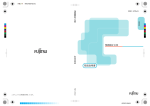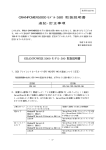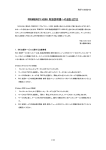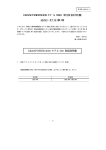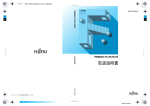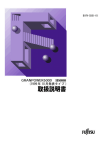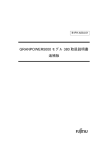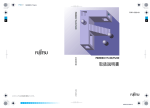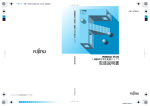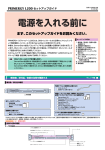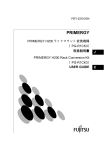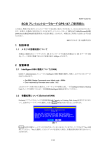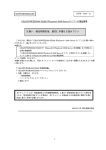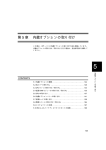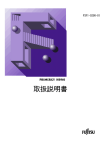Download GRANPOWER5000 MS600 取扱説明書
Transcript
ごあいさつ
このたびは、弊社の GRANPOWER5000 MS600 をお買い求めいただきまして、誠に
ありがとうございます。
GRANPOWER5000 MS600 は、優れたネットワーク・パフォーマンスを実現するた
め、高い処理能力、拡張性、信頼性を備えたサーバです。
本書は、GRANPOWER5000 MS600 の取り扱い方法や周辺装置との接続方法など、
基本的なことがらを解説しています。
本書をご覧になり、GRANPOWER5000 MS600 を正しくお使いいただきますよう、
お願いいたします。
2000 年 2 月
i
当社のドキュメントには「外国為替および外国貿易管理法」に基づく特定技術が
含まれていることがあります。特定技術が含まれている場合は、当該ドキュメン
トを輸出または非居住者に提供するとき、同法に基づく許可が必要となります。
本装置は、社団法人日本電子工業振興協会のパソコン業界基準 (PC-11-1988) に適
合しております。
電源の瞬時電圧低下対策としては、交流無停電電源装置などを使用されることを
お薦めします。
( 社団法人日本電子工業振興協会のパーソナルコンピュータの瞬時電圧低下対策
ガイドラインに基づく表示 )
注意
この装置は、情報処理装置等電波障害自主規制協議会 (VCCI) の基準に基づくク
ラス A 情報技術装置です。この装置を家庭環境で使用すると電波妨害を引き起
こすことがあります。この場合には使用者が適切な対策を講ずるよう要求される
ことがあります。
高調波ガイドライン適合品
IBM は、米国 International Business Machines Corporation の登録商標です。
EGA/VGA、PS/2 は、米国 IBM の米国での登録商標です。
Intel、Pentium および LANDesk は、米国インテル社の登録商標です。
Microsoft、Windows、Windows NT、MS、MS-DOS は、米国 Microsoft Corporation の
米国およびその他の国における登録商標です。
Lotus、Lotus Notes は、Lotus Development Corporation の登録商標です。
その他の各製品は、各社の商標、登録商標または著作物です。
Microsoft Corporation のガイドラインに従って画面写真を使用しています。
All Rights Reserved,Copyright © 富士通株式会社 2000
ii iii
本書の読み方
本書は、GRANPOWER5000 MS600 の基本的な取り扱い方法を解説しています。本
書で解説していない周辺装置の取り扱い方法については、各周辺装置に添付されて
いる取扱説明書をご覧ください。
iv
第1章
第9章
■ 本書の構成
章
内容
第1章
本サーバの特長、本サーバや代表的な周辺装置の役割な
ど、基本的な知識を解説しています。
本サーバについて
第2章
設置と接続
第3章
基本的な操作
第4章
セットアップ
第5章
内蔵オプションの取り付け
第6章
本サーバの設置方法と、代表的な周辺装置との接続方法
を解説しています。本サーバを設置するときにお読みく
ださい。
付録 B
本サーバの各種セットアップユーティリティの設定方法
などを解説しています。システムの拡張時に必要な情報
を記載しています。必要に応じてお読みださい。
第4章
内蔵型のオプション製品の本サーバへの取り付けかたを
解説しています。内蔵オプションを取り付けるときにお
読みください。
第7章
本サーバのお手入れのしかたを解説しています。
日常のお手入れ
必要に応じてお読みください。
第8章
本サーバにトラブルが発生したとき、どうすればよいの
かを解説しています。本サーバが思うように動かなかっ
たり、画面にメッセージが表示されたりしたときにお読
みください。
オペレータパネル (IMP) の
操作
付録 A
付録 B
第3章
電源の入れかたや、フロッピィディスクのセット方法な
ど、本サーバを使うときの基本的な操作を解説していま
す。本サーバを初めて使うときにお読みください。
ソフトウェアのインストー
ル
第9章
付録 A
まず、最初にお読みください。
ソフトウェアをインストールする方法を解説していま
す。ソフトウェアをインストールする場合には、必ずお
読みください。
故障かな?と思ったときに
は
第2章
本サーバ前面のオペレータパネルの操作および機能につ
いて説明しています。
第5章
第6章
第7章
必要に応じてお読みください。
本体仕様などを説明しています。
必要に応じてお読みください。
本サーバのハードウェアの情報を記載するシートを記載
しています。必ず記入してください。
第8章
v
1
安全にお使いいただくために
本書には、本サーバを安全に正しくお使いいただくための重要な情報が記載されて
います。
本サーバをお使いになる前に、本書を熟読してください。特に、本書の「安全上の
ご注意」をよくお読みになり、理解された上で本サーバをお使いください。
また、本書は、本サーバの使用中にいつでも参照できるよう大切に保管してくださ
い。
vi
安全上のご注意
本装置およびそのオプション装置を安全にお使いいただくために、以降の記述内容
を必ずお守りください。
本書では、いろいろな絵表示をしています。これは装置を安全に正しくお使いいた
だき、あなたや他の人々に加えられるおそれのある危害や損害を未然に防止するた
めの目印となるものです。その表示と意味は次のようになっています。内容をよく
ご理解の上、お読みください。
この表示を無視して、誤った取り扱いをすると、人が死亡する可能
性または重傷を負う可能性があることを示しています。
この表示を無視して、誤った取り扱いをすると、人が傷害を負う可
能性があること、および物的損害のみが発生する可能性があること
を示しています。
で示した記号は、警告・注意を促す内容であることを告げるも
のです。記号の中やその脇には、具体的な警告内容(左図の場合は感
電注意)が示されています。
で示した記号は、してはいけない行為(禁止行為)であること
を告げるものです。記号の中やその脇には、具体的な禁止内容(左図
の場合は分解禁止)が示されています。
で示した記号は、必ず従っていただく内容であることを告げる
ものです。記号の中やその脇には、具体的な指示内容(左図の場合は
電源プラグをコンセントから抜いてください)が示されています。
vii
■ 万一、異常が発生したとき
万一、装置から発熱や煙、異臭や異音がするなどの異常が発生
した場合は、ただちに装置本体の電源スイッチを切り、その後
必ず電源プラグをコンセントから抜いてください。
煙が消えるのを確認して、担当営業員または担当保守員に修理
をご依頼ください。お客様自身による修理は危険ですから絶対
におやめください。異常状態のまま使用すると、火災・感電の
原因となります。
異物(水・金属片・液体など)が装置の内部に入った場合は、
ただちに装置本体の電源スイッチを切り、電源プラグをコンセ
ントから抜いてください。
その後、担当営業員または担当保守員にご連絡ください。その
まま使用すると、火災・感電の原因となります。特にお子様の
いるご家庭ではご注意ください。
■ 本体の取り扱いについて
• 装置を勝手に改造しないでください。火災・感電の原因と
なります。
• 装置本体のカバーや差し込み口についているカバーは、電
池交換やオプション装置の取り付けなど、必要な場合を除
いて取り外さないでください。
内部の点検、修理は担当営業員または担当保守員にご依頼
ください。内部には電圧の高い部分があり、感電の原因と
なります。
• ディスプレイに何も表示できないなど、故障状態で使用し
ないでください。故障の修理は担当営業員または担当保守
員にご依頼ください。そのまま使用すると火災・感電の恐
れがあります。
• 開口部(通風孔など)から内部に金属類や燃えやすいもの
などの異物を差し込んだり、落とし込んだりしないでくだ
さい。故障・火災・感電の原因となります。
• 装置の上または近くに「花びん・植木鉢・コップ」などの
水が入った容器、金属物を置かないでください。故障・火
災・感電の原因となります。
• 殺虫剤などを使って害虫駆除を行う場合には、サーバ本体
の電源を切断し、ビニールなどで保護してください。
viii
湿気・ほこり・油煙の多い場所、通気性の悪い場所、火気のあ
る場所に置かないでください。故障・火災・感電の原因となり
ます。
• 本体に水をかけないでください。故障・火災・感電の原因
となります。
• 風呂場、シャワー室などの水場で使用しないでください。
故障・火災・感電の原因となります。
近くで雷が発生したときは、電源ケーブルやモジュラケーブル
をコンセントから抜いてください。そのまま使用すると、雷に
よっては装置を破壊し、火災の原因となります。
• 表示された電源電圧以外の電圧で使用しないでください。
また、タコ足配線をしないでください。火災・感電の原因
となります。
• 濡れた手で電源プラグを抜き差ししないでください。感電
の原因となります。
• 電源ケーブルを傷つけたり、加工したりしないでください。
重いものを載せたり、引っ張ったり、無理に曲げたり、ね
じったり、加熱したりすると電源ケーブルを傷め、火災・
感電の原因となります。
• 電源ケーブルや電源プラグが傷んだとき、コンセントの差
し込み口がゆるいときは使用しないでください。そのまま
使用すると、火災・感電の原因となります。
電源プラグの電極、およびコンセントの差し込み口にほこりが
付着している場合は、乾いた布でよく拭いてください。そのま
ま使用すると、火災の原因となります。
ix
アース接続が必要な装置は、電源を入れる前に、必ずアース接
続をしてください。アース接続ができない場合は、担当営業員
または担当保守員にご相談ください。万一漏電した場合に、火
災・感電の原因となります。
取り外したカバー、キャップ、ネジなどは、小さなお子様が誤っ
て飲むことがないように、小さなお子様の手の届かないところ
に置いてください。万一、飲み込んだ場合は、直ちに医師と相
談してください。
• 装置の開口部(通風孔など)をふさがないでください。通
風孔をふさぐと内部に熱がこもり、火災の原因となります。
• 装置の上に重いものを置かないでください。また、衝撃を
与えないでください。バランスが崩れて倒れたり、落下し
たりしてけがの原因となります。
• 振動の激しい場所や傾いた場所など、不安定な場所に置か
ないでください。落ちたり、倒れたりしてけがの原因とな
ります。
• AC アダプタを使用する装置の場合は、マニュアルに記載さ
れていない AC アダプタは使用しないでください。また、
AC アダプタの改造・分解はしないでください。火災・けが
の原因となります。
• サービスコンセントがある装置の場合は、マニュアルに記
載されていない装置をサービスコンセントに接続しないで
ください。火災・けがの原因となります。
• フロッピーディスク・IC カードなどの差し込み口に指など
を入れないでください。けがの原因となります。
• 電源プラグを抜くときは電源ケーブルを引っ張らず、必ず
電源プラグを持って抜いてください。電源ケーブルを引っ
張ると、電源ケーブルの芯線が露出したり断線したりして、
火災・感電の原因となります。
• 携帯電話などを本体に近づけて使用しないでください。装
置が正しく動かなくなります。
x
• 転倒防止足のある装置は必ず使用してください。振動によ
る転倒でけがをするおそれがあります。
• 電源プラグは、コンセントの奥まで確実に差し込んでくだ
さい。火災・故障の原因となります。
• 装置を移動する場合は、必ず電源プラグをコンセントから
抜いてください。また、電源ケーブルなどもはずしてくだ
さい。作業は足元に十分注意して行ってください。電源
ケーブルが傷つき、火災・感電の原因となったり、装置が
落ちたり倒れたりしてけがの原因となります。
• 長時間装置を使用しないときは、安全のため必ず電源プラ
グをコンセントから抜いてください。火災・感電の原因と
なります。
• 健康のため、1 時間ごとに 10 ∼ 15 分の休憩をとり、目お
よび手を休めてください。
• ディスプレイなど、重量のある装置を動かす場合は、必ず
2 人以上で行ってください。けがの原因となります。
• ヘッドホンを使用するときは、音量を上げすぎないように
注意してください。耳を刺激するような大きな音量を長時
間続けて聴くと、聴力に悪い影響を与える原因となります。
xi
■ オプションの取り扱いについて
オプション装置の取り付けや取り外しを行う場合は、装置本体
および接続されている装置の電源スイッチを切り、電源プラグ
をコンセントから抜いたあとに行ってください。感電の原因と
なります。
• 弊社推奨品以外の装置は接続しないでください。故障・火
災・感電の原因となります。
• 本体に取り付けたモデムカードに、二股のモジュラプラグ
を接続している場合、空いている差し込み口に指などを入
れないでください。感電の原因となります。
■ 電池の取り扱いについて
使用している電池を取り外した場合は、小さなお子様が電池を
誤って飲むことがないように、小さなお子様の手の届かないと
ころに置いてください。万一、飲み込んだ場合は、直ちに医師
と相談してください。
• マニュアルに記載されていない電池は使用しないでくださ
い。また、新しい電池と古い電池を混ぜて使用しないでく
ださい。電池の破裂、液漏れにより、火災・けがや周囲を
汚す原因となります。
• 電池はショートしたり、加熱したり、分解したり、火や水
の中に入れたりしないでください。電池の破裂、液もれに
より、火災・けがや周囲を汚す原因となります。
• 乾電池は充電しないでください。電池の破裂、液もれによ
り、火災・けがや周囲を汚す原因となります。
xii
電池を取り付ける場合、極性のプラス(+)とマイナス(−)の
向きに注意してください。間違えると電池の破裂、液もれによ
り、火災・けがや周囲を汚す原因となります。
• 本装置は、周囲温度が 10 ∼ 35 ℃の環境を守ってご利用く
ださい。
特に 24 時間運転をする場合には空調のスケジュールなどを
十分考慮し ( 夜間や休日など )、周囲温度をはずれた温度の
もとで運用されることの無いようにしてください。
温度条件が守られないと、電子部品の誤動作や故障、寿命
の短縮の原因となります。
− 特に夏場において 24 時間運用を行う場合、必要に応じ
て夜間・休日にも冷房を入れて、周囲温度が 35 ℃を超
えないようにしてください。
− 冬場など寒中での暖房時は、一時間あたりの温度上昇が
15 ℃を超さないように室温調整を行い、結露を発生さ
せないようにしてください。
室内温度 (°C)
相対湿度
(%)
備考
10
15
20
25
30
35
40
20
-7
-5
-3
1
5
9
13
40
-3
2
7
11
16
20
24
60
3
8
13
17
22
26
31
80
7
12
17
22
26
31
-
90
9
13
19
24
29
34
-
[ 見方 ]
温度 25°C で湿度 60% の場
合、装置が 17°C 以下のと
き、結露します。
■ 本装置を廃棄するとき
本装置を廃棄する場合には、産業廃棄物として処理する必要があります。廃棄する
場合には、必ず担当営業または専門業者にご連絡ください。
xiii
xiv
サーバの保守サービスについて
■ サーバの保守サポート期間
保守サポート期間は、お客様の購入後 6 年間です。
■ 定期交換部品
お客様の使用環境や使用時間により、サーバの一部の部品で保守サポート期間内
に、交換が必要となる定期交換部品があります。
導入時より保守サービス契約を結ばれたお客様においては、交換費用(交換部品代
及び、交換作業代)は、当該サービス契約料金にて優先的に交換いたします。
なお、保守サービス契約が未契約のお客様には、別途ご請求させていただきます。
1
定期交換部品の交換時期
定期交換部品の交換周期は、いずれも適切な使用環境下での運用を前提として
います。
動作保証範囲は 10 ∼ 35 ℃ですが、交換時期は平均使用温度 25 ℃での運用を
想定しており、空調のある常温でご使用ください。
● 定期交換部品
○ 電源ユニット
24 時間/日運転では約 3 年を経過すると交換時期となります。
10 時間以内/日運転では保守サポート期間内に寿命となりません。
MS600 には最大 3 個あり、すべて交換が必要です。
○ 冷却ファン
24 時間/日運転では約 3 年を経過すると交換時期となります。
10 時間以内/日運転では保守サポート期間内に寿命となりません。
MS600 には 10 個あり、すべて交換が必要です。
○ SCSI アレイコントローラカード(GP5-144、GP5-146)のバッテリ
電源の投入/切断時間にかかわらず約 2 年を経過すると交換時期とな
ります。
○ 高性能無停電電源装置(Smart-UPS)のバッテリ
電源の投入/切断時間にかかわらず約 2 年を経過すると交換時期とな
ります。
xv
2
定期交換部品の交換時期の表示(Windows NT の場合)
RAS 支援サービスをインストールすることで、部品の交換を促すメッセージを
サーバのパネルやコンソールに表示させることができます。メッセージは、
数ヶ月以内に交換を促す、おおよその目安を示しており、メッセージが表示さ
れましたら保守サービス窓口にご連絡ください。
RAS 支援サービスについては、
「6.6 RAS 支援サービスについて」(→ 235 ペー
ジ)を参照してください。
GRANPOWER5000 シリーズでは、システムの安定稼動を目的に、保守サービス
契約を結ばれることを推奨しております。
上記の定期交換部品のこともご勘案いただき、是非とも保守サービス契約を結ば
れますようお願い申し上げます。
xvi 警告ラベル
本製品には、下図のように警告ラベルが貼ってあります。警告ラベルは、絶対には
がさないでください。
保守にはお客様が行うカード増設などの作業も含まれております。
■ デスクサイドタイプ
CAUTION
ELECTROSTATIC
SENSITIVE
DEVICES
保守時は
リストストラップ着用
警告
感 電
内蔵オプションの取り付け等
で分解する場合は、感電する
恐れがありますので、本体及
び接続している周辺装置の電
源を切り、電源コードをコン
セントから抜いてから行って
下さい。
注 意
感電
本装置には、複数の電源ケーブルがあります。
保守する場合は、必ず全て(最大3本)の
電源ケーブルを抜いてください。
CAUTION
THE UNIT HAS MORE THAN ONE POWER SUPPLY CORD.
DISCONNECT UP TO 3 POWER SUPPLY CORDS
BEFORE SERVICE TO AVOID ELECTRIC SHOCK.
xvii
■ ラックマウントタイプ
CAUTION
ELECTROSTATIC
SENSITIVE
DEVICES
保守時は
リストストラップ着用
警告
感 電
内蔵オプションの取り付け等
で分解する場合は、感電する
恐れがありますので、本体及
び接続している周辺装置の電
源を切り、電源コードをコン
セントから抜いてから行って
下さい。
注 意
感電
本装置には、複数の電源ケーブルがあります。
保守する場合は、必ず全て(最大3本)の
電源ケーブルを抜いてください。
CAUTION
THE UNIT HAS MORE THAN ONE POWER SUPPLY CORD.
DISCONNECT UP TO 3 POWER SUPPLY CORDS
BEFORE SERVICE TO AVOID ELECTRIC SHOCK.
xviii
本書の表記について
■ キーの表記と操作方法
本文中のキーの表記は、キーボードに書かれているすべての文字を記述するのでは
なく、説明に必要な文字を次のように記述しています。
例:[Ctrl] キー、[Enter] キー、[ → ] キーなど
また、複数のキーを同時に押す場合には、次のように「+」でつないで表記してい
ます。
例:[Ctrl] + [F3] キー、[Shift] + [ ↑ ] キーなど
■ コマンド入力
本文中では、コマンド入力を次のように表記しています。
diskcopy a: a:
↑ ↑
↑の箇所のように文字間隔をあけて表記している部分は、[Space] キー(キーボード
手前中央にある何も書かれていない横長のキー)を 1 回押してください。
また、上記のようなコマンド入力を英小文字で表記していますが、英大文字で入力
してもかまいません。
■ 本文中の表記
本文中では、以下の表記・記号を使用しています。
サーバ本体または本サーバ
GRANPOWER5000 MS600 のことです。
WindowsNT Server4.0
Microsoft® WindowsNT® Server 4.0 の略です。
SBS 4.5
Microsoft® Backoffice® Small Business Server 4.5 の略です。
xix
LDSM
Intel® LANDesk® Server Manager software の略です。
SSU
システムセットアップユーティリティ(System Setup Utility)の略です。
IMP
Integrated Management Panel の略です。
ポイント
ハードウェアやソフトウェアを正しく動作させるために必要なことが書いて
あります。
ヘルプ
操作を間違えてしまったときの元の状態への戻しかたや、困ったときの対処
方法が書いてあります。
コラム
用語の意味や、豆知識が書いてあります。
本書内の参照ページを示します。
本書では、本サーバをタイプごと区別して、以下の名称を用いて説明しています。
・
・
ディスクレスタイプ
・
・
デスクサイドタイプ
アレイタイプ
また、装置の形状によって以下の名称を用いて説明している場合もあります。
ラックマウントタイプ
■ 画面例について
本書に記載されている画面は一例です。お使いのサーバに表示される画面やファイ
ル名などが異なる場合があります。ご了承ください。
xx
目 次
第 1 章 本サーバについて ........................................................1
1.1 特 長 ...................................................................................................2
1.2 名称と働き ...........................................................................................4
1.2.1 サーバ本体前面 .................................................................................4
1.2.2 サーバ本体背面 .................................................................................8
1.2.3 サーバ本体内部 ...............................................................................12
1.2.4 セキュリティ ...................................................................................13
1.2.5 キーボード/マウス .......................................................................15
1.3 設置から運用まで .............................................................................16
第 2 章 設置と接続 .................................................................19
2.1 梱包物の確認 .....................................................................................20
2.2 設置 .....................................................................................................21
2.2.1 設置場所に関する注意 ...................................................................21
2.2.2 設置環境 ...........................................................................................23
2.3 接続方法 .............................................................................................26
2.3.1 接続全体図 .......................................................................................26
2.3.2 ディスプレイの接続 .......................................................................27
2.3.3 キーボード・マウスの接続 ...........................................................28
2.3.4 LAN ケーブルの接続 ......................................................................29
2.3.5 プリンタの接続 ...............................................................................30
2.3.6 電源ケーブルの接続 .......................................................................31
第 3 章 基本的な操作..............................................................33
3.1 フロントドアを開ける(デスクサイドタイプ)...........................34
3.2 ラックドアを開ける(ラックマウントタイプ)...........................35
3.3 電源を入れる .....................................................................................37
3.4 電源を切る .........................................................................................38
3.5 フロッピィディスクのセット/取り出し .....................................40
3.5.1 取扱い上の注意 ...............................................................................40
3.5.2 フロッピィディスクのセットと取り出し ...................................42
3.6 CD-ROM のセット / 取り出し .........................................................43
i
3.6.1 取扱い上の注意 ...............................................................................43
3.6.2 CD-ROM のセットと取り出し ......................................................45
第 4 章 セットアップ..............................................................47
4.1 セットアップの概要 .........................................................................48
4.2 ハードウェアの設定 .........................................................................49
4.3 BIOS セットアップユーティリティを使う ...................................51
4.3.1 BIOS セットアップユーティリティを使うとき .........................51
4.3.2 BIOS セットアップユーティリティの起動と終了 .....................52
4.3.3 BIOS セットアップユーティリティでのキー操作 .....................54
4.3.4 メニューと項目一覧 .......................................................................55
4.3.5 Main メニュー..................................................................................60
4.3.6 Advanced メニュー ..........................................................................65
4.3.7 Security メニュー.............................................................................78
4.3.8 Server メニュー................................................................................82
4.3.9 Boot メニュー ..................................................................................88
4.3.10 Exit メニュー .................................................................................92
4.4 SCSI コンフィグレーションユーティリティを使う....................94
4.4.1 SCSI コンフィグレーションユーティリティの起動と終了......94
4.4.2 メニューと項目一覧 .......................................................................96
4.4.3 Main メニューの詳細......................................................................99
4.4.4 Utility メニューの詳細..................................................................101
4.5 システムセットアップユーティリティ(SSU)を使う............109
4.5.1 SSU を使うための事前準備.........................................................109
4.5.2 SSU の起動と終了.........................................................................109
4.5.3 SSU の操作.....................................................................................111
4.5.4 SSU 実行時の環境設定.................................................................111
4.5.5 システム資源の管理 .....................................................................112
4.5.6 起動ドライブの設定 .....................................................................116
4.5.7 セキュリティの設定 .....................................................................117
4.5.8 SEL の操作 .....................................................................................120
4.6 BIOS/SCSI/SSU 設定情報の退避/復元 .......................................122
第 5 章 内蔵オプションの取り付け ......................................129
5.1 内蔵オプションの種類 ...................................................................130
5.2 各カバーの取り外し .......................................................................132
5.2.1 フロントカバーの取り外し .........................................................132
5.2.2 サイドカバーの取り外し .............................................................136
5.2.3 サポートパネルの取り外し .........................................................139
5.2.4 上部カバーの取り外し(ラックマウントタイプ)...................141
5.3 拡張 RAM モジュールの取り付け/取り外し ............................144
5.3.1 取り付け/取り外し時の手順と注意 .........................................144
5.3.2 故障メモリの切り離し機能 .........................................................146
5.4 CPU の取り付け/取り外し ..........................................................147
ii
5.4.1 取り付け/取り外し手順と注意 .................................................147
5.4.2 故障 CPU の切り離し機能 ...........................................................151
5.5 内蔵オプションベイへの取り付け ...............................................152
5.5.1 全体図 .............................................................................................152
5.5.2 ストレージベイへの取り付け .....................................................153
5.5.3 内蔵ハードディスクユニットの取り付け .................................156
5.5.4 5 インチストレージベイへの内蔵オプションの取り付け/取り
外し .....................................................................................................161
5.6 拡張カードの取り付け ...................................................................169
5.6.1 拡張カードの種類 .........................................................................169
5.6.2 拡張カード共通の留意事項 .........................................................173
5.6.3 取り付け/取り外しの手順と注意 .............................................174
5.6.4 SCSI カード/ SCSI アレイコントローラカードの留意事項 .176
5.6.5 LAN カード/オンボード LAN の留意事項..............................184
5.6.6 RS-232C カード .............................................................................185
5.6.7 ISDN カード...................................................................................185
5.6.8 通信カード V/X .............................................................................186
5.6.9 ISDN 接続 G3/G4FAX 通信カード ..............................................186
5.6.10 FAX モデムカード ......................................................................187
5.6.11 サーバモニタモジュール ...........................................................187
5.6.12 サーバマネージメントアシストボード ...................................190
5.6.13 ファイバチャネルカード ...........................................................192
5.6.14 インターコネクトカード ...........................................................192
5.6.15 暗号プロセッサカード ...............................................................193
5.7 電源ユニットの取り付け/取り外し ...........................................194
5.7.1 電源ユニット増設時の留意事項 .................................................194
5.7.2 電源ユニットの取り付け/取り外し .........................................195
5.7.3 冗長機能運用時の電源ユニットの交換 .....................................196
5.8 システムファンの交換 ...................................................................197
5.9 RCI によるハードディスクキャビネットの接続 .......................198
第 6 章 ソフトウェアのインストール ..................................201
6.1 OS の種類と使用するドライバ .....................................................202
6.1.1 インストールできる OS と参照箇所 ..........................................202
6.1.2 使用するドライバと作成方法 .....................................................204
6.2 SCSI アレイコントローラカード使用時の注意..........................206
6.3 Windows NT Server 4.0 および SBS4.5 のインストール .............209
6.3.1 インストールの前に .....................................................................209
6.3.2 インストールに必要なソフトウェア .........................................211
6.3.3 Windows NT Server 4.0 のインストール .....................................212
6.3.4 SBS 4.5 のインストール ...............................................................220
6.3.5 SCSI オプション装置の搭載時の注意事項................................228
6.4 Servervisor / Intel® LANDesk® Server Manager について ........230
6.5 LAN ドライバについて ..................................................................232
iii
6.5.1 Windows NT Server 対応 LAN ドライバ.....................................232
6.5.2 LAN ドライバの注意事項 ............................................................233
6.5.3 その他の注意事項 .........................................................................234
6.6 RAS 支援サービスについて ..........................................................235
6.6.1 メニューと項目一覧 .....................................................................238
6.6.2 部品寿命情報 参照・設定メニュー ............................................239
6.6.3 起動監視機能設定メニュー .........................................................242
6.6.4 電源切断モード設定メニュー .....................................................246
6.6.5 メモリエラー情報クリアメニュー .............................................247
6.6.6 障害の通知方法設定メニュー .....................................................248
6.6.7 RAS 支援サービスで表示されるメッセージ ............................249
6.7 その他のソフトウェアについて ...................................................253
第 7 章 日常のお手入れ ........................................................255
7.1 お手入れ ...........................................................................................256
7.1.1 サーバ本体のお手入れ .................................................................256
7.1.2 キーボードのお手入れ .................................................................256
7.1.3 マウスのお手入れ .........................................................................256
7.1.4 フロッピィディスクドライブのクリーニング .........................258
7.1.5 内蔵 DAT ユニットのお手入れ ...................................................260
7.1.6 内蔵 1/4 インチ CRMT ユニットのお手入れ.............................262
7.1.7 内蔵光磁気ディスクユニットのお手入れ .................................264
7.1.8 内蔵 DLT ユニットのお手入れ ...................................................265
7.2 バックアップ ...................................................................................267
7.2.1 バックアップの必要性 .................................................................267
7.2.2 バックアップ装置とソフトウェア、およびその運用 .............267
第 8 章 故障かな?と思ったときには ..................................269
8.1 トラブルシューティング ...............................................................270
8.2 エラーメッセージ ...........................................................................273
8.2.1 画面メッセージ .............................................................................273
8.2.2 LCD パネルメッセージ ................................................................279
8.2.3 ビープ音 .........................................................................................284
8.3 イベントログ ...................................................................................285
8.3.1 イベントログの採取 .....................................................................285
8.3.2 イベントログの参照 .....................................................................285
8.4 保守員に連絡するときは ...............................................................286
第 9 章 オペレータパネル (IMP) の操作 ...............................287
9.1 オペレータパネルの機能概要 .......................................................288
9.2 オペレータパネルの各部の名称 ...................................................289
9.3 オペレータパネルの基本的な操作 ...............................................290
9.3.1 運用モードと管理者モードの切替え .........................................290
9.3.2 パネルボタンによるメニューの選択と実行 .............................291
iv
9.4 メニューの詳細 ...............................................................................293
9.4.1 メニュー一覧と機能 .....................................................................293
9.4.2 メニューの流れ .............................................................................294
付録 A ..................................................................................297
A.1 仕様 ..................................................................................................298
A.1.1 本体仕様 ........................................................................................298
A.1.2 内蔵ハードディスクユニットの仕様 ........................................301
A.2 24 時間運用上の留意点 .................................................................302
A.3 LAN 経由の電源投入/切断時の留意点 .....................................303
A.4 CPU 増設時の OS の変更手順 ......................................................307
A.5 メモリダンプの取得 .....................................................................310
A.5.1 メモリダンプを取得するための設定方法 ................................311
A.5.2 ページングファイルの設定 ........................................................312
A.5.3 メモリダンプファイルの設定 ....................................................314
A.5.4 メモリダンプが取得できないとき ............................................316
A.5.5 カスタムメイド時のプレインストールタイプについて ........317
付録 B ..................................................................................319
B.1 コンフィグレーションシート ......................................................320
B.1.1 ハードウェア構成 ........................................................................320
B.1.2 BIOS セットアップ項目 ..............................................................324
B.1.3 SCSI コンフィグレーションユーティリティ ...........................330
B.1.4 システム資源管理表 ....................................................................337
B.1.5 RAID 設計シート..........................................................................340
B.2 障害連絡シート...............................................................................342
v
vi
1
本サーバについて
第1章
本サーバについて
この章は、本サーバの特長、代表的な周辺装置、装置の各部の名称と働きな
ど、基本的な知識を解説しています。
CONTENTS
1.1 特 長 ....................................................... 2
1.2 名称と働き ................................................... 4
1.3 設置から運用まで ............................................ 16
1
1.1
特 長
本サーバには、以下のような特長があります。
■ 高速な処理
本サーバでは、データを高速に処理できる Pentium®III Xeon™ プロセッサを搭載し
ており、最大 4 個まで搭載することができます。システムは 64 ビット幅のメモリ
バスをもっていますので、64 ビット幅の外部データバスをもつ Pentium®III Xeon™
プロセッサの性能を最大限に引き出すことができます。
本サーバには最大データ転送速度 133MB /秒を誇る PCI バスを搭載しています。
また、オンボード SCSI は Ultra2 Wide SCSI をサポートしています。これによりネッ
トワークサーバとしてのパフォーマンスを飛躍的に向上させることができます。
■ 余裕の拡張性
コンパクトなデザインにもかかわらず、大容量かつ拡張性に富んだシステムを構成
することが可能です。
・
・
メモリは、最大 4GB まで拡張することができます。
本サーバは、前面に 8 個のハードディスクドライブ用 3.5 インチサイズのベイ
(以降「8 台ケージ」と呼びます。)を用意しています。また、オプションとし
て 12 個のハードディスクドライブ用 3.5 インチサイズのベイ(基本ドライブ
ケージ変換機構:以降「12 台ケージ」と呼びます。
)も用意しています。ベイ
はホットプラグ対応のハードディスクドライブベイです。
・
ディスクサブシステムにハードディスクキャビネットを増設することで、シス
テムの大規模化にも対応が可能です。
・
以下の 5 インチ内蔵オプションを搭載できます(うち、本サーバでは内蔵 CDROM ドライブユニットを 1 台標準搭載しています。
)
− 内蔵 DAT ユニット
− 内蔵光磁気ディスクユニット
− 内蔵 1/4 インチ CRMT ユニット
− 内蔵 DLT ユニット
・
拡張スロットは、PCI スロットを 7 スロット用意しています(本サーバは、
PCI スロットの 1 つに LAN カードを標準搭載しており、さらにアレイタイプ
は SCSI アレイコントローラカードを標準で搭載しています)。
■ 高信頼性の実現
2
・
特定の人だけが本サーバを使用できるようにパスワードを設定することができ
ます。
・
SCSI アレイコントローラカードを使用し、ディスクアレイシステム(RAID0/
1/5/6)を構成することができます。
・
・
冗長ファン、および冗長電源機能をサポートしています。
LDSM の Auto Server Restart(ASR:自動再起動)機能により、サーバ異常の迅
速な復旧を可能にすることができます。
第 1 章 本サーバについて
Wakeup On LAN 機能により、クライアントから LAN 経由でサーバ本体の電源
を投入/切断することができます。
・
RAS(Reliability, Availability & Serviceability)機能により、定期交換部品の交換
時期を管理できます。
・
本サーバにオプションでサーバモニタモジュールを追加し、サーバモニタモ
ジュールを使用した場合、万一サーバ本体内の CPU が故障したりシステム電
源が切断されたとしても、サーバモニタモジュールは独立して動作することが
可能です。
■ 簡単なセットアップ
本サーバは、Windows NT Server 4.0、および SBS 4.5 を簡単にセットアップできる
NT サーバ導入支援プログラムである「ServerWizard」を添付しています。
■ サポート OS
本サーバでは以下の OS をサポートします。
・
・
・
Windows NT Server 4.0
Windows NT Server, Enterprise Edition 4.0
SBS 4.5
1.1 特 長
3
1
本サーバについて
・
1.2
名称と働き
ここでは、サーバ本体、キーボード、マウスの各部の名称と働きを解説します。
1.2.1
サーバ本体前面
[ デスクサイドタイプ ]
フロントドア
フロントドアは通常は閉めた状態でお使い
ください。
フロッピィディスクドライブユニット
CD-ROMドライブユニット
フロントカバーキー
サーバ本体内を管理者の許可なく触
らないように施錠することをお勧め
します。
フロントカバー
オペレータパネル (IMP)
システムの状態表示、メンテナンスおよび
予防保守情報を表示/操作できるパネルで
す。
詳細については、「第9章 オペレータパ
ネル(IMP)の操作」を参照してください。
電源スイッチ
ハードディスクアクセス表示ランプ
が点灯しているときは、電源を切ら
ないでください。ハードディスクのデー
タが破壊されるおそれがあります。
システム状態表示ランプ
①
②
③
④
⑤
① メンテナンスランプ(オレンジ)
オペレータパネルが管理者モードになっているときにオレンジ色に点灯
します。管理者モードは担当保守員または装置管理者が操作するモード
ですので、通常はメンテナンスランプは点灯しません。このランプが点
灯している場合は担当保守員または装置管理者に連絡してください。
② 予防保守ランプ(オレンジ)
部品交換が必要な場合に、オレンジ色に点灯します。「6.6 RAS支援サー
ビスについて」を参照のうえ、担当保守員に連絡してください。
③ 故障ランプ(オレンジ)
サーバ本体内の部品に異常が検出されたとき、オレンジ色に点灯しま
す。
④ ハードディスクアクセス表示ランプ(緑)
ハードディスクにデータを書き込んだり、ハードディスクからデータを
読み込んだりしているときに緑色に点灯します。
⑤ 電源ランプ(緑)
サーバ本体に電源が入っているときに緑色に点灯します。
4
第 1 章 本サーバについて
3.5インチストレージベイ
内蔵ハードディスクユニットを取り付けます。
本サーバには、標準で8台まで内蔵ハードディス
クユニットを搭載することができます。また、
オプションの基本ドライブケージ変換機構を使
用すると最大12台まで搭載することができま
す。
ハードディスク状態表示ランプ
ランプの位置に搭載された内蔵ハードディスクユ
ニットの状態を表示します。
①
②
③
・ハードディスク電源ランプ(①)
内蔵されたハードディスクに電源が投入され
ると緑色に点灯します。
・ハードディスクアクセス表示ランプ(②)
ハードディスクにデータを書き込んだり、
ハードディスクからデータを読み込んだりし
ているときに点灯します。
・ハードディスク故障ランプ(③)
アレイシステム構成時に、内蔵ハードディス
クに異常が検出されたとき、オレンジ色に点
灯します。
ランプは、ハードディスクの状態によって以
下のように点灯/点滅します。
ハードディスクの状態
ランプの状態
正常時
消灯
ホットスペア時
消灯
リビルド中
ゆっくり点滅(2回/秒)
故障ハードディスク交換中
はやい点滅(4回/秒)
ハードディスク故障
点灯
リビルドエラー
点灯
1.2 名称と働き
5
1
本サーバについて
5インチストレージベイ
SCSI規格のCD-ROMドライブユニット、内蔵
DATユニット、内蔵光磁気ディスクユニットな
どを取り付けます。最上段には内蔵CD-ROMド
ライブユニットを標準で搭載しています。
[ ラックマウントタイプ ]
オペレータパネル(IMP)
システムの状態表示、メンテナンスおよび
予防保守情報を表示/操作できるパネルで
す。
詳細については、「第9章 オペレータパネ
ル(IMP)の操作」を参照してください。
システム状態表示ランプ
①
②
③
④
⑤
① メンテナンスランプ(オレンジ)
オペレータパネルが管理者モードになって
いるときにオレンジ色に点灯します。管理
者モードは担当保守員または装置管理者が
操作するモードですので、通常はメンテナ
ンスランプは点灯しません。このランプが
点灯している場合は担当保守員または装置
管理者に連絡してください。
② 予防保守ランプ(オレンジ)
部品交換が必要な場合に、オレンジ色に点
灯します。「6.6 RAS支援サービスについ
て」を参照のうえ、担当保守員に連絡して
ください。
③ 故障ランプ(オレンジ)
サーバ本体内の部品に異常が検出されたと
き、オレンジ色に点灯します。
④ ハードディスクアクセス表示ランプ
(緑)
ハードディスクにデータを書き込んだり、
ハードディスクからデータを読み込んだり
しているときに緑色に点灯します。
⑤ 電源ランプ(緑)
サーバ本体に電源が入っているときに緑色
に点灯します。
電源スイッチ
ハードディスクアクセス表示ランプ
が点灯しているときは、電源を切ら
ないでください。ハードディスクのデー
タが破壊されるおそれがあります。
6
第 1 章 本サーバについて
1
本サーバについて
フロッピィディスクドライブユニット
CD-ROMドライブユニット
ハードディスク状態表示ランプ
ランプの位置に搭載された内蔵ハードディスク
ユニットの状態を表示します。
① ② ③
・ハードディスク電源ランプ(①)
内蔵されたハードディスクに電源が投入さ
れると緑色に点灯します。
・ハードディスクアクセス表示ランプ(②)
ハードディスクにデータを書き込んだり、
ハードディスクからデータを読み込んだり
しているときに点灯します。
・ハードディスク故障ランプ(③)
アレイシステム構成時に、内蔵ハードディ
スクに異常が検出されたとき、オレンジ色
に点灯します。ハードディスクの状態に
よって、ランプは以下の表のように変化し
ます。
ハードディスクの状態
ランプの状態
正常時
消灯
ホットスペア時
消灯
リビルド中
ゆっくり点滅(2回/秒)
故障ハードディスク交換中
はやい点滅(4回/秒)
ハードディスク故障
点灯
リビルドエラー
点灯
1.2 名称と働き
7
1.2.2
サーバ本体背面
[ デスクサイドタイプ ]
10/100BASE-TXコネクタ
非シールド・ツイストペア(UTP)ケーブルを
接続します。100Mbpsで使用する場合に
は、カテゴリ5に適用したケーブルが必要で
す。3つのLEDの意味は以下のとおりです。
LINK LED点灯:LINKの確立中
ACT LED点滅:データ転送中
100TX LED点灯:100Mbpsの接続確立中
VGAコネクタ(15ピン)
パラレルポートコネクタ(25ピン)
プリンタ装置(ESC/Pシーケンス)のケー
ブルを接続します。
1
シリアルポートコネクタ1(9ピン)
モデムなどRS-232C規格の装置のケーブルを
接続します。
2
シリアルポートコネクタ2(9ピン)
マウスコネクタ(6ピン)
キーボードコネクタ(6ピン)
USBコネクタ
USB(Universal Serial Bus)コネクタです。
ただし、本サーバではサポートしていない
ためご使用になれません。
8
第 1 章 本サーバについて
1
ABCD
本サーバについて
RCIコネクタ
オプションのハードディスクキャビネットを
搭載するときにRCIケーブルを接続します。
RCI制御スイッチおよびLED
RCIケーブル接続時に使用するスイッチおよび
状態を示すLEDです。スイッチおよびLEDの
意味は以下のとおりです。
A SERVICE-LED
SERVICEスイッチを押したときに点灯します。
また、システム異常時に点滅します。
B SERVICEスイッチ
クラスタシステム構成時において、認識する
CPUキャビネットが複数ある場合に押します。
C CONFIG-LED
CONFIGスイッチを押したときに点灯します。
D CONFIGスイッチ
接続されているハードディスクキャビネッ
トを交換した場合および取り外した場合に、
10秒以上押します。
インレット
AC電源ケーブルを接続します。
電源ユニットスイッチ
電源ユニット
標準で2台搭載しています。最大で3台まで
搭載可能です。3台搭載時は1台をシステム
運用状態のまま交換可能な冗長電源にする
ことができます。
電源ランプ
⃝ ⃝
緑 黄
緑点灯:電源ユニット正常動作時
黄点灯:電源ユニット故障時
1.2 名称と働き
9
[ ラックマウントタイプ ]
10/100BASE-TXコネクタ
非シールド・ツイストペア(UTP)ケーブルを
接続します。100Mbpsで使用する場合に
は、カテゴリ5に適用したケーブルが必要で
す。3つのLEDの意味は以下のとおりです。
LINK LED点灯:LINKの確立中
ACT LED点滅:データ転送中
100TX LED点灯:100Mbpsの接続確立中
パラレルポートコネクタ(25ピン)
プリンタ装置(ESC/Pシーケンス)のケー
ブルを接続します。
1
シリアルポートコネクタ1(9ピン)
モデムなどRS-232C規格の装置のケーブルを
接続します。
マウスコネクタ(6ピン)
USBコネクタ
USB(Universal Serial Bus)コネクタです。
ただし、本サーバではサポートしていない
ためご使用になれません。
キーボードコネクタ(6ピン)
2
シリアルポートコネクタ2(9ピン)
VGAコネクタ(15ピン)
10
第 1 章 本サーバについて
1
RCIコネクタ
RCI制御スイッチおよびLED
A
B
C
D
本サーバについて
オプションのハードディスクキャビネットを
搭載するときにRCIケーブルを接続します。
RCIケーブル接続時に使用するスイッチおよび
状態を示すLEDです。スイッチおよびLEDの
意味は以下のとおりです。
A SERVICE-LED
SERVICEスイッチを押したときに点灯します。
また、システム異常時に点滅します。
B SERVICEスイッチ
クラスタシステム構成時において、認識する
CPUキャビネットが複数ある場合に押します。
C CONFIG-LED
CONFIGスイッチを押したときに点灯します。
D CONFIGスイッチ
接続されているハードディスクキャビネッ
トを交換した場合および取り外した場合に、
10秒以上押します。
電源ユニット
標準で2台搭載しています。最大で3台まで
搭載可能です。3台搭載時は1台をシステム
運用状態のまま交換可能な冗長電源にする
ことができます。
電源ランプ
緑
黄
緑点灯:電源ユニット正常動作時
黄点灯:電源ユニット故障時
電源ユニットスイッチ
インレット
AC電源ケーブルを接続します。
1.2 名称と働き
11
1.2.3
サーバ本体内部
[ デスクサイドタイプ ]
PCIスロット
本サーバの機能を拡張する各種拡張カードを取り付けます。
PCIスロットには、PCIバスインタフェースを持つ拡張カード
を装着することができます。
メモリカード
DIMMスロットに拡張RAMモジュールを搭載するカードです。
CPUスロット
CPUスロットにはCPUを取り付けます。
標準で1個または2個搭載しており、最大4個まで搭載できます。
システムファン
システムファンは、冗長構成となっており、ファンが故障した
場合、システム運用状態のまま、ファンを交換することができ
ます。
ファンの交換時には、担当保守員にご連絡ください。
[ ラックマウントタイプ ]
サーバ本体の内部は、デスクサイドタイプと同じ構成です。
12
第 1 章 本サーバについて
1.2.4
1
セキュリティ
■ デスクサイドタイプ
フロントカバーを施錠すると、フロントドアおよびフロントカバー全体が開けなく
なり、本体内のハードウェア(各種ドライブユニットや拡張カード)の盗難を防ぐ
ことができます。
フロントドアを開ける場合は、フロントカバーキーを左側に回して、フロントドア
の右側を引きます。
ポイント
フロントカバーキーは装置ごとに異なります。紛失しないよう
に注意してください。紛失した場合はフロントカバーの購入/
交換が必要となります。
1.2 名称と働き
13
本サーバについて
本サーバでは、本体内のハードウェアおよびソフトウェア資産を盗難などから守る
ため、以下のように機械的なセキュリティ設備を用意しています。
同時に、BIOS セットアップユーティリティなどによるセキュリティ機能も準備し
ており、より信頼度の高いデータセキュリティを実現します。
(BIOS セットアップ
ユーティリティなどのセキュリティモード設定については、
「第 4 章 セットアップ」
(→ 47 ページ)をご覧ください。
)
■ ラックマウントタイプ
ラックハンドル
キー穴
ラックキー
ラックドアを施錠すると、ラック内部のハードウェアの盗難を防ぐことができま
す。
ラックドアを開ける場合は、ラックキーを回し、ラックハンドル下部を押して、
ラックハンドルを右側に回して手前に引きます
ポイント
14
ラックキーは紛失しないように注意してください。紛失した場
合は担当保守員に連絡してください。
第 1 章 本サーバについて
1.2.5
1
キーボード/マウス
本サーバには、OADG 仕様に準拠したキーボードが添付されています。各種機能
キーはアプリケーションによって機能が異なります。
Esc(エスケープ)キー
Pause(ポーズ)キー
F(ファンクション)キー
Scroll Lock(スクロールロック)キー
Home(ホーム)キー
Print Screen(プリントスクリーン)キー
インジケータ
Num Lock(ニューメ
リカルロック)キー
Insert(インサート)キー
Back space(バックスペース)キー
Esc
F1
F2
F3
F4
F5
F6
F7
F8
F9
F10
F11
F12
Print
Screen
Scroll
Lock
SysRq
半角/
全角
!
1 ぬ
2 ふ
Q
W
# ぁ
3 あ
$ ぅ
4 う
% ぇ
5 え
& ぉ
6 お
ゃ
7 や
( ゅ
8 ゆ
) ょ
9 よ
T
Y
U
I
O
∼ を
0 わ
= £
− ほ
 ̄ 々
∧ へ
| ¬
¥ ―
Back
space
Pause
Num
Lock
Caps
Lock
Scroll
Lock
Break
Insert
Home
Page
Up
Num
Lock
/
*
Delete
End
Page
Down
7
Home
8
9
PgUp
4
5
6
1
End
2
3
PgDn
−
漢字
Tab
た
E ぃ
い
て
R
す
か
ん
な
に
P 『
せ
ら
`
@
{
[
゛
「
゜
Enter
+
Caps Lock
英数
A
S
ち
D
と
F
し
G
は
H
き
J
く
K
ま
L
の
+ 』
; れ
り
* ヶ
: け
}
]
」
む
漢字番号
Shift
Z っ
つ
X
C
さ
B
V
そ
ひ
M
N
こ
み
も
< 、
, ね
> 。
. る
? ・
/ め
_
\ ろ
Shift
Enter
Ctrl
Alt
前候補
変換(次候補)
無変換
全候補
カタカナ
ひらがな
Alt
Ctrl
0
Ins
.
Del
ローマ字
Space(スペース)キー
Alt(オルト)キー
Windows(ウィンドウズ)キー
Application(アプリケーション)キー
Enter(エンター)キー
Ctrl(コントロール)キー
Caps Lock(キャプスロック)英数キー
テンキー
Page Up(ページアップ)キー
Page Down(ページダウン)キー
カーソルキー
End(エンド)キー
Delete(デリート)キー
■ マウス
右ボタン
左ボタン
1.2 名称と働き
15
本サーバについて
■ キーボード
1.3
設置から運用まで
本サーバの設置から運用までの流れを示します。
以降の流れ図に従って、設置から運用までの作業を行ってください。
なお、カスタムメイドサービスで製品をご購入された場合は、
「GRANPOWER5000
MS600 カスタムメイドサービス 実装・設定情報」も合わせて参照してください。
1
梱包物/添付品を確認する
「第2章 設置と接続」の「2.1 梱包物の確認」
2
設置場所を確認し設置する
「安全上のご注意」、「第2章 設置と接続」
3
準備する
事前に以下のものを用意してください。
・ServerWizardのCD-ROM(以降ServerWizard CDと記述します)
・工具(プラスドライバー)
重要
4
本サーバに添付の以下のマニュアルを必ず準備してください。
『Windows NTをインストールしよう!』、
『GRANPOWER5000シリーズソフトウェアガイド』
内蔵オプションを取り付ける
ServerWizardを使ってセットアップするときは、事前に取り付けられる内
重要
蔵オプションは決まっています。事前に取り付けることができない内蔵オ
プションは、ServerWizardを終了してから、取り付けてください。
『GRANPOWER5000シリーズソフトウェアガイド』の
「第1部 第1章 ServerWizard V2.0の概要」
事前に取り付けることができない内蔵オプションを以下に示します。
・暗号プロセッサカード(GP5-CP101)
注意
5
内蔵オプションを取り付けるときは、取り付ける位置や順序、他のオプショ
ンとの同時搭載時の注意があります。参照箇所を熟読のうえ、以降の手順を
実施してください。
「第5章 内蔵オプションの取り付け」、
『各オプション装置の取扱説明書』
周辺機器を取り付ける
ディスプレイ装置、キーボード、マウスを本体装置に接続します。その他の周辺機器を取
り付けます。
「第2章 設置と接続」の「2.3 接続方法」
6
各機器の取り付けを確認する
設置した装置にぐらつきがないこと、ケーブルが確実に接続されていることを確認します。
7
電源の投入/ServerWizard CDのセット
電源投入後すぐに、ServerWizard CDをセットします。
取り付けたメモリ総容量と同じ容量がディスプレイに表示されること、およびシステムが
正常に起動することを確認します。
注意
8
システムセットアップユーティリティ(SSU)を設定/確認する
注意
重要
16
必ずServerWizard CDをセットしてください。
「3.2 電源を入れる」
オプションカードを取り付けた場合に、各オプションカードに割り当てる
資源を、SSUで設定および確認します。
System Resource Usageウィンドウの[Dump to File]で出力されるシステム
情報資源は、常に保管してください。
システムに異常が発生したときに参考になります。
「4.5 システムセットアップユーティリティ(SSU)を使う」
第 1 章 本サーバについて
9
注意
SCSI コンフィグレーションユーティリティを設定/確認する
注意
11
取り付けたオプション装置によって、BIOSセットアップユーティリティの
設定値を、確認または変更する必要があります。
「4.3 BIOSセットアップユーティリティを使う」
『各オプション装置の取扱説明書』
使用する内蔵ハードディスクによってSCSIカードの設定を、確認または変更する
必要があります。
「4.4 SCSI コンフィグレーションユーティリティを使う」
『各オプション装置の取扱説明書』
SeverWizardを実行する
ServerWizardは、以下の作業を簡単に行うことができるWindows NT導入支援プログラムです。
・OSのインストール
・必須ソフトウェアのインストール
・ドライバ類のインストール
ここでは、ServerWizardを使って作業する場合と使わない場合に分けて説明します。
以下の表に従って、ServerWizardを使用するかどうかを選択してください。
ソフトウェアのインストール
参照箇所
設置からソフトウェアのインストールまで
連続して行う
「ServerWizardを使用する場合」
「ServerWizardを使用しない場合」
ソフトウェアのインストールは別途行う
「ServerWizardを使用しない場合」
重要
アレイシステム構築時は、構築するシステム構成によって、ServerWizard
を使用できない場合があります。
アレイシステムを構築する場合には、事前に「GRANPOWER5000シリー
ズソフトウェアガイド」を参照して、ServerWizardが使用できるシステム
構成であるかどうかを確認してください。
ServerWizardを使用する場合
ServerWizardを実行します。
『Windows NTをインストールしよう!』
『GRANPOWER5000シリーズソフトウェアガイド』
「6.4 Servervisor / Intel R LANDesk R Server Manager
について」および
「Servervisor / LDSMのオンラインマニュアル」
「6.6 RAS支援サービスについて」
ServerWizardを使用しない場合
以下の作業を手作業で行ってください。
1 OSのインストール
「第6章 ソフトウェアのインストール」
2 Servervisor / LDSMおよびRAS支援サービスのインストール
必須
12
UPS(無停電電源装置)の取り付け
条件
13
「6.4 Servervisor / Intel R LANDesk R Server Manager
について」および
「Servervisor / LDSMのオンラインマニュアル」
「6.6 RAS支援サービスについて」
UPSを接続する場合
『UPSの取扱説明書』
システム設定情報を退避する
「BIOS Environment Support Tools」を用いて、システムの設定情報を退避するととも
に、コンフィグレーションシートに装置の運用状態を記入するようにしてください。
システムに異常が発生したときやオプションの増設時に参考になります。
「付B.1 コンフィグレーションシート」
14
運用開始
1.3 設置から運用まで
17
本サーバについて
10
1
BIOSセットアップユーティリティを設定/確認する
18
第 1 章 本サーバについて
設置と接続
この章は、本サーバの設置場所および本サーバと周辺装置との接続方法を解
説しています。
CONTENTS
2.1 梱包物の確認 ................................................ 20
2.2 設置 ........................................................ 21
2.3 接続方法 .................................................... 26
19
設置と接続
第2章
2
2.1
梱包物の確認
箱の中に次の品物がそろっているか確認してください。万一、欠品などがございま
したら、担当営業員までお申しつけください。
タイプ
名称
共通
□本体装置
備考
□キーボード
デスクサイドタイプのみ
□マウス
デスクサイドタイプのみ
□電源ケーブル(本体装置用)
2本
□ ServerWizard CD
一式
- CD-ROM1 枚
- フロッピィディスク 1 枚
- GRANPOWER5000 シリーズ
ソフトウェアガイド
□取扱説明書
本書
□ Windows NT をインストールしよう!
□ハードウェアセットアップガイド
アレイタイプ
□ BIOS Environment Support Tools
フロッピィディスク 1 枚
□キャスターホルダー
2 個、設置後取り付けます。
□ LAN ドライバディスク
フロッピィディスク 1 枚
□ RCI 終端抵抗
2個
□ RCI 分岐コネクタ
1個
□フロントカバー/サイドカバーキー
4 個、デスクサイドタイプのみ
□上部カバーキー
4 個、ラックマウントタイプのみ
□リストストラップ
1個
□ラベル
5 枚綴り 2 セット
□保証書
一式
□ Windows NT Server 4.0
一式
□ SCSI アレイコントローラカード取扱
説明書、ドライバディスク
一式
□ TeamWARE Office
一式
カスタムメイドサービスによって、
Lotus Notes、Exchange Server に
変更可能
その他、添付されているドキュメントがある場合には、サーバ設置前に必ずお読み
ください。
添付品はシステムの変更時やソフトウェアの再インストール時に必要となるため、
大切に保管してください。
20
第 2 章 設置と接続
2.2
設置
ここでは、本サーバを設置する場合の注意事項および設置条件などについて説明し
ます。
なお、ラックマウントタイプのラックの設置に関する注意については、ラックに添
付されている取扱説明書を参照してください。
設置場所に関する注意
設置と接続
2.2.1
2
本サーバを設置するときは、以下の場所は避けてください。
湿気・ほこり・油煙の多い場所、通気性の悪い場所、火気のあ
る場所に設置しないでください。
故障・火災・感電の原因となります。
• 本体に水をかけないでください。
故障・火災・感電の原因となります。
• 風呂場、シャワー室などの水場で使用しないでください。
故障・火災・感電の原因となります。
2.2 設置
21
• 直射日光の当たる場所や、暖房器具の近くなど、高温にな
る場所には設置しないでください。また、10 ℃未満の低温
になる場所には、設置しないでください。故障の原因とな
ります。
• 電源ケーブルおよび各種ケーブル類に足がひっかかる場所
には設置しないでください。故障の原因となります。
• テレビやスピーカの近くなど、強い磁界が発生する場所に
は設置しないでください。
故障の原因となります。
• 空気の吸排気口である装置前面部、背面部および右側面部
をふさがないでください。
• 装置の背面部および左側面部は壁から 20cm 離して設置し
てください。
これらをふさぐと内部に熱がこもり、火災の原因となりま
す。
• 本体装置は、水平で安定した場所、および大きな振動の発
生しない場所に設置してください。
振動の激しい場所や傾いた場所などの不安定な場所は、落
ちたり倒れたりしてけがの原因になりますので、設置しな
いでください。
また、通路の近くには、危険防止のため設置しないでくだ
さい。通路の近くに設置すると、人の歩行などで発生する
振動によって本体が故障したり誤動作する場合があります。
• 本サーバの上に重いものを置かないでください。また、本
サーバの上に物を落としたり、衝撃を与えないでください。
バランスが崩れて倒れたり、落下したりしてけがの原因と
なります。また、本サーバが故障したり誤動作する場合が
あります。
• 本サーバを移動する場合は、必ず電源を切断し、ケーブル
類/マウス/キーボード/ AC ケーブルを外してください。
オプションの搭載によって、最大 70Kg の重量となります
ので充分注意して運搬してください。
• 本サーバを持ち運ぶときは、フロントカバーを持たないで
ください。フロントカバーが外れ、装置が脱落したりして
けがの原因となります。また、故障の原因となります。
• 転倒防止足のある装置は必ず使用してください。振動によ
る転倒でけがをするおそれがあります。
電源ユニット増設時には、コンセントが必要です。
22
第 2 章 設置と接続
2.2.2
設置環境
ここでは、設置環境および設置条件について説明します。
2
• 本装置は、周囲温度が 10 ∼ 35 ℃の環境を守ってご利用く
− 特に夏場において 24 時間運用を行う場合、必要に応じ
て夜間・休日にも冷房を入れて、周囲温度が 35 ℃を超
えないようにしてください。
− 冬場など寒中での暖房時は、一時間あたりの温度上昇が
15 ℃を超さないように室温調整を行い、結露を発生さ
せないようにしてください。
■ 設置環境
本サーバは、以下の環境条件を守ったうえで運用してください。環境条件を外れた
設置環境での運用は、本サーバの故障や寿命を著しく短縮する原因となります。
温度(10 ℃∼ 35 ℃)
直射日光の当たる場所、温度条件の厳しい場所を避けて設置してください。また、
急激な温度変動は装置を構成する部品に悪影響を与え、故障の原因となるため、
温度勾配は 10 ℃/時間以内が理想です。また、15 ℃/時間を超えるような環境
は避けてください。
湿度(20 ∼ 80%)
高湿度環境に設置すると、腐食性有害物質および塵埃との相乗作用による故障の
原因となります。また、磁気媒体・帳票類へも悪影響を及ぼしますので、空調機
などにより調整してください。
塵埃(オフィス環境:0.15mg / m3 以下)
塵埃(ほこり、ちりなど)は磁気媒体やヘッドを傷つけたり、接触不良を起こす
原因となります。また、腐食性有害物質および湿気との相乗作用により装置に悪
影響を与えるため、空調機を装備したエアフィルタで塵埃を除去するなどの対策
が必要です。特に、フロッピィディスクドライブ、CD-ROM ドライブユニット、
光磁気ディスクユニット、DAT ユニットなどの磁気テープ装置を使用する場合、
ヘッドや媒体に付着した塵埃がリードエラーやライトエラーの原因となるため、
定期的なクリーニングを行ってください。クリーニングの詳細は、「第 7 章 日常
のお手入れ」(→ 255 ページ)を参照してください。
2.2 設置
23
設置と接続
ださい。
特に 24 時間運転をする場合には空調のスケジュールなどを
十分考慮し ( 夜間や休日など )、周囲温度をはずれた温度の
もとで運用されることの無いようにしてください。
温度条件が守られないと、電子部品の誤動作や故障、寿命
の短縮の原因となります。
■ サーバ本体環境条件
項目
設置条件
温度
湿度
動作時
10 ℃∼ 35 ℃
休止時
- 5 ℃∼ 55 ℃
動作時
20%RH ∼ 80%RH(結露しないこと)
休止時
温度勾配
動作時
15 ℃ /hr 以下(結露しないこと)
休止時
AC 入力条件
電圧
AC100 ~ 120V
周波数
50/60Hz
0.15mg/m3 以下
浮遊塵埃
■ 設置スペース
本サーバを設置するときは、以下のスペースを確保してください。
壁面
放熱エリア
(常時確保)
放熱エリア
(常時確保)
200mm
200mm
(保守エリア)
800mm
放熱エリア
(常時確保)
本体
(上面図)
(保守エリア)
フロント
800mm
200mm
(保守エリア)
800mm
なお、ラックの設置スペースについては、ラックに添付の取扱説明書を参照してく
ださい。
24
第 2 章 設置と接続
■ 本サーバの固定について
本サーバ設置後、添付のキャスターホルダーを使って、本サーバのキャスターを以
下のように固定してください。
キャスター
2
設置と接続
本体
(上面)
フロント
キャスターホルダー
2.2 設置
25
2.3
接続方法
2.3.1
接続全体図
以下は、背面から見た接続全体図です。各周辺装置の接続方法は、各項をご覧くだ
さい。
ディスプレイ
「2.3.2 ディスプレイの接続」
LANケーブル
「2.3.4 LANケーブルの接続」
プリンタ
「2.3.5 プリンタの接続」
マウス
「2.3.3 キーボード・マウスの接続」
キーボード
「2.3.3 キーボード・マウスの接続」
電源ケーブル
「2.3.6 電源ケーブルの接続」
26
第 2 章 設置と接続
2.3.2
ディスプレイの接続
2
• 接続するときは、サーバ本体および周辺装置の電源を切り、
• 電源プラグをコンセントに接続する前に、必ずアースを接
続してください。また、アース接続を外すときには、必ず
電源プラグをコンセントから抜いてから行ってください。
感電の原因となります。
ディスプレイの接続方法は、以下のとおりです。
1
ディスプレイケーブルをサーバ本体に接続します。
ディスプレイケーブルのコネクタ
を、サーバ本体の VGA コネクタに
接続します。ディスプレイケーブ
ルのコネクタのネジをしめます。
2
ディスプレイケーブルをディスプレイに接続します。
ディスプレイへの接続は、ディスプレイに添付の取扱説明書を参照してくださ
い。
2.3 接続方法
27
設置と接続
電源ケーブルをサーバ本体から取り外してください。
感電の原因となります。
2.3.3
キーボード・マウスの接続
接続するときは、サーバ本体および周辺装置の電源を切り、電
源ケーブルをコンセントから取り外してください。
感電の原因となります。
■ キーボードの接続
1
キーボードケーブルのコネクタを、サーバ本体背面のキーボードコネ
クタ(
)に接続します。
このとき、コネクタに刻印されて
いる矢印が左側に向くようにしま
す。
■ マウスの接続
1
マウスケーブルのコネクタを、サーバ本体背面のマウスコネクタ(
に接続します。
このとき、コネクタに刻印されて
いる矢印が左側に向くようにしま
す。
28
第 2 章 設置と接続
)
2.3.4
LAN ケーブルの接続
本サーバの LAN ケーブルを接続します。
1
LAN ケーブルをサーバ本体に接続します。
2
LAN ケーブルのコネクタを、サー
バ本体背面の 10/100BASE-TX コネ
クタに接続します。
設置と接続
2
LAN ケーブルをハブやルータなどに接続します。
もう片方のコネクタを、ハブやルータなどに接続します。
2.3 接続方法
29
2.3.5
プリンタの接続
接続するときは、サーバ本体および周辺装置の電源を切り、電
源ケーブルをコンセントから取り外してください。
感電の原因となります。
1
プリンタケーブルをサーバ本体に接続します。
プリンタケーブルのコネクタを、
サーバ本体のパラレルポートコネ
クタに接続します。コネクタのネ
ジをしめます。
2
プリンタケーブルをプリンタに接続します。
プリンタへの接続は、各プリンタに添付の取扱説明書を参照してください。
30
第 2 章 設置と接続
2.3.6
電源ケーブルの接続
周辺装置の接続を終えたら、本サーバの電源ケーブルを接続します。
本サーバは、標準で電源ユニットを 2 台搭載しています。
2
感電の原因になります。
• 電源ケーブルを傷つけたり、加工したりしないでください。
重いものを載せたり、引っ張ったり、無理に曲げたり、ね
じったり、加熱したりすると電源ケーブルを傷め、火災・
感電の原因となります。
• 電源ケーブルや電源プラグが傷んだとき、コンセントの差
し込み口がゆるいときは使用しないでください。そのまま
使用すると、火災・感電の原因となります。
• 電源プラグの電極、およびコンセントの差し込み口にほこ
りが付着している場合は、乾いた布でよく拭いてください。
そのまま使用すると、火災の原因となります。
• 電源ケーブルは、家庭用電源(AC100V)に接続してくだ
さい。また、タコ足配線をしないでください。
故障・火災の原因となります。
電源プラグをコンセントに接続する前に、必ずアースを接続し
てください。また、アース接続を外すときには、必ず電源プラ
グをコンセントから抜いてから行ってください。
感電の原因となります。
2.3 接続方法
31
設置と接続
• 濡れた手でプラグを抜き差ししないでください。
1
電源ケーブルをサーバ本体に接続します。
電源ケーブルのプラグを、本サー
バのインレットに接続します。
2
電源ケーブルをコンセントに接続します。
もう片方のプラグを、コンセントに接続します。
3
電源ユニットスイッチを ON にします。
各電源ユニットの電源ユニットスイッチカバーを左側にスライドさせて、ON
にします。
• 近くで雷が発生したときは、電源ケーブルをコンセントか
ら抜いてください。そのまま使用すると、雷によっては装
置を破壊し、火災の原因となります。
• プラグを抜くときは電源ケーブルを引っ張らず、必ずプラ
グを持って抜いてください。
電源ケーブルを引っ張ると、電源ケーブルの芯線が露出し
たり断線したりして、火災、感電の原因となります。
• プラグは、コンセントの奥まで確実に差し込んでください。
火災・故障の原因となります。
• 長時間使用しないときは、安全のため必ずプラグをコンセ
ントから抜いてください。火災・故障の原因となります。
32
第 2 章 設置と接続
第3章
基本的な操作
この章は、電源の入れ方や切り方、フロッピィディスクのセット方法や取り
出し方法など、本サーバを使用する上での基本的な操作を解説しています。
3
基本的な操作
CONTENTS
3.1 フロントドアを開ける(デスクサイドタイプ)................... 34
3.2 ラックドアを開ける(ラックマウントタイプ)................... 35
3.3 電源を入れる ................................................ 37
3.4 電源を切る .................................................. 38
3.5 フロッピィディスクのセット/取り出し ........................ 40
3.6 CD-ROM のセット / 取り出し .................................. 43
33
3.1
フロントドアを開ける(デスクサイドタイプ)
フロントドアを開ける方法は、以下のとおりです。
1
フロントカバーキーを左側に回します。
2
フロントドアの右側に手をかけ、手前に引きます。
ポイント
• フロントカバーキーは装置ごとに異なります。紛失しない
ように注意してください。
紛失した場合はフロントカバーの購入/交換が必要となり
ます。
• 通常の使用時(媒体の出し入れ、電源の ON/OFF 以外)に
は、フロントドアを閉めた状態でご使用ください。携帯電
話などの外部からの電波を防ぎます。
34
第 3 章 基本的な操作
3.2
ラックドアを開ける(ラックマウントタイプ)
ラックマウントタイプはラックに搭載されています。ラックには、フロントドアと
リアドアがあります。
ここでは、フロントドアおよびリアドアを開ける方法について説明します。
なお、40U のラックを元に説明しています。
■ フロントドアの開け方
1
ラックキーを左側に回し、ラックハンドルの下部(図中の矢印部)を
押します。
3
ラックハンドルが前に上がります。
基本的な操作
2
ラックハンドルを右側に回して、手前に引きます。
3.2 ラックドアを開ける(ラックマウントタイプ)
35
■ リアドアの開け方
1
ラックキーを左側に回し、ラックハンドルの下部(図中の矢印部)を
押します。
ラックハンドルが前にあがります。
2
ラックハンドルを左側に回して、手前に引きます。
ポイント
• 通常の使用時(媒体の出し入れ、電源の ON/OFF 以外)に
は、ラックドアを閉めた状態でご使用ください。携帯電話
などの外部からの電波を防ぎます。
• ラックキーは、紛失しないように注意してください。紛失
した場合は、担当保守員に連絡してください。
36
第 3 章 基本的な操作
3.3
電源を入れる
電源を入れたまま、持ち運んだり、衝撃や振動を与えたりしな
いでください。サーバ内部のハードディスクを損傷し、データ
を消失する原因となります。
フロントドアを開けます。
3
4
ディスプレイや周辺装置の電源スイッチを押します。
フロッピィディスクドライブなどに媒体が挿入されていないことを確
認します。
サーバ本体前面の電源スイッチを押します。
サーバ本体の電源ランプが点灯し
ます。
電源が入ると、本サーバはサーバ
本体の装置をチェックする「POST
(Power On Self Test: パワーオンセル
フテスト)」を行います。POST の
結果、異常があればエラーメッ
セージが表示されます。(
「第 8 章
故障かな?と思ったときには」
(→
269 ページ)の「8.2 エラーメッ
セージ」(→ 273 ページ)を参照)
• 電源切断後、再投入するときは 10 秒以上待ってから電源
スイッチを押してください。
• サーバ本体環境条件の温度条件を満たしていない場合、電
源は入りません。
サーバ本体環境条件については、「2.2.2 設置環境」(→ 23
ページ)を参照してください。
3.3 電源を入れる
37
基本的な操作
1
2
3
3.4
電源を切る
• 以下の操作手順で電源を切ってください。操作手順に反す
ると、データが破壊されるおそれがあります。
• 発煙、発火などの異常が発生した場合は、ただちに電源プ
ラグをコンセントから抜いてください。
火災・感電の原因となります。
1
OS を終了します。
OS を終了し、フロッピィディスク
とハードディスクのアクセス表示
ランプが消えていることを確認し
ます。また、フロッピィディスク
ドライブおよび CD-ROM ドライブ
などに媒体が挿入されていないこ
とを確認します。
2
消灯
消灯
サーバ本体前面の電源スイッチを 2 回押します。
電源スイッチを 1 回押すと、LCD
パネルに「*POWER OFF OK?*」と
表示され、故障ランプが点滅しま
す。点滅している間に電源ランプ
をもう一回押すと、LCD パネルは
「*POWER OFF*」に変わり、電源
が切れます。電源が切れると LCD
パネルには「*STAND BY*」と表
示されます。
*POWER OFF OK?*
*POWER OFF*
*STAND BY*
点滅
消灯
3
ディスプレイや周辺装置の電源スイッチを押します。
本サーバでは、上記の電源切断方法以外に、2 種類の方法があります。詳細につい
ては、次ページの「■ 電源切断方法の種類と LCD/ ランプの表示」を参照してくだ
さい。
38
第 3 章 基本的な操作
■ 電源切断方法の種類と LCD/ ランプの表示
本サーバの電源切断方法は、以下に示す方法があります。
A:
OS 終了後の電源切断/電源スイッチ 2 回押下(推奨)
B:
OS 動作中の電源切断/電源スイッチ 2 回押下(Servervisor/LDSM および
電源切断用 HAL 必須)
C:
電源スイッチ 1 回押下による電源切断(RAS 支援サービスで設定可能)
通常は、A による電源切断方法で電源を切断してください。
A:OS終了後の電源切断
(推奨)
LCDパネル
電源スイッチ
を1回押す
*POWER OFF OK?*
故障ランプ
点滅
C:電源スイッチ1回押下による電源切断
(RAS支援サービスで設定)
B:OS動作中の電源切断
LCDパネル
*SHUT DOWN OK?*
故障ランプ
点滅
LCDパネル
故障ランプ
(すぐに電源
切断実施)
*STAND BY*
電源スイッチ *POWER OFF*
をもう1回押す
*STAND BY*
消灯(*)
*SHUT DOWN*
ゆっくり
点滅
*SAFE POWER OFF*
(電源切断
実施)
もっとゆっ
くり点滅
*POWER OFF*
消灯(*)
消灯(*)
*STAND BY*
*):電源切断後、10秒以内に再度電源スイッチを押しても、安全のため、電源は入りません(故障ランプが点滅します)。
3.4 電源を切る
39
3
基本的な操作
B は添付のソフトウェアである Servervisor/LDSM が動作中であれば、OS 動作中で
も安全な電源切断が可能な方法です。
C は添付のソフトウェアである RAS 支援サービスを使用すると、電源スイッチ 1 回
による電源切断が可能な方法です。RAS 支援サービスで「安全に電源を切断する
モード」を「無効にする」にします。なお、この方法は、誤って電源スイッチを押
しても電源が切断されてしまうため、注意してください。
以下に、上記の 3 種類の電源切断方法のときの LCD/ ランプの表示関係を示します。
3.5
フロッピィディスクのセット/取り出し
フロッピィディスクのセット方法・取り出し方法は、以下のとおりです。
3.5.1
取扱い上の注意
フロッピィディスクを取り扱うときは、以下の点にご注意くだ
さい。
•
•
•
•
•
•
•
コーヒーなどの液体がかからないようにしてください。
シャッタを開いて中のディスクに触らないでください。
曲げたり、重いものをのせたりしないでください。
磁石など磁気を帯びたものを近づけないでください。
固い床などに落とさないでください。
高温/低温の場所に保管しないでください。
ラベルを何枚も重ねて貼らないでください。
■ フロッピィディスクの外観
シャッタ
フロッピィディスクをドライブにセットすると
ここが開き、データの読み・書きが行われます。
表
裏
ラベル
記録してあるソフトウェア名や、データを記入
してから貼ります。
ライトプロテクタ
フロッピィディスクへの書き込みを禁止します。
書き込み禁止にするには、反対側が見えるよう
にライトプロテクタをスライドさせます。元に
戻せば、再びデータの書き込みや消去ができま
す。
書き込み可能
40
第 3 章 基本的な操作
書き込み禁止
コラム
フロッピィディスクについて
本サーバでは以下の 2 種類のフロッピィディスクを使用できま
す。
• 2HD(記憶容量 1.44MB)
• 2DD(記憶容量 720KB)
2 種類の外見上の違いは、図のとおりです。
2HD
2DD
HDのマークの有無
3
基本的な操作
穴の有無
3.5 フロッピィディスクのセット/取り出し
41
3.5.2
フロッピィディスクのセットと取り出し
■ フロッピィディスクのセット
1
ラベルを上側に向け、シャッタのある側から、フロッピィディスクド
ライブに差し込みます。
カシャッと音がし、フロッピィ
ディスク取り出しボタンが飛びだ
します。
フロッピィディスク
取り出しボタン
■ フロッピィディスクの取り出し
1
フロッピィディスクアクセス表示ランプが消えていることを確認して、
取り出しボタンを押します。
フロッピィディスクが出てきます。 フロッピィディスク
アクセス表示ランプ
消灯
フロッピィディスクアクセス表示ランプの点灯中にフロッピィ
ディスクを取り出さないでください。フロッピィディスク内部
のデータが破壊されるおそれがあります。
42
第 3 章 基本的な操作
3.6
CD-ROM のセット / 取り出し
CD-ROM のセット方法・取り出し方法は、以下のとおりです。
3.6.1
取扱い上の注意
3
• 内蔵 CD-ROM ドライブユニット
− 湿気やほこりや浮遊物の少ないところで使用してくださ
い。また、内部に水などの液体やクリップなどの金属類
が入ると、感電や故障の原因となります。
− 衝撃や振動の加わる場所では使用しないでください。
− トレイには規定の CD-ROM 以外のディスクおよびディ
スク以外の物をセットしないでください。
− トレイは、力を入れて引き出したり、強く押しつけたり
しないでください。
− CD-ROM ドライブユニットは絶対に分解しないでくだ
さい。
− トレイは使用前にきれいにしておいてください。清掃時
は乾いたやわらかい布をご使用ください。
− 長期間ご使用にならないときは、万一の事故を防ぐため
に CD-ROM ドライブユニットから CD-ROM を取り出
しておいてください。また、CD-ROM ドライブユニッ
トにほこりやゴミが入りこまないように、トレイを閉じ
た状態(ロード状態)にしておいてください。
3.6 CD-ROM のセット / 取り出し
43
基本的な操作
故障などを防ぐため、内蔵 CD-ROM ドライブユニットや CDROM を取り扱うときは、以下の点にご注意ください。
• CD-ROM
− ケースから取り出すときは、下図のように、ケースのセ
ンターホルダーを押さえながら持ち上げてください。
− CD-ROM の縁を持つようにして、表面に触れないよう
に扱ってください。
− CD-ROM の表面に指紋、油、ゴミなどをつけないでく
ださい。汚れた場合には、乾いた柔らかい布で CDROM の内側から外側へ向けて拭いてください。ベンジ
ン、シンナー、水、レコードスプレー、静電気防止剤、
シリコンクロスなどで拭かないでください。
− CD-ROM の表面に傷をつけないように十分注意してく
ださい。
− 熱を加えないでください。
− 曲げたり、重いものをのせたりしないでください。
− レーベル面(印刷側)にボールペンや鉛筆などで文字を
書かないでください。
− 屋外などの寒い場所から急に暖かい場所に移すと、表面
に水滴がついて、CD-ROM ドライブユニットがデータ
を読み込めないことがあります。このときは、乾いた柔
らかい布で水滴を拭いてから、自然乾燥させてくださ
い。ヘアードライヤーなどで乾燥させないでください。
− ほこり、傷、変形などを避けるため、使用しないときは
ケースに入れて保管してください。
− 直射日光が長時間あたるところや暖房器具などの熱があ
たるところなど、高温になる場所での保管は避けてくだ
さい。
44
第 3 章 基本的な操作
3.6.2
CD-ROM のセットと取り出し
1
サーバ本体の電源が入っていることを確認して、CD-ROM 取り出しボ
タン(EJECT)を押します。
CD-ROM
取り出しボタン
3
CD-ROM のレーベル面を上にして、トレイ中央に置きます。
3
CD-ROM 取り出しボタン(EJECT)を押します。
基本的な操作
2
トレイが格納されます。
取り出しも、上記のように CDROM 取り出しボタン(EJECT)を
押して行います。
ポイント
本サーバの内蔵 CD-ROM ドライブユニットでは、下図のマーク
がついた CD-ROM をご利用になれます。
COMPACT
COMPACT
DIGITAL AUDIO
3.6 CD-ROM のセット / 取り出し
45
46
第 3 章 基本的な操作
第4章
セットアップ
この章は、本サーバを動かす上で必要となる環境設定の方法を解説していま
す。
4
セットアップ
CONTENTS
4.1 セットアップの概要 .......................................... 48
4.2 ハードウェアの設定 .......................................... 49
4.3 BIOS セットアップユーティリティを使う ....................... 51
4.4 SCSI コンフィグレーションユーティリティを使う ............... 94
4.5 システムセットアップユーティリティ(SSU)を使う ........... 109
4.6 BIOS/SCSI/SSU 設定情報の退避/復元 ........................ 122
47
4.1
セットアップの概要
本サーバを正常に機能させるためには、以下に示す作業を正しく行う必要がありま
す。
■ ハードウェアの設定
サーバ本体や本体に装着するオプション装置、拡張カードのスイッチやジャンパピ
ンなどの物理的な設定を実施し、確認します。このセットアップに誤りがあると、
サーバが動作しない、または正しく機能しません。本章では、サーバ本体内にある
ジャンパ設定について説明します。サーバ本体に内蔵するハードディスクドライ
ブ、ドライブユニットおよび拡張カードの設定については、「第 5 章 内蔵オプショ
ンの取り付け」
(→ 129 ページ)、および各装置オプションに添付の取扱説明書をご
覧になり、正しく設定してください。
→「4.2
ハードウェアの設定」
(→ 49 ページ)参照
→「
ハードウェアの設定」
■ BIOS セットアップユーティリティ
BIOS(Basic Input Output System)は、キーボードやディスプレイなどの入出力装置
を制御する基本的なソフトウェアです。BIOS セットアップユーティリティは、
ハードウェアの設定を行う場合に使用します。本ユーティリティで設定したオプ
ションパラメータは、サーバ本体内の CMOS RAM(以下、CMOS)および NVRAM
に書き込まれます。
BIOS セットアップユーティリティを使う」
→「4.3
(→ 51 ページ)参照
→「
セットアップユーティリティを使う」
■ SCSI コンフィグレーションユーティリティ
本サーバのオンボード SCSI と SCSI 装置(内蔵 DAT ユニットなど)に関する各種
設定ができます。SCSI コンフィグレーションユーティリティを使い、それぞれの
SCSI バスに対して設定します。
SCSI コンフィグレーションユーティリティを使う」
→「4.4
→「
コンフィグレーションユーティリティを使う」(→ 94 ページ)参照
■ システムセットアップユーティリティ(SSU )
システムセットアップユーティリティ(SSU )では、カードに関するコンフィグ
レーション情報を設定および確認します。本サーバでカードの取り付け・取り外し
を行う場合は、必ず SSU を実行しなければなりません。SSU での設定に誤りがある
と、サーバが正しく機能しません。その場合は、SSU でシステムを再構成します。
なお、再構成する前には必ずそのときのコンフィグレーション情報をすべて記録し
ておきます。
また SSU では、サーバのコンフィグレーション情報の変更、セキュリティの設定、
システムイベントログの表示などを行えます。
SSU は、サーバ本体添付の ServerWizard CD を使用して実行します。
→「4.5
システムセットアップユーティリティ(SSU)を使う
)を使う」
(→ 109 ページ)参
→「
システムセットアップユーティリティ(
)を使う」
照
48
第 4 章 セットアップ
4.2
ハードウェアの設定
ベースボード各部の名称とコンフィグレーション・ジャンパブロックの設定は以下
のとおりです。
■ ベースボード各部の名称
ベースボード各部の名称は以下のとおりです。
10
9
8
11
12
4
7
13
セットアップ
6
14
15
16
17
5
4
3
2
18
1
19
1
2
3
4
5
6
7
8
9
USBコネクタ
マウス/キーボードコネクタ
シリアルポートコネクタ1/2
パラレルポートコネクタ/
VGAコネクタ
VRMスロット
メモリモジュールコネクタスロット
PCIスロット
バッテリ
ジャンパブロック
10
11
12
13
14
15
16
17
18
19
Ultra2 Wide SCSIコネクタB (68ピン)
Ultra2 Wide SCSIコネクタA (68ピン)
サーバモニタモジュール拡張機能用コネクタ
Narrow SCSI コネクタ(50ピン)
フロントパネルコネクタ
IDEコネクタ
フロッピィディスクドライブコネクタ
Aux powerコネクタ
電源コネクタ
CPUスロット
4.2 ハードウェアの設定
49
■ コンフィグレーションジャンパ
ベースボード上のジャンパブロック ( 前ページの No.10) には、以下の順でコンフィ
グレーションジャンパが並んでいます。
BIOS
Recovery
3
2
Password
Clear
1
ジャンパ
BIOS Recovery
3
2
CMOS Clear
1
3
2
1
ジャンパの設定
1-2
通常使用(工場出荷設定値)
2-3
BIOS を修復します。
Password Clear
1-2
通常使用(工場出荷設定値)
2-3
パスワードを解除します。
CMOS Clear
1-2
通常使用(工場出荷設定値)
2-3
CMOS をクリアします。
ジャンパを設定する場合は、サーバ本体および接続されている
装置の電源スイッチを切り、電源プラグをコンセントから抜い
たあとで設定してください。感電の原因となります。
ポイント
50
第 4 章 セットアップ
CMOS クリアを行うと、BIOS 設定(工場出荷設定およびユー
ザ設定)がクリアされるため、再設定する必要があります。
4.3
BIOS セットアップユーティリティを使う
BIOS セットアップユーティリティの概要や始め方について説明します。
4.3.1
BIOS セットアップユーティリティを使うとき
BIOS セットアップユーティリティとは、メモリやハードディスク、フロッピィ
ディスクドライブなどのハードウェア環境を設定するためのプログラムです。
BIOS セットアップユーティリティは、以下の場合に行います。
・
シリアルポートなどの働きを設定する場合
→(「4.3.6 Advanced メニュー」
(→ 65 ページ)の「● I/O Device Configuration」
(→ 70 ページ)参照)
・
パスワードの設定をする場合
(→「4.3.7 Security メニュー」
(→ 78 ページ)参照)
本サーバを起動するドライブを変更する場合
(→「4.3.9 Boot メニュー」
(→ 88 ページ)の「● Boot Device Priority」(→ 90
ページ)参照)
また、POST 中にエラーメッセージが表示されたときの対処として、BIOS セット
アップユーティリティの設定内容を確認する必要があります。
(→「8.2 エラーメッセージ」(→ 273 ページ)参照)。
ヘルプ
ポイント
BIOS セットアップユーティリティで設定した内容は、サーバ
本体内部の CMOS RAM(以下、CMOS)および NVRAM に記
録されます。この CMOS は、内蔵バッテリによって情報を保
持しています。
セットアップを正しく行っても、POST でセットアップに関す
るメッセージが表示される場合は、CMOS に設定内容が保存
されていないおそれがあります。原因としてバッテリが消耗し
ていることが考えられますので、担当保守員までご連絡くださ
い。
「変更禁止」と書かれた項目は、変更しないでください。
装置が正しく動作しないことがあります。
4.3 BIOS セットアップユーティリティを使う
51
セットアップ
・
4
4.3.2
BIOS セットアップユーティリティの起動と終了
BIOS セットアップユーティリティの起動方法と終了の方法は、以下のとおりです。
■ BIOS セットアップユーティリティの起動方法
「RAS 支援
BIOS セットアップユーティリティを起動する前に、
サービス」の起動監視機能 (POST 監視/ OS ブート監視 ) が
「監視しない」に設定されていることを確認してください(初期
値は「監視しない」です)。
「監視する」に設定したまま、BIOS セットアップユーティリティ
を起動すると、本サーバが自動的に電源切断や再起動するなど、
意図しない動作をするおそれがあります。
「RAS 支援サービス」の起動監視機能を「監視する」に設定し
て運用している場合は、BIOS セットアップユーティリティ終了
後、再度「RAS 支援サービス」で起動監視機能を「監視する」
に設定してください。
RAS 支援サービスについては、「6.6 RAS 支援サービスについ
て」(→ 235 ページ)を参照してください。
BIOS セットアップユーティリティの起動方法は以下のとおりです。
1
2
サーバ本体の電源を入れます。
POST のメモリカウント終了後、画面に [Press <F2> to enter setup]
と表示されたら、メッセージが表示されている間に、[F2] キーを押し
ます。
メインメニュー画面が表示されます。
PhoenixBIOS Setup Utility
Main
Advanced
Security
Server
Boot
Exit
Item Specific Help
System Time:
System Date:
[HH:MM:SS]
[MM:DD:YYYY]
Legacy Diskette A: [1.44/1.25 MB 3 1/2"]
Legacy Diskette B: [Disabled]
Hard Disk Pre-Delay [Disabled]
Primary Master
[None]
Primary Slave
[None]
Keyboard Features
Processor Settings
Language
F1 Help
ESC Exit
52
第 4 章 セットアップ
[English (US)]
Select Item
Select Menu
-/+ Change Values
Enter Select Sub-Menu
F9 Setup Defaults
F10 Save and Exit
ポイント
CMOS をクリアすると、POST のメモリカウント中および OS
の起動直前に Fujitsu ロゴを表示します。このため、BIOS セッ
トアップユーティリティ起動用のメッセージ「Press <F2> to
enter Setup」が表示されません。このときの BIOS セットアッ
プユーティリティの起動方法を以下に示します。
1
2
サーバ本体の電源を入れます。
3
以下のメッセージが表示されている間に、[F2] キー
を押します。
POST のメモリカウント中に Fujitsu ロゴが表示さ
れます。
Searching for device at HBA X, ID X, LUN 0
4
4
BIOS セットアップユーティリティが起動します。
■ BIOS セットアップユーティリティの終了方法
セットアップ
BIOS セットアップユーティリティの終了方法は、以下のとおりです。
1
[ ← ][ → ] キーを押して、Exit メニュー画面を表示させます。
PhoenixBIOS Setup Utility
Main
Advanced
Security
Server
Boot
Exit
Item Specific Help
Exit Saving Changes
Exit Discarding Changes
Load Setup Defaults
Load Custom Defaults
Save Custom Defaults
Discard Changes
Save Changes
F1 Help
ESC Exit
Select Item
Select Menu
-/+ Change Values
Enter Select Sub-Menu
F9 Setup Defaults
F10 Save and Exit
[ ↑ ][ ↓ ] キーを押して、終了方法を選択します。
• 設定を保存して終了する場合
「Exit Saving Changes」にカーソルを合わせて [Enter] キーを押します。
「Save configuration changes and exit now?」というメッセージが表示され
ます。
• 設定を保存しないで終了する場合
4.3 BIOS セットアップユーティリティを使う
53
「Exit Discarding Changes」にカーソルを合わせて [Enter] キーを押しま
す。
「Discard configuration changes and exit now?」というメッセージが表示
されます。
2
[ → ][ ← ] キーで Yes か No にカーソルを合わせて [Enter] キーを押し
ます。
• 終了する場合は、「Yes」を選択します。
BIOS セットアップユーティリティが終了し、本サーバが再起動しま
す。
• 終了しない場合は、「No」を選択します。
BIOS セットアップユーティリティ画面に戻ります。
4.3.3
BIOS セットアップユーティリティでのキー操作
BIOS セットアップユーティリティの設定時に使用するキーの役割は、以下のとお
りです。
[F1]
ヘルプを表示します。
[Esc]
サブメニューを終了し、前のメニューに戻ります。
または、本ユーティリティを終了します。
54
[-] [+]
項目の値を変更します。
[Enter]
設定項目を選択します。▲が表示されている項目で
は、サブメニューを表示します。
[↑][↓]
設定する項目にカーソルを移動します。
[←][→]
メニューを切り替えます。
[F9]
各項目の設定値を初期値にします。
[F10]
設定した項目を保存し、BIOS セットアップユーティ
リティを終了します。
第 4 章 セットアップ
4.3.4
メニューと項目一覧
BIOS セットアップユーティリティは、Main メニューを含め 6 個のメニューから構
成されています。ここでは、メニューと設定項目を一覧で説明します。
■ Main メニュー
日付やドライブ、キーボードなどの設定を行います。
項目
説明
System Time
システム時刻を設定します。
System Date
システム日付を設定します。
Legacy Diskette A
フロッピィディスクドライブ A のタイプ
(記録密度とドライブサイズ)を設定しま
す。
Legacy Diskette B
フロッピィディスクドライブ B のタイプ
(記録密度とドライブサイズ)を設定しま
す。
4
電源投入後に BIOS がハードディスクにア
クセスするまでの時間を設定します。
Primary Master
Primary Master サブメニューを表示して、
IDE コネクタに取り付けたマスターのドラ
イブ装置を設定します。
Primary Slave
Primary Slave サブメニューを表示して、
IDE コネクタに取り付けたスレーブのドラ
イブ装置を設定します。
Keyboard Features
Keyboard Features サブメニューを表示し
て、キーボードの機能を設定します。
Processor Settings
Processor Settings サブメニューを表示し
て、本サーバの CPU 実装状況を表示しま
す。
Language
BIOS セットアップユーティリティ内に表
示する言語を設定します。
4.3 BIOS セットアップユーティリティを使う
55
セットアップ
Hard Disk Pre-Delay
■ Advanced メニュー
周辺装置や PCI デバイスなどに関する内容などを設定します。
56
項目
説明
Plug & Play O/S
プラグアンドプレイ対応の OS を使用する
かどうかを設定します。
Reset Configuration Data
本サーバ起動時に、システムコンフィグ
レーションデータを削除するかどうかを設
定します。
PCI Configuration
PCI Configuration サブメニューを表示し
て、PCI デバイスのコンフィグレーション
情報を設定します。
I/O Device Configuration
I/O Device Configuration サブメニューを表
示して、周辺装置のコンフィグレーション
情報を設定します。
Use Multiprocessor Specification
使用するマルチプロセッサ仕様のバージョ
ンを設定します。
Large Disk Access Mode
IDE ドライブを使用する場合に、大容量
ディスクアクセスモードを設定します。
System Wakeup Feature
マジックパケットを受け取ったときに、パ
ワーオンするかどうかを設定します。
Pause Before Boot
本サーバ起動時に、一時停止するかどうか
を設定します。
Advanced Chipset Control
Advanced Chipset Control サブメニューを
表示して、メモリに関する詳細を設定しま
す。
第 4 章 セットアップ
■ Security メニュー
本サーバを保護するためのセキュリティに関する内容を設定します。
説明
User Password is
利用者用のパスワードが設定されているか
どうかを表示します。
Administrator Password is
システム管理者用のパスワードが設定され
ているかどうかを表示します。
Set User Password
利用者用のパスワードを設定します。
Set Administrative Password
システム管理者用のパスワードを設定しま
す。
Password on boot
本サーバ起動時に、パスワードの入力を求
めるかどうかを設定します。
Fixed disk boot sector
ハードディスクの起動セクタへの書き込み
を禁止するかどうかを設定します。
Secure Mode Timer
セキュリティモードを開始する前に、キー
ボードやマウスを無効にする要求を出すま
での時間を設定します。
セキュリティモードとは、特定の人だけが
本サーバを操作できるようにするメニュー
です。
Secure Mode Hot Key
セキュリティモードを開始するキーを設定
します。
Secure Mode Boot
本サーバをセキュリティモードで起動する
かどうかを設定します。
Video Blanking
セキュリティーモード時に、画面を表示す
るかどうかを設定します。
Floppy Write Protect
セキュリティーモード時に、フロッピィ
ディスクへの書き込みを禁止するかどうか
を設定します。
4.3 BIOS セットアップユーティリティを使う
57
4
セットアップ
項目
■ Server メニュー
システムマネジメントやコンソールリダイレクションに関する内容などを設定しま
す。
項目
説明
System Management
System Management サブメニューを表示
して、システムマネージメントの詳細を設
定します。
Console Redirection
Console Redirection サブメニューを表示し
て、コンソールリダイレクションの詳細を
設定します。
Processor Retest
本サーバ起動時に、CPU を再チェックする
かどうかを設定します。
EMP Password Switch
EMP(Emergency Management Port) パス
ワードスイッチを使用するかどうかを設定
します。
EMP ESC Sequence
EMP パスワードシーケンスを表示します。
EMP Hangup Line String
EMP の Hangup Line String を表示します。
Modem Init String
モデムの初期化文字列を表示します。
High Modem Init String
モデムの初期化文字列が 16 文字を超える
場合、16 文字以降の文字列を表示します。
EMP Access Mode
EMP アクセスモードを使用するかどうかを
設定します。
EMP Restricted Mode Access
EMP 制限モードアクセスを使用するかどう
かを設定します。
EMP Direct Connect / Modem Mode
接続形式を設定します。
■ Boot メニュー
本サーバの起動に関する内容を設定します。
58
項目
説明
Boot-time Diagnostic Screen
本サーバ起動時に、診断画面を表示するか
どうかを設定します。
Extended RAM Step
本サーバ起動時 (POST 時 ) に行う拡張メモ
リチェックのステップ幅を設定します。
Floppy check
本サーバ起動時に、フロッピィディスクド
ライブのタイプをチェックするかどうかを
設定します。
BIOS Boot Spec Support
BIOS Boot Spec 機能を有効にするかどうか
を設定します。
Boot Device Priority
起動デバイスの優先順位を設定します。
Hard Drive
ハードディスクの検索順位を設定します。
Removable Devices
リムーバブルデバイスの順位を設定します。
Maximum Number of I2O Drives
MS-DOS のドライブ文字に割り当てられて
いる I2O ドライブの最大数を設定します。
Message Timeout Multiplier
メッセージタイムアウト乗数を設定します。
第 4 章 セットアップ
■ Exit メニュー
本ユーティリティを終了するとき、または設定内容を処理するときに使用します。
項目
説明
Exit Saving Changes
現在の内容を CMOS に保存して、本ユー
ティリティを終了します。
Exit Discarding Changes
現在の内容を保存しないで、本ユーティリ
ティを終了します。
Load Setup Defaults(使用禁止)
本サーバの初期値を読み込んで表示します。
Load Custom Defaults
カスタム設定値(工場出荷設定値)を読み
込んで表示します。
Save Custom Defaults(使用禁止)
現在の内容をカスタム設定値として保存し
ます。
Discard Changes
CMOS に保存されている値を読み込んで表
示します。
Save Changes
現在の内容を CMOS に保存します。
4
セットアップ
4.3 BIOS セットアップユーティリティを使う
59
4.3.5
Main メニュー
ここでは、Main メニューについて説明します。
BIOS セットアップユーティリティを起動すると、最初にこのメニューが表示され
ます。
Main メニューでは、日時やドライブ、キーボードの設定などを行います。
各メニューの詳細なマークは、次を意味します。マークを以下に示します。
●:項目名
○:項目のサブメニュー
−:設定内容
PhoenixBIOS Setup Utility
Main
Advanced
Security
Server
Boot
Exit
Item Specific Help
System Time:
System Date:
[HH:MM:SS]
[MM:DD:YYYY]
Legacy Diskette A: [1.44/1.25 MB 3 1/2"]
Legacy Diskette B: [Disabled]
Hard Disk Pre-Delay [Disabled]
Primary Master
[None]
Primary Slave
[None]
Keyboard Features
Processor Settings
Language
F1 Help
ESC Exit
[English (US)]
Select Item
Select Menu
-/+ Change Values
Enter Select Sub-Menu
F9 Setup Defaults
F10 Save and Exit
● System Time
システム時刻を「時:分:秒」で設定します。時間は 24 時間形式で入力します。
たとえば午後 6 時 30 分 00 秒は、
「18」、
「30」、
「00」と入力します。
ポイント
• 正しい時間が表示されない場合は、再度設定してください。
• 精度の高いシステム時間を要求される場合は、ネットワー
ク経由の時間合わせの仕組み(NTTP など)をシステム設
計に取り入れてください。
● System Date
システム日付を「月/日/西暦」で設定します。
たとえば 2000 年 8 月 20 日は、
「08」「20」
「2000」と入力します。
60
第 4 章 セットアップ
● Legacy Diskette A:(変更禁止)
フロッピィディスクドライブ A のタイプ(記録密度とドライブサイズ)を設定し
ます。設定値は、以下のとおりです。
− Disabled
フロッピィディスクドライブ A を使用しません。
− 360KB 5 1/4"
− 1.2MB 5 1/4"
− 720KB 3 1/2"
− 1.44/1.25MB 3 1/2"(工場出荷設定値)
− 2.88MB 3 1/2"
● Legacy Diskette B:(変更禁止)
フロッピィディスクドライブ B のタイプ(記録密度とドライブサイズ)を設定し
ます。設定値は、以下のとおりです。
− Disabled(工場出荷設定値)
フロッピィディスクドライブ B を使用しません。
セットアップ
− 360KB 5 1/4"
− 1.2MB 5 1/4"
− 720KB 3 1/2"
− 1.44/1.25MB 3 1/2"
− 2.88MB 3 1/2"
● Hard Disk Pre-Delay(変更禁止)
電源投入後に BIOS がハードディスクにアクセスするまでの時間を設定します。
ハードディスクによっては、初期化が終了する前にアクセスされるとハングする
ものがあります。この場合、電源投入後、アクセスされる前に初期化できるだけ
の時間を設定します。
− Disabled (工場出荷設定値)
時間は設定しません。
− 3/6/9/12/15/21/30 seconds
● Primary Master / Primary Slave(変更禁止)
IDE コネクタに取り付けたマスターやスレーブのドライブ装置を設定します。
カーソルを合わせて [Enter] キーを押すと、Primary Master サブメニュー/ Primary
Slave サブメニューが表示されます。
本サーバはデバイスを接続しないため、使用しません。
4.3 BIOS セットアップユーティリティを使う
4
61
● Keyboard Features
キーボードの各種設定を行います。
カーソルを合わせて [Enter] キーを押すと、Keyboard Features サブメニューが表示
されます。
PhoenixBIOS Setup Utility
Main
Keyboard Features
Num lock:
Key Click:
Keyboard auto-repeat rate:
Keyboard auto-repeat delay:
F1 Help
ESC Exit
Select Item
Select Menu
Item Specific Help
[Auto]
[Disabled]
[30/sec]
[1/2sec]
-/+ Change Values
Enter Select Sub-Menu
F9 Setup Defaults
F10 Save and Exit
○ Num lock
本サーバ起動時に、キーボードを Num Lock 状態(テンキーから、数字な
どを入力できる状態)にするかどうかを設定します。
− Auto(工場出荷設定値)
Num Lock 状態を自動で判断します。
− On
Num Lock 状態にします。
− Off
Num Lock 状態にしません。
○ Key Click
キーボードを押したときに、音を出すか出さないかを設定します。
− Disabled(工場出荷設定値)
音を出しません。
− Enabled
音を出します。
○ Keyboard auto-repeat rate
キーを押し続けたときの、1 秒間のキー入力回数を設定します。
− 30/sec(工場出荷設定値)
− 26.7 / 21.8 / 18.5 / 13.3 / 10 / 6 / 2 sec
62
第 4 章 セットアップ
○ Keyboard auto-repeat delay
キーを押してから、auto-repeat が有効になるまでの時間を設定します。
− 1/2sec(工場出荷設定値)
− 3/4 / 1 / 1/4 sec
● Processor Settings
Processor Settings サブメニューを表示して、本サーバの CPU の実装状況を表示し
ます。
PhoenixBIOS Setup Utility
Main
Processor Settings
Processor Retest
Processor Serial Number
F1 Help
ESC Exit
1
1
2
2
3
3
4
4
Stepping
L2 Cache
Stepping
L2 Cache
Stepping
L2 Cache
Stepping
L2 Cache
ID
Size
ID
Size
ID
Size
ID
Size
Select Item
Select Menu
[No ]
[Disabled]
4
2
[512KB]
2
[512KB]
Absent or Disabled
セットアップ
Processor
Processor
Processor
Processor
Processor
Processor
Processor
Processor
Item Specific Help
Absent or Disabled
-/+ Change Values
Enter Select Sub-Menu
F9 Setup Defaults
F10 Save and Exit
○ Processor Retest
次の起動時に、CPU のステータスを初期化して、すべての CPU を再チェッ
クするかどうかを設定します。CPU を取り付け、交換、および取り外した
場合は、「Yes 」に設定する必要があります。
なお、[Server] メニューに同一設定項目が存在しますが、片方で設定した
内容が双方に反映されます。
− No (工場出荷設定値)
ステータスを初期化せず、再チェックしません。
− Yes
ステータスを初期化して、再チェックします。
○ Processor Serial Number
プロセッサ・シリアル番号参照機能を有効にするかどうか設定します。
− Disabled ( 工場出荷設定値 )
プロセッサ・シリアル番号参照機能を無効にします。
− Enabled
4.3 BIOS セットアップユーティリティを使う
63
プロセッサ・シリアル番号参照機能を有効にします。当機能を有効に
すると、ネットワーク経由で外部から当システム搭載のプロセッサシ
リアル番号を参照できるようになります。プロセッサシリアル番号を
外部に通知する必要がない場合は有効にしないでください。
○ Processor *Stepping ID
本サーバに実装されている CPU(* はスロット番号を示す)の Stepping を
表示します。
CPU が実装されていないスロットは「Absent or Diabled 」と表示します。
○ Processor *L2 Cache Size
本サーバに実装されている CPU(* はスロット番号を示す)の 2 次キャッ
シュ容量を表示します。
● Language(変更禁止)
BIOS セットアップユーティリティ内で表示する言語を設定します。
本サーバでは、English(US) のみサポートしています。
− English(US)(工場出荷設定値)
− Francais
− Italiano
− Deutsch
− Espanol
64
第 4 章 セットアップ
4.3.6
Advanced メニュー
Advanced メニューでは、周辺装置、PCI デバイスに関する設定を行います。
各メニューの詳細なマークは、次を意味します。マークを以下に示します。
●:項目名
○:項目のサブメニュー
−:設定内容
PhoenixBIOS Setup Utility
Main
Advanced
Security
Server
Boot
Exit
Item Specific Help
Setup Warning
Setting items on this menu to incorrect values
may cause your system to malfunction.
[No]
[No]
Plug & Play O/S:
Reset Configuration Data:
4
PCI Configuration
I/O Device Configuration
F1 Help
ESC Exit
Select Item
Select Menu
[1.4]
[LBA]
[Disabled]
[Enabled]
-/+ Change Values
Enter Select Sub-Menu
セットアップ
Use Multiprocessor Specification:
Large Disk Access Mode:
System Wakeup Feature
Pause Before Boot
Advanced Chipset Control
F9 Setup Defaults
F10 Save and Exit
● Plug &Play O/S
プラグアンドプレイ対応の OS を使用するかどうかを設定します。
− No (工場出荷設定値)
使用しません。
− Yes
使用します。
● Reset Configuration Data
本サーバ再起動時に、システムコンフィグレーションデータを消去するかどうか
を設定します。
オプションカードを追加しても、追加したカードが BIOS に認識されないなどの
トラブルが発生した際に、本設定が有効になります。
「Yes」を指定するとシステム資源(I/O ポートアドレスや IRQ
などの設定)が消去されるため、
「Yes」を指定する場合は、事
前に BIOS 情報のバックアップを行ってください。
4.3 BIOS セットアップユーティリティを使う
65
− Yes
システムコンフィグレーションデータを消去します。
システムコンフィグレーションデータを消去した後は、No に戻ります。
− No(工場出荷設定値)
システムコンフィグレーションデータを消去しません。
● PCI Configuration
PCI デバイスの各種設定を行います。
カーソルを合わせて [Enter] キーを押すと、PCI Configuration サブメニューが表示
されます。
PhoenixBIOS Setup Utility
Advanced
PCI Configuration
Item Specific Help
PCI Device, Embedded SCSI A
PCI Devices
F1 Help
ESC Exit
Select Item
Select Menu
-/+ Change Values
Enter Select Sub-Menu
F9 Setup Defaults
F10 Save and Exit
○ PCI Device, Embedded SCSI A
カード上の SCSI コントローラの各種設定を行います。
カーソルを合わせて [Enter] キーを押すと、PCI Device,Embedded SCSI A サ
ブメニューが表示されます。
66
第 4 章 セットアップ
PhoenixBIOS Setup Utility
Advanced
PCI Device, Embedded SCSI A
Option ROM Scan:
Enable Master:
Latency Timer:
Item Specific Help
[Enabled]
[Enabled]
[0080h]
Active Termination
[SCSI A & B On]
Single-Ended Force/Auto Set [Auto]
F1 Help
ESC Exit
Select Item
Select Menu
-/+ Change Values
Enter Select Sub-Menu
4
F9 Setup Defaults
F10 Save and Exit
選択したデバイスの拡張 ROM を初期化するかどうかを設定します。
−Enabled(工場出荷設定値)
デバイスの拡張 ROM を初期化します。
−Disabled
デバイスの拡張 ROM を初期化しません。
○ Enabled Master(変更禁止)
選択したデバイスに、PCI バスマスタ方式(I/O デバイスがバスマスタ
としてバスを制御し、直接メインメモリにアクセスする方式)を使用
するかどうかを設定します。
−Enabled(工場出荷設定値)
バスマスタ方式を設定します。
−Disabled
バスマスタ方式を設定しません。
○ Latency Timer(変更禁止)
PCI バスマスタ方式での、PCI バスクロック単位の最小保証タイムスラ
イス(データ転送の要求が発生してから実際にデータ転送が行われる
までの時間)を設定します。
−0080h(工場出荷設定値)
−Default
−0020h
−0040h
−0060h
4.3 BIOS セットアップユーティリティを使う
67
セットアップ
○ Option ROM Scan(変更禁止)
−00A0h
−00C0h
−00E0h
○ Active Termination (変更禁止)
SCSI A と SCSI B の終端を有効にするかどうかを設定します。
−Disabled
無効にします。
−SCSI A ON
SCSI A を有効にします。
−SCSI B ON
SCSI B を有効にします。
−SCSI A & B ON (工場出荷設定値)
SCSI A と B を共に有効にします。
○ Single- Ended Force / Auto Set (変更禁止)
SCSI A と SCSI B をシングルエンドにするかどうかを設定します。
−Force A and B
SCSI A と B をシングルエンドにします。
−Force B,Auto A
SCSI B をシングルエンドに、SCSI A は本サーバが自動的に設定し
ます。
−Force A,Auto B
SCSI A をシングルエンドに、SCSI B は本サーバが自動的に設定し
ます。
−Auto (工場出荷設定値)
本サーバが自動的に設定します。
68
第 4 章 セットアップ
○ PCI Devices
PCI デバイスに関する各種設定を行います。
カーソルを合わせて [Enter] キーを押すと、PCI Devices サブメニューが表
示されます。
PhoenixBIOS Setup Utility
Advanced
PCI Devices
Option ROM Scan:
Enable Master:
Latency Timer:
Item Specific Help
[Enabled]
[Enabled]
[0080h]
4
Select Item
Select Menu
-/+ Change Values
Enter Select Sub-Menu
セットアップ
F1 Help
ESC Exit
F9 Setup Defaults
F10 Save and Exit
○ Option ROM Scan(変更禁止)
カード上のSCSIコントローラ以外のすべてのデバイスの拡張ROMを、
初期化するかどうかを設定します。
−Enabled(工場出荷設定値)
デバイスの拡張 ROM を初期化します。
−Disabled
デバイスの拡張 ROM を初期化しません。
○ Enable Master(変更禁止)
カード上の SCSI コントローラ以外のすべてのデバイスに、PCI バスマ
スタ方式を使用するかどうかを設定します。
−Enabled(工場出荷設定値)
バスマスタ方式を使用します。
−Disabled
バスマスタ方式を使用しません。
○ Latency Timer(変更禁止)
PCI バスマスタ方式での、PCI バスクロック単位の最小保証時間を設定
します。
−0080h(工場出荷設定値)
−Default
4.3 BIOS セットアップユーティリティを使う
69
−0020h
−0040h
−0060h
−00A0h
−00C0h
−00E0h
● I/O Device Configuration
各種 I/O デバイスの設定を行います。
カーソルを合わせて [Enter] キーを押すと、I/O Device Configuration サブメニュー
が表示されます。
PhoenixBIOS Setup Utility
Advanced
I/O Device Configuration
Serial port A:
Base I/O address:
Interrupt:
Serial port B:
Base I/O address:
Interrupt:
Parallel port:
Mode:
Base I/O address:
Interrupt:
DMA channel
[Enabled]
[3F8]
[IRQ 4]
[Enabled]
[2F8]
[IRQ 3]
[Enabled]
[ECP]
[378]
[IRQ 7]
[DMA1]
Floppy disk controller:
[Enabled]
PS/2 mouse
[Auto]
F1 Help
ESC Exit
Select Item
Select Menu
Item Specific Help
-/+ Change Values
Enter Select Sub-Menu
F9 Setup Defaults
F10 Save and Exit
○ Serial port A
シリアルポート 1 の有効/無効を設定します。
− Enabled(工場出荷設定値)
シリアルポート 1 を有効にします。
Base I/O address(I/O ポートアドレス)と Interrupt(IRQ:割込みチャ
ネル)を設定してください。
− Auto
本サーバが自動で I/O ポートアドレスと IRQ(割込みチャネル)を設
定します。
− Disabled
シリアルポート 1 を無効にします。
− OS Controlled
OS が自動的に I/O ベースアドレスと IRQ を設定します。
70
第 4 章 セットアップ
○ Base I/O address
Serial port A に Enabled を設定した場合にのみ、シリアルポート 1 の I/O
ポートアドレスを設定します。
− 2E8
− 2F8
− 3E8
− 3F8(工場出荷設定値)
○ Interrupt
Serial port A に Enabled を設定した場合にのみ、シリアルポート 1 の IRQ
(割込みチャネル)を設定します。
− IRQ 3
− IRQ 4(工場出荷設定値)
4
○ Serial port B
シリアルポート 2 の有効/無効を設定します。
シリアルポート 2 を有効にします。
Base I/O address(I/O ポートアドレス)と Interrupt(IRQ:割込みチャ
ネル)を設定してください。
− Auto
本サーバが自動で I/O ポートアドレスと IRQ(割込みチャネル)を設
定します。
− Disabled
シリアルポート 2 を無効にします。
− OS Controlled
OS が自動的に I/O ベースアドレスと IRQ を設定します。
○ Base I/O address
Serial port B に Enabled を設定した場合にのみ、シリアルポート 2 の I/O
ポートアドレスを設定します。
− 2E8
− 2F8(工場出荷設定値)
− 3E8
− 3F8
○ Interrupt
Serial port B に Enabled を設定した場合にのみ、シリアルポート 2 の IRQ
(割り込みチャネル)を設定します。
− IRQ 3(工場出荷設定値)
− IRQ 4
4.3 BIOS セットアップユーティリティを使う
71
セットアップ
− Enabled(工場出荷設定値)
○ Parallel port
パラレルポートの有効 / 無効を設定します。
− Enabled(工場出荷設定値)
パラレルポートを有効にします。
動作モード、I/O ベースアドレスおよび IRQ(割り込みチャネル)を設
定してください。
− Auto
本サーバが自動で動作モード、I/O ベースアドレスおよび IRQ(割り込
みチャネル)を設定します。
− Disabled
パラレルポートを無効にします。
− OS Controlled
OS が自動的に I/O ベースアドレスと IRQ を設定します。
○ Mode
Parallel port に Enabled を設定した場合にのみ、パラレルポートの動作モー
ドを設定します。
− Bi-directional
双方向モードの周辺装置を接続します。
− EPP
EPP 規格の周辺装置を接続します。
− ECP(工場出荷設定値)
ECP 規格の周辺装置を接続します。
− Output only
出力専用モードの周辺装置を接続します。
○ Base I/O address
Parallel port に Enabled を設定した場合にのみ、パラレルポートの I/O ポー
トアドレスを設定します。
− 278
− 378(工場出荷設定値)
○ Interrupt
Parallel port に Enabled を設定した場合にのみ、パラレルポートの IRQ(割
込みチャネル)を設定します。
− IRQ 5
− IRQ 7(工場出荷設定値)
72
第 4 章 セットアップ
○ DMA channel
Parallel port の Mode に ECP を設定した場合にのみ、パラレルポートに使
用する DMA チャネルを設定します。
− DMA 1(工場出荷設定値)
− DMA 3
○ Floppy disk controller
フロッピィディスクコントローラを使用するかどうかを設定します。
− Enabled(工場出荷設定値)
フロッピィディスクコントローラを使用します。
− Disabled
フロッピィディスクコントローラを使用しません。
○ PS/2 Mouse
4
PS/2 マウスを使用するかどうかを設定します。
−Didabled
−Enabled
使用します。この場合、マウスが有効かどうかは OS が判断します。
−Auto (工場出荷設定値)
本サーバが自動的に判断します。
● Use Multiprocessor Specification(変更禁止)
マルチプロセッサ仕様のバージョンを設定します。
本サーバでは必ず「1.4」を設定してください。
− 1.4(工場出荷設定値)
− 1.1
● Large Disk Access Mode(変更禁止)
IDE 規格のハードディスクユニットを使用する場合に、大容量ディスクアクセス
モードを設定します。
一般的に「LBA(Linerar Block Addressing)」を使用しますが、「CHS(Cylinder Head
Sector)」を使用する OS もあります。
本サーバでは、
IDE 規格のハードディスクユニットはサポートしていませんので、
設定を変更しないでください。
− LBA(工場出荷設定値)
− CHS
● System Wakeup Feature
マジックパケット(サーバを Wake Up するためにクライアントから送出される信
号)を受け取ったときに、パワーオンするかどうかを設定します。
− Disabled (工場出荷設定値)
パワーオンしません。
4.3 BIOS セットアップユーティリティを使う
73
セットアップ
使用しません。この場合、PS/2 マウスは動作しなくなり、IRQ 12
が解放されます。
− Enabled
パワーオンします。
● Pause Before Boot
電源投入後、OS を起動する前に 5 秒間停止するかどうかを設定します。
− Disabled
本サーバの起動時に、5 秒間停止しません。
− Enabled(工場出荷設定値)
本サーバの起動時に、5 秒間停止します。
74
第 4 章 セットアップ
● Advanced Chipset Control
チップセットに関する詳細を設定します。
カーソルを合わせて [Enter] キーを押すと、Advanced Chipset Control サブメニュー
が表示されます。
PhoenixBIOS Setup Utility
Advanced
Advanced Chipset Control
Address Bit Permuting:
Base RAM Step:
Extended RAM Step:
L2 Cache:
ISA Expansion Aliasing:
Memory Scrubbing:
Read Prefetch for PXB0A
Read Prefetch for PXB0B
Top of Memory Hole
[Disabled]
[Every location]
[Every location]
[Enabled]
[Enabled]
[Enabled]
[32]
[32]
[Enabled]
Select Item
Select Menu
-/+ Change Values
Enter Select Sub-Menu
4
セットアップ
F1 Help
ESC Exit
Item Specific Help
F9 Setup Defaults
F10 Save and Exit
○ Address Bit Permuting (変更禁止)
アドレスビット変換を使用するかどうかを設定します。使用すると、メモ
リアクセスウェイトを削減できます。
− Disabled (工場出荷設定値)
使用しません。
− Enabled
使用します。
○ Base RAM Step
POST 時に行うベースメモリチェックのステップ幅を設定します。
− 1MB
1MB 単位に行います。
− 1KB
1KB 単位に行います。
− Every location (工場出荷設定値)
すべてのロケーションで行います。
○ Extended RAM Step
POST 時に行われる拡張メモリチェックのステップ幅を設定します。
「4.3.9 Boot メニュー」の「● Extended RAM Step」(→ 88 ページ)にも同
一項目がありますが、どちらか一方で本項目を設定すると、双方のメ
ニューに設定内容が反映されます。
4.3 BIOS セットアップユーティリティを使う
75
− 1MB
1MB 単位に行います。
− 1KB
1KB 単位に行います。
− Every location(工場出荷設定値)
すべてのロケーションで行います。
− No memory test
拡張メモリチェックをしません。
○ L2 Cache(変更禁止)
2 次キャッシュを使用するかどうかを設定します。
− Enabled(工場出荷設定値)
2 次キャッシュを使用します。
− Disabled
2 次キャッシュを使用しません。
○ ISA Expansion Aliasing (変更禁止)
ISA 拡張 I/O エイリアスを使用するかどうかを設定します。
ISA 拡張 I/O エ
イリアスを使用すると、x100h-x3FFh 、x500h-x7FFh 、x900h-xBFFh 、およ
び xD00h-xFFFh 領域内のアドレスに対する I/O アクセスは、x0100h-x03FFh
領域へのアクセスとみなされます。
− Disabled
使用しません。
− Enabled (工場出荷設定値)
使用します。
○ Memory Scrubbing (変更禁止)
メモリ詳細テストを使用するかどうかを設定します。メモリ詳細テストを
使用すると、本サーバは自動的にメモリのシングルビットエラーを検出し
て訂正し、メモリに書き戻します。
− Disabled
使用しません。
− Enabled (工場出荷設定値)
使用します。
○ Read Prefetch for PXB0A (変更禁止)
PXB0A(Primary 32bit PCI) に対する Read プリフェッチデータサイズを設定
します。
− 16
− 32 (工場出荷設定値)
− 64
76
第 4 章 セットアップ
○ Read Prefetch for PXB0B (変更禁止)
PXB0B(Secondary 32bit PCI) に対する Read プリフェッチデータサイズを設
定します。
− 16
− 32 (工場出荷設定値)
− 64
○ Top of Memory Hole(変更禁止)
メモリを 4GB 搭載したときに、PCI アドレスと実メモリ空間の間に 1MB
の空間を作るかどうかを設定します。
− Enabled(工場出荷設定値)
1MB の空間を作ります。
− Disabled
4
1MB の空間を作りません。
セットアップ
4.3 BIOS セットアップユーティリティを使う
77
4.3.7
Security メニュー
Security メニューでは、セキュリティに関する設定を行います。
各メニューの詳細なマークは、次を意味します。マークを以下に示します。
●:項目名
〇:項目のサブメニュー
−:設定内容
PhoenixBIOS Setup Utility
Main
Advanced
Security
Server
Boot
Exit
Clear
User Password is:
Administrator Password is: Clear
Item Specific Help
[Enter]
Set User Password
Set Administrator Password [Enter]
Password on boot:
Fixed disk boot sector:
[Disabled]
[Normal]
Secure Mode Timer:
Secure Mode Hot Key:
Secure Mode Boot:
Video Blanking:
Floppy Write Protect:
[2hr]
[_]
[Disabled]
[Disabled]
[Disabled]
F1 Help
ESC Exit
Select Item
Select Menu
-/+ Change Values
Enter Select Sub-Menu
F9 Setup Defaults
F10 Save and Exit
● User Password is
一般利用者(User)用パスワードが設定されているかどうかが表示されます。
設定されている場合は「set」
、設定されていない場合は「clear」が表示されます。
● Administrator Password is
システム管理者(Administrator)用パスワードが設定されているかどうかが表示
されます。
設定されている場合は「set」
、設定されていない場合は「clear」が表示されます。
● Set User Password
一般利用者用のパスワードを設定します。
カーソルを合わせて [Enter] キーを押すと、Set User Password サブメニューが表示
されます。
○ Enter New Password
パスワードを英数字で指定します。
78
第 4 章 セットアップ
○ Confirm New Password
「Enter New Password」で設定したパスワードと同じパスワードを指定しま
す。
● Set Administrative Password
システム管理者用のパスワードを設定します。
カーソルを合わせて [Enter] キーを押すと、Set User Password サブメニューが表示
されます。
○ Enter New Password
パスワードを英数字で指定します。
○ Confirm New Password
「Enter New Password」で設定したパスワードと同じパスワードを指定しま
す。
● Password on boot
セットアップ
本サーバ起動時に、パスワードの入力を求めるかどうかを設定します。
− Disabled(工場出荷設定値)
パスワードの入力を求めません。
− Enabled
パスワードの入力を求めます。
● Fixed disk boot sector
ウィルスから保護するために、ハードディスクの起動セクタへの書き込みを禁止
するかどうかを設定します。
− Normal (工場出荷設定値)
通常通り、書き込みを許可します。
− Write Protect
書き込みを禁止します。
● Secure Mode Timer
セキュリティモードを開始する前に、キーボードやマウスを無効にする要求を出
すまでの時間を設定します。
セキュリティモードとは、特定の人だけが本サーバを操作できるようにするメ
ニューです。
セキュリティモードを設定するには、1 つ以上のパスワードが設定されている必
要があります。
− Disabled
設定しません。
− 1 / 2 / 5 / 10 / 20 min
− 1 / 2 hr(工場出荷設定値)
● Secure Mode Hot Key
セキュリティモードを開始するキーを設定します。
4.3 BIOS セットアップユーティリティを使う
4
79
この機能を無効にするには、表示されているキーを [Backspace] キー、または
[Delete] キーを押して削除し無効にします。
キーを設定するには、1 つ以上のパスワードが設定されている必要があります。
− A ∼ Z、0 ∼ 9
アプリケーションのキーと競合しないように設定してください。
● Secure Mode Boot
本サーバ起動時に、
「User Password is」や「Administrator Password is」で設定した
パスワードを入力しないと、OS の読み込みが開始されないように設定します。
− Disabled(工場出荷設定値)
パスワードなしで、OS が読み込まれます。
− Enabled
本サーバの電源投入時に、パスワードの入力が必要です。
● Video Blanking
本サーバ起動時に、
「User Password is」や「Administrator Password is」で設定した
パスワードを入力しないと、画面が表示されないように設定します。
− Disabled(工場出荷設定値)
パスワードなしで、画面が表示されます。
− Enabled
本サーバ起動時に、パスワードの入力が必要です。
● Floppy Write Protect
本サーバ起動時に、
「User Password is」や「Administrator Password is」で設定した
パスワードを入力しないと、フロッピィディスクへの書き込みができないように
設定します。
− Disabled(工場出荷設定値)
パスワードなしで、フロッピィディスクへの書き込みができます。
− Enabled
本サーバ起動時に、パスワードの入力が必要です。
■ パスワードの設定
Security メニューの Set User Password または Set Administrator Password にカーソルを
合わせて [Enter] キーを押すと、ユーザ用またはシステム管理者用のパスワードを設
定することができます。
次の手順で設定します。
1
2
最初のフィールドにパスワードを入力します。
2 番目のフィールドに同じパスワードを入力して確定します。
ポイント
• ユーザ用またはシステム管理者用のいずれか一方のパス
ワードだけを設定している場合は、ログオン後に設定でき
る内容は同じです。
• 両方のパスワードを設定している場合は、ユーザでログオ
ンすると日付、ユーザ用のパスワードなどしか設定できま
せん。
80
第 4 章 セットアップ
■ パスワードの変更/削除
すでにパスワードを設定している場合は、Set User(Administrator) Password でパス
ワードを変更または削除することができます。
次の手順で変更します。
1
2
3
最初のフィールドに、今まで使用していたパスワードを入力します。
2 番目のフィールドに新しいパスワードを入力します。
3 番目のフィールドに同じ新しいパスワードを入力して確定します。
なお、2 番目のフィールドに何も入力しないで [Enter] キーを押すことでパスワード
を削除できます。この場合、User(Administrator) Password Is が「Clear 」になります。
また、ベースボード上のジャンパスイッチを変更することでパスワードを解除する
こともできます。
ヘルプ
設定したパスワードは、CMOS クリアではクリアされません。
4.3 BIOS セットアップユーティリティを使う
81
4
セットアップ
ポイント
パスワードを忘れてしまい、本サーバを起動できなくなった場
合は、ジャンパ Password Clear を 2-3 に設定してください。
パスワードの設定を解除できます(「4.2 ハードウェアの設定」
(→ 49 ページ)を参照)
。
その後、ジャンパ Password Clear を 1-2 に戻してから、本
ユーティリティでパスワードを設定してください。
4.3.8
Server メニュー
Server メニューでは、システムマネジメント、コンソールリダイレクション、プロ
セッサの再テストなどのサーバに関する設定を行います。
各メニューの詳細なマークは、次を意味します。マークを以下に示します。
●:項目名
○:項目のサブメニュー
−:設定内容
PhoenixBIOS Setup Utility
Main
Advanced
Security
Server
Boot
Exit
Item Specific Help
System Management
Console Redirection
Processor Retest
[No]
EMP Password Switch
EMP ESC Sequence
EMP Hangup Line String
Modem Init String
High Modem Init String
[Disabled]
[+++]
[ATH
]
[AT&FS0=1S14=0&D0]
[
]
[Disabled]
EMP Access Mode
EMP Restricted Mode Access [Disabled]
[Modem Mode]
EMP Direct Connect/Modem Mode
F1 Help
ESC Exit
Select Item
Select Menu
-/+ Change Values
Enter Select Sub-Menu
F9 Setup Defaults
F10 Save and Exit
● System Management
システムマネージメントの詳細を設定します。
カーソルを合わせて [Enter] キーを押すと、System Management サブメニューが表
示されます。
82
第 4 章 セットアップ
PhoenixBIOS Setup Utility
Server
System Management
Item Specific Help
[Enabled]
System Event Logging
[No]
Clear Event Log
[Enabled]
Assert NMI on AERR
[Enabled]
Assert NMI on BERR
[Disabled]
Assert NMI on PERR
[Enabled]
Assert NMI on SERR
FSB ECC Check by chipset [Enabled]
FSB ECC Check by Processor [Enabled]
Server Management Info
Select Item
Select Menu
-/+ Change Values
Enter Select Sub-Menu
F9 Setup Defaults
F10 Save and Exit
○ System Event Logging(変更禁止)
システムイベント(クリティカルイベント:致命的なイベント)のログを
記録するかどうかを設定します。
− Disabled
システムイベントのログを残しません。
− Enabled(工場出荷設定値)
システムイベントのログを残します。
○ Clear Event Log
イベントログを消去するかどうかを設定します。
なお、イベントログを消去する場合は、SSU を使用してください。SSU に
ついては、
「4.5 システムセットアップユーティリティ(SSU)を使う」
(→
109 ページ)を参照してください。
− No(工場出荷設定値)
イベントログを消去しません。
− Yes
イベントログを消去します。
○ Assert NMI on AERR(変更禁止)
AERR (ホストのパリティエラー)発生時に NMI (Non Maskable Interrupt ;
マスク不可の割り込み ) を生成するかどうかを設定します。
− Disabled
NMI を生成しません。
− Enabled(工場出荷設定値)
NMI を生成します。
4.3 BIOS セットアップユーティリティを使う
83
セットアップ
F1 Help
ESC Exit
4
○ Assert NMI on BERR(変更禁止)
BERR(ホストのバスエラー)発生時に NMI を生成するかどうかを設定し
ます。
− Disabled
NMI を生成しません。
− Enabled(工場出荷設定値)
NMI を生成します。
○ Assert NMI on PERR(変更禁止)
PERR(PCI バス上のパリティエラー)発生時に NMI を生成するかどうか
を設定します。
− Disabled(工場出荷設定値)
NMI を生成しません。
− Enabled
NMI を生成します。
○ Assert NMI on SERR(変更禁止)
SERR(PCI バス上のシステムエラー)発生時に NMI を生成するかどうか
を設定します。
− Disabled
NMI を生成しません。
− Enabled(工場出荷設定値)
NMI を生成します。
○ FSB ECC Check by chipset(変更禁止)
チップセットによる FSB ECC チェックを行うかどうかを設定します。
− Disabled
チェックしません。
− Enabled (工場出荷設定値)
チェックします。
○ FSB ECC Check by Processor (変更禁止)
プロセッサによる FSB ECC チェックを行うかどうかを設定します。
− Disabled
チェックしません。
− Enabled (工場出荷設定値)
チェックします。
84
第 4 章 セットアップ
○ Server Management Info
カーソルを合わせて [Enter] キーを押すと、Server Management Info サブメ
ニューが表示されます。
Server Management Info サブメニューには、サーバマネジメント情報(シス
テムのパート番号、シリアル番号、サーバマネジメントコントローラのレ
ビジョンなど)が表示されます。
● Console Redirection(変更禁止)
コンソールリダイレクションの詳細を設定します。
カーソルを合わせて [Enter] キーを押すと、Console Redirection サブメニューが表
示されます。
PhoenixBIOS Setup Utility
Server
Console Redirection
F1 Help
ESC Exit
4
[Disabled]
None
[19.2K]
[CTS/RTS+CD]
Select Item
Select Menu
-/+ Change Values
Enter Select Sub-Menu
セットアップ
Com Port Address
IRQ #
Baud Rate
Flow Control
Item Specific Help
F9 Setup Defaults
F10 Save and Exit
○ Com Port Address(変更禁止)
コンソールリダイレクションに使用するシリアルポートアドレスを設定
します。
− Disabled(工場出荷設定値)
コンソールリダイレクションを使用しません。
− 3F8 / 2F8 / 3E8
○ IRQ #
コンソールリダイレクションを使用している場合、選択したシリアルポー
トアドレスに割り当てられた IRQ が表示されます。
○ Baud Rate(変更禁止)
コンソールリダイレクションを使用している場合、使用するボーレートを
設定します。
4.3 BIOS セットアップユーティリティを使う
85
EMP とシリアルポートをコンソールリダイレクションとして共有する場
合は、
EMP のボーレートと一致させるために「19.2K」を設定してください。
− 19.2K(工場出荷設定値)
− 38.4K / 115.2K / 9600
○ Flow Control(変更禁止)
フロー制御を設定します。
− CTS/RTS+CD(工場出荷設定値)
ハードウェアのフロー制御(CTS/RTS)にモデム使用時のキャリア検
出を行います。
− No Flow Control
フロー制御は行いません。
− CTS/RTS
ハードウェアのフロー制御(CTS/RTS)を行います。
− XON/XOFF
ソフトウェアのフロー制御(XON/XOFF)を行います。
● Processor Retest
次の起動時に CPU のステータスを初期化して、すべての CPU を再チェックする
かどうかを設定します。
CPU の取り付け、交換、または取り外した場合は、
「Yes」を選択してください。
− No(工場出荷設定値)
ステータスを初期化して、再チェックしません。
− Yes
ステータスを初期化して、再チェックします。
● EMP Password Switch(変更禁止)
EMP(Emergency Management Port)パスワードスイッチを使用するかどうかを設
定します。
− Disabled(工場出荷設定値)
EMP パスワードスイッチを使用しません。
− Enabled
EMP パスワードスイッチを使用します。
● EMP ESC Sequence(変更禁止)
EMP の ESC シーケンスが表示されます。
● EMP Hangup Line String(変更禁止)
EMP の Hangup Line String が表示されます。
● Modem Init String(変更禁止)
モデムの初期化文字列が表示されます。
86
第 4 章 セットアップ
● High Modem Init String(変更禁止)
モデムの初期化文字列が 16 文字を超える場合、16 文字以降の文字列を表示しま
す。
● EMP Access Mode(変更禁止)
EMP アクセスモードを使用するかどうかを設定します。
− Disabled(工場出荷設定値)
EMP アクセスモードを使用しません。
− Pre-Boot only
本サーバ起動時にのみ、EMP アクセスモードを使用します。
− Always Active
EMP アクセスモードを使用します。
● EMP Restricted Mode Access(変更禁止)
4
EMP 制御モードアクセスを使用するかどうかを設定します。
− Disabled(工場出荷設定値)
セットアップ
EMP 制御モードアクセスを使用しません。
− Enabled
EMP 制御モードアクセスを使用します。
● EMP Direct Connect/Modem Mode(変更禁止)
接続形式を設定します。
− Direct Connection
直接接続します。
− Modem Mode(工場出荷設定値)
モデムを使用します。
4.3 BIOS セットアップユーティリティを使う
87
4.3.9
Boot メニュー
Boot メニューでは、本サーバの起動に関する設定を行います。
各メニューの詳細なマークは、次を意味します。マークを以下に示します。
●:項目名
○:項目のサブメニュー
−:設定内容
PhoenixBIOS Setup Utility
Main
Advanced
Security
Server
Boot
Boot-time Diagnostic Screen:
Extended RAM Step
[Enabled]
[Every Location]
Floppy check:
[Disabled]
BIOS Boot Spec Support
Boot Device Priority
Hard Drive:
Removable Devices
[Limited]
Exit
Item Specific Help
Maximum Number of I2O Drives: [1]
Message Timeout Multiplier:
[1]
F1 Help
ESC Exit
Select Item
Select Menu
-/+ Change Values
Enter Select Sub-Menu
F9 Setup Defaults
F10 Save and Exit
● Boot-time Diagnostic Screen:
本サーバ起動時に、診断画面を表示するかどうかを設定します。
− Enabled(工場出荷設定値)
診断画面を表示します。
− Disabled
診断画面を表示しません。
● Extended RAM Step
本サーバ起動時(POST時)に行う拡張メモリチェックのステップ幅を設定します。
「4.3.6 Advanced メニュー」の「● Advanced Chipset Control」
(→ 75 ページ)にも
同一項目がありますが、どちらか一方で本項目を設定すると、双方のメニューに
設定内容が反映されます。
− 1MB
1MB 単位に行います。
− 1KB
1KB 単位に行います。
− Every Location(工場出荷設定値)
すべてのロケーションで行います。
88
第 4 章 セットアップ
− No memory test
拡張メモリチェックをしません。
● Floppy check
本サーバ起動時に、フロッピィディスクドライブのタイプをチェックするかどう
かを設定します。
− Disabled(工場出荷設定値)
フロッピィディスクドライブのタイプをチェックしません。
− Enabled
フロッピィディスクドライブのタイプをチェックします。
● BIOS Boot Spec Support(変更禁止)
BIOS Boot Spec 機能を有効にするかどうかを設定します。
− Limited(工場出荷設定値)
4
無効にします。
− Enabled
有効にします。
セットアップ
4.3 BIOS セットアップユーティリティを使う
89
● Boot Device Priority
起動デバイスの優先順位を設定します。
カーソルを合わせて [Enter] キーを押すと、Boot Device Priority サブメニューが表
示されます。
PhoenixBIOS Setup Utility
Boot
Boot Device Priority
Item Specific Help
1. [Removable Devices]
2. [Hard Drive]
3. [ATAPI CD-ROM Drive]
F1 Help
Esc Exit
Select Item
Select Menu
-/+
Change Values
Enter Select Sub-Menu
F9 Setup Defaults
F10 Save and Exit
優先順位を変更したいデバイスを選択し、[+] キーまたは [-] キーを押して優先順
位を変更します。
ブート CD からの起動時は、本設定は無効となります。
なお、この機能は SSU にもありますが、本項目で設定することを推奨します。
● Hard Drive
ハードディスクの検索順位を設定します。
カーソルを合わせて [Enter] キーを押すと、Hard Drive サブメニューが表示されま
す。
PhoenixBIOS Setup Utility
Boot
Hard Drive
Item Specific Help
1. [Bootable Add-in Card]
F1 Help
Esc Exit
90
第 4 章 セットアップ
Select Item
Select Menu
-/+
Change Values
Enter Select Sub-Menu
F9 Setup Defaults
F10 Save and Exit
検索順位を変更したいハードディスクを選択し、[+] キーまたは [-] キーを押して
検索順位を変更します。
本サーバは、このリストの最初のハードディスクから OS を起動します。
本サーバは、OS を検出するまで、リストの順位に従って検索を続けます。
● Removable Devices
リムーバブルデバイス(取り出し可能なデバイス)の順位を設定します。
カーソルを合わせて [Enter] キーを押すと、Removable Devices サブメニューが表
示されます。
PhoenixBIOS Setup Utility
Boot
Removable Devices
Item Specific Help
1. [Legacy Floppy Drives]
4
セットアップ
F1 Help
Esc Exit
Select Item
Select Menu
-/+
Change Values
Enter Select Sub-Menu
F9 Setup Defaults
F10 Save and Exit
順位を変更したいデバイスを選択し、[+] キーまたは [-] キーを押して順位を変更
します。
本サーバは、この順にデバイスにドライブ名を割り当てます。
● Maximum Number of I2O Drives(変更禁止)
MS-DOS のドライブ名に割り当てられる I2O(Intelligent I/O) ドライブの最大数を
設定します。
− 1(工場出荷設定値)
−4
● Message Timeout Multiplier(変更禁止)
メッセージタイムアウト乗数を設定します。
すべてのタイムアウト値は、この数値を乗算して算出されます。
− 1(工場出荷設定値)
− 2 / 4 / 8 / 10 / 50 / 100 / 1000
4.3 BIOS セットアップユーティリティを使う
91
4.3.10 Exit メニュー
Exit メニューでは、設定内容の保存や、標準値に戻すことを行います。
各メニューの詳細なマークは、次を意味します。マークを以下に示します。
●:項目名
〇:項目のサブメニュー
−:設定内容
PhoenixBIOS Setup Utility
Main
Advanced
Security
Server
Boot
Exit
Item Specific Help
Exit Saving Changes
Exit Discarding Changes
Load Setup Defaults
Load Custom Defaults
Save Custom Defaults
Discard Changes
Save Changes
F1 Help
ESC Exit
Select Item
Select Menu
-/+ Change Values
Enter Select Sub-Menu
F9 Setup Defaults
F10 Save and Exit
● Exit Saving Changes
現在の設定を CMOS に保存して、BIOS セットアップユーティリティを終了しま
す。同時にサーバが再起動します。
● Exit Discarding Changes
現在の設定を保存しないで、BIOS セットアップユーティリティを終了します。前
回保存した設定内容が有効となります。
● Load Setup Defaults(使用禁止)
本サーバの初期値を読み込んで表示します。
● Load Custom Defaults
カスタム設定値を読み込んで表示します。
本サーバでは、弊社の工場出荷設定値になります。
なお、CMOS をクリアした場合は、カスタム設定値もクリアされます。
この場合は「B.1.2 BIOS セットアップ項目」
(→ 324 ページ)を参照し、工場出
荷設定値をカスタム設定値として保存してください。
92
第 4 章 セットアップ
● Save Custom Defaults(使用禁止)
現在の設定をカスタム設定値として保存します。
カスタム設定値には工場出荷設定値が保存されているため、CMOS クリア後以外
は使用禁止とします。
CMOS をクリアした場合は、
「B.1.2 BIOS セットアップ項目」
(→ 324 ページ)を
参照し、工場出荷設定値をカスタム設定値として保存してください。
● Discard Changes
CMOS に保存されている値を読み込んで表示します。
● Save Changes
現在の内容を CMOS に保存します。
4
セットアップ
4.3 BIOS セットアップユーティリティを使う
93
4.4
SCSI コンフィグレーションユーティリティを使う
SCSI コンフィグレーションユーティリティは、以下の場合に実行します。
・
・
・
4.4.1
本サーバ購入時に設定値を確認する場合
SCSI コントローラや SCSI オプションの設定の変更や確認を行う場合
SCSI オプションの物理フォーマット(ハードディスクなど)、または媒体検査
を行う場合
SCSI コンフィグレーションユーティリティの起動と終了
SCSI コンフィグレーションユーティリティの起動と終了の方法は以下のとおりで
す。
■ SCSI コンフィグレーションユーティリティの起動
SCSI コンフィグレーションユーティリティを起動する前に、
「RAS 支援サービス」の起動監視機能 (POST 監視/ OS ブート
監視 ) が「監視しない」に設定されていることを確認してくだ
さい(初期値は「監視しない」です)。
「監視する」に設定したまま、SCSI コンフィグレーションユー
ティリティを起動すると、本サーバが自動的に電源切断や再起
動するなど、意図しない動作をするおそれがあります。
「RAS 支援サービス」の起動監視機能を「監視する」に設定し
て運用している場合は、SCSI コンフィグレーションユーティリ
ティ終了後、再度「RAS 支援サービス」で起動監視機能を「監
視する」に設定してください。
RAS 支援サービスについては、「6.6 RAS 支援サービスについ
て」(→ 235 ページ)を参照してください。
1
サーバ起動時 (POST 実行中 ) に、「Press Ctrl-C to start Symbios
Configuration Utility...」と表示されている間に [Ctrl]+[C] キーを 押しま
す。
「Please wait, invoking Symbios Configuration Utility...」とメッセージが変わり、以
下の [Main] メニューが表示されます。
94
第 4 章 セットアップ
Symbios Logic SCSI Configuration Utility
Version x.xx
MAIN MENU
Port
Irq
----- Status ----Num
Level Current Next-Boot
3000
11
On
On
SYM53C896
3400
11
On
On
SYM53C896
2000
11
On
On
SYM53C810
change Adapter Status
Adapter Boot Order
Additional Adapter Configuration
Display Mode = Verbose
Mono/Color
Language
Help
Quit
NVRAM
Found
Yes
Yes
Yes
4
2
セットアップ
Use arrow keys to select from menu
Then press ENTER
BIOS Code Segment:C880
[Main] メニューから SCSI コントローラの各種設定を行います。
■ 設定値の変更方法
1
[ ↓ ][ ↑ ] キーを押して、設定を変更したい項目を選択します。
[ ↓ ][ ↑ ] キーを押すと、選択項目が上下に動きます。
2
[Enter] キーを押します。
サブメニューがある項目はサブメニューが表示されます。サブメニューがない
項目は設定値が変更されます。
3
サブメニューでも、[Main] メニューと同様に操作します。
[ ↓ ][ ↑ ] キーを押して変更したい項目を選択し、[Enter] キーを押します。さ
らにサブメ ニューがある場合は、サブメニューが表示され、サブメニューがな
い場合は、変更項目が 表示されます。
変更項目では、[ ↓ ][ ↑ ] キーを押して設定値を選択し、[Enter] キーを押しま
す。
4
設定が終わったら、サブメニューの [Exit this menu] を選択し、[Enter]
キーを押します。
変更した設定値を保存するかどうかのメッセージ画面が表示されます。保存し
て [Main] メ ニューに戻るときは [Save Changes] を、保存しないで [Main] メ
ニューに戻るときは [Cancel Changes] を、再度サブメニューに戻るときは
[Cancel Exit] を選択します。
SCSI コンフィグレーションユーティリティを終了するときは、次の「■ SCSI コン
フィグレーションユーティリティの終了方法」を参照してください。
4.4 SCSI コンフィグレーションユーティリティを使う
95
■ 各キーの役割
[↑][↓]
カーソルを移動します。
[Enter]
項目を選択します。サブメニューがある場合は、サブメニュー
を表示します。
■ SCSI コンフィグレーションユーティリティの終了方法
SCSI コンフィグレーションユーティリティの終了方法は以下のとおりです。
1
2
[Main] メニューで、[ ↓ ][ ↑ ] キーを押して [Quit] を選択します。
再起動する旨の通知メッセージ 「Rebooting system to change global
settings... Press any key」と表示されるので、何かのキーを押します。
SCSI コンフィグレーションユーティリティが終了します。
ポイント
4.4.2
オプション製品の SCSI カード、
およびその SCSI バス上の SCSI
装置の設定を行う場合、オプション製品のユーティリティにつ
いては、各製品の取扱説明書を参照してください。SCSI ユー
ティリティでの設定は、各 SCSI バスに対して行ってください。
メニューと項目一覧
SCSI コンフィグレーションユーティリティには、Main メニューと Utility メニュー
があり ます。Main メニューで、該当する SCSI コントローラを選択すると、Utility
メニューが表示されます。
Main メニューは、オンボード上の SCSI コントローラ全体の設定を行うメニューで
す。
Utility メニューは、該当する SCSI コントローラに接続する SCSI 装置(5 インチ内
蔵オプション、内蔵ハードディスク)を制御する項目を設定するメニューです。
SYM53C896 では、オンボード Wide SCSI コントローラと内蔵ハードディスクに関
して設定します。標準ベイの場合は、以下の図の「WIDE SCSI A」のみを使用しま
す。オプションの基本ドライブケージ変換機構の場合は、
「WIDE SCSI A」および
「WIDE SCSI B」の両チャネルを使用します。
SYM53C810 では、オンボード Narrow SCSI コントローラと Narrow SCSI に接続され
る 5 インチ内蔵オプョンに関して設定します。
96
第 4 章 セットアップ
Symbios Logic SCSI Configuration Utility
Version x.xx
MAIN MENU
WIDE SCSI A
WIDE SCSI B
Narrow SCSI
Port
Irq
----- Status ----NVRAM
Num
Level Current Next-Boot
Found
3000
11
On
On
Yes
SYM53C896
3400
11
On
On
Yes
SYM53C896
2000
11
On
On
Yes
SYM53C810
change Adapter Status
Adapter Boot Order
該当するSCSIコントローラを選択して、
Additional Adapter Configuration
[Enter]キーを押すとUtilityメニューが表示されます。
Display Mode = Verbose
Symbios Logic SCSI Configuration Utility
Mono/Color
Version x.xx
Language
Help
SYM53C8XX
Quit
4
Adapter Setup
Device Selections
Use
arrow keys to select from menu
Help
Then
press ENTER
Exit BIOS
this
menu
Code
Segment:C880
セットアップ
Use arrow keys to select from menu
Then press ENTER
BIOS Code Segment:C880
以下に、それぞれのメニュー項目を一覧で説明します。各項目の詳細は、次の項以
降を参照してください。
■ Main メニュー
項目
説明
Change Adapter Status(変更
禁止)
SCSI コントローラを有効にするかどうかを設定します。
Adapter Boot Order(変更禁止)
起動時の SCSI コントローラの優先順位を設定します。
Additional Adapter
Configuration
本サーバでは使えません。
Display Mode
設定情報を簡略化して表示するかしないかを設定します。
Mono/Color
画面表示色を設定します。
Language
本サーバでは使えません。
Help
SCSI コンフィグレーションユーティリティのヘルプ画面を表示しま
す。
Quit
SCSI コンフィグレーションユーティリティを終了します。
4.4 SCSI コンフィグレーションユーティリティを使う
97
■ Utility メニュー
項目
説明
Adapter Setup
SCAM Support(変更禁止)
SCSI プラグアンドプレイである SCAM(SCSI Configuration
AutoMagically) をサポートするかどうかを設定します。
Parity(変更禁止)
SCSI パリティ機能を使うかどうかを設定します。
Host SCSI ID(変更禁止)
SCSI コントローラの SCSI ID を設定します。
Scan Order(変更禁止)
起動時、SCSI コントローラが認識する SCSI 装置の順序を設定しま
す。
Removable Media Support
SCSI BIOS がリムーバブルディスクユニットをサポートするかどう
かを設定します。
CHS Mapping(変更禁止)
CHS(シリンダ/ヘッド/セクタ)のマッピング方法を指定します。
Spin up Delay (secs)
ディスクを Spin up する間隔を設定します。
Secondary Cluster Server
(選択禁止)
本サーバでは選択できません。
Termination(選択禁止)
本サーバでは選択できません。
Help
Adapter Setup サブメニューのヘルプ画面を表示します。
Restore Default Setup
Adapter Setup サブメニューの設定値を初期値に戻します。
Exit this menu
Adapter Setup サブメニューを終了し、Utility メニューに戻ります。
Device Selections
98
選択した SCSI コントローラの設定を変更します。
選択した SCSI コントローラに接続された SCSI 装置の設定を変更
します。
Sync Rate(MBytes/sec)(変
更禁止)
SCSI コントローラがサポートする最大同期転送速度を設定します。
Width(bits)(変更禁止)
SCSI コントローラが扱うデータ転送のバス幅を設定します。
Disconnect(変更禁止)
SCSI コントローラが、SCSI 装置に対し、SCSI バスから切断する
かどうかを設定します。
Read Write I/O Time
out(secs)(変更禁止)
SCSI コントローラが、SCSI 装置の読み込みまたは書き込みする時
間をどれくらい待つか設定します。
Scan for Device at Boot
Time
起動中に読み込まない SCSI 装置を設定します。
Scan for SCSI LUNs(変更
禁止)
複数の LUN のある SCSI 装置をサポートするときに設定します。
Queue Tags(変更禁止)
キュータグをサポートする SCSI 装置を使用する場合に設定します。
Initial Boot device(変更禁
止)
ブートデバイスにするかどうかを設定します。
Format
選択した SCSI 装置に対して、物理フォーマットを実行します。
Verify
選択した SCSI 装置に対して、媒体の検査を行います。
Help
詳細設定サブメニューのヘルプを表示します。
Restore Default Setup
詳細設定サブメニューの各設定値を、初期値に戻します。
Exit this menu
詳細設定サブメニューを終了し、Device Selections サブメニューに
戻ります。
Help
Utility メニューのヘルプを表示します。
Exit this menu
Utility メニューを終了し、Main メニューに戻ります。
第 4 章 セットアップ
4.4.3
Main メニューの詳細
ここでは、Main メニューの設定項目の詳細について説明します。
Main メニューは、オンボード上の SCSI コントローラ全体の設定を行います。
各メニューの詳細のマークは、次の意味です。
●:項目名
○:項目のサブメニュー
−:設定内容
Symbios Logic SCSI Configuration Utility
Version x.xx
MAIN MENU
NVRAM
Found
Yes
Yes
Yes
Utilityメニューへ
Use arrow keys to select from menu
Then press ENTER
BIOS Code Segment:C880
● Change Adapter Status
Change Status on Next Boot サブメニューを表示して、本サーバ再起動後の SCSI コ
ントローラの状態を設定します。
○ Change Status on Next Boot(変更禁止)
SCSI コントローラを有効にするかどうかを設定します。
オンボード上の SCSI コントローラにカーソルを合わせて [Enter] キーを押
すと、On と Off が切り替わります。
− On(工場出荷設定値)
有効にします。
− Off
無効にします。
● Adapter Boot Order
Adapter Boot Order サブメニューを表示して、本サーバ起動時の SCSI コントロー
ラの優先順位を設定します。
4.4 SCSI コンフィグレーションユーティリティを使う
4
セットアップ
Port
Irq
----- Status ----Num
Level Current Next-Boot
3000
11
On
On
SYM53C896
3400
11
On
On
SYM53C896
2000
11
On
On
SYM53C810
change Adapter Status
Adapter Boot Order
Additional Adapter Configuration
Display Mode = Verbose
Mono/Color
Language
Help
Quit
99
○ Adapter Boot Order (変更禁止)
オンボード上の SCSI コントローラにカーソルを合わせて [Enter] キーを押
し、優先順位 (0 ∼ 2) を入力します。
● Additional Adapter Configuration(選択禁止)
本サーバでは、選択できません。
● Display Mode
本メニューで設定した情報を簡略化して表示するかどうかを設定します。
[Enter] キーを押すと、設定項目が切り替わります。
− Verbose(工場出荷設定値)
詳細な設定情報を表示します。
− Terse
設定情報を簡略化して表示します。
● Mono/Color
画面をモノクロとカラーに切り替えます。
[Enter] キーを押すと、Mono と Color が切り替わります。
− Mono
画面をモノクロにします。
− Color(工場出荷設定値)
画面をカラーにします。
● Language(選択禁止)
本サーバでは選択できません。
● Help
Main メニューのヘルプ画面が表示されます(英文)
。
ヘルプ画面で [Esc] キーを押すと、Main メニューに戻ります。
● Quit
SCSI コンフィグレーションユーティリティを終了します。
終了方法については、
「4.4.1 SCSI コンフィグレーションユーティリティの起動と
終了」(→ 94 ページ)を参照してください。
100
第 4 章 セットアップ
4.4.4
Utility メニューの詳細
ここでは、Utility メニューの設定項目の詳細について説明します。
Utility メニューは、選択した SCSI コントローラが制御する項目の設定を行います。
各メニューの詳細のマークは、次の意味です。
●:項目名
○:項目のサブメニュー
−:設定内容
Symbios Logic SCSI Configuration Utility
Version x.xx
SYM53C8XX
Adapter Setup
Device Selections
Help
Exit this menu
4
セットアップ
Use arrow keys to select from menu
Then press ENTER
BIOS Code Segment:C880
● Adapter Setup
Adapter Setup サブメニューを表示して、選択した SCSI コントローラの設定を変
更します。
詳細は、後述の「■ Adapter Setup サブメニュー」を参照してください。
● Device Selections
Device Selections サブメニューを表示して、選択した SCSI コントローラに接続さ
れた SCSI 装置の設定を変更します。
Device Selections サブメニューでは、
接続されている SCSI 装置を SCSI ID 順
(ID=0
から)に表示します。
さらに各 SCSI 装置を選択して [Enter] キーを押すと、その SCSI 装置の詳細な設
定サブメニューを表示します。
詳細は、後述の「■ Device Selections サブメニュー」を参照してください。
● Help
Utility メニューのヘルプ画面を表示します ( 英文 )。
ヘルプ画面で [Esc] キーを押すと、Utility メニューに戻ります。
4.4 SCSI コンフィグレーションユーティリティを使う
101
● Exit this menu
Utility メニューを終了して、Main メニューに戻ります。
■ Adapter Setup サブメニュー
Symbios Logic SCSI Configuration Utility
Version x.xx
Adapter Setup
SCAM Support Parity
Host SCSI ID
Scan Order
Removable Media Support
CHS Mapping
Spin up Delay (Secs)
Secondary Cluster Server
Termination
Help
Restore Default Setup
Exit this menu
off
on
7
Low to High(0..Max)
None
SCSI Plug and Play Mapping
2
No
Auto
Use arrow keys to select from menu
Then press ENTER
BIOS Code Segment:C880
● SCAM Support(変更禁止)
SCSI ID などを自動的に設定する SCAM(SCSI Configuration AutoMagically) をサ
ポートす るかどうかを設定します。
− Off(工場出荷設定値)
SCAM をサポートしません。
− On
SCAM をサポートします。
● Parity(変更禁止)
SCSI コントローラは、SCSI バスからデータを読み込むとき、常にデータのパリ
ティチェッ クを行い、SCSI 装置からの正しいデータ転送を確認します。本サー
バでサポートする SCSI 装置はすべて SCSI パリティ機能を使うことができるた
め、工場出荷設定値は「on」に設定しています。
− off
SCSI パリティ機能を無効にします。
− on(工場出荷設定値)
SCSI パリティ機能を有効にします。
102
第 4 章 セットアップ
● Host SCSI ID(変更禁止)
SCSI コントローラの SCSI ID を 0 ∼ 7 の間で設定します。SCSI コントローラの
SCSI ID は、SCSI バス上で最高の優先順位を持つ「7」に設定しています。この設
定は変更しないでください。
● Scan Order(変更禁止)
本サーバの起動時、
SCSI コントローラが認識する SCSI 装置の順序を設定します。
− Low to High(0..Max)(工場出荷設定値)
SCSI ID 0 から順に、起動します。
− High to Low(Max..0)
設定している SCSI ID の最大値から順に、起動します。
● Removable Media Support
リムーバブルディスクユニット(光磁気ディスクユニットなど)を SCSI BIOS の
もとでハードディスクドライブユニットとしてサポートするかどうかを設定し
ます。
4
− None(工場出荷設定値)
起動ディスクに指定されたリムーバブルディスクユニットだけをサポートし
ます。
− With Media Installed
リムーバブルディスクユニットに媒体が入っているときだけサポートしま
す。
● CHS Mapping(変更禁止)
CHS(シリンダ/ヘッド/セクタ)のマッピング方法を指定します。
− SCSI Plug and Play Mapping(工場出荷設定値)
− Alternate CHS Mapping
● Spin up Delay(Secs)
ディスクを Spin up する間隔を設定します。
− 1 ∼ 10(工場出荷設定値は 2)
● Secondary Cluster Server (変更禁止)
セカンダリクラスタサーバを有効にするかどうかを設定します。
− No(工場出荷設定値)
− Yes
● Termination (選択禁止)
本サーバでは、選択できません。
● Help
Adapter Setup サブメニューのヘルプを表示します(英文)。
4.4 SCSI コンフィグレーションユーティリティを使う
103
セットアップ
リムーバブルディスクユニットをサポートしません。
− Boot Device Only
ヘルプ画面で [Esc] キーを押すと、Adapter Setup サブメニューに戻ります。
● Restore Default Setup
Adapter Setup サブメニューの各設定値を、初期値に戻します。
[Enter] キーを押すと、すべての設定値が初期値に戻ります。
● Exit this menu
Adapter Setup サブメニューを終了し、Utility メニューに戻ります。
104
第 4 章 セットアップ
■ Device Selections サブメニュー
[SYM53C896(内蔵ハードディスク)の場合 ]
Symbios Logic SCSI Configuration Utility
Version 1.10
Devices 0 to 7
Sync
Rate
80
FUJITSU MAG3091LC 3004
80
Dev 1 N/A
80
Dev 2 N/A
80
Dev 3 N/A
80
Dev 4 N/A
80
Dev 5 N/A
SDR CORPGEM312 V002 4.1J 80
80
SYM53C896
Device 8 to 15
Help
Exit this menu
Data
Width
16
16
16
16
16
16
16
16
Disc
On
On
On
On
On
On
On
On
Time
out
10
10
10
10
10
10
10
10
Scan
Bus LUNs
Yes Yes
Yes Yes
Yes Yes
Yes Yes
Yes Yes
Yes Yes
Yes Yes
Yes Yes
Queue
Tags
On
On
On
On
On
On
On
On
Init
Boot
No
No
No
No
No
No
No
No
詳細設定サブ
メニューへ
4
セットアップ
Use arrow keys to select from menu
Then press ENTER
BIOS Code Segment:C880
[SYM53C810(5 インチ内蔵オプション)の場合 ]
Symbios Logic SCSI Configuration Utility
Version x.xx
Devices 0 to 7
Sync
Rate
10
Dev 0 N/A
10
Dev 1 N/A
10
Dev 2 N/A
TEAC CD-ROM CD-531.0A 10
10
Dev 4 N/A
10
Dev 5 N/A
10
Dev 6 N/A
10
SYM53C810
Device 8 to 15
Help
Exit this menu
Data
Widyh
8
8
8
8
8
8
8
8
Disc
On
On
On
On
On
On
On
On
Time
out
10
10
10
10
10
10
10
10
Scan
bus LUNs
Yes Yes
Yes Yes
Yes Yes
Yes Yes
Yes Yes
Yes Yes
Yes Yes
Yes Yes
Queue
Tags
On
On
On
On
On
On
On
On
Init
Boot
No
No
No
No
No
No
No
No
詳細設定サブ
メニューへ
Use arrow keys to select from menu
Then press ENTER
BIOS Code Segment:C880
● Dev0 ∼ Dev7
詳細設定サブメニューを表示して、SCSI 装置の詳細を設定します。
詳細は、後述の「■ 詳細設定サブメニュー」を参照してください。
4.4 SCSI コンフィグレーションユーティリティを使う
105
● Device8 to 15
上から順に Dev8 ∼ Dev15 を表示し、
「Dev8 to 15」の表示は「Dev0 to 7」に切り
替わります。
再度[Enter]キーを押すと、上から順に Dev0 ∼ Dev7 を表示し、
「Dev8 to15」の
表示に戻ります。
● Help
Device Selections サブメニューのヘルプを表示します(英文)
。
ヘルプ画面で [Esc] キーを押すと、Device Selections サブメニューに戻ります。
● Exit this menu
Device Selections サブメニューを終了し、Utility メニューに戻ります。
■ 詳細設定サブメニュー
Symbios Logic SCSI Configuration Utility
Version x.xx
Dev 0 N/A Setup
Sync Rate(MByte/sec)
Width(bits)
Disconnect
Read Write I/O Timeout(secs)
Scan for Device at Boot Time
Scan for SCSI LUNs
Queue Tags
Initial Boot Device
Format
Verify
Help
Restore Default Setup
Exit this menu
[10]
[8]
[On]
[10]
[Yes]
[Yes]
[On]
[No]
Use arrow keys to select from menu
Then press ENTER
BIOS Code Segment:C880
● Sync Rate(MBytes/sec)(変更禁止)
SCSI コントローラがサポートする最大同期転送速度を設定します。
内蔵ハードディスクの場合(SYM53C896 選択時)
− Off
非同期転送に設定します。
− 10
− 20
− 40
− 80(工場出荷設定値)
106
第 4 章 セットアップ
5 インチ内蔵オプションの場合(SYM53C810 選択時)
− Off
非同期転送に設定します。
− 10(工場出荷設定値)
−5
● Width(bits)(変更禁止)
SCSI コントローラが扱うデータ転送のバス幅を設定します。
− 16(内蔵ハードディスク(SYM53C896)の工場出荷設定値)
− 8(5 インチ内蔵オプション(SYM53C810)の工場出荷設定値) ● Disconnect(変更禁止)
SCSI コントローラが、SCSI 装置に対して、SCSI バスからの切断(ディスコネク
ション)を 許すかどうかを設定します。
− Off
SCSI 装置は SCSI バスからの切断が許可されません。
SCSI 装置は SCSI バスからの切断が許可されます。
● Read Write I/O Timeout(secs)(変更禁止)
SCSI コントローラが、SCSI 装置の読み込みまたは書き込みする時間をどれくら
い待つかを 設定します。
− 0 ∼ 9999(工場出荷設定値は 10)
● Scan for Device at Boot Time
SCSI コントローラが起動中に、SCSI 装置を認識するかどうかを設定します。
− No 認識しません。
− Yes(工場出荷設定値)
認識します。
● Scan for SCSI LUNs(変更禁止)
複数の LUN(Logical Unit Number: 論理ユニット番号)を持つ SCSI 装置をサポー
トするかどうかを設定します。
− No
サポートしません。
− Yes(工場出荷設定値)
サポートします。
● Queue Tags(変更禁止)
キュータグをサポートする SCSI 装置をサポートするかどうかを設定します。
− Off
サポートしません。
4.4 SCSI コンフィグレーションユーティリティを使う
107
セットアップ
− On(工場出荷設定値)
4
− On(工場出荷設定値)
サポートします。
● Initial Boot device(変更禁止)
ブートデバイスにするかどうかを設定します。
− No(工場出荷設定値)
ブートデバイスにしません。
● Format
選択した SCSI 装置の物理フォーマットを行います。
この項目を選択すると、選択した SCSI 装置の全データが消去されます。事前に
必ずデータ のバックアップを取っておいてください。
● Verify
選択した SCSI 装置の媒体の検査を行います。
● Help
詳細設定サブメニューのヘルプを表示します(英文)。
ヘルプ画面で [Esc] キーを押すと、詳細設定サブメニューに戻ります。
● Restore Default Setup
詳細設定サブメニューの各設定値を、初期値に戻します。
[Enter] キーを押すと、すべての設定値が初期値に戻ります。
● Exit this menu
詳細設定サブメニューを終了し、Device Selections サブメニューに戻ります。
108
第 4 章 セットアップ
4.5
システムセットアップユーティリティ(SSU)を使う
システムセットアップユーティリティ(以下、SSU)は,以下の場合に実行します。
・
システム資源(I/O ポートアドレス、メモリアドレス、割り込みレベル、DMA
チャネル)を管理する場合
・
・
・
BIOS の一部の機能をセットアップする場合
セキュリティを設定する場合
システムイベントを管理する場合
なお SSU で設定した値は、サーバ本体内部の CMOS RAM に記録されます。
4.5.1
SSU を使うための事前準備
4
SSU は、本体添付の ServerWizard CD を使用して起動します。
4.5.2
セットアップ
SSU の起動と終了
SSU の起動方法と終了の方法は、以下のとおりです。
■ SSU の起動
「RAS 支援サービス」の起動監視機能
SSU を起動する前に、
(POST 監視/ OS ブート監視 ) が「監視しない」に設定されて
いることを確認してください(初期値は「監視しない」です)。
「監視する」に設定したまま、SSU を起動すると、本サーバが
自動的に電源切断や再起動するなど、意図しない動作をするお
それがあります。
「RAS 支援サービス」の起動監視機能を「監視する」に設定し
て運用している場合は、SSU 終了後、再度「RAS 支援サービ
ス」で起動監視機能を「監視する」に設定してください。
RAS 支援サービスについては、「6.6 RAS 支援サービスについ
て」(→ 235 ページ)を参照してください。
1
サーバ本体の電源を入れ、POST 中に本体添付の ServerWizard CD
を、サーバ本体の CD- ROM ドライブにセットします。
本サーバが CD-ROM から起動します。
2
以下のメニューが表示されますので「2.System Setup Utility (SSU )
」
を選択します。
4.5 システムセットアップユーティリティ(SSU)を使う
109
MS-DOS 6.2 Startup Menu
_______________________
1.ServerWizard
2.System Setup Utility(SSU)
3.Basic(BIOS Environment Support Tools)
4.Basic(DACCFG)
5.SMM Utility(Setup/Test)
6.RCI Utility
7.HDD firmware update
3
“Press any key to continue...”と表示されるので、任意のキーを押しま
す。
SSU メインメニューが表示されます。
■ SSU の終了
1
SSU メインメニューで、[File] メニューの [Exit] を選択します。
確認のダイアログが表示されます。
2
[OK] をクリックします。
すべてのウィンドウが閉じ、SSU が終了します。
110
第 4 章 セットアップ
4.5.3
SSU の操作
ウィンドウでは、マウスを使用して操作します。マウスを使用できない場合は、以
下のキーを使用します。
[ Alt] + キー:
[Alt] キーを押しながら下線の付いた文字を入力すると、メ
ニューの中を移動できます。
例えば [File] メニューをオープンして [Save] を選択するには、
[Alt]+[F] キーを押してから [S] キーを押します。
[ Alt] +[ F4]:
ウィンドウを閉じます。
[ Tab]:
別の制御ボタンまたはリストボックスに移動します。
[ ↑ ] [ ↓ ]:
別の制御ボタンに、またはリストボックス内を移動します。
[ スペース ]:
リストボックス内の項目を選択します(強調表示します)
。
[ Enter]:
強調表示されたボタンまたはリスト項目を選択します。
4
4.5.4
SSU 実行時の環境設定
SSU メインメニューの [Preferences] メニュー、または Preferences ボックス内のボタ
ンをクリックすることで、SSU 実行時の環境を設定できます。
■ 画面の色の設定
[Preferences] メニューの [Color] を選択、または [Color] をクリックすると、Color
Preference ダイアログが表示されます。ここでは、SSU のウィンドウとバックグラ
ウンドの色を設定できます。
■ ユーザモードの設定(変更禁止)
[Preferences] メニューの [Mode] を選択、または [Mode] をクリックすると、User
Mode ダイアログが表示されます。ここでは、SSU 実行時のユーザモードを設定で
きます。このモードによって、ユーザが設定できる情報が決定します。
・
・
・
Expert(工場出荷設定値)
Intermediate
Novice
■ 表示言語の設定
[Preferences] メニューの [Language] を選択、または [Language] をクリックすると、
Language ダイアログが表示されます。ここでは、SSU 実行時の表示言語を設定でき
ます。現在設定できるのは、
「English」のみです。
4.5 システムセットアップユーティリティ(SSU)を使う
111
セットアップ
これらのキーは、マウスが使用可能な場合でも使用できます。
各ダイアログでは、[Cancel] または [Close] をクリックすると現在の操作がキャンセ
ルされ、前のダイアログに戻ります。
■ ステータスバーの表示の設定
[Preferences] メニューの [Other] を選択、または [Other] をクリックすると、Other ダ
イアログが表示されます。ここでは、SSU メインメニュー下部にステータスバーを
表示するかどうかを設定できます。
4.5.5
・
Status Bar Enable (工場出荷設定値)
ステータスバーを表示します。
・
Status Bar Disable
ステータスバーを表示しません。
システム資源の管理
次のような場合は、カードに関する設定(システム資源の管理)が必要です。
・
・
・
PCI カードを追加したり、削除したりする場合
PCI カードが使用するシステム資源を変更する場合
POST でエラーメッセージが表示された場合(システムで競合が発生した場合)
カードに関する設定は以下の手順で行います。
1
SSU メインメニューの Available Tasks ボックス内の「Resources」を
選択し、[OK] をクリックします。
Resource Configuration Add-in ウィンドウが表示され、現在システムが認識して
いるカード(ベースボード、PCI カード)のコンフィグレーション情報が表示
されます。
112
第 4 章 セットアップ
ポイント
2
SCSI アレイコントローラカード(GP5-144/GP5-146 を搭載し
た場合、Resource Configuration Add-in ウィンドウの Bus 番号
と Dev 番号は以下のようになります。
PCI card : Bus 02 Dev 08 - Co-processor / Co-processor (1枚目)
PCI card : Bus 02 Dev 09 - RAID controller
(1枚目)
PCI card : Bus 03 Dev 08 - Co-processor / Co-processor (2枚目)
PCI card : Bus 03 Dev 09 - RAID controller
(2枚目)
PCI card : Bus 04 Dev 08 - Co-processor / Co-processor (3枚目)
PCI card : Bus 04 Dev 09 - RAID controller
(3枚目)
必要に応じてカードの設定を行います
詳細は、以降の該当する個所を参照してください。
3
システム資源を変更した場合は、[Save] をクリックします。
確認のダイアログが表示されます。
4
[Yes] をクリックします。
正常に保存されると、バックアップファイルの作成を確認するダイアログが表
示されます。
[No] をクリックします。
Resource Configuration Add-in ウィンドウが閉じ、メインメニューに戻ります。
ポイント
SSU を使用してのシステム資源のバックアップファイル作成
/復元はできません。
バックアップファイルの作成/復元を行う場合は、サーバ本体
添付の「BIOS Environment Support Tools」をお使いください。
操作方法については、
「4.6 BIOS/SCSI/SSU 設定情報の退避/復
元」(→ 122 ページ)を参照してください。
■ システム資源の参照/テキスト保存/変更
Resource Configuration Add-in ウィンドウの Devices ボックス内でカードをダブルク
リックすると、選択したカードのシステム資源を参照および変更できます。図は
「Baseboard :System Board」を選択した例を表しています。
4.5 システムセットアップユーティリティ(SSU)を使う
113
セットアップ
5
4
Function ボックス内の項目で左端に + または - 記号の付いているものは、グループ
を表します。
+ はグループが開いていない状態、- は開いている状態を示します。ダブルクリック
することで、グループの開閉が切り替わります。
● システム資源の参照
左端に +- 記号の付いていない項目を選択すると、その項目に割り当てられて
いるシステム資源(DMA 、IRQ 、メモリアドレス、I/O ポートアドレス)が、
「DMA」
、「IRQ」、
「Memory」、
「Ports」に表示されます。
[Resource use] をクリックすると System Resource Usage ウィンドウが表示され、
システムが使用する全てのシステム資源を参照できます。このウィンドウでは
DMA 、IRQ 、メモリアドレス、I/O ポートアドレスで絞り込んで表示すること
もできます。
114
第 4 章 セットアップ
ポイント
• システムで競合が発生した場合は、System Resource
Usage ウィンドウを表示して、各カードに割り当てられて
いるシステム資源を確認してください。このウィンドウの
[Dump to File] をクリックすると、ドライブ、ディレクト
リ、ファイル名を指定してシステム資源情報をテキスト
ファイルに出力することができます。
• ServerWizard CD から SSU を起動した場合、フロッピィ
ディスクドライブは B ドライブに割り当てられています。
• PCI デバイスの Bus 番号と Dev 番号は、以下のとおりで
す。
● システム資源のテキスト保存
System Resource Usage ウィンドウで「Dump to File」ボタンを押すと、システム
資源 (Resource List) の内容をテキスト形式で保存できます。表示されるダイア
ログボックスでドライブ/ディレクトリ/ファイル名を指定します。
● システム資源の変更
システム資源は、Resource Configuration Add-in ウィンドウで変更したい箇所をダブ
ルクリックし、以下の方法で変更します。
・ 「Choice」から値を選択
・ 「DMA」、「IRQ」、「Memory」、「Ports」の変更したい値をダブルクリックするこ
とによって表示されるダイアログで変更
なお、SCSI アレイコントローラカード(GP5-144 / GP5-146)については、システム
資源の変更は Resource Configuration Add-in ウィンドウの Co-processor をダブルク
リックすることにより行うことができます。
4.5 システムセットアップユーティリティ(SSU)を使う
115
4
セットアップ
PCI スロット A-1 : Bus00 Dev06
PCI スロット A-2 : Bus00 Dev07
53C810 : Bus00 Dev08
PCI スロット A-3 : Bus00 Dev09
USB : Bus00 Dev0C
PCI スロット B-1 : Bus01 Dev01
PCI スロット B-2 : Bus01 Dev02
53C896 : Bus01 Dev03
PCI スロット B-3 : Bus01 Dev04
PCI スロット B-4 : Bus01 Dev05
なお、SCSI アレイコントローラカード(GP5-144/GP5146)を搭載した場合、Bus 番号と Dev 番号は以下のよう
になります。
1 枚目 : Bus02 Dev08
2 枚目 : Bus03 Dev08
3 枚目 : Bus04 Dev08
4.5.6
起動ドライブの設定
SSU では、起動ドライブの優先順位を変更できます。
この機能は BIOS セットアップユーティリティの Boot メニューでも設定できるた
め、BIOS セットアップユーティリティで設定することを推奨します。
以下の手順で変更します。
1
SSU メインメニューの Available Tasks ボックス内の「Boot Devices」
を選択し、[OK] をクリックします。
Multiboot Options Add-in ウィンドウが表示されます。
2
Boot Device Priority ボックスで、優先順位を変更したいドライブを選
択します。
3
4
5
優先順位を上げるには、[Move Up] をクリックします。
優先順位を下げるには、[Move Down] をクリックします。
[Save] をクリックします。
確認のダイアログが表示されます。
6
[Yes] をクリックします。
設定した内容が保存されます。
7
[Close] をクリックします。
SSU メインメニューに戻ります。
116
第 4 章 セットアップ
4.5.7
セキュリティの設定
SSU では、システム管理者 (Administrator) 用とユーザ (User) 用のパスワードと、セ
キュリティに関するオプションを設定できます。
これらを設定するには、SSU メインメニューの Available Tasks ボックス内の
「Security」を選択し、[OK] をクリックします。Security ウィンドウが表示されます。
4
■ パスワードの作成
システム管理者用またはユーザ用のパスワードは、以下の手順で作成します。
1
「Admin Password」または「User Password」のボタンをクリックしま
す。
Change Password ダイアログが表示されます。
2
3
4
最初のフィールドにパスワードを入力します。
2 番目のフィールドに同じパスワードを入力して確定します。
[OK] をクリックします。
新しいパスワードが作成されます。
■ パスワードの変更
既に作成されているシステム管理者用またはユーザ用のパスワードは、以下の手順
で変更します。
1
「Admin Password」または「User Password」のボタンをクリックしま
す。
Change Password ダイアログが表示されます。
2
3
4
最初のフィールドに現在使用しているパスワードを入力します。
2 番目のフィールドに新しいパスワードを入力します。
3 番目のフィールドに再度新しいパスワードを入力して確定します。
4.5 システムセットアップユーティリティ(SSU)を使う
117
セットアップ
なお、このウィンドウで設定できる項目は、BIOS セットアップユーティリティの
Security メニューで設定できる項目と同じものであり、BIOS セットアップユーティ
リティで設定することを推奨します。
5
[OK] をクリックします。
新しいパスワードに変更されます。
■ セキュリティオプションの設定
Security ウィンドウの「Options」のボタンをクリックすると Security Options ウィン
ドウが表示され、セキュリティに関するオプションを設定できます。
なお、このウィンドウでセキュリティを設定するには、パスワードが設定されてい
る必要があります。
セキュリティを設定した場合は、[Save] をクリックします。設定した内容が保存さ
れ、Security ウィンドウに戻ります。
● Hot Key
セキュリティモードを開始するキーを設定します。
− Disable (工場出荷設定値)
セキュリティモードを設定しません。
− [A ∼ Z] または [0 ∼ 9]
● Lock- Out Timer
セキュリティモードを開始する前に、キーボードおよびマウスを無効にする要求
を出すまでの時間を設定します。
− 2 Hours (工場出荷設定値)
− 1 Hour
− 1/2/5/10 Minutes
− Disable
● Secure Boot Mode
本サーバをセキュリティモードで起動するかどうかを設定します。
− Disable (工場出荷設定値)
セキュリティモードで起動しません。
118
第 4 章 セットアップ
− Enable
セキュリティモードで起動します。
● Video Blanking
セキュリティモード時に画面を表示するかどうかを設定します。
− Disable (工場出荷設定値)
画面を表示します。
− Enable
画面を表示しません。
● Floppy Write Protect
セキュリティモード時にフロッピィディスクドライブへの書き込みを禁止する
かどうかを設定します。
− Disable (工場出荷設定値)
4
書き込みを許可します。
− Enable
書き込みを禁止します。
セットアップ
4.5 システムセットアップユーティリティ(SSU)を使う
119
4.5.8
SEL の操作
SSU では、BMC(Baseboard Management Controller:ベースボード上で温度や電圧な
どのセンサ等を管理しているマイクロコントローラ)に保存されている SEL
(System Event Log:システム内で発生した異常を格納しているログ)を扱うことが
できます。
SSU メインメニューの Available Tasks ボックス内の「SEL Manager」を選択して
[OK] をクリックすると、SEL Manager ウィンドウが表示されます。ここでは SEL を
参照、保存、および削除できます。
■ SEL の構成
SEL は、以下の情報で構成されています。
・
・
・
・
・
・
・
Time Stamp (SEL が採取された時間)
Event Description(イベントの詳細)
Record Type(常に 02h 、SEL であることを示している)
Generate ID(検出されたエラーのソフトウェア ID)
Sensor Type and Number (センサ型とセンサナンバー)
Emv Rev(常に 02h )
Rec ID(SEL にアクセスするときに使用される ID)
■ SEL の参照
SEL の参照は [View] メニューで行います。
[All Events] を選択すると、現在の BMC の SEL が表示されます。
[By Sensor] を選択すると、現在の BMC のセンサ型の SEL のみが表示されます。
[By Event] を選択すると、現在の BMC のイベント型の SEL のみが表示されます。
120
第 4 章 セットアップ
ポイント
SEL は、HEX 形式(16 進数)または Verbose 形式(テキスト)
で表示できます。[Settings] メニューの [Display HEX/Verbose]
を選択することで、表示形式が切り替わります。
■ SEL の保存
SEL の保存は [File] メニューで行います。
[Save SEL...] を選択するとダイアログが表示され、現在表示されている SEL を、ド
ライブ、ディレクトリ、ファイル名を指定してファイルに保存できます。
ポイント
• SEL は容量に限度があります。定期的に確認して、削除し
てください。必要な場合はファイルに保存してください。
• SEL は、テキスト形式またはバイナリ形式で保存できま
す。[Settings] メニューの [Output Text/Binary] を選択するこ
とで、保存するファイル形式が切り替わります。ファイル
の拡張子は、テキスト形式が TXT、バイナリ形式が DAT に
なります。
• バイナリ形式で保存した SEL は、[File] メニューの [Load
SEL...] を選択することで表示できます。
■ SEL の削除
[File] メニューの [Save SEL...] で保存した SEL は、[File] メニューの [Clear SEL] で削
除できます。
4.5 システムセットアップユーティリティ(SSU)を使う
121
4
セットアップ
ポイント
ServerWizard CD から SSU を起動した場合、フロッピィディス
クドライブは B ドライブに割当てられます。
4.6
BIOS/SCSI/SSU 設定情報の退避/復元
本サーバには、BIOS セットアップユーティリティ、SCSI コンフィグレーション
ユーティリティおよび SSU によって設定された情報の退避、復元処理を行う BIOS
Environment Support Tools が添付されています。
BIOS Environment Support Tools を利用すると、本サーバの内蔵バッテリの消耗など
によって消去された設定情報を元の状態に復元することができます。
BIOS Environment Support Tools は、本サーバに添付の「BIOS Environment Support
Tools」ディスク に含まれています。
次のいずれかの操作を行った場合、必ず BIOS 情報の退避を行っ
てください。
• 本サーバを初めて使用する場合
• BIOS セットアップユーティリティによって情報変更を
行った場合
• SCSI コンフィグレーションユーティリティによって情報変
更を行った場合
• SSU によって情報変更を行った場合
• 本サーバのハードウェア構成を変更した場合
具体的には、CPU、メモリ、ベースボードあるいは PCI
カードの増減・変更があった場合です。
ここでは、BIOS Environment Support Tools を使用するための準備、退避手順、復元
手順および注意事項について説明します。
■ BIOS Environment Support Tools を使用するための準備
BIOS Environment Support Tools を使用するためには、以下のものを用意してくださ
い。
・
・
122
本サーバに添付の ServerWizard CD
本サーバに添付の「BIOS Environment Support Tools」ディスク
第 4 章 セットアップ
■ BIOS Environment Support Tools による BIOS 情報の退避
BIOS 情報の退避手順を以下に示します。
「RAS 支
ServerWizard CD を入れて MS-DOS を起動する前に、
援サービス」の起動監視機能 (POST 監視/ OS ブート監視 ) が
「監視しない」に設定されていることを確認してください(初期
値は「監視しない」です)。
「監視する」に設定したまま、MS-DOS を起動すると、本サーバ
が自動的に電源切断や再起動するなど、意図しない動作をする
おそれがあります。
「RAS 支援サービス」の起動監視機能を「監視する」に設定し
て運用している場合は、MS-DOS 終了後、再度「RAS 支援サー
ビス」で起動監視機能を「監視する」に設定してください。
RAS 支援サービスについては、「6.6 RAS 支援サービスについ
て」(→ 235 ページ)を参照してください。
1
電源を投入し、ServerWizard CD をセットします。
MS-DOS 6.2 Startup Menu
_______________________
1.ServerWizard
2.System Setup Utility(SSU)
3.Basic(BIOS Environment Support Tools)
4.Basic(DACCFG)
5.SMM Utility(Setup/Test)
6.RCI Utility
7.HDD firmware update
2
「Basic(BIOS Environment Support Tools)」を選択し、[Enter] キーを押
します。
DOS プロンプトが表示されます。
3
「Bios EnvironmentSupport Tools」ディスクをフロッピィディスクドラ
イブにセットし ます。
セットしたら、以下のコマンドを入力し、BIOS 情報の退避を行います。
A:\>b: [Enter]
B:\>rconf [Enter]
4
既に退避処理を行ったことがある場合は、以下のメッセージが表示さ
れます。
4.6 BIOS/SCSI/SSU 設定情報の退避/復元
123
セットアップ
電源を投入して、POST 中 (RAM モジュールのチェックなどのメッセージが表
示されている間 ) に、CD-ROM の取出しボタン (EJECT) を押して、
ServerWizard CD をセットします。
次の画面が表示されます。
4
退避されている情報を更新してもよければ [Y] キーを押してください。ステッ
プ 5 に進みます。更新したくない場合は、[N] キーを押してください。この場
合、BIOS 情報の退避処理は実行されずにプログラムは終了します。
Data file has already existed.
Do you want to overwrite it ?[y/n]
5
正常に BIOS 情報を退避できた場合、以下のメッセージが表示されま
す。
以上で、退避処理は完了ですので、電源切断を行っても構いません。
Wait a moment. Don’t turn off the system!!
SUCCESS.
124
第 4 章 セットアップ
■ BIOS Environment Support Tools による BIOS 情報の復元
本サーバの内蔵バッテリの消耗などによって、BIOS セットアップユーティリティや
SSU で設定した情報が消去された場合、以下の手順で BIOS 情報の復元処理を行っ
てください。
「RAS 支
ServerWizard CD を入れて MS-DOS を起動する前に、
援サービス」の起動監視機能 (POST 監視/ OS ブート監視 ) が
「監視しない」に設定されていることを確認してください(初期
値は「監視しない」です)。
「監視する」に設定したまま、MS-DOS を起動すると、本サーバ
が自動的に電源切断や再起動するなど、意図しない動作をする
おそれがあります。
「RAS 支援サービス」の起動監視機能を「監視する」に設定し
て運用している場合は、MS-DOS 終了後、再度「RAS 支援サー
ビス」で起動監視機能を「監視する」に設定してください。
RAS 支援サービスについては、「6.6 RAS 支援サービスについ
て」(→ 235 ページ)を参照してください。
セットアップ
プログラム実行中は電源を切断しないでください。
1
電源を投入し、ServerWizard CD をセットします。
電源を投入して、POST 中 (RAM モジュールのチェックなどのメッセージが表
示されている間 ) に、CD-ROM の取出しボタン (EJECT) を押して、
ServerWizard CD をセットします。
次の画面が表示されます。
MS-DOS 6.2 Startup Menu
_______________________
1.ServerWizard
2.System Setup Utility(SSU)
3.Basic(BIOS Environment Support Tools)
4.Basic(DACCFG)
5.SMM Utility(Setup/Test)
6.RCI Utility
7.HDD firmware update
2
「Basic (BIOS Environment Support Tools)」を選択し、[Enter] キーを押
します。
DOS プロンプトが表示されます。
3
「BIOS Environment Support Tools」ディスクをフロッピィディスクド
ライブにセットします。
セットしたら、以下のコマンドを入力し、BIOS 情報の復元を行います。
4.6 BIOS/SCSI/SSU 設定情報の退避/復元
4
125
A:\>b: [Enter]
B:\>wconf [Enter]
4
正常に BIOS 情報を復元できた場合、以下のメッセージが表示されま
す。
Wait a moment. Don’t turn off the system!!
SUCCESS
Please re-boot the system to validate the configuration.
5
BIOS の情報が有効になるのは次回のシステム再起動後になりますの
で、速やかにサーバを再起動してください。
DOS プロンプト (B:\>) が表示されましたら復元処理は完了ですので、電源切断
を行っても構いません。
■ 注意事項
126
・
BIOS Environment Support Tools は、本サーバ専用です。他システムでは絶対に
使用しないでください。使用した場合、システムを破壊する可能性があります。
・
BIOS Environment Support Tools は、BIOS セットアップユーティリティおよび
SSU によって設定される情報およびオンボードの SCSI コントローラの情報の
みを退避/復元することができます。増設カードの BIOS 情報については退避
復元できません。
・
BIOS Environment Support Tools は、上記方法でサーバを起動した状態で実行し
てください。他のフロッピィディスクやハードディスクから起動された状態で
BIOS Environment Support Tools を実行しないでください。実行した場合、シス
テムを破壊する可能性があります。
・
フロッピィディスクアクセス表示ランプの点灯中に、フロッピィディスクを取
り出さない ように注意してください。取り出した場合、フロッピィディスクの
データ破壊だけでなく システムの状態が不安定となる可能性があります。絶対
に行わないでください。
・
BIOS Environment Support Tools を実行中に次に示すエラーメッセージが表示さ
れる可能性があります。表に示す対処に従ってください。なお、次に示すメッ
セージ以外が表示された場合は担当保守員に連絡してください。
第 4 章 セットアップ
対処
Write protect error writing drive
A.
Abort, Retry, Fail?
セットされたフロッピィディスクがライトプロテクト状態です。ラ
イトプロテクト状態を解除した後、[R] キーを押してください。
Not ready writing drive A.
Abort, Retry, Fail?
フロッピィディスクドライブにフロッピィディスクがセットされて
いない状態です。正しいフロッピィディスク(「BIOS Environment
Support Tools」ディスク)をセットした後、[R] キーを押してくだ
さい。
ERROR:Fail to create data file.
ERROR:Fail to write CMOS
data into the data file.
ERROR:Fail to write CMOS2
data into the data file.
ERROR:Fail to write NVRAM
data into the data file.
ERROR:Fail to write GPNV data
into the data file.
ERROR:Fail to write SCSI data
into the data file.
以下の原因が考えられます。フロッピィディスクの状態を再確認し
てください。
- フロッピィディスクがライトプロテクト状態です。ライトプロテク
トを解除してから再度実行してください。
- フロッピィディスクがフロッピィディスクドライブにセットされて
いません。正しいフロッピィディスクをセットしてから再度実行し
てください。
- フロッピィディスクの内容が異常です。再度、
「BIOS Environment
Support Tools」を作成してください。BIOS 情報の復元中に発生し
た場合は、BIOS セットアップユーティリティ、SCSI コンフィグ
レーションユーティリティおよび SSU にて情報を設定してくださ
い。その後、BIOS 情報の退避処理も行ってください。
ERROR:Fail to open data file.
ERROR:Fail to write CMOS
data into system.
ERROR:Fail to write CMOS2
data into system.
ERROR:Fail to write NVRAM
data into system.
ERROR:Fail to write GPNV data
into system.
ERROR:Fail to write SCSI data
into system.
以下の原因が考えられます。フロッピィディスクの状態を再確認し
てください。
- フロッピィディスクがフロッピィディスクドライブにセットされて
いません。正しいフロッピィディスクをセットしてから再度実行し
てください。
- フロッピィディスクの内容が異常です。再度、
「BIOS Environment
Support Tools」を作成してください。BIOS 情報の復元中に発生し
た場合は、BIOS セットアップユーティリティ、SCSI コンフィグ
レーションユーティリティおよび SSU にて情報を設定してくださ
い。その後、BIOS 情報の退避処理も行ってください。
4.6 BIOS/SCSI/SSU 設定情報の退避/復元
127
4
セットアップ
メッセージ
128
第 4 章 セットアップ
第5章
内蔵オプションの取り付け
この章は、本サーバへの内蔵オプションの取り付け方法を解説しています。
5
5.1 内蔵オプションの種類 ....................................... 130
5.2 各カバーの取り外し ......................................... 132
5.3 拡張 RAM モジュールの取り付け/取り外し .................... 144
5.4 CPU の取り付け/取り外し................................... 147
5.5 内蔵オプションベイへの取り付け ............................. 152
5.6 拡張カードの取り付け ....................................... 169
5.7 電源ユニットの取り付け/取り外し ........................... 194
5.8 システムファンの交換 ....................................... 197
5.9 RCI によるハードディスクキャビネットの接続 ................. 198
129
内蔵オプションの取り付け
CONTENTS
5.1
内蔵オプションの種類
本サーバには、以下の内蔵オプションを取り付けることができます。
5インチ内蔵オプション
3.5インチ内蔵オプション
各種拡張カード
メモリボード(拡張RAMモジュール)
CPUフィールドグレードアップキット
電源ユニット
ポイント
130
取り付けや取り外しを行う場合に取り外したネジは、取り付け
る時には必ず同じ装置に使用してください。異なる種類のネジ
を使用すると、装置の故障の原因となります。
第 5 章 内蔵オプションの取り付け
• 内蔵オプションの取り付けや取り外しを行う場合は、サー
バ本体および接続している周辺装置の電源を切り、電源
ケーブルをコンセントから抜いたあとに行ってください。
感電の原因となります。
なお、アレイシステム構成時の 3.5 インチ内蔵オプション
は、電源を切断することなく、交換することができます。
• 電源ユニットは分解しないでください。感電の原因となり
ます。
• 弊社の純正品以外のオプションは取り付けないでください。
故障・火災・感電の原因となります。
• 内部のケーブル類や装置を傷つけたり、加工したりしない
でください。故障・火災・感電の原因となります。
• 電源を切った直後は、サーバの内部の装置が熱くなってい
• 内蔵オプションは、基板や半田づけした部分がむきだしに
なっています。これらの部分は、人体に発生する静電気に
よって損傷を受ける場合があります。取り扱う前に、添付
のリストストラップを必ず着用してから作業を行ってくだ
さい。
• 基板表面や半田づけの部分に触れないように、金具の部分
や、基板の縁を持つようにしてください。
• この章で説明している以外の取り付け方や分解を行った場
合は、保証の対象外となります。
• 5 インチ内蔵オプションを取り付ける場合には、ケーブル
をはさみ込まないよう注意してください。
5.1 内蔵オプションの種類
131
内蔵オプションの取り付け
ます。内蔵オプションの取り付けや取り外しを行う場合は、
電源を切ったあと 10 分程待ってから、作業を始めてくださ
い。
5
5.2
各カバーの取り外し
ここでは、フロントカバー、サイドカバー、サポートパネルおよび上部カバー
(ラックマウントタイプのみ)の取り外しかたについて説明します。
フロントカバー、サイドカバー、サポートパネルおよび上部カ
バーの取り外し、取り付けを行うときは、サーバ本体および周
辺装置の電源を切り、電源ケーブルをサーバ本体から取り外し
てください。感電の原因となります。
サイドカバーまたは上部カバーを取り外す前に、必ず添付のリ
ストストラップを着用してください。
リストストラップはサイドカバーまたは上部カバーを取り付け
るまで外さないでください。
5.2.1
フロントカバーの取り外し
ここでは、デスクサイドタイプおよびラックマウントタイプのフロントカバーの取
り付け/取り外し手順について説明します。
■ 取り外し手順(デスクサイドタイプ)
1
フロントカバーキーをあけます。
(
「3.1 フロントドアを開ける(デスクサイドタイプ)」(→ 34 ページ)参照)
2
132
フロントドアを開け、2 箇所のフロントカバー固定ネジをゆるめます。
第 5 章 内蔵オプションの取り付け
3
フロントカバーを少し持ち上げ、取り外します。
フロントカバーは、下部 2 箇所お
よび上部 2 箇所のタブでサーバ本
体と固定されています。フロント
カバーを図のように少し持ち上げ、
手前に引き、上部 2 箇所のタブか
ら取り外します。
4
リストストラップを着用します。
[左サイドカバーを取り外す場合]
B
B
5
リストストラップ
内蔵オプションの取り付け
リストストラップは、本サーバに
添付されています。リストスト
ラップは、サーバ本体に接着する
面(図中 A)と、手首に巻き付け
る面(図中 B)があります。
A 側のシールをはがして、図に示
すようにサーバ本体前面に接着し
ます。B 側は手首に巻き付けてく
ださい。
A
[右サイドカバーを取り外す場合]
B
リストストラップ
A
5.2 各カバーの取り外し
133
■ 取り付け手順(デスクサイドタイプ)
フロントカバーの取り付けは、取り外しと逆の手順で行います。
134
第 5 章 内蔵オプションの取り付け
■ 取り外し手順(ラックマウントタイプ)
1
ラックドアを開けます。
(
「3.2 ラックドアを開ける(ラックマウントタイプ)」(→ 35 ページ)を参照)
2
フロントカバーの 4 箇所のネジを外します。
3
4
フロントカバーを手前に取り外します。
5
リストストラップを着用します。
内蔵オプションの取り付け
内蔵ハードディスクユニットの取
り付け/取り外しを行う場合は、
図の位置にリストストラップを接
着します。
リストストラップは、本サーバに
添付されています。リストスト
ラップは、サーバ本体に接着する
面(図中 A)と、手首に巻き付け
る面(図中 B)があります。
A 側のシールをはがして、図に示
すようにサーバ本体前面に接着し
ます。B 側は手首に巻き付けてく
ださい。
その他の内蔵オプションの取り付
け/取り外しを行う場合のリスト
ストラップの接着位置については、
「5.2.4 上部カバーの取り外し
(ラックマウントタイプ)」(→ 141
ページ)を参照してください。
B
リストストラップ
A
■ 取り付け手順(ラックマウントタイプ)
ラックマウントタイプのフロントカバーの取り付け手順は、取り外しと逆の手順で
行います。
5.2 各カバーの取り外し
135
5.2.2
サイドカバーの取り外し
本サーバのサイドカバーは左右共に取り外すことができます。どちらのサイドカ
バーを取り外すかについては、取り付け/取り外しを行う内蔵オプションの種類に
よって異なります。
内蔵オプションの種類
取り外すサイドカバー
5 インチ内蔵オプションの取り付け/取り外しを行
う場合:
左右両側
5 インチ内蔵オプション以外(拡張 RAM モジュー
ル/ CPU /拡張カード)を取り付ける場合
前面から見て右側
以下に、各サイドカバーの取り外しかたを説明します。
■ 左サイドカバーの取り外し手順
1
フロントカバーを取り外し、リストストラップを着用します。
(
「5.2.1 フロントカバーの取り外し」
(→ 132 ページ)参照)
2
136
サーバ本体のフロント側 3 箇所のネジを取り外します。
第 5 章 内蔵オプションの取り付け
3
左サイドカバーをゆっくりとサーバ前方にスライドさせ、両手で左サ
イドカバーを持って、左サイドカバーをシャーシから取り外します。
左サイドカバーは、上部 4 箇所お
よび下部 4 箇所のタブで、サーバ
本体と固定されています。
左サイドカバーを前方にスライド
して、タブから取り外します。
■ 左サイドカバーの取り付け手順
・
・
左サイドカバーの取り付けは、取り外しと逆の手順で行います。
左サイドカバーを取り付ける前に、サーバ本体内部に不要な部品や工具を置き
忘れないようにご注意ください。
1
内蔵オプションの取り付け
■ 右サイドカバーの取り外し手順
フロントカバーを取り外し、リストストラップを着用します。
(
「5.2.1 フロントカバーの取り外し」
(→ 132 ページ)参照)
2
右サイドカバー固定金具を取り外します。
右サイドカバーとサーバ本体を固
定している金具のネジを取り外し、
固定金具を取り外します。
固定金具
5.2 各カバーの取り外し
5
137
3
サイドカバーキーを回して、右サイドカバーのくぼみに手を添えなが
ら、右サイドカバーをゆっくりとサーバ後方にスライドさせ、シャー
シから取り外します。
右サイドカバーは、上部 3 箇所お
よび下部 3 箇所のタブでサーバ本
体と固定されています。
右サイドカバーを後方にスライド
して、タブから取り外します。
サイドカバーキー
■ 右サイドカバーの取り付け手順
・
・
138
右サイドカバーの取り付けは、取り外しと逆の手順で行います。
右サイドカバーを取り付ける前に、サーバ本体内部に不要な部品や工具を置き
忘れないようにご注意ください。
第 5 章 内蔵オプションの取り付け
5.2.3
サポートパネルの取り外し
本サーバでは、以下の内蔵オプションを取り付けたり取り外す場合は、右サイドカ
バーを取り外した後で、サポートパネルを取り外す必要があります。
・
・
拡張 RAM モジュール
CPU
■ 取り外し手順
1
サイドカバーを取り外します。
(「5.2.2 サイドカバーの取り外し」
(→ 136 ページ)参照)
2
カード固定バーを取り外します。
カード固定バーを固定している 2
箇所のネジをゆるめ、カード固定
バーを取り外します。
カード固定バー
5
サポートパネルの 3 箇所の止めネジをゆるめ、サポートパネルを手前
に引き出します。
■ 取り付け手順
サポートパネルは、上記と逆の手順で取り付けます。
5.2 各カバーの取り外し
139
内蔵オプションの取り付け
3
ポイント
140
正常なシステム動作、および適正な冷却気流確保のため、本サー
バに電源を入れる前に必ずサポートパネルを取り付けてくださ
い。
第 5 章 内蔵オプションの取り付け
5.2.4
上部カバーの取り外し(ラックマウントタイプ)
ラックマウントタイプでは上部のカバーを取り外すことができます。
ラックに搭載されたサーバ本体の上部はデスクサイドタイプの左側面に対応しま
す。
■ 取り外し手順
1
サーバ本体とラックを固定しているネジ 4 箇所を外します。
2
サーバ本体をスライドさせます。
内側からハンドルを持ち、サー
ロック
ロック
内蔵オプションの取り付け
バ本体をカチッと音がするまで手
前にスライドさせると、両側の
レール部でロックがかかります。
5
ハンドル
5.2 各カバーの取り外し
141
3
リストストラップを着用します。
内蔵ハードディスクユニット以外
の内蔵オプションの取り付け/取
り外しを行う場合は、図の位置に
リストストラップを接着します。
リストストラップは、本サーバに
添付されています。リストスト
ラップは、サーバ本体に接着する
面(図中 A)と、手首に巻き付け
る面(図中 B)があります。
A 側のシールをはがして、図に示
すようにサーバ本体前面に接着し
ます。B 側は手首に巻き付けてく
ださい。
内蔵ハードディスクユニットの取
り付け/取り外しを行う場合のリ
ストストラップの接着位置につい
ては、「5.2.1 フロントカバーの取
り外し」(→ 132 ページ)を参照し
てください。
4
B
リストストラップ
A
サーバ本体背面の上部カバー固定金具を取り外します。
上部カバーとサーバ本体を固定し
ている金具のネジを取り外し、固
定金具を取り外します。
5
142
上部カバーを後方にスライドさせ持ち上げ、サーバ本体から取り外し
ます。
第 5 章 内蔵オプションの取り付け
■ 取り付け手順
・
・
・
上部カバーの取り付けは、取り外し手順と逆の手順で行います。
・
解除レバーを押してロックを解除し、サーバ本体の前面中央部を押してラック
内部へゆっくりと戻してください。
上部カバーを取り付けるまで、リストストラップは外さないでください。
上部カバーを取り付けるときに、サーバ本体内部に不要な部品や工具を置き忘
れたままにしないようにご注意ください。
• ロックを解除する際には、レールに指を挟み込む恐れがあ
りますので、サーバ本体はゆっくりと押し込んでください。
• サーバ本体をラック内部へ戻す際、ハンドルを持って操作
すると指を挟み込む恐れがありますのでサーバ本体の前面
中央部を押して戻してください。
5
内蔵オプションの取り付け
5.2 各カバーの取り外し
143
5.3
拡張 RAM モジュールの取り付け/取り外し
拡張 RAM モジュールは、メモリボードの DIMM(Dual In-Line Memory Modules)ス
ロットに取り付けます。
拡張 RAM モジュールは、DIMM4 枚で構成されます。
5.3.1
取り付け/取り外し時の手順と注意
ここでは、拡張 RAM モジュールの取り付け/取り外し手順と注意事項について説
明します。
取り付けや取り外しをするときは、サーバ本体および周辺装置
の電源を切り、電源ケーブルをサーバ本体から取り外してくだ
さい。感電の原因となります。
弊社純正の拡張 RAM モジュール以外は取り付けないでくださ
い。故障の原因となる場合があります。
■ 取り付ける前に
・
品名(型名)
備考
拡張 RAM モジュール 128MB(GP5-RM12G)
32MB-DIMM x 4 枚
拡張 RAM モジュール 256MB(GP5-RM25G)
64MB-DIMM x 4 枚
拡張 RAM モジュール 512MB(GP5-RM51G)
128MB-DIMM x 4 枚
拡張 RAM モジュール 1GB(GP5-RM1G)
256MB-DIMM x 4 枚
・
144
本サーバに使用できる拡張 RAM モジュールは以下の種類があります。
使用する拡張 RAM モジュールの組み合わせは自由ですが、必ず同一容量の 4
枚単位で、容量の少ない順に DIMM スロットの手前から(DIMM スロット 1
∼ 4 、5 ∼ 8 、9 ∼ 12 、13 ∼ 16 の順で)実装してください。
第 5 章 内蔵オプションの取り付け
「RAS 支援サービス」の起動監視機能を「監視する」に設定し
て運用している場合は、拡張 RAM モジュールの取り付け/取り
外し前に、いったん「監視しない」に設定してから、取り付け
/取り外ししてください。その後、再度「RAS 支援サービス」
で起動監視機能を「監視する」に設定してください。
RAS 支援サービスについては、「6.6 RAS 支援サービスについ
て」(→ 235 ページ)を参照してください。
■ 取り付け/取り外し手順
1
フロントカバー/右サイドカバー/サポートパネルを取り外します。
(
「5.2 各カバーの取り外し」
(→ 132 ページ)参照)
2
3
メモリボードをベースボードから取り外します。
拡張 RAM モジュールを取り付け/取り外します。
取り付けるときは、必ず同一容量の 4 枚単位で、DIMM スロット 1 から容量の
少ない順に取り付けます。コンタクト部分の切り込みで向きを判断して、
DIMM スロットに正しく挿入してください。レバーが閉じます。レバーが完全
に閉じない場合は、指で押してください。
取り外すときは、メモリの実装されている両端のレバーを開きます。
内蔵オプションの取り付け
レバー
DIMMスロット16
DIMMスロット15
DIMMスロット12
DIMMスロット11
DIMMスロット8
DIMMスロット7
DIMMスロット4
DIMMスロット3
4
5
6
5
DIMMスロット14
DIMMスロット13
DIMMスロット10
DIMMスロット9
DIMMスロット6
DIMMスロット5
DIMMスロット2
DIMMスロット1
拡張 RAM モジュールが奥まで完全に挿し込まれたのを確認します。
メモリボードをメモリモジュールコネクタスロットに差し込みます。
サポートパネル/右サイドカバー/フロントカバーを取り付けます。
(
「5.2 各カバーの取り外し」
(→ 132 ページ)参照)
5.3 拡張 RAM モジュールの取り付け/取り外し
145
5.3.2
故障メモリの切り離し機能
本サーバには、故障メモリ(RAM モジュール)の切り離し機能があります。
この機能は、POST(Power On Self Test) 実行中に故障(異常)と判断したメモリブ
ロック(DIMM 4 枚)を切り離して本サーバを起動します。POST 時に画面に表示さ
れるメモリ容量が実装したメモリ容量より小さくなっている場合は、故障メモリが
存在する可能性があります。
故障メモリのスロット位置は、POST 時またはシステムイベントログで確認できま
す。
故障メモリが存在する場合はメモリを交換して、本サーバを再起動してください。
146
第 5 章 内蔵オプションの取り付け
5.4
CPU の取り付け/取り外し
本サーバは「CPU フィールドグレードアップキット」を用いて、最大 4 つの CPU
を搭載することができます。
5.4.1
取り付け/取り外し手順と注意
ここでは、CPU フィールドグレードアップキットの取り付け手順と注意事項につい
て説明します。
取り付けや取り外しをするときは、サーバ本体および周辺装置
の電源を切り、電源ケーブルをサーバ本体から取り外してくだ
さい。感電の原因となります。
5
り付けないでください。故障の原因となる場合があります。
• 周波数およびキャッシュ容量の異なる CPU を混在させない
でください。故障の原因となる場合があります。
■ CPU 増設時の注意事項
・
本サーバに使用できる CPU は以下の種類があります。
品名(型名)
備考
CPU フィールドグレードアップキット -48
(GP5-FG201)
550MHz / L2 - 512KB +
VRM x 1 個
CPU フィールドグレードアップキット -49
(GP5-FG202)
550MHz / L2 - 1MB +
VRM x 1 個
CPU フィールドグレードアップキット -50
(GP5-FG203)
550MHz / L2 - 2MB +
VRM x 1 個
・
OS を変更してください
搭載している CPU を、1 個から 2 個以上に増設する場合には、OS はマルチプ
ロセッサカーネルへの変更が必要ですので、OS を再インストールしてくださ
い。
5.4 CPU の取り付け/取り外し
147
内蔵オプションの取り付け
• 弊社純正の CPU フィールドグレードアップキット以外は取
ただし、Windows NT Server 4.0 の場合は、OS を変更することで、マルチプロ
セッサカーネルに変更することができます。OS の変更方法については、
「A.4
CPU 増設時の OS の変更手順」
(→ 307 ページ)を参照してください。
・
CPU フィールドグレードアップキットは、下から順に取り付け、CPU フィー
ルドグレードアップキットに添付されている VRM(Voltage Regulator Module) も
取り付けます。また、取り付けた CPU を認識させるために、BIOS セットアッ
プユーティリィを実行する必要もあります。
ポイント
システム内に異なるバージョンの CPU が存在すると以下の
メッセージがシステム起動時に出力される場合がありますが、
注意として出力されるものでシステム使用上問題はありませ
ん。
"8181 Mismatch among Processors detected"
■ CPU の取り付け手順
以下に取り付け手順を示します。
1
フロントカバー/サイドカバーを取り外します。
(
「5.2 各カバーの取り外し」
(→ 132 ページ)参照)
2
CPU フィールドグレードアップキットを取り付けるリテンションモ
ジュールのプラスチックレバーを手前に開きます。
CPU フィールドグレードアップキットは、下から順番に取り付けます。1 つの
CPU から 2 つの CPU にする場合は、下から 2 番目のリテンションモジュール
のプラスチックレバーを開きます。
3
148
CPU ターミネータカードを取り外します。
第 5 章 内蔵オプションの取り付け
CPU フィールドグレードアップ
キットが取り付けられていないリ
テンションモジュールには、CPU
ターミネータカードが取り付けら
れています。この CPU ターミネー
タカードを水平方向にゆっくりと
手前に引き出します。
4
CPU フィールドグレードアップキットを取り付けます。
左右のレバーを持って水平方向に
ゆっくりと押し込みます。次にレ
バーを中央に押しながら、完全に
押し込みます。
5
5
CPU モジュールを取り付ける際、両サイドのつまみを使用して
取り付けた後、さらに CPU モジュールをもう一度押して、CPU
モジュールが完全に取り付けられていることを確認してくださ
い。
完全に取り付けられていませんと、CPU は正しく認識されませ
ん。
プラスチックレバーを閉じます。
CPU フィールドグレードアップキットが完全に押し込まれていない場合は、プ
ラスチックレバーは閉まりません。CPU フィールドグレードアップキットが完
全に押し込まれていることを確認してください。
5.4 CPU の取り付け/取り外し
149
内蔵オプションの取り付け
ポイント
■ VRM の取り付け手順
1
システムファンを取り外します。
システムファンを手前に引きます。
2
CPU を 1 つ取り付けるごとに、VRM を 1 つ取り付けます。
下から順に、取り付けられている VRM と同じ方向に差し込みます。
4つめのCPUを取り付けた場合
3つめのCPUを取り付けた場合
2つめのCPUを取り付けた場合
システムファン
ポイント
3
4
VRM スロットの VRM 固定用のツメが固い場合は、マイナスド
ライバなどを使用して、固定用のツメを VRM を取り付けやすい
方向に動かしてから取り付けてください。
システムファンを取り付けます。
ボードサポートパネル、サイドカバーを取り付けます。
(
「5.2 各カバーの取り外し」
(→ 132 ページ)参照)
■ BIOS セットアップユーティリティの実行
取り付けた CPU を認識させるために、BIOS セットアップユーティリティを起動し
て、Server メニューの Processor Retest を Yes に設定します。サーバの再起動後に、
新しく取り付けた CPU を使用できるようになります。「4.3.8 Server メニュー」(→
82 ページ)を参照してください。
■ CPU の取り外し手順
CPU は取り付け手順と同様に取り外します。
手順 3 では、CPU ターミネータカードの代わりに CPU フィールドグレードアップ
キットを取り外します。このとき、中央のレバーを左右に開き、水平方向にゆっく
りと手前に引き出します。
手順 4 では、新しい CPU フィールドグレードアップキットまたは取り外してあった
CPU ターミネータカードを取り付けます。
150
第 5 章 内蔵オプションの取り付け
5.4.2
故障 CPU の切り離し機能
本サーバには、故障 CPU の切り離し機能があります。
この機能は、POST 実行中に故障(異常)と判断した CPU を切り離して本サーバを
起動します。たとえば 4CPU で 1CPU が故障している場合は、3CPU で起動します。
故障した CPU は、POST 時の画面表示、または BIOS セットアップユーティリティ
の Main メニューの Processor Settings サブメニューで確認できます。
■ 故障した CPU の取り外し
故障した CPU は、「5.4.1 取り付け/取り外し手順と注意」(→ 147 ページ)に従っ
て、新しい CPU に交換します。
ポイント
CPU の交換後は、必ず BIOS セットアップユーティリティを起
動して、Server メニューの Processor Retest の「No 」を「Yes 」
に変更してください。これによって次のサーバ起動時に故障
CPU のステータスが解除され、新しい CPU を使用できます。
「Yes 」に変更しないと、故障と認識されたまま常に切り離され
て本サーバは起動してしまいます。
5
内蔵オプションの取り付け
5.4 CPU の取り付け/取り外し
151
5.5
内蔵オプションベイへの取り付け
ここでは、内蔵オプションベイへの内蔵オプションの取り付け方を説明します。
取り付けるときは、サーバ本体および周辺装置の電源を切り、
電源ケーブルをサーバ本体から取り外してください。感電の原
因となります。
なお、アレイシステム構成時の 3.5 インチ内蔵オプションは、電
源を切断することなく、交換することができます。
5.5.1
全体図
内蔵オプションベイには、以下の 2 種類があります。各内蔵オプションベイに取り
付けられる内蔵オプションは、SCSI 規格の内蔵オプション(以降、内蔵 SCSI オプ
ション)です。
5インチストレージベイ
3.5インチストレージベイ
152
第 5 章 内蔵オプションの取り付け
5.5.2
ストレージベイへの取り付け
■ ストレージベイと内蔵オプション
本サーバは、2 種類のストレージベイに、それぞれ以下の内蔵オプションを取り付
けることができます。
ストレージベイ
内蔵オプション
5 インチストレージベイ
内蔵 CD-ROM ドライブユニット(標準搭載)
内蔵 DAT ユニット
内蔵光磁気ディスクユニット
内蔵 1/4 インチ CRMT ユニット
内蔵 DLT ユニット
3.5 インチストレージベイ
内蔵ハードディスクユニット
■ ストレージベイと SCSI-ID
ストレージベイのベイ番号を以下に示します。
3.5 インチストレージベイに搭載する内蔵ハードディスクユニットは、以下に示す
図のベイ 1、ベイ 2、ベイ 3、... の順に取り付けてください。
内蔵ハードディスクユニットを 8 台搭載可能な「8 台ケージ」と 12 台搭載可能な
「12 台ケージ」のベイ番号の順序は異なりますのでご注意ください。
ベイ1 : CD-ROM(ID=3)
ベイ2 : ID=4/5/6
ベイ2 : ID=4/5/6
ベイ3 : ID=4/5/6
ベイ3 : ID=4/5/6
ベイ8 : ID=9
ベイ1 : ID=0
ベイ7 : ID=8
ベイ2 : ID=1
ベイ6 : ID=5
ベイ3 : ID=2
ベイ5 : ID=4
ベイ4 : ID=3
[8台ケージの場合]
ベイ11 : ID=5
ベイ12 : ID=5
ベイ9 : ID=4
ベイ10 : ID=4
ベイ7 : ID=3
ベイ8 : ID=3
ベイ5 : ID=2
ベイ6 : ID=2
ベイ3 : ID=1
ベイ4 : ID=1
ベイ1 : ID=0
ベイ2 : ID=0
内蔵オプションの取り付け
ベイ1 : CD-ROM(ID=3)
[12台ケージの場合]
5.5 内蔵オプションベイへの取り付け
5
153
5 インチ内蔵 SCSI オプションは、取り付けるまえに下表のとおり、対応した SCSIID に設定してください。
3.5 インチ内蔵ハードディスクユニットは、SCSI-ID の設定は自動的に行われるた
め、不要です。
取り付けるベイ
SCSI-ID
備考
ベイ 2
4,5,6 のいずれか
ベイ 2 とベイ 3 は異なる SCSI-ID
ベイ 3
4,5,6 のいずれか
を設定してください。
SCSI アレイコントローラカード/ SCSI カードを使用して、ハードディスクを増設
する際の SCSI-ID の設定およびケーブル接続については、SCSI カード /SCSI アレイ
コントローラカードの留意事項」を参照してください。
■ 内蔵オプションの接続形態
内蔵オプションの接続形態を以下に示します。
[ディスクレスタイプ]
終端
SCSIケーブル50ピン(標準実装)
SCSIケーブル68ピン(標準実装)
ベイ1
ベイ2
ベイ3
Wide SCSIコネクタB (68ピン)
Wide SCSIコネクタA (68ピン)
Narrow SCSIコネクタ (50ピン)
CN01
ベイ8
ベイ1
ベイ7
ベイ2
ベイ6
ベイ3
ベイ5
ベイ4
ベースボード
154
第 5 章 内蔵オプションの取り付け
[アレイタイプ]
終端
SCSIケーブル50ピン(標準実装)
ベイ1
ベイ2
ベイ3
Narrow SCSIコネクタ (50ピン)
CN01
ベイ8
ベイ1
ベイ7
ベイ2
ch1
ch0
SCSIアレイコントローラカード
ベイ6
ベイ3
ベイ5
ベイ4
SCSIケーブル68ピン(標準実装)
内蔵オプションを取り付けたあと、拡張カードなどの付近の基
板と接触しないようにしてください。
5.5 内蔵オプションベイへの取り付け
155
内蔵オプションの取り付け
ポイント
5
ベースボード
5.5.3
内蔵ハードディスクユニットの取り付け
• ハードディスクユニットを乱暴に取り扱うと、内部のデー
タが破壊されることがあります。
万が一の事態に備えて、重要なデータは常にバックアップ
をとるようにしてください。また、別のハードディスクユ
ニットにバックアップをとるときは、ファイル単位または
区画単位でバックアップすることをお勧めします。
• 湿気やほこりや浮遊物の少ないところで使用してください。
• 衝撃や振動の加わる場所での使用や保管は避けてください。
• 直射日光のあたる場所や発熱器具のそばには近づけないよ
うにしてください。
• 極端な高温や低温の場所、また温度変化の激しい場所での
使用、保管は避けてください。
• ハードディスクユニットは絶対に分解しないでください。
• 内蔵ハードディスクユニットをぶつけたり、金属質のもの
を接触させたりしないよう十分注意し、取り扱ってくださ
い。
3.5 インチストレージベイには、標準で 8 台(8 台ケージ)
、オプションの基本ドラ
イブケージ変換機構(12 台ケージ)を使用すると、最大 12 台の内蔵ハードディス
クユニットを搭載することができます。搭載することができる内蔵ハードディスク
ユニットを以下に示します。
品名(型名)
概要
8 台ケージ
12 台ケージ
ハードディスクユニット 9GB
(GP5-HDH97)
9.1GB、7,200rpm、1 インチ
○
○
ハードディスクユニット 9GB
(GP5-HDH9A)
9.1GB、10,000rpm、1 インチ
○
○
ハードディスクユニット 18GB
(GP5-HDH84)
18.2GB、7,200rpm、1 インチ
○
○
ハードディスクユニット 18GB
(GP5-HDH87)
18.2GB、10,000rpm、1 インチ
○
○
ハードディスクユニット 36GB
(GP5-HDH62)
36.4GB、10,000rpm、1.6 イン
チ
○
×
3.5 インチストレージベイ
○:搭載可能
×:搭載不可
3.5 インチストレージベイは、SCSI-ID の設定が不要です。
3.5 インチストレージベイは、ホットプラグを採用したベイで、内蔵ハードディス
クユニットとのインタフェースに SCA2(Single Connector Attachment2)コネクタを
156
第 5 章 内蔵オプションの取り付け
採用しています。電源ケーブルと信号ケーブルを一体化しているため、煩わしい
ケーブル接続が一切不要となります。
3.5 インチストレージベイへの内蔵ハードディスクユニットの取り付け手順につい
て以下に示します。ここでは、標準ケージでの取り付けかたを例として説明しま
す。
■ 取り付け手順
「RAS 支援サービス」の起動監視機能を「監視する」に設定し
て運用している場合は、ハードディスクユニットの取り付け/
取り外し前に、いったん「監視しない」に設定してから、取り
付け/取り外ししてください。その後、再度「RAS 支援サービ
ス」で起動監視機能を「監視する」に設定してください。
RAS 支援サービスについては、「6.6 RAS 支援サービスについ
て」(→ 235 ページ)を参照してください。
1
電源を切り、フロントカバーを取り外します。
(
「5.2 各カバーの取り外し」
(→ 132 ページ)
を参照)
2
3.5 インチストレージベイ保護カバーを取り外します。
5
3
内蔵オプションの取り付け
3.5 インチストレージベイ保護カ
バーの右側 2 箇所のネジをゆるめ、
左側に開けます。
3.5 インチストレージベイ保護カ
バーを少し持ち上げて、取り外し
ます。
内蔵ハードディスクユニットを取り付けるベイから、ブランクディス
クユニットを取り外します。
5.5 内蔵オプションベイへの取り付け
157
内蔵ハードディスクユニットが搭
載されていないベイには、ブラン
クディスクユニットが取り付けら
れています。
ブランクディスクユニットのツメ
(図中 A)を内側に押しながら手前
にゆっくりと引き出します。
取り外したブランクディスクユ
ニットは、保存しておきます。
A
ブランクディスクユニット
4
3.5 インチストレージベイに内蔵ハードディスクユニットを取り付けま
す。
内蔵ハードディスクユニットのプ
ラスチックレバーが開いた状態で、
搭載する 3.5 インチストレージベ
イに内蔵ハードディスクユニット
を図中の矢印の方向に押し込みま
す。
内蔵ハードディスクユニット
5
6
158
プラスチックレバーをカチッと音がするまで左側に閉じます。
3.5 インチストレージベイ保護カバーを取り付けます。
第 5 章 内蔵オプションの取り付け
3.5 インチストレージベイ保護カ
バーを 3.5 インチストレージベイ
の前面 2 箇所の取り付け穴に引っ
かけるようにして取り付けます。
7
フロントカバーを取り付けます。
■ 3.5 インチストレージベイからの取り外し手順
1
2
電源を切り、フロントカバーを取り外します。
内蔵ハードディスクユニットを取り外します。
取り出したい内蔵ハードディスク
ユニットのプラスチックレバーを
手前に引っばり、内蔵ハードディ
スクユニットをベイから取り外し
ます。
5
内蔵オプションの取り付け
内蔵ハードディスクユニット
■ 内蔵ハードディスクユニットが故障したときの交換について
本サーバで SCSI アレイコントローラカードを使用して、アレイシステム構成
(RAID1/5/6 のとき)にしている場合は、ハードディスクユニットの故障時に、本
サーバおよび周辺装置の電源を切断することなく、ハードディスクユニットの交換
および復旧作業を行うことができます。
(ホットスワップ/ホットプラグ対応)ア
レイシステムに関する詳細な説明については、SCSI アレイコントローラカードの取
扱説明書を熟読してください。
以下に、内蔵ハードディスクユニットが故障したときの交換手順の概略を示しま
す。
1
フロントカバーを取り外します。
(
「5.2 各カバーの取り外し」
(→ 132 ページ)を参照)
5.5 内蔵オプションベイへの取り付け
159
2
3
各ベイのハードディスク故障ランプを確認してください。
故障ハードディスクユニットのプラスチックレバーを 90°手前に引き
ます。
4
約 60 秒(ハードディスクユニットの回転が停止するまで)待ち、故
障ハードディスクユニットを引き抜きます。
5
6
新しいハードディスクユニットを挿入します。
新しいハードディスクユニットに対して、リビルドまたはメイクスタ
ンバイを実行します(ハードディスクユニット交換後、自動的に実行
される場合があります。ハードディスク故障ランプの状態変化によっ
て確認できます。ハードディスク故障ランプが消灯したらリビルド完
了です。)
。
ポイント
160
(ホットスワップ/ホットプラグ対応)アレイシステムに関する
詳細な説明については、SCSI アレイコントローラカードの取扱
説明書を熟読してください。
第 5 章 内蔵オプションの取り付け
5.5.4
5 インチストレージベイへの内蔵オプションの取り付け/取り外
し
SCSI 規格の CD-ROM ドライブユニットは、標準搭載されています。
ここでは、SCSI 規格の内蔵 DAT ユニットの取り付け方を例に説明します。
なお、各内蔵オプションの設定の詳細は、内蔵オプションに添付の取扱説明書を参
照してください。
■ 取り付ける前に
・
5 インチ内蔵オプションの搭載条件
以下に 5 インチ内蔵オプションの搭載条件を示します。
以下の搭載条件以外で搭載した場合、内蔵オプションの温度上
昇によりデータ破壊などが発生します。
5 インチ内蔵
オプション
搭載可能なベイ
ベイ 2
ベイ 3
GP5-DT301
Narrow
○
○
GP5-DT401
Wide
○
○
注意事項
5
内蔵 DAT ユニット
接続時に別途 SCSI カード (GP5-127) が必要。
ただし、以下の 2 つの条件を満たす場合、オン
ボード Wide SCSI コネクタ B に 1 台のみ接続可能
(2 台目は SCSI カード (GP5-127) に接続 )。
- SCSI カード (GP5-128) を搭載していない場合
- オンボード Wide SCSI コネクタ B に内蔵ハー
ドディスクユニットを接続していない場合
内蔵光磁気ディスクユニット
GP5-PD237
Narrow
○
○
内蔵 DLT ユニット
GP5-DL201
Narrow
ー
○
ベイ 2/3 の 2 ベイを占有
GP5-DL351
Wide
ー
○
ベイ 2/3 の 2 ベイを占有
接続時に別途 SCSI カード (GP5-127) が必要。
ただし、以下の 2 つの条件を満たす場合、オン
ボード Wide SCSI コネクタ B に接続可能。
- SCSI カード (GP5-128) を搭載していない場合
- オンボード Wide SCSI コネクタ B に内蔵ハー
ドディスクユニットを接続していない場合
内蔵 1/4 インチ CRMT ユニット
GP5-SL501
Narrow
○
○
GP5-ML301
Wide
○
○
接続時に別途 SCSI カード (GP5-127) が必要。
ただし、以下の 2 つの条件を満たす場合、オン
ボード Wide SCSI コネクタ B に 1 台のみ接続可能
(2 台目は SCSI カード (GP5-127) に接続 )。
- SCSI カード (GP5-128) を搭載していない場合
- オンボード Wide SCSI コネクタ B に内蔵ハー
ドディスクユニットを接続していない場合
5.5 内蔵オプションベイへの取り付け
161
内蔵オプションの取り付け
接続インタ
フェース
・
SCSI ID の設定と接続形態
内蔵オプションは、ストレージベイに取り付けるまえに、取り付けるベイに対
応した SCSI ID に設定してください。
5 インチ内蔵オプションの接続形態は、内蔵ハードディスクの接続形態によって異
なります。以下の表にしたがって接続してください。
5 インチ内蔵オプションの接続形態
内蔵ハードディスクの接続形態
接続方法
使用ドライブ
ケージ
接続インタ
フェース
8 台ケージ
構成時
Ultra2 Wide
SCSI 接続
Ultra160
12 台ケージ
構成時
アレイ接続
Ultra2 Wide
Ultra160
8 台ケージ
構成時
Ultra2 Wide
12 台ケージ
構成時
Ultra2 Wide
Narrow SCSI 装置
Wide SCSI 装置
図
オンボード
Narrow SCSI
コネクタに最
大 2 台まで
ディジー
チェーン接続
図A
1 台目の接続
2 台目の接続
図
オンボード
Wide SCSI コ
ネクタ B に接
続
SCSI カード
(GP5-127) に
接続
図B
SCSI カード
(GP5-127) に
接続
SCSI カード
(GP5-127)(2
枚目 ) に接続
(*1)
図C
オンボード
Wide SCSI コ
ネクタ B に接
続
SCSI カード
(GP5-127) に
接続
図B
図D
図E
*1: 12 台ケージ/ Ultra160 接続の場合、5 インチ内蔵オプションの Wide SCSI 装置は 1 台のみ搭
載可能です。
上表の各接続形態を以下の図に示します。
図A :Narrow SCSI装置の接続形態
5インチストレージベイ
CD-ROM
ベイ1(ID#3)
Narrow SCSI装置
ベイ2
(ID#4/5/6)
Narrow SCSI装置
ベイ3
(ID#4/5/6)
SCSIケーブル 50ピン
162
ベースボード
終端
第 5 章 内蔵オプションの取り付け
Narrow SCSIコネクタ
(50ピン)
図B:Wide SCSI装置の接続形態
(8台ケージ/内蔵ハードディスクユニットがUltra2 Wide接続の場合)
SCSIケーブル50ピン
SCSIケーブル68ピン (Wide SCSI装置に添付)
ベースボード
5インチストレージベイ
CD-ROM
Wide SCSIコネクタB
ベイ1(ID#3)
Wide SCSI装置
(1台目)
ベイ2
(ID#4/5/6)
Wide SCSI装置
(2台目)
ベイ3
(ID#4/5/6)
8台ケージ
Wide SCSI
コネクタA
SCSIアレイコントローラカード
Narrow SCSI
コネクタ
SCSIカード (GP5-127)
(別途必要)
or
SCSIケーブル68ピン (Wide SCSI装置に添付)
:終端
図C:Wide SCSI装置の接続形態
(8台ケージ/内蔵ハードディスクユニットがUltra 160接続の場合)
5
SCSIケーブル50ピン
ベースボード
5インチストレージベイ
ベイ1(ID#3)
Wide SCSI装置
(1台目)
ベイ2
(ID#4/5/6)
Wide SCSI装置
(2台目)
ベイ3
(ID#4/5/6)
Wide SCSIコネクタB
Wide SCSI
コネクタA
SCSIカード (GP5-128)
Narrow SCSI
コネクタ
SCSIカード (GP5-127)
(別途必要)
8台ケージ
SCSIケーブル68ピン
(Wide SCSI装置に添付)
SCSIカード (GP5-127)
(別途必要)
SCSIケーブル68ピン (Wide SCSI装置に添付)
:終端
5.5 内蔵オプションベイへの取り付け
163
内蔵オプションの取り付け
CD-ROM
図D:Wide SCSI装置の接続形態
(12台ケージ構成/内蔵ハードディスクユニットがオンボードSCSI接続または
SCSIカード (GP5-128)接続)
SCSIケーブル50ピン
SCSIケーブル68ピン (Wide SCSI装置に添付)
ベースボード
5インチストレージベイ
CD-ROM
Wide SCSIコネクタB
ベイ1(ID#3)
Wide SCSI装置
(1台目)
ベイ2
(ID#4/5/6)
Wide SCSI装置
(2台目)
ベイ3
(ID#4/5/6)
Wide SCSI
コネクタA
SCSIカード (GP5-128)
Narrow SCSI
コネクタ
SCSIカード (GP5-128)
or
12台ケージ
SCSIカード (GP5-127)
(別途必要)
or
SCSIカード (GP5-127)
(別途必要)
SCSIケーブル68ピン (Wide SCSI装置に添付)
:終端
図E:Wide SCSI装置の接続形態
(12台ケージ構成/内蔵ハードディスクユニットがアレイシステム接続)
SCSIケーブル50ピン
SCSIケーブル68ピン (Wide SCSI装置に添付)
ベースボード
5インチストレージベイ
CD-ROM
ベイ1(ID#3)
Wide SCSI装置
(1台目)
ベイ2
(ID#4/5/6)
Wide SCSI装置
(2台目)
ベイ3
(ID#4/5/6)
12台ケージ
Wide SCSIコネクタB
Wide SCSI
コネクタA
SCSIアレイコントローラカード
Narrow SCSI
コネクタ
SCSIカード (GP5-127)
(別途必要)
SCSIケーブル68ピン (Wide SCSI装置に添付)
:終端
164
第 5 章 内蔵オプションの取り付け
・
ガイドレールの取り付け条件と取り付け方法
内蔵オプションを取り付ける前に、内蔵オプションにガイドレールを取り付け
る必要があります。ガイドレールは、内蔵オプションの種類によって、取り付
けるネジ穴が異なります。
以下の図に従って取り付けてください。
[ガイドレールのネジ穴位置]
内蔵DLTユニット(インチネジ)
[前面側]
内蔵光磁気ディスクユニット(ミリネジ)、
または
内蔵DATユニット(ミリネジ)、
または
内蔵1/4インチCRMTユニット(ミリネジ)
ガイドレールの取り付け方法を以下に示します。
1
取り付ける 5 インチストレージベイの 5 インチブランクユニットを取
り外します。
内蔵オプションの取り付け
5 インチブランクユニットの両側
のツメを内側に押しながら、ゆっ
くりと手前に引き出します。
(正面)
ツメ
2
5 インチブランクユニットに取り付けられているガイドレールを取り
外します。
8 本(ミリネジ 4 本、インチネジ 4
本)のネジを取り外して、ガイド
レールを取り外します。
インチネジ
ミリネジ
5.5 内蔵オプションベイへの取り付け
5
165
3
内蔵 SCSI オプションにガイドレールを取り付けます。
ミリネジ、インチネジを間違えな
いように、ガイドレールを取り外
したときのネジ 4 本を使って、取
り付けます。
■ 取り付け手順
1
内蔵 SCSI オプションの SCSI ID を設定します。
内蔵オプションに添付の取扱説明書を参照し、以下の SCSI-ID を設定します。
取り付けるベイ
SCSI-ID
備考
ベイ 2
4,5,6 のいずれか
ベイ 2 とベイ 3 は異なる SCSI-ID
ベイ 3
4,5,6 のいずれか
を設定してください。
2
内蔵オプションにガイドレールを取り付けます。
内蔵オプションをガイドレールに取り付けるときは、内蔵オプションの種類に
よって、取り付け方が異なります。ガイドレールの取り付け方法については、
前述の「■ 取り付ける前に」を参照してください。
3
電源を切り、フロントカバー/右サイドカバー/左サイドカバーを取
り外します。
(
「5.2 各カバーの取り外し」
(→ 132 ページ)を参照)
4
システムファンケージを取り外します。
システムファンケージとサーバ本
体を固定しているネジ 1 個をゆる
め、下方を持って、サーバ本体手
前に少しスライドさせて手前に引
きます。
5
166
内蔵オプションを取り付けます。
第 5 章 内蔵オプションの取り付け
システムファンケージ
搭載するベイに取り付け、カチッ
と音がするまで押し込みます。
内蔵 DLT ユニットなどの重量のある内蔵オプションを取り付け
るときは、必ず両手で持って取り付けてください。
けがの原因となります。
6
内部 SCSI ケーブル/電源ケーブルを接続します。
内蔵オプションの取り付け
内部 SCSI ケーブルおよび電源ケー
ブルを接続します。
内部 SCSI ケーブルを取り付けると
きは、「5.5.2 ストレージベイへの
取り付け」(→ 153 ページ)を参照
してください。
システムファンケージを取り付けるときは、内部のケーブルを
断線しないように注意してください。
7
システムファンケージ/右サイドカバー/左サイドカバー/フロント
カバーをサーバ本体に取り付けます。
ポイント
使用しない 5 インチストレージベイは、
5 インチブランクユニッ
トを取り付けた状態にしておいてください。取り外した状態に
しておくと、サーバ本体内部の冷却気流を適正な状態にできま
せん。
5.5 内蔵オプションベイへの取り付け
5
167
■ ラックマウントタイプの場合の留意事項
ラックマウントタイプの場合は、上部カバーを開け、システムファンケージを取り
外してから、5 インチ内蔵オプションを取り付けてください。
■ 取り外し手順
168
1
取り外す内蔵オプションの電源ケーブルと内部 SCSI ケーブルを取り
外します。
2
内蔵オプション両側のツメを内側に押しながら、ゆっくりと手前に引
き出します。
第 5 章 内蔵オプションの取り付け
5.6
拡張カードの取り付け
ここでは、拡張カードの種類、取り付けの手順、および各拡張カードに関する留意
事項について説明します。
5.6.1
拡張カードの種類
本サーバは、PCI スロットを 7 スロット備えており、PCI カードを最大 7 枚搭載で
きます。
なお、本サーバの PCI スロット A-1 には、LAN カードを標準搭載しています。
以下に各スロット位置を示します。
PCIスロットB-4
PCIスロットB-3
PCIスロットB-2
5
PCIスロットB-1
PCIスロットA-3
PCIスロットA-2
内蔵オプションの取り付け
PCIスロットA-1
(LANカード標準搭載)
5.6 拡張カードの取り付け
169
■ 各スロットの仕様とシステム資源について
・
PCI スロットの仕様
− PCI スロットは、PCI ローカルバス仕様 ( 第 2.1 版 ) に準拠していま
す。
・
拡張カードのシステム資源
拡張カードを取り付ける前に、その拡張カードがサーバ本体や他の拡張カード
と、システム資源が競合(コンフリクト)しないように設定してください。
「システム資源管理表」を参照してください。
− I/O ポートアドレス
− メモリアドレス
− 割り込み(IRQ)レベル
− DMA チャネル
170
第 5 章 内蔵オプションの取り付け
■ 搭載可能な拡張カード
本サーバに搭載可能な拡張カードを以下に示します。
搭載カード
バス
搭載枚数
備考
SCSI カード
GP5-123
PCI
最大 2
外付け SCSI 装置用
SCSI カード
GP5-127
PCI
最大 3
内蔵・外付け SCSI 装置用
SCSI カード
GP5-128
PCI
最大 2
内蔵ハードディスク用
SCSI アレイコントローラカード
GP5-144
PCI
最大 3
内蔵・外付けアレイシステ
ム用
SCSI アレイコントローラカード
GP5-146
PCI
最大 2
内蔵・外付けアレイシステ
ム用
ファイバチャネルカード
GP5-FC101
PCI
最大 2
合計最大 3
LAN カード(100BASE-TX)
標準搭載
PCI
1
LAN カード(10BASE-5/2/T)
GP5-181
PCI
最大 3
LAN カード(1000BASE-SX)
GP5-183
PCI
最大 1
LAN カード(100BASE-TX)
GP5-185
PCI
最大 3
クラスタキット 4
GP5S634
PCI
最大 1
PCI スロット A-1 に標準搭
載
5
合計最大 4
GP5-162
PCI
最大 2
通信カード V/X
GP5-163
PCI
最大 2
ISDN カード
GP5-165
PCI
最大 2
サーバモニタモジュール
GP5-SM103
PCI
最大 1
サーバマネージメントアシスト
ボード
GP5-SMB101
PCI
最大 1
暗号プロセッサカード
GP5-CP101
PCI
最大 1
インターコネクトカード
GP5-NC101
PCI
最大 1
内蔵オプションの取り付け
RS-232C カード
合計最大 3
ATM-LAN カード
FMV-1871
PCI
最大 1
FAX モデムカード
FMV-FX532
PCI
最大 1
ISDN 接続 G3/G4FAX 通信カード
GP5-161
PCI
最大 4
2 スロット占有
5.6 拡張カードの取り付け
171
• 各拡張カードは次の表のとおりに搭載しないと、拡張カー
ドが正常に動作しません。
• 各拡張カードは次の表の上の拡張カードから優先して使用
し、○付数字の順にスロットを使用してください。
搭載可能な拡張カード (型名)
PCI スロット
A-1
A-2
A-3
B-1
B-2
B-3
B-4
サーバモニタモジュール (GP5-SM103)
−
−
①
−
−
−
−
SCSI アレイコントローラカード (GP5-144)
−
−
−
−
①
②
③
SCSI アレイコントローラカード (GP5-146)
−
−
−
−
①
②
−
SCSI カード (GP5-123)
−
−
−
−
①
②
③
SCSI カード (GP5-127)
−
−
−
−
①
②
③
SCSI カード (GP5-128)
−
−
−
−
①
②
−
ファイバーチャネルカード (GP5-FC101)
−
−
−
−
−
①
②
標準搭載 LAN カード
①
−
−
−
−
−
−
ATM-LAN カード (FMV-1871)
−
①
②
−
−
−
−
LAN カード (GP5-181)
LAN カード (GP5-183)
LAN カード (GP5-185)
クラスタキット 4 (GP5S634)
−
①
②
③
−
−
−
インターコネクトカード (GP5-NC101)
−
①
−
−
−
−
−
FAX モデムカード (FMV-FX532)
−
④
③
②
−
−
①
RS232C カード (GP5-162)
−
④
③
②
−
−
①
通信カード V/X(GP5-163)
ISDN カード (GP5-165)
−
②
①
−
−
−
−
暗号プロセッサカード (GP5-CP101)
−
①
②
③
④
⑤
−
サーバマネージメントアシストボード (GP5-SMB101)
−
−
−
①
−
−
−
ISDN 接続 G3/G4FAX 通信 カード (GP5-161)
−
①
②
③
④
⑤
⑥
−:搭載不可を示す
SCSI アレイコントローラカードと SCSI カードを同時に搭載する場合は、SCSI アレ
イコントローラカードを優先して搭載してください。なお、SCSI カード (GP5-128)
と SCSI アレイコントローラカードは同時に搭載できません。
172
第 5 章 内蔵オプションの取り付け
5.6.2
拡張カード共通の留意事項
ここでは、拡張カード共通の留意事項について説明します。この留意事項をお読み
のうえ、各拡張カード固有の留意事項を参照してください。
・
拡張カード固有の注意事項については、拡張カードに添付の取扱説明書、およ
びサーバ本体に添付されている注意事項をよくお読みください。
・
ISDN カード(GP5-165 )および通信カード V/X (GP5-163 )を複数枚搭載す
る場合は、カードの設定スイッチ(Card NO )をそれぞれ異なる値に設定して
ください。
・
IRQ の共有を許さない PCI カードは、取り付け後に SSU を実行します。
カードに添付の取扱説明書を参照して、カードに設定可能な IRQ を設定してく
ださい。
次 のカードが IRQ を共有できません。
− SCSI アレイコントローラカード(SCSI アレイコントローラカード同
士では共有可能)
− サーバモニタモジュール
− ATM-LAN カード
− 暗号プロセッサカード
− インターコネクトカード
プリンタポート、シリアルポートの IRQ を拡張カードに流用することができま
す。
プリンタポート、シリアルポートを使用していないときは、BIOS セットアッ
プユーティリティの Advanced メニューの I/O Device Configuration サブメニュー
で該当するポートを「Disabled 」にすることで、その IRQ を流用することがで
きます。(
「4.3.6 Advanced メニュー」(→ 65 ページ)を参照)
・
基本的には IRQ を共有しないことを推奨します。
拡張カードの増設に伴い、IRQ が不足した場合、基本的に同種の拡張カード同
士で IRQ を共有させてください。
5.6 拡張カードの取り付け
173
5
内蔵オプションの取り付け
・
5.6.3
取り付け/取り外しの手順と注意
ここでは、拡張カードの取り付け手順および取り外し手順と注意事項について説明
します。
取り付けるときは、サーバ本体および周辺装置の電源を切り、
電源ケーブルをサーバ本体から取り外してください。感電の原
因となります。
拡張カードは静電気の影響を受けやすいので、伝導パッドなど
の上に置くか、取り扱う直前まで梱包袋に入れておいてくださ
い。
1
電源を切り、フロントカバー/右サイドカバーを取り外します。
(
「5.2 各カバーの取り外し」
(→ 132 ページ)を参照)
2
カード固定バーを取り外します。
カード固定バーを固定している 2
箇所のネジをゆるめ、カード固定
バーを取り外します。
3
ダミーカードを取り外します。
ダミーカードの取っ手を持って、
手前に取り外します。
174
カード固定バー
第 5 章 内蔵オプションの取り付け
ダミーカード
4
スロットカバーを取り外します。
ネジを外し、スロットカバーを取
り外します。
5
拡張カードをコネクタに取り付けます。
拡張カードをコネクタにしっかり
と取り付けます。PCI カードは部
品実装面を上にして取り付けます。
6
ネジで固定します。
5
手順 3 で取り外したネジで拡張カードを固定します。
7
カード固定バーを取り付けます。
8
右サイドカバー/フロントカバーを取り付けます。
(
「5.2 各カバーの取り外し」
(→ 132 ページ)を参照)
9
PCI カードを取り付けた場合は、システム資源を変更または確認しま
す。
PC カードを取り付けると、システム構成情報が再構成されます。
また、IRQ の共有を許さない PCI カードを取り付けた場合は、独自の IRQ を設
定する必要があります。
(
「4.5.5 システム資源の管理」
(→ 112 ページ)を参照)
ポイント
取り外したスロットカバーは大切に保管しておいてください。
■ 取り外し手順
拡張カードの取り外しは、取り付け手順と同様にして取り外します。
また、拡張カードを取り外す場合は必ず SSU を実行してシステム資源を変更または
確認します。
PCI カードは、PCI カードを取り外すとシステム構成情報が再構成されます。SSU
を実行して確認してください。
(「4.5.5 システム資源の管理」(→ 112 ページ)を参照)
5.6 拡張カードの取り付け
175
内蔵オプションの取り付け
手順 2 で取り外した固定バーを取り付けます。
5.6.4
SCSI カード/ SCSI アレイコントローラカードの留意事項
ここでは、SCSI カード/ SCSI アレイコントローラカードに関する留意事項につい
て説明します。なお、拡張カード共通の留意事項については、
「5.6.2 拡張カード共
通の留意事項」
(→ 173 ページ)を参照してください。
本サーバで使用できる SCSI カード/ SCSI アレイコントローラカードを以下に示し
ます。
品名
型名
概要
SCSI カード
GP5-123
外付け用、クラスタ構成時使用
SCSI カード
GP5-127
外付け用、GP5-DL351/GP5-ML301/
GP5-DT401 接続用
SCSI カード
GP5-128
内蔵ハードディスク用
SCSI アレイコントローラカード
GP5-144
内蔵・外付けアレイシステム構築用
SCSI アレイコントローラカード
GP5-146
内蔵・外付けアレイシステム構築用
■ スロット搭載条件
・
システムとして使用できる SCSI カードは、最大 3 枚です。カード単体として
は、GP5-123/GP5-128 は最大 2 枚、GP5-127 は最大 3 枚搭載可能です。
・
システムとして使用できる SCSI アレイコントローラカードは、GP5-144 は最
大 3 枚、GP5-146 は最大 2 枚です。
・
SCSI カード (GP5-128) と SCSI アレイコントローラカードは同時に搭載できま
せん。
・
SCSI アレイコントローラカード (GP5-144/GP5-146) 搭載時の注意
内蔵ハードディスクユニットをアレイシステム構成にする場合は、1 枚目を
PCI スロット B-2 に搭載して接続してください。
外部ハードディスクシステムでアレイシステム構成にする場合は、2 枚目を
PCI スロット B-3 に、3 枚目 (GP5-144 のみ ) を PCI スロット B-4 に搭載して接
続してください。
なお、ハードディスクキャビネット (GP5S622/GP5-R1DC4) を接続する場合の
み、PCI スロット B-2 に搭載した 1 枚目の SCSI アレイコントローラカードを
ハードディスクキャビネットに接続できます。
■ ご使用時の注意事項
176
・
SCSI カード/ SCSI アレイコントローラカードには、本サーバがサポートして
いる SCSI 装置を接続してください。
サポートしていない SCSI 装置を接続した場合の動作は保証しません。
・
SCSI アレイコントローラカードの設定(Advanced Functions)については、 「6.2 SCSI アレイコントローラカード使用時の注意」(→ 206 ページ)を参照し
てください。
・
SCSI アレイコントローラカード (GP5-144/GP5-146) は、内蔵ハードディスクユ
ニットに接続していないチャネルにハードディスクキャビネットを接続するこ
とができます。
第 5 章 内蔵オプションの取り付け
「RAS 支援サービス」の起動監視機能を「監視する」に設定し
て運用している場合は、SCSI カード/ SCSI アレイコントロー
ラカードの取り付け/取り外し前に、いったん「監視しない」に
設定してから、取り付け/取り外ししてください。その後、再
度「RAS 支援サービス」で起動監視機能を「監視する」に設定
してください。
RAS 支援サービスについては、「6.6 RAS 支援サービスについ
て」(→ 235 ページ)を参照してください。
SCSI カード (GP5-127) を本サーバに搭載する場合は、SCSI カー
ドの SCSI Select ユーティリティで、
「Host Adapter BIOS (Configuration Utility Reserves BIOS Space) 」の機 能を 無効 (Disabled) に設定してください。詳細は、SCSI カード (GP5-127) に
添付の取扱説明書を参照してください。
■ IRQ について
・
2 種類の SCSI アレイコントローラカードを搭載する場合は、そのカード同士
で IRQ を共有できますが、なるべく共有しないことを推奨します。
・
SCSI アレイコントローラカードは、他の拡張カードと IRQ を共有することが
できません。
SCSI カード/ SCSI アレイコントローラカードを使用して、ハードディスクを増設
するには、次の形態があります。個々に接続条件がありますので、各項目を参照し
てください。
・
・
・
・
・
・
オンボード SCSI を使用して内蔵ハードディスクユニットを接続する形態
SCSI カード (GP5-128) を使用して内蔵ハードディスクユニットを接続する形態
内蔵ハードディスクユニットをアレイシステム構成にする形態
ハードディスクキャビネットを追加し、大容量システムを構築する形態
ハードディスクキャビネットを追加し、大容量アレイシステムを構築する形態
SCSI 外部オプションを接続する形態
5.6 拡張カードの取り付け
177
内蔵オプションの取り付け
■ SCSI カード/ SCSI アレイコントローラカードを使用した接続形態
5
(1) オンボード SCSI を使用して内蔵ハードディスクユニットを接続する
形態
オンボード SCSI を使用して、内蔵ハードディスクユニットを接続します。システ
ム構成とケーブル接続形態を以下に示します。
終端
SCSIケーブル50ピン(標準実装)
SCSIケーブル68ピン(標準実装)
ベイ1
ベイ2
ベイ3
Wide SCSIコネクタB (68ピン)
Wide SCSIコネクタA (68ピン)
Narrow SCSIコネクタ (50ピン)
CN01
ベイ8
ベイ1
ベイ7
ベイ2
ベイ6
ベイ3
ベイ5
ベイ4
ベースボード
[8台ケージの場合]
SCSIケーブル50ピン(標準実装)
終端
SCSIケーブル68ピン(標準実装)
ベイ1
ベイ2
ベイ3
A (CN1)
B (CN2)
ベイ11
ベイ12
ベイ10
ベイ8
ベイ6
ベイ4
Wide SCSIコネクタB (68ピン)
Wide SCSIコネクタA (68ピン)
Narrow SCSIコネクタ (50ピン)
ベイ9
ベイ7
ベイ5
ベイ3
ベイ1
ベイ2
ベースボード
[12台ケージの場合]
178
第 5 章 内蔵オプションの取り付け
(2) SCSI カード (GP5-128) を使用して内蔵ハードディスクユニットを接
続する形態
SCSI カード (GP5-128) を使用して、内蔵ハードディスクユニットを Ultra160 Wide
SCSI 接続で使用できます。
終端
SCSIケーブル50ピン(標準実装)
ベイ1
ベイ2
ベイ3
Narrow SCSIコネクタ (50ピン)
CN01
ベイ8
ベイ1
ベイ7
ベイ2
SCSIカード (GP5-128)
ベイ6
ベイ3
ベイ5
ベイ4
SCSIケーブル68ピン(標準実装)
5
ベースボード
終端
内蔵オプションの取り付け
[8台ケージの場合]
SCSIケーブル50ピン(標準実装)
ベイ1
ベイ2
ベイ3
Narrow SCSIコネクタ (50ピン)
A(CN1)
B(CN2)
ベイ11
ベイ12
ベイ10
ベイ8
ベイ6
ベイ4
ベイ9
ベイ7
ベイ5
SCSIカード (GP5-128)
ベイ3
ベイ1
ベイ2
SCSIケーブル68ピン(標準実装)
SCSIケーブル68ピン(標準添付)
ベースボード
[12台ケージの場合]
5.6 拡張カードの取り付け
179
(3) 内蔵ハードディスクユニットをアレイシステム構成にする形態
SCSI アレイコントローラカードを使用して、アレイシステム構成にします。
システム構成とケーブル接続形態を以下に示します。
終端
SCSIケーブル50ピン(標準実装)
ベイ1
ベイ2
ベイ3
Narrow SCSIコネクタ (50ピン)
CN01
ベイ8
ベイ1
ch1
ベイ7
ベイ2
ベイ6
ch0
SCSIアレイコントローラカード
(GP5-144/ GP5-146)
ベイ3
ベイ5
ベイ4
SCSIケーブル68ピン(標準実装)
ベースボード
[8台ケージの場合]
終端
SCSIケーブル50ピン(標準実装)
ベイ1
ベイ2
ベイ3
Narrow SCSIコネクタ (50ピン)
A(CN1)
B(CN2)
ベイ11
ベイ12
ベイ10
ベイ8
ベイ6
ベイ4
ベイ9
ch1
ベイ7
ベイ5
ベイ3
ch0
SCSIアレイコントローラカード
(GP5-144/ GP5-146)
ベイ1
ベイ2
SCSIケーブル68ピン(標準実装)
SCSIケーブル68ピン(標準添付)
ベースボード
[12台ケージの場合]
・
180
内蔵ハードディスクでアレイシステム構成とするハードディスクユニットは、
同一型名のハードディスクユニットを使用してください。
第 5 章 内蔵オプションの取り付け
(4) ハードディスクキャビネットを追加し、大容量システムを構築する形
態
SCSI カードとハードディスクキャビネットを使用して、大容量システムを構築しま
す。ケーブル接続形態を以下に示します。
[SCSIカード(GP5-127)とハードディスクキャビネット(GP5S622/GP5-R1DC4)の接続形態]
<SCSIカード(GP5-127)1枚にハードディスクキャビネット(GP5S622)を1台接続する場合>
本体
SCSIカード[GP5-127]
GP5S-823
ハードディスクキャビネット[GP5S622]
PCIスロット
・本サーバに接続できるハードディスクキャビネット(GP5S622)は最大3台です。
・SCSIカード1枚には、ハードディスクキャビネット(GP5S622)を1台が接続可能です。
・ハードディスクキャビネット(GP5S622)を接続する場合は、ハードディスクキャビネットに
添付の取扱説明書を参照してください。
<SCSIカード(GP5-127)3枚にハードディスクキャビネット(GP5-R1DC4)を3台接続する方法>
19インチラック
5
ハードディスクキャビネット[GP5-R1DC4]
内蔵オプションの取り付け
ハードディスクキャビネット[GP5-R1DC4]
ハードディスクキャビネット[GP5-R1DC4]
本体
SCSIカード[GP5-127]
SCSIカード[GP5-127]
SCSIケーブル(GP5S-823:別売)
SCSIカード[GP5-127]
・ハードディスクキャビネット(GP5-R1DC4)は、ラックマウントタイプのみ接続可能です。
・SCSIカード(GP5-127)を使用して、本サーバに接続できるハードディスクキャビネット
(GP5-R1DC4)は最大3台(3チャネル分(ハードディスクユニット最大24台))です。
5.6 拡張カードの取り付け
181
(5) ハードディスクキャビネットを追加し、大容量アレイシステムを構築
する形態
SCSI アレイコントローラカードとハードディスクキャビネットを使用して、大容量
システムを構築します。ケーブル接続形態を以下に示します。
[SCSIアレイコントローラカード(GP5-144)とハードディスクキャビネット(GP5-R1DC4)の接続形態]
<SCSIアレイコントローラカード(GP5-144)にハードディスクキャビネット(GP5-R1DC4)を3台接続する
場合>
19インチラック
ハードディスクキャビネット[GP5-R1DC4]
ハードディスクキャビネット[GP5-R1DC4]
ハードディスクキャビネット[GP5-R1DC4]
本体
SCSIアレイコントローラカード
[GP5-144]
ch0
ch1
ch2
SCSIケーブル(GP5S-832:別売)
・ハードディスクキャビネット(GP5-R1DC4)は、ラックマウントタイプのみ接続可能です。
・SCSIアレイコントローラカード(GP5-144)1枚には、ハードディスクキャビネット
(GP5-R1DC4)を3台(3チャネル分(ハードディスクユニット最大24台))まで接続可能です。
また、SCSI アレイコントローラカード (GP5-144/GP5-146) は、内蔵ハードディスク
に接続していないチャネルにハードディスクキャビネットを接続することができま
す。ケーブル接続形態を以下に示します。
[SCSIアレイコントローラカードと内蔵ハードディスク/ハードディスクキャビネット同時接続形態例]
本体
SCSIアレイコントローラカード [GP5-146]
ch0
ch1
ch0 ch1
GP5S-832
ハードディスクキャビネット
[GP5S622/GP5-R1DC4]
8
本体
SCSIアレイコントローラカード
[GP5-144]
ch0 ch1
ch0
ch0
ch2
12
182
第 5 章 内蔵オプションの取り付け
GP5S-832
ハードディスクキャビネット
[GP5S622/GP5-R1DC4]
(6) SCSI 外部オプションを接続する形態
外部 SCSI オプションは、SCSI ID を重複しないように設定し、以下の図のように数
珠つなぎに接続します。
外部 SCSI オプションは、最大 4 台まで接続することができます。
SCSIカード(GP5-127)
SCSIケーブル(GP5-832またはGP5-833)
SCSIケーブル
(外部SCSIオプション添付品
またはFMB-CBL831)
5
終端抵抗(FMV-692またはFMV-695)
<外部SCSIオプション>
・
サーバ本体に取り付けた SCSI カードと 1 台目の外部 SCSI オプションは SCSI
ケーブル(GP5-832 または GP5-833)で接続します。2 台目以降は、外部 SCSI
オプションに添付の SCSI ケーブルで接続します。末端に接続する外部 SCSI オ
プションには終端抵抗(FMV-692 または FMV-695)を取り付けます。
5.6 拡張カードの取り付け
183
内蔵オプションの取り付け
<サーバ本体>
5.6.5
LAN カード/オンボード LAN の留意事項
ここでは、LAN カード/オンボード LAN に関する留意事項について説明します。
なお、拡張カード共通の留意事項については、
「5.6.2 拡張カード共通の留意事項」
(→ 173 ページ)を参照してください。
本サーバで使用できる LAN カードを以下に示します。
品名
型名
備考
LAN カード(10BASE-5/2/T)
GP5-181
10BASE-5/2/T 用
LAN カード(1000BASE-SX)
GP5-183
1000BASE-SX 用
LAN カード(100BASE-TX)
GP5-185
100BASE-TX 用
ATM-LAN カード
FMV-1871
ATM 方式 LAN 接続用
クラスタキット 4
GP5S634
■ LAN カード/オンボード LAN ご使用時の注意事項
使用する LAN ドライバフロッピィディスクを以下に示します。
LAN カード/オンボード LAN
使用する LAN ドライバ
LAN カード(GP5-183)
クラスタキット 4(GP5S634)
カード添付の LAN ドライバフロッピィディスク
標準搭載 LAN カード
LAN カード(GP5-185)
LAN カード(GP5-181)
本サーバ添付の LAN ドライバまたは ServerWizard CD
から作成した LAN ドライバ
・
LAN カード(GP5-181)に添付されている LAN ドライバを使用しないでくだ
さい。本サーバが正しく動作しません。
■ LAN カード/オンボード LAN の IRQ について
LAN カード/オンボード LAN の IRQ を共有するときは、ご使用になる OS 毎に注
意事項があります。
・
Windows NT Server 4.0 または SBS 4.5 の場合
− LAN カード (GP5-181/GP5-185) および標準搭載の LAN カードは、
LAN カードどうしで IRQ を共有できます。他の拡張カードおよび装
置と IRQ を共有できません。
− ATM-LAN カード (FMV-1871) は、他の拡張カードおよび装置と IRQ
を共有できません。
184
第 5 章 内蔵オプションの取り付け
5.6.6
RS-232C カード
本サーバで使用できる RS-232C カードを以下に示します。なお、拡張カード共通の
留意事項については、
「5.6.2 拡張カード共通の留意事項」(→ 173 ページ)を参照し
てください。
品名
型名
概要
RS-232C カード
GP5-162
PCI バス
RS-232C カードご使用時の注意事項を以下に示します。
・
RS-232C カード(GP5-162)の外部接続用コネクタは形状が大きく装着しにく
いため、次のようにして取り付けてください。
1
2
3
・
本体にカードを取り付けます(ネジはしめません)。
ケーブルを取り付けます。
ネジをしめます。
RS-232C カード (GP5-162) を Windows NT Server 4.0 または SBS 4.5 で使用する
場合
− Windows NT 4.0 Service Pack を適用した後に、カード添付のドライバ
をインストールしてください。
5.6.7
ISDN カード
品名
型名
概要
ISDN カード
GP5-165
PCI バス
ISDN カードご使用時の注意事項を以下に示します。
・
GP5-165 および 通信カード V/X(GP5-163)を複数枚搭載する場合は、カード
の設定スイッチ(Card NO)をそれぞれ異なる値に設定してください。
・
GP-165 は終端抵抗を装備しており、DSU から最遠端のローゼットまたはカー
ドのどちらかを有効にする必要があります。
5.6 拡張カードの取り付け
185
内蔵オプションの取り付け
本サーバで使用できる ISDN カードを以下に示します。なお、拡張カード共通の留
意事項については、
「5.6.2 拡張カード共通の留意事項」(→ 173 ページ)を参照して
ください。
5
5.6.8
通信カード V/X
本サーバで使用できる通信カード V/X を以下に示します。なお、拡張カード共通の
留意事項については、
「5.6.2 拡張カード共通の留意事項」(→ 173 ページ) を参照
してください。
品名
型名
概要
通信カード V/X
GP5-163
PCI バス
通信カード V/X ご使用時の注意事項を以下に示します。
・
5.6.9
GP5-163 および ISDN カード(GP5-165)を複数枚搭載する場合は、カードの
設定スイッチ(Card NO)をそれぞれ異なる値に設定してください。
ISDN 接続 G3/G4FAX 通信カード
ここでは、ISDN 接続 G3/G4FAX 通信カードに関する留意事項について説明します。
なお、拡張カード共通の留意事項については、
「5.6.2 拡張カード共通の留意事項」
(→ 173 ページ)を参照してください。
本サーバで使用できる ISDN 接続 G3/G4FAX 通信カードを以下に示します。
品名
型名
概要
ISDN 接続 G3/G4 通信カード
GP5-161
PCI バス
ISDN 接続 G3/G4FAX 通信カード使用時の注意事項を以下に示します。準備作業に
ついては、添付の取扱説明書をお読みください。
・
・
PCI バスから電源のみを使用しています。このため、IRQ の設定は不要です。
ISDN 接続 G3/G4FAX 通信カード対応ソフトウェアを搭載したサーバと本カー
ドは、同一ネットワークに属する必要があります。また、同一ネットワーク番
号にする必要があります。
・
複数枚の ISDN 接続 G3/G4FAX 通信カードを定義する場合は、ご購入時の IP
アドレスが重複するため、1 枚ずつ LAN ケーブルまたはネットワークへ接続
してください。
・
ISDN 接続 G3/G4FAX 通信カード対応ソフトウェアの設定を行う前に、ISDN
接続 G3/G4FAX 通信カードの LAN ランプおよび ISDN ランプが正常であるこ
とを確認してください。
正常時
LAN ランプ :緑色に点灯します。
ISDN ランプ :点灯しません。
186
第 5 章 内蔵オプションの取り付け
5.6.10 FAX モデムカード
ここでは、FAX モデムカードに関する留意事項について説明します。
なお、拡張カード共通の留意事項については、
「5.6.2 拡張カード共通の留意事項」
(→ 173 ページ)を参照してください。
本サーバで使用できる FAX モデムカードを以下に示します。
品名
型名
概要
FAX モデムカード
FMV-FX532
PCI バス
FAX モデムカードご使用時の注意事項を以下に示します。
・
FAX モデムカード (FMV-FX532) のドライバは、ServerWizard CD から作成した
「FMV-FX532 モデムカード用ドライバ」を使用してください。FAX モデムカー
ド (FMV-FX532) に添付のドライバは使用しないでください。正常に動作しま
せん。
5.6.11 サーバモニタモジュール
ここでは、サーバモニタモジュールに関する留意事項について説明します。なお、
拡張カード共通の留意事項については、
「5.6.2 拡張カード共通の留意事項」(→ 173
ページ)を参照してください。
モジュールを本サーバに搭載し、本サーバのフロントカ
バーを閉じるまで絶対に接続しないでください。故障や火
災、感電の原因となります。
• サーバモニタモジュールの交換、またはその他のオプショ
ン装置の増設などを行う場合は、作業を開始する前に、必
ずサーバモニタモジュールの AC アダプタの電源ケーブル
をコンセントから抜いてください。故障や火災、感電の原
因となります。
本サーバで使用できるサーバモニタモジュールを以下に示します。
品名
型名
概要
サーバモニタモジュール
GP5-SM103
PCI バス
サーバモニタモジュール取り付け時の注意事項を以下に示します。
5.6 拡張カードの取り付け
187
内蔵オプションの取り付け
• サーバモニタモジュールの AC アダプタは、サーバモニタ
5
■ サーバモニタモジュール搭載前に
・
サーバモニタモジュールは、PCI スロット A-3 にのみ取り付けることができま
す。
・
サーバモニタモジュールは、他の拡張カードおよび装置と IRQ を共有すること
はできません。SSU で確認し、共有している場合は変更してください。
(
「4.5 システムセットアップユーティリティ(SSU)を使う」(→ 109 ページ)
を参照)
・
IRQ7 は使用できません。
■ サーバモニタモジュール搭載時の注意
サーバモニタモジュールの第 2 温度(リモート)センサケーブルの取り付け、およ
び拡張機能用ケーブルの接続について説明します。
・
第 2 温度センサケーブル
サーバモニタモジュールに添付されている第 2 温度センサケーブルと、第 2 温
度センサケーブル押さえを以下の図に示す位置で固定してください。
温度センサ部
第2温度センサケーブル
押さえ
第2温度センサケーブル
ベースボード
サーバモニタモジュール
第2温度センサケーブル
[サーバ本体背面]
188
第 5 章 内蔵オプションの取り付け
・
サーバモニタモジュール拡張機能用ケーブルの取り付け位置
サーバモニタモジュール拡張機能用ケーブルを、以下の図に示すサーバモニタ
モジュール拡張機能用コネクタに接続します。ただし、サーバマネージメント
アシストボードが取り付けられている場合、サーバモニタモジュール拡張機能
用ケーブルは、サーバモニタモジュール拡張機能用コネクタに接続するのでは
なく、サーバマネージメントアシストボードの拡張機能用コネクタに接続して
ください。詳細は、サーバマネージメントアシストボードに添付の取扱説明書
をお読みください。
[サーバモニタモジュール拡張機能用ケーブルの接続]
ベースボード
サーバモニタモジュール
拡張機能用コネクタ
サーバモニタモジュール
拡張機能用ケーブル
サーバモニタモジュール
サーバモニタモジュール
拡張機能用コネクタ
5
[サーバマネージメントアシストボードを同時搭載している場合の接続]
内蔵オプションの取り付け
サーバモニタモジュール
ベースボード
サーバモニタモジュール
拡張機能用コネクタ
サーバマネージメントアシストボード
サーバモニタモジュール
拡張機能用ケーブル
拡張機能用コネクタ
(CN9)
5.6 拡張カードの取り付け
189
5.6.12 サーバマネージメントアシストボード
ここでは、サーバマネージメントアシストボードに関する留意事項について説明し
ます。なお、拡張カード共通の留意事項については、
「5.6.2 拡張カード共通の留意
事項」
(→ 173 ページ)を参照してください。
• サーバマネージメントアシストボードの AC アダプタは、
サーバマネージメントアシストボードを本サーバに搭載し、
本サーバのフロントカバーを閉じるまで絶対に接続しない
でください。故障や火災、感電の原因となります。
• サーバマネージメントアシストボードの交換、またはその
他のオプション装置の増設などを行う場合は、作業を開始
する前に、必ずサーバマネージメントアシストボードの AC
アダプタの電源ケーブルをコンセントから抜いてください。
故障や火災、感電の原因となります。
本サーバで使用できるサーバマネージメントアシストボードを以下に示します。
品名
型名
備考
サーバマネージメントアシ
ストボード
GP5-SMB101
PCI バス
サーバマネージメントアシストボードの取り付け時の注意事項を以下に示します。
■ サーバマネージメントアシストボード搭載前に
サーバマネージメントアシストボード搭載時の準備、および、取り付け作業につい
ては、ボード添付の取扱説明書を合わせてお読みください。
次に、サーバマネージメントアシストボードのパネル制御ケーブルの取り付けにつ
いて説明します。
190
第 5 章 内蔵オプションの取り付け
■ パネル制御ケーブルの取り付け位置
サーバマネージメントアシストボードに添付されているパネル制御ケーブルを、以
下の図に示すパネル制御用コネクタに接続します。
[8台ケージの場合]
ベースボード
サーバマネージメント
アシストボード
CN10
パネル制御用
コネクタ
パネル制御ケーブル
5
[サーバ本体背面]
内蔵オプションの取り付け
[12台ケージの場合]
ベースボード
サーバマネージメント
アシストボード
CN10
パネル制御用
コネクタ
パネル制御ケーブル
[サーバ本体背面]
5.6 拡張カードの取り付け
191
5.6.13 ファイバチャネルカード
本サーバで使用できるファイバチャネルカードを以下に示します。なお、拡張カー
ド共通の留意事項については、
「5.6.2 拡張カード共通の留意事項」(→ 173 ページ)
を参照してください。
品名
型名
ファイバチャネルカード
GP5-FC101
備考
■ ファイバチャネルカードの IRQ について
ファイバチャネルカード(GP5-FC101)は、他の SCSI カード、オンボード SCSI と
IRQ を共有できます。
5.6.14 インターコネクトカード
本サーバで使用できるインターコネクトカードを以下に示します。なお、拡張カー
ド共通の留意事項については、
「5.6.2 拡張カード共通の留意事項」(→ 173 ページ)
を参照してください。
品名
型名
インターコネクトカード
GP5-NC101
備考
■ インターコネクトカード搭載時の留意事項
・
・
192
インタコネクトカード(GP5-NC101)は、本サーバに 1 枚だけ搭載できます。
インターコネクトカードは、他の拡張カードおよび装置と IRQ を共有できま
せん。
第 5 章 内蔵オプションの取り付け
5.6.15 暗号プロセッサカード
本サーバで使用できる暗号プロセッサカードを以下に示します。なお、拡張カード
共通の留意事項については、
「5.6.2 拡張カード共通の留意事項」(→ 173 ページ)を
参照してください。
品名
型名
暗号プロセッサカード
GP5-CP101
備考
■ 暗号プロセッサカード搭載時の留意事項
・
・
暗号プロセッサカード(GP5-CP101)は、本サーバに 1 枚だけ搭載できます。
・
暗号プロセッサカードは、他の拡張カードおよび装置と IRQ を共有できませ
ん。
・
暗号プロセッサカード搭載時は、ServerWizard を使用したインストールはでき
ません。ServerWizard を使用する場合は、暗号プロセッサカードを取り外して
ください。ServerWizard 終了後、本カードを搭載し、本カードのインストール
を行ってください。
・
暗号プロセッサカードは、SSU では「Unknown Card」と表示されます。
暗号プロセッサカード搭載時は、PCI スロットを 2 スロット使用するため、搭
載 PCI スロットの上側 1 スロットには拡張カードは搭載できません。
5
内蔵オプションの取り付け
5.6 拡張カードの取り付け
193
5.7
電源ユニットの取り付け/取り外し
本サーバは、電源ユニットを標準で 2 台搭載しており、最大 3 台まで搭載すること
ができます。
電源ユニットを 1 台追加することによって、冗長電源機能が有効となります。
ここでは、電源ユニット増設時の留意事項、取り付け/取り外し手順、および交換
手順について説明します。
電源ユニットの取り付け、取り外しを行うときは、サーバ本体
および周辺装置の電源を切り、電源ケーブルをサーバ本体から
取り外しておいてください。感電の原因となります。
ただし、冗長電源機能がサポートされている状態で故障電源を
交換する場合は、電源が入っていても交換可能です。
ポイント
5.7.1
故障した電源ユニットは、できるだけ早い機会に交換してくだ
さい。
電源ユニット増設時の留意事項
ここでは、冗長電源機能を有効にするときの留意事項について説明します。
194
・
コンセントの増設
各電源ユニットには、AC ケーブルを接続する必要があります。そのため、電
源ユニットを増設するときは、台数分のコンセントが必要です。
・
冗長電源機能を使用する場合の条件
電源ユニットを 1 台追加することによって、冗長電源機能が有効となります。
第 5 章 内蔵オプションの取り付け
5.7.2
電源ユニットの取り付け/取り外し
ここでは、電源ユニットの取り付け/取り外し手順について説明します。
■ 取り付け手順
1
電源を切り、電源ユニットのスイッチを OFF にして、電源ケーブルを
サーバ本体から取り外します。
2
電源ユニットスロットのカバーを取り外します。
電源ユニットスロットのカバーを
手で押さえたまま、2 箇所の止め
ネジを外し、カバーを取り外しま
す。取り外したネジはなくさない
ように、ご注意ください。
ポイント
電源ユニットを取り付けます。
電源ユニットを両手で持ち、電源
ユニットスロットに対しまっすぐ
に差し込み、静かにスライドさせ
ます。
ポイント
4
電源ユニットの取り付け時は、電源ユニット裏面のコネクタピ
ンが破損または曲がっていないことを必ず確認してください。
ネジを閉めます。
電源ユニット端面とサーバ本体背面とに隙間がなく、しっかりと挿入されたこ
とを確認した後、電源ユニットに付いているネジ 2 箇所で電源ユニットを固定
します。
5
電源ケーブルを接続します。
5.7 電源ユニットの取り付け/取り外し
5
内蔵オプションの取り付け
3
取り付ける電源ユニットの電源ユニットスイッチが OFF になっ
ていることを確認してください。
195
6
電源ユニットスイッチを ON にします。
電源ユニットスイッチカバーを左
側にスライドさせて、電源ユニッ
トスイッチを ON にします。
電源ユニット
スイッチカバー
ON
■ 取り外し手順
1
2
5.7.3
取り外す電源ユニットの電源スイッチを OFF にします。
上記の「■ 取り付け手順」の 1 ∼ 3 の逆の手順で取り外します。
冗長機能運用時の電源ユニットの交換
システム電源の冗長機能が有効となっているときに 1 台の電源ユニットが故障した
場合には、サーバ本体前面の故障ランプが点灯します。故障した電源ユニットは、
本体装置の電源を切断せずに交換が可能です。
電源ユニットを取り外した後、必ず新しい電源ユニットを取り付けてください。
1
2
3
4
196
故障電源ユニットの電源ユニットスイッチを OFF にします。
故障電源ユニットを前述した取り外しの手順に従って、取り外します。
新しい電源ユニットを取り付けます。
交換した電源ユニットの電源ユニットスイッチを ON にします。
第 5 章 内蔵オプションの取り付け
5.8
システムファンの交換
本サーバでは、システムファンの冗長機能をサポートしており、万一、どれか 1 つ
のシステムファンが故障しても、システムダウンを防止できます。
システムファンが故障したら、サーバ本体前面の故障ランプが点灯します。
故障ランプが点灯したら、システムファンの交換が必要です。担当保守員に連絡し
てください。
ポイント
故障したシステムファンは、できるだけ早い機会に交換してく
ださい。
5
内蔵オプションの取り付け
5.8 システムファンの交換
197
5.9
RCI によるハードディスクキャビネットの接続
ここでは、RCI(Remote Cabinet Interface)によるハードディスクキャビネットの接
続と交換について説明します。
■ ハードディスクキャビネットを増設する場合
1
2
サーバ本体の電源を切断します。
ハードディスクキャビネットをサーバ本体に接続します。
サーバ本体とハードディスクキャビネットを、SCSI ケーブルおよび RCI ケー
ブルで接続します。
詳細は、ハードディスクキャビネットの取扱説明書を参照してください。
3
4
ハードディスクキャビネットの電源ユニットスイッチをオンにします。
サーバ本体の電源を投入します。
サーバ本体とハードディスクキャビネットに電源が投入されます。
■ ハードディスクキャビネットを交換または取り外す場合
1
2
サーバ本体の電源を切断します。
サーバ本体から、ハードディスクキャビネットを取り外し、または交
換します。
詳細は、ハードディスクキャビネットの取扱説明書を参照してください。
3
交換した場合は、ハードディスクキャビネットの電源ユニットスイッ
チをオンにします。
4
サーバ本体背面にある RCI コネクタ部の CONFIG スイッチを、10 秒
以上押します。
CONFIGスイッチ
5
198
サーバ本体の電源を投入します。
第 5 章 内蔵オプションの取り付け
サーバ本体とハードディスクキャビネットに電源が投入され、RCI アドレスが
自動的に再構築されます。
ポイント
ハードディスクキャビネットがサーバ本体に接続されると、
ハードディスクキャビネット上部の LCD パネルに 4 桁の RCI ア
ドレス(RCI 上のハードディスクキャビネットの装置番号)が
表示されます。
RCI アドレスは、ハードディスクキャビネットの異常発生時に
異常装置を識別するために重要な情報となります。
5
内蔵オプションの取り付け
5.9 RCI によるハードディスクキャビネットの接続
199
200
第 5 章 内蔵オプションの取り付け
第6章
ソフトウェアのインストール
本サーバは、以下の OS をインストールすることができます。
・
Windows NT Server 4.0(SBS を含む)
また、本サーバは、OS のインストール後、「Servervisor」または「Intel®
LANDesk ®Server Manager(以降 LDSM)
」および「RAS 支援サービス」のイ
ンストールが必須です。
6
CONTENTS
6.1 OS の種類と使用するドライバ ................................ 202
6.3 Windows NT Server 4.0 および SBS4.5 のインストール .......... 209
6.4 Servervisor / Intel® LANDesk® Server Manager について ....... 230
6.5 LAN ドライバについて ....................................... 232
6.6 RAS 支援サービスについて ................................... 235
6.7 その他のソフトウェアについて ............................... 253
201
ソフトウェアのインストール
6.2 SCSI アレイコントローラカード使用時の注意 .................. 206
6.1
OS の種類と使用するドライバ
ここでは、本サーバにインストールできる OS の種類と、使用するドライバについ
て説明します。
6.1.1
インストールできる OS と参照箇所
ここでは、本サーバにインストールできる OS と、インストール時の参照箇所を説
明します。
■ インストールできる OS
本サーバには、以下の OS をインストールすることができます。
・
・
・
Windows NT Server 4.0
Windows NT Server 4.0, Enterprise Edition
SBS 4.5
Windows NT Server 4.0 と表記している部分は、特に断りのない限り、Windows NT
Server 4.0, Enterprise Edition を含みます。
202
第 6 章 ソフトウェアのインストール
■ インストールするときの参照箇所
OS をインストールする場合は、本サーバに添付の ServerWizard を使用する方法と、
ServerWizard を使用しない方法とがあります。
以下の図に従ってインストールする手順を決定し、それぞれの参照箇所をご参照く
ださい。また、OS 添付のマニュアルも合わせて参照してください。
インストールするOSがWindows NT Server 4.0の場合
ご購入のタイプはディスクレスタイプですかアレイタイプですか
ディスクレスタイプ
ServerWizardを使って
インストールしますか
はい
本サーバ添付の
「GRANPOWER5000シリーズソフトウェアガイド」
を参照してください。
いいえ
「6.1.2 使用するドライバと作成方法」
「6.2 SCSIアレイコントローラカード使用時の注意」
「6.3.1 インストールの前に」
「6.3.2 インストールに必要なソフトウェア」
「6.3.3 Windows NT Server 4.0のインストール」
を参照してください。
アレイタイプ
本サーバ添付の
「WindowsNTをインストールしよう!」
「GRANPOWER5000シリーズソフトウェアガイド」
を参照してください。
インストールするOSがSBS 4.5の場合
ServerWizardを使ってインストールしますか
はい
いいえ
本サーバ添付の
「GRANPOWER5000シリーズソフトウェアガイド」
を参照してください。
「6.1.2 使用するドライバと作成方法」
「6.2 SCSIアレイコントローラカード使用時の注意」
「6.3.1 インストールの前に」
「6.3.2 インストールに必要なソフトウェア」
「6.3.4 SBS 4.5のインストール」
を参照してください。
6
ソフトウェアのインストール
6.1 OS の種類と使用するドライバ
203
6.1.2
使用するドライバと作成方法
ここでは、使用するドライバと、その作成方法について説明します。
■ 使用するドライバ
本サーバで、オンボード SCSI や拡張カード ( 標準搭載の LAN カードを含む ) を使
用する場合に必要なドライバは、
「6.3.2 インストールに必要なソフトウェア」(→
211 ページ)で説明していますので、参照してください。
拡張カードに添付されるドライバを使用する場合には、拡張カードに添付される取
扱説明書またはオンラインマニュアルを必ずお読みください。
本サーバに添付の LAN ドライバの使用方法および使用時の注意については、「6.5
LAN ドライバについて」
(→ 232 ページ)を参照してください。
■ ドライバディスクの作成方法
インストール時に必要なドライバディスクを SeverWizard CD から作成します。
以下に作成手順を示します。
「RAS 支
ServerWizard CD を入れて MS-DOS を起動する前に、
援サービス」の起動監視機能 (POST 監視/ OS ブート監視 ) が
「監視しない」に設定されていることを確認してください(初期
値は「監視しない」です)。
「監視する」に設定したまま、MS-DOS を起動すると、本サーバ
が自動的に電源切断や再起動するなど、意図しない動作をする
おそれがあります。
「RAS 支援サービス」の起動監視機能を「監視する」に設定し
て運用している場合は、MS-DOS 終了後、再度「RAS 支援サー
ビス」で起動監視機能を「監視する」に設定してください。
RAS 支援サービスについては、「6.6 RAS 支援サービスについ
て」(→ 235 ページ)を参照してください。
1
サーバ本体の電源を投入し、ServerWizard CD をセットします。
電源を投入して、POST 中 (RAM モジュールのチェックなどのメッセージが表
示されている間 ) に、CD-ROM の取出しボタン (EJECT) を押して、
ServerWizard CD をセットします。
2
MS- DOS6.2 Startup Menu が表示されたら、「1.ServerWizard」を選択
し、[Enter] キーを押します。
Server Wizard が起動します。
3
4
「ユーティリティ」を選択し、[Enter]キーを押します。
「FD 作成」を選択し、[Enter]キーを押します。
ドライバディスク作成ツールの画面が表示されます。
204
第 6 章 ソフトウェアのインストール
Diskette Utility
MS600 System Setup Utility 1
MS600 System Setup Utility 2
MS600 System Setup Utility 3
MS600 SYM53C896 SCSI Driver V4.12.00
MS600 SYM53C810 SCSI Driver V4.12.00
MS600 HAL for WIndows NT(R)4.0(MP) V1.1L10
MS600 HAL for WIndows NT(R)4.0(UP) V1.1L10
Bios Environment Support Tools V2.0L10
SCSI Card(GP5-121/GP5-123/GP5-125/GP5U121) Driver Disk Version 1.2
SCSI Card(GP5-126/127) Driver Disk Version 1.2
選択
5
Enter
バックアップ
ESC
終了
作成するドライバディスクを選択し、
[Enter]キーを押します。
メッセージに従い、フロッピィーディスクを A ドライブに挿入してください。
6
[Enter]キーを押します。
自動的にフォーマットされ、ファイルのコピーが開始されます。
ドライバディスクの作成が終了すると、ドライバディスクのラベル画面が表示
されます。内容を確認して[Enter]キーを押すと、ドライバディスク作成ツー
ルの画面に戻ります。
引き続きドライバディスクを作成する場合は、手順 4、5 を繰り返してくださ
い。
[Esc]キーを押すとドライバディスクの作成を終了し、ServerWizard 画面に戻
ります。
6
ソフトウェアのインストール
6.1 OS の種類と使用するドライバ
205
6.2
SCSI アレイコントローラカード使用時の注意
ここでは、SCSI アレイコントローラカード使用時のネットワーク OS のインストー
ルの方法について説明しています。
■ インストールの前に
・
SCSI アレイコントローラカードの接続確認
ネットワーク OS をインストールする前に、SCSI アレイコントローラカードの
コンフィグレーションが終了(フィジカルパック、システムドライブを作成)
していることが必要です。
・
SCSI アレイコントローラカードの設定(Advanced Functions)確認
DACCF ユーティリティを起動して確認します。
DACCF ユーティリティの起動方法は、次のとおりです。
「RAS 支
ServerWizard CD を入れて MS-DOS を起動する前に、
援サービス」の起動監視機能 (POST 監視/ OS ブート監視 ) が
「監視しない」に設定されていることを確認してください(初期
値は「監視しない」です)。
「監視する」に設定したまま、MS-DOS を起動すると、本サーバ
が自動的に電源切断や再起動するなど、意図しない動作をする
おそれがあります。
「RAS 支援サービス」の起動監視機能を「監視する」に設定し
て運用している場合は、MS-DOS 終了後、再度「RAS 支援サー
ビス」で起動監視機能を「監視する」に設定してください。
RAS 支援サービスについては、「6.6 RAS 支援サービスについ
て」(→ 235 ページ)を参照してください。
1
2
ServerWizard CD を起動します。
3
DACCF ユーティリティを本サーバのフロッピィディスクドライブに
セットします。
4
以下のコマンドを入力し、フロッピィディスクドライブに移動しま
す。
MS- DOS6.2 Startup Menu が表示されたら、「4.Basic (DACCFG )」
を選択し、DOS プロンプトを表示します。
A:\>B:[Enter]
5
以下のコマンドを入力すると、DACCF ユーティリティが起動しま
す。
B:\>cd \daccfg [Enter]
B:\daccfg>daccf [Enter]
206
第 6 章 ソフトウェアのインストール
以上の操作で、DACCF ユーティリティが起動します。Main Menu から「09
Advanced Functions」を選択し、さらに「Hardware Parameters, Physical Parameters,
SCSI Xfr Parameters,Startup Parameters」を選択することで確認することができます。
以下のとおりであることを確認してください。
6
ソフトウェアのインストール
6.2 SCSI アレイコントローラカード使用時の注意
207
オプション設定項目
本体内蔵ハードディスクを接続するときの設定
GP5-144
GP5-146
Automatic Rebuild Management
Disabled
Disabled
Strageworks Fault Mgmt(TM).
Disabled
Disabled
Rebuild/Add Capacity rate
50
50
Segment size (Kbytes)
8
8
Sprite size (Kbytes)
64
64
Data Transfer rate(MHz)
40MHz
40MHz
Command tagging
Enabled
Enabled
SCSI data bus width
16
16
・Hardware parameters
・Physical Parameters
・SCSI Xfr Parameters (Channel 0)
・SCSI Xfr Parameters (Channel 1)
Data Transfer rate(MHz)
40MHz
40MHz
Command tagging
Enabled
Enabled
SCSI data bus width
16
16
・SCSI Xfr Parameters (Channel 2)
Data Transfer rate(MHz)
40MHz
-
Command tagging
Enabled
-
SCSI data bus width
16
-
・Startup Parameters
208
Spin up option
Automatic
Automatic
Number of devices per spin
1
1
Delay(seconds)
12
12
第 6 章 ソフトウェアのインストール
6.3
Windows NT Server 4.0 および SBS4.5 のインストール
Windows NT Server 4.0、および SBS 4.5 のインストール方法および注意事項、システ
ム修復について説明します。
なお、OS インストールタイプをご購入の方は、添付の「ServerWizard」を使用して
開封作業を行ってください。詳細については「GRANPOWER5000 シリーズ ソフ
トウェアガイド」および「Windows NT をインストールしよう!」を参照してくだ
さい
「ServerWizard」を使用しないで OS インストールタイプの開封
作業を行った場合には、Windows NT のセットアップ中に「セッ
トアップパラメタが存在しないかまたは無効です」という内容
のエラーメッセージが表示されます。本エラーメッセージが表
示されても作業問題ありませんので、そのままセットアップを
続行してください。
6.3.1
インストールの前に
Windows NT Server 4.0、および SBS 4.5 をインストールする前に、以下のことを確認
します。
■ インストール時の注意
インストール時には、最初から CD-ROM を入れないでください。インストール画
面で指示がでてから、CD-ROM をセットしてください。
・
インストールの途中で、セットアッププログラムが再起動するようにメッセー
ジを表示します。この場合、1 分ほど待ってから、再起動してください。
・
SCSI アレイコントローラカードの機能である、バックグラウンド初期化処理
中はハードディスクのアクセスランプが点灯していますが、再起動は可能で
す。バックグラウンド初期化処理については、SCSI アレイコントローラカー
ドに添付の取扱説明書を参照してください。なお、電源切断はしないようにお
願いします。バックグラウンド初期化中に電源切断が必要な場合は、SCSI ア
レイコントローラカードに添付の取扱説明書を参照してください。
■ 拡張カード搭載時の注意
拡張カードを使用する場合には、各種拡張カードの留意事項を必ずご覧ください。
■ ブート OS のインストール先
ブート OS は、必ず内蔵ハードディスクユニットにインストールしてください。
6.3 Windows NT Server 4.0 および SBS4.5 のインストール
209
ソフトウェアのインストール
■ 再起動時の注意
6
■ インストールに必要な容量
OS をインストールする区画サイズには、メモリダンプの取得に必要は空き容量を
考慮する必要があります。詳しくは、
「A.5 メモリダンプの取得」(→ 310 ページ)
を参照してください。
■ 外部 SCSI オプション装置搭載時の注意事項
SCSI カードまたは SCSI アレイコントローラカードを搭載して、外部 SCSI オプ
ション装置(ハードディスクキャビネット、光磁気ディスクユニットなど)を増設
する場合は、Windows NT Server 4.0 および SBS 4.5 のインストールが終了してから
接続してください。
詳細については、
「6.3.5 SCSI オプション装置の搭載時の注意事項」
(→ 228 ページ)
を参照してください。
■ 必要なドライバディスクの作成
インストール時に必要なドライバ(ソフトウェア)は、ServerWizard CD に格納され
ているものがあります。
インストール前に ServerWizard CD を使用してドライバフロッピィディスクを作成
してください。ドライバディスクの作成方法については、
「6.1.2 使用するドライバ
と作成方法」
(→ 204 ページ)を参照してください。
210
第 6 章 ソフトウェアのインストール
6.3.2
インストールに必要なソフトウェア
Windows NT Server をインストールするには、次のソフトウェアが必要です。
これらのものがそろっているか、作業を始める前に確認してください。
OS/ ドライバ
ソフトウェア媒体名称
使用する OS
Windows NT Server 4.0
Windows NT Server 4.0
OS
WIndows NT Server 4.0
( セットアップディスク & CD-ROM)
Windows NT 4.0 Service
Pack
Windows NT 4.0 Service Pack
Windows NT Server 4.0
Back Office Small
Business Server 4.5
Back Office Small Business Server 4.5
( セットアップディスク & CD-ROM)
SBS 4.5
グラフィックコントローラ
OS 標準提供ドライバ
Windows NT Server 4.0、
SBS 4.5
CD-ROM
MS600 SYM53C810 SCSI Driver
V4.12.00 (*1)
Windows NT Server 4.0、
SBS 4.5
標準搭載 LAN カード
GP5-185 LAN Driver V5.1L10 (*1)
Windows NT Server 4.0、
SBS 4.5
LAN カード
(GP5-181/GP5-185)
GP5-185 LAN Driver V5.1L10 (*1)
Windows NT Server 4.0、
SBS 4.5
LAN カードに添付のドライバ
Windows NT Server 4.0、
SBS 4.5
オンボード SCSI
MS600 SYM53C896 SCSI Driver
V4.12.00 (*1)
Windows NT Server 4.0、
SBS 4.5
SCSI カード
SCSI カードに添付のドライバ
Windows NT Server 4.0、
SBS 4.5
標準 I/O
LAN
その他の LAN カード
SCSI
SCSI アレイコントローラ
カード
FAX モデムカード
(FMV-FX532)
SCSI アレイコントローラカードに添
付のドライバ
(SCSI アレイコントローラカードソフ
トウェアキット)
Windows NT Server 4.0、
SBS 4.5
FMV-FX532 モデムカード用ドライバ
(V2.1.2.161.005) (*1)
Windows NT Server 4.0、
SBS 4.5
カード添付のドライバ
Windows NT Server 4.0、
SBS 4.5
拡張
LAN/SCSI/FAX モデムカー
ド以外の拡張カード
*1) ServerWizard CD から作成します。
6.3 Windows NT Server 4.0 および SBS4.5 のインストール
211
ソフトウェアのインストール
クラスタ構成時は OS 標準のドライバ
6
6.3.3
Windows NT Server 4.0 のインストール
ここでは、Windows NT Server 4.0 を初めてサーバにインストールする方法について
説明します。
■ インストール時の留意事項
・
インストールを開始する前に、Windows NT Server 4.0 に添付の「Windows NT
Server ファーストステップガイド」をご一読ください。
・
SCSI カード (GP5-128) を使用する場合は、「MS600 SYM53C896 SCSI Driver
V4.12.00」SCSI ドライバディスク (Symbios PCI High performance Driver) はイン
ストールしないでください。
・
Windows NT Server 4.0 をインストールする場合のメモリ容量は最大 2GB です。
メモリ容量が 2GB を超える場合は、Service Pack 適用後に増設してください。
・
複数のハードディスクユニットを接続している場合
本サーバのオンボード SCSI に複数のハードディスクユニットを接続し、
Windows NT Server 4.0 をインストールする際に、ハードディスクユニットの容
量が正しく表示されず、希望する区画(パーティション)を作成することがで
きない場合があります。
この場合には、本体添付の「ServerWizard」で DOS プロンプトを起動し、
FDISK コマンドを使用して Windows NT Server 4.0 を組み込むハードディスク
ユニットにあらかじめ 8MB の区画を作成します。その後 Windows NT Server
4.0 のインストールで区画設定を行うときに作成した区画を削除し、新たに区
画を作成し直します。
ServerWizard からは、以下の手順にしたがって区画を作成してください。
1
電源を投入し、ServerWizard CD をセットします。
CD-ROM の取り出しボタン (EJECT) を押して、ServerWizard CD を
セットします。
MS-DOS 6.2 Startup Menu が表示されます。
2 「ServerWizard 」を選択し、[Enter] キーを押します。ServerWizard
が起動します。
3
4
5
6
7
212
ServerWizard を終了します。DOS プロンプトが表示されます。
FDISK を起動します。
以下のコマンドを入力します。
C:¥>fdisk [Enter]
基本 MS-DOS 領域を作成します。
「1.MS-DOS 領域または、論理 MS-DOS ドライブを作成」を選択して、
「1. 基本 MS-DOS 領域を作成」を選択します。メッセージにしたがっ
て、8MB の基本 MS-DOS 領域を確保します。
区画の設定を終えたら、[ESC] キーを押し、FDISK を終了します。
Windows NT Server 4.0 のインストールを行います。
第 6 章 ソフトウェアのインストール
■ インストール手順
以下に、Windows NT Server 4.0 をインストールする手順について説明します。
[オンボード SCSI をご使用の場合]
サーバ本体のオンボード SCSI コントローラ配下に Windows NT Server 4.0 をインス
トールするハードディスクユニットが接続されている装置を対象にしています。
[SCSI カード (GP5-128) をご使用の場合]
サーバ本体に実装の SCSI カード (GP5-128) 配下に Windows NT Server 4.0 をインス
トールするハードディスクが接続されている装置を対象にしています。
[SCSI アレイコントローラカードをご使用の場合]
サーバ本体に実装の SCSI アレイコントローラカード配下に Windows NT Server 4.0
をインストールするハードディスクが接続されている装置を対象にしています。
1
電源投入前に Windows NT Server 4.0 のセットアップディスク 1 を準
備します。
Windows NT Server 4.0 のセットアップディスク 1 をフロッピィディスクドライ
ブにセットし、サーバの電源を入れます。
このとき、CD-ROM ドライブに CD-ROM が入っていないことを確認してくだ
さい。Windows NT Server 4.0 の CD-ROM から起動しないでください。正しく
インストールできない場合があります。
2
Windows NT Server セットアップ初期画面が表示されます。
セットアップ初期画面の指示に従って、セットアップディスクの交換を行いま
す。
Windows NT Server セットアップ画面が表示されます。
手動でドライバを組み込みます。
セットアップ画面の指示に従って、ディスクコントローラの組み込み画面に移
行します。
「大容量記憶装置の検出を省略して…」を選択するので、ここで、[S] キーを押
し、検出のスキップを行います。
[ オンボード SCSI をご使用の場合 ]
1
SCSI コントローラを手動で選択します。
「Windows NT で使用する SCSI アダプタ、CD-ROM ドライブ、特殊な
ディスクコントローラ…」で追加デバイスの指定を行うので、[S]
キーを押します。
リスト内の
その他ハードウェアメーカー提供のディスクが必要
にカーソルを合わせ、[Enter] キーを押します。
ServerWizard CD から作成した「MS600 SYM53C896 SCSI Driver
V4.12.00」ディスクをフロッピィディスクドライブにセットし、
[Enter] キーを押します。
リスト内の
6.3 Windows NT Server 4.0 および SBS4.5 のインストール
213
ソフトウェアのインストール
3
4
6
Symbios PCI High performance Driver
にカーソルを合わせ [Enter] キーを押します。
2
SCSI コントローラを手動で選択します。
再び、追加デバイスの指定を行うので、[S] キーを押します。
リスト内の
その他ハードウェアメーカー提供のディスクが必要
にカーソルを合わせ、[Enter] キーを押します。
ServerWizard CD から作成した「MS600 SYM53C810 SCSI Driver
V4.12.00」ディスクをフロッピィディスクドライブにセットし、
[Enter] キーを押します。
リスト内の
Symbios Logic PCI (53c8xx)
にカーソルを合わせ [Enter] キーを押します。
[SCSI カード (GP5-128) をご使用の場合 ]
1
SCSI コントローラを手動で選択します。
SCSI カード (GP5-128) を使用する場合は、カード添付のドライバディ
スクをフロッピィディスクドライブにセットし、[Enter] キーを押しま
す。
リスト内の
Adaptec Ultra160/m Family PCI SCSI controller (NT4.0)
にカーソルを合わせ [Enter] キーを押します。
2
SCSI コントローラを手動で選択します。
再び、追加デバイスの指定を行うので、[S] キーを押します。
リスト内の
その他ハードウェアメーカー提供のディスクが必要
にカーソルを合わせ、[Enter] キーを押します。
ServerWizard CD から作成した「MS600 SYM53C810 SCSI Driver
V4.12.00」ディスクをフロッピィディスクドライブにセットし、
[Enter] キーを押します。
リスト内の
Symbios Logic PCI (53c8xx)
にカーソルを合わせ [Enter] キーを押します。
[SCSI アレイコントローラカードをご使用の場合]
1
214
SCSI アレイコントローラを手動で選択します。
GP5-144/GP5-146 を搭載している場合、
「Windows NT で使用する SCSI
アダプタ、CD-ROM ドライブ、特殊なディスクコントローラ…」で
追加デバイスの指定を行うので、[S] キーを押します。
リスト内の
その他ハードウェアメーカー提供のディスクが必要
にカーソルを合わせ、[Enter] キーを押します。
SCSI アレイコントローラカードソフトウェアキットまたはドライバ
ディスクをフロッピィディスクドライブにセットし、[Enter] キーを押
します。
リスト内の
GP5-143/144/145/146 Windows NT Driver
第 6 章 ソフトウェアのインストール
にカーソルを合わせ、[Enter] キーを押します。
再び、追加デバイスの指定を行うので、[S] キーを押します。
リスト内の
その他のハードウェアメーカー提供のディスクが必要
にカーソルを合わせ、[Enter] キーを押します。
リスト内の
GP5-143/144/145/146 GAM Driver
にカーソルを合わせ、[Enter] キーを押します。
2
6
選択したコントローラが表示されます。
「セットアップは、コンピュータに次の大容量記憶装置を検出しました:」の
画面において
[オンボード SCSI をご使用の場合]
Symbios PCI High performance Driver
Symbios Logic PCI (53c8xx)
[SCSI カード (GP5-128) をご使用の場合 ]
Adaptec Ultra160/m Family PCI SCSI controller (NT4.0)
Symbios Logic PCI (53c8xx)
[SCSI アレイコントローラカードをご使用の場合]
GP5-143/144/145/146 Windows NT Driver
GP5-143/144/145/146 GAM Driver
6.3 Windows NT Server 4.0 および SBS4.5 のインストール
215
ソフトウェアのインストール
5
SCSI コントローラを手動で選択します。
さらに、追加デバイスの指定を行うので、[S] キーを押します。
リスト内の
その他ハードウェアメーカー提供のディスクが必要
にカーソルを合わせ、[Enter] キーを押します。
ServerWizard CD から作成した「MS600 SYM53C896 SCSI Driver
V4.12.00」ディスクをフロッピィディスクドライブにセットし、
[Enter] キーを押します。
リスト内の
Symbios PCI High performance Driver
にカーソルを合わせ [Enter] キーを押します。
さらに、追加デバイスの指定を行うので、[S] キーを押します。
リスト内の
その他ハードウェアメーカー提供のディスクが必要
にカーソルを合わせ、[Enter] キーを押します。
ServerWizard CD から作成した「MS600 SYM53C810 SCSI Driver
V4.12.00」ディスクをフロッピィディスクドライブにセットし、
[Enter] キーを押します。
リスト内の
Symbios Logic PCI (53c8xx)
にカーソルを合わせ [Enter] キーを押します。
Symbios PCI High performance Driver
Symbios Logic PCI (53c8xx)
が表示されていることを確認し、[Enter] キーを押します。
6
セットアッププログラムの指示に従って、インストール作業を続行し
ます。
このとき、Windows NT Server の CD-ROM を入れる旨のメッセージが表示され
たら、Windows NT Server の CD-ROM をセットします。
7
コンピュータの構成一覧が表示されます。
コンピュータ
:MPS Uniprocessor PC(1CPU の場合 )
:MPS Multiprocessor PC( マルチ CPU の場合 )
ディスプレイ
:自動検出
キーボード
:106 日本語キーボード
キーボードレイアウト
:日本語 (MS-IME97)
ポインティングデバイス
:Logitech マウスポートマウス
「上記の一覧は使用中のコンピュータと一致します」を選択し、[Enter] キーを
押します。
メッセージに従ってインストールを続行します。
電源切断用 HAL をインストールする場合はここでインストールします。詳し
い作業手順は「A.3 LAN 経由の電源投入/切断時の留意点」
(→ 303 ページ)
を参照してください。
8
Windows NT をインストールするハードディスクユニットのパーティ
ションを選択する画面が表示されます。メッセージに従って、パー
ティションを作成し、インストールを続行してください。
9
フロッピィディスクを要求する画面が表示されます。
[オンボード SCSI をご使用の場合]
1
SCSI ドライバのフロッピィディスクを要求する画面が表示されます。
次のラベルのついたディスクをドライブ A: に挿入してください
Symbios PCI High performance Driver
が表示されたら、ServerWizard CD から作成した「MS600 SYM53C896
SCSI Driver V4.12.00」ディスクをフロッピィディスクドライブにセッ
トして [Enter] キーを押してください。
2
SCSI ドライバのフロッピィディスクを要求する画面が表示されます。
次のラベルのついたディスクをドライブ A: に挿入してください
Symbios Logic PCI (53c8xx)
が表示されたら、ServerWizard CD から作成した「MS600 SYM53C810
SCSI Driver V4.12.00」ディスクをフロッピィディスクドライブにセッ
トして [Enter] キーを押してください。
[SCSI カード (GP5-128) をご使用の場合 ]
1
216
SCSI ドライバのフロッピィディスクを要求する画面が表示されます。
次のラベルのついたディスクをドライブ A: に挿入してください
Adaptec Ultra160/m Family Manager Set (NT4.0)
第 6 章 ソフトウェアのインストール
が表示されたら、カード添付のドライバディスクをフロッピィディス
クドライブにセットして [Enter] キーを押してください。
2
SCSI ドライバのフロッピィディスクを要求する画面が表示されます。
次のラベルのついたディスクをドライブ A: に挿入してください
Symbios Logic PCI (53c8xx)
が表示されたら、ServerWizard CD から作成した「MS600 SYM53C810
SCSI Driver V4.12.00」ディスクをフロッピィディスクドライブにセッ
トして [Enter] キーを押してください。
[SCSI アレイコントローラカードをご使用の場合]
SCSI アレイコントローラカードドライバのフロッピィディスクを要
求する画面が表示されます。
GP5-144/GP5-146 を搭載している場合、SCSI アレイコントローラカー
ドドライバのフロッピィディスクを要求する画面が表示されます。
次のラベルのついたディスクをドライブ A: に挿入してください。
GP5-143/144/145/146 Windows NT Drivers Disk
が表示されたら、SCSI アレイコントローラカードソフトウェアキッ
トまたはドライバディスクをフロッピィディスクにセットして、
[Enter] キーを押してください。
2
SCSI ドライバのフロッピィディスクを要求する画面が表示されます。
次のラベルのついたディスクをドライブ A: に挿入してください
Symbios PCI High performance Driver
が表示されたら、ServerWizard CD から作成した「MS600 SYM53C896
SCSI Driver V4.12.00」ディスクをフロッピィディスクドライブにセッ
トして [Enter] キーを押してください。
3
SCSI ドライバのフロッピィディスクを要求する画面が表示されます。
次のラベルのついたディスクをドライブ A: に挿入してください
Symbios Logic PCI (53c8xx)
が表示されたら、ServerWizard CD から作成した「MS600 SYM53C810
SCSI Driver V4.12.00」ディスクをフロッピィディスクドライブにセッ
トして [Enter] キーを押してください。
以降、セットアッププログラムおよび「Windows NT Server ファース
トステップガイド」の指示に従って、Windows NT Server 4.0 のインス
トールを続行します。
再起動時の注意
インストールの途中で、セットアッププログラムが再起動する
ようにメッセージを表示します。この場合、1 分ほど待ってか
ら、再起動してください。
SCSI アレイコントローラカードをご使用の場合で、バックグラ
ウンドで初期化処理中はハードディスクのアクセスランプが点
灯していますが、再起動は、可能です。
11
LAN ドライバをインストールします。
6.3 Windows NT Server 4.0 および SBS4.5 のインストール
217
6
ソフトウェアのインストール
10
1
[ ネットワークアダプタカードの検出 ] ダイアログボックスが表示されたら、
サーバ本体添付の LAN ドライバディスクを使って、LAN ドライバをインス
トールします。詳細は、「6.5.1 Windows NT Server 対応 LAN ドライバ」(→ 232
ページ)を参照してください。
12
インストール終了後、Windows NT 4.0 Service Pack を適用します。
Windows NT 4.0 Service Pack の CD-ROM から Service Pack を適用します。詳細
については、画面の説明を参照してください。
ドライバは置換しないでください。
Service Pack の適用中に、ドライバを置換するかどうかのメッ
セージが表示される場合がありますが、置換しないでください。
13
運用に入る前に「システム修復ディスク」を作成することをお勧めし
ます。
作成方法は、後述の「■ システム修復ディスクについて」(→ 218 ページ)参
照してください。
ポイント
システムのコンポーネントを変更したり、追加した場合、その
たびにインストール手順 12、13 を行ってください。
■ システム修復ディスクについて
Windows NT のセットアップ後、またはシステム構成の変更後に、「システム修復
ディスク」を作成してください。万一、Windows NT システムファイル、システム
構成、およびスタートアップ時の環境変更などが損傷を受けた場合は、修復ディス
ク上に保存した修復情報を使ってこれらを再構築できます。
● 修復ディスクの作成方法
[ 用意するもの ]
• 2HD のブランクフロッピィディスク 1 枚
1
フロッピィディスクに「Windows NT システム修復ディスク」という
ラベルを貼り、フロッピーディスクドライブにセットします。
2
[ スタート ] をクリックします。
[ スタート ] メニューが表示されます。
3 [ ファイル名を指定して実行 ] をクリックします。
4 「名前」ボックスに「rdisk /s」と入力し、[OK] をクリックします。
「修復ディスクユーティリティ」ダイアログボックスが表示されます。
5 [ 修復情報の更新 ] をクリックします。
6 画面に従って続行します。
7 「修復ディスクユーティリティ」ダイアログボックスが表示されたら、
[ 終了 ] をクリックします。
218
第 6 章 ソフトウェアのインストール
● システムの修復方法
[ 用意するもの ]
•
•
•
•
Windows NT Server 4.0 Disc1
Windows NT セットアップディスク 3 枚
Windows NT システム修復ディスク(上記で作成したもの)
Windows NT Server ファーストステップガイド
1 「Windows NT Server ファーストステップガイド」に従って、
Windows NT のセットアップを開始します。
2
Windows NT Server セットアップの「セットアップへようこそ」の
画面で、[R] キーを押して修復を選択します。
セットアップ画面のメッセージに従って、システムを修復します。
ポイント
• システムの修正を行うと、情報によっては新規インストー
ル状態に戻ってしまう場合があります。システムの修復後、
再設定する必要があります。
• システムファイル、システム情報の損傷が大きい場合は、
Windows NT 4.0 の再インストールが必要になる場合があり
ます。そのときは「Windows NT Server 4.0 のインストール
手順」に従って再インストールしてください。
• ファイルの修復中に、「セットアップが Windows NT のイ
■ SCSI アレイコントローラカードの RAID 管理ツールのインストール
(SCSI アレイコントローラカードをご使用の場合)
SCSI アレイコントローラカードをご使用の場合、SCSI アレイコントローラカード
に添付のマニュアルに従って、RAID 管理ツールをインストールしてください。
RAID 管理ツールには、DACMON(Disk Array Controller Moniter)ユーティリティと
DACADM(Disk Array Controller Administration)ユーティリティがあります。
DACMON ユーティリティは、アレイ状況の監視を行うためのソフトウェアです。
DACADM ユーティリティは、アレイの管理を行うユーティリティです。
詳細は、SCSI アレイコントローラカードに添付の取扱説明書を参照してください。
6.3 Windows NT Server 4.0 および SBS4.5 のインストール
219
6
ソフトウェアのインストール
ンストール時にコピーしたオリジナルのファイルではあり
ません」というメッセージが表示されます。その場合、
[Enter] キー、または [A] キーを押して非オリジナルファイ
ルを修復し、システムの修復が完了したあとに、
「Windows
NT Server 4.0 のインストール手順」を参照して、本体添付
のドライバや、Windows NT 4.0 Service Pack などを再イン
ストールしてください。
6.3.4
SBS 4.5 のインストール
ここでは、SBS 4.5 を初めてサーバにインストールする方法について説明します。
■ インストール時の留意事項
・
インストールを開始する前に、SBS 4.5 に添付の「Small Business Server ファー
ストステップガイド」をご一読ください。
・
SCSI カード (GP5-128) を使用する場合は、「MS600 SYM53C896 SCSI Driver
V4.12.00」SCSI ドライバディスク (Symbios PCI High performance Driver) はイン
ストールしないでください。
・
インストール時に搭載可能なメモリ容量について
1GB を超えるメモリを搭載して SBS 4.5 のセットアップを行った場合には、
Proxy Server 2.0 のインストールに失敗してアプリケーションエラーが発生する
場合があります。
Proxy Server の Service Pack を適用するまでは、SBS 4.5 が認識するメモリ容量
を 1GB に設定して、SBS 4.5 のセットアップを行ってください(設定方法につ
いては、インストール手順の中で説明します)。
なお、Proxy Server 2.0 の Service Pack の入手に関しては、マイクロソフト株式
会社の Proxy Server の Web サイトをご覧になってください。
・
FAX モデムカードを搭載する場合の注意事項
FAX モデムカード (FMV-FX532) を使用する場合は、SBS 4.5 をインストールす
る前に、
「5.6.10 FAX モデムカード」
(→ 187 ページ)を参照してください。
・
インストールに必要な容量
SBS 4.5 のインストールにはディスク容量 2GB 以上の空き容量が必要です。
■ インストール手順
以下に、SBS 4.5 をインストールする手順について説明します。SBS 4.5 のインス
トールは、Windows NT Server 4.0 と基本的に同じです。ここでは、Windows NT
Server 4.0 のインストール手順と異なる箇所を中心に説明します。
以下の説明では、次の装置を対象にしています。
220
・
オンボード SCSI をご使用の場合
サーバ本体の SCSI ホストアダプタ配下に SBS 4.5 をインストールするハード
ディスクが接続されており、またサーバ本体内にネットワークカードおよび
FAX モデムカード (FMV-FX532) が装着されている装置を対象にしています。
・
SCSI アレイコントーラカードをご使用の場合
サーバ本体に実装の SCSI アレイコントローラカード配下に SBS 4.5 をインス
トールするハードディスクが接続されており、またサーバ本体内にネットワー
クカードおよび FAX モデムカード (FMV-FX532) が装着されている装置を対象
にしています。
1
電源投入前に SBS 4.5 セットアップディスク 1 をセットします。
第 6 章 ソフトウェアのインストール
SBS 4.5 セットアップディスク 1 をフロッピィディスクドライブにセットし、
サーバに電源を入れます。
このとき、CD-ROM ドライブに CD-ROM が入っていないことを確認してくだ
さい。
2
以降は、Windows NT Server 4.0 のインストール手順とほぼ同様です。
「6.3.3 Windows NT Server 4.0 のインストール」(→ 212 ページ)の「■ インス
トール手順」の手順 2 ∼ 7 を参照してください。
3
Windows NT をインストールするハードディスクユニットのパーティ
ションを選択する旨のメッセージが表示されます。
画面に従って、2GB のパーティションを作成します。
必ず NTFS ファイルシステムでフォーマット後、インストールを続行してくだ
さい。
4
フロッピィディスクを要求する画面が表示されます。
「6.3.3 Windows NT Server 4.0 のインストール」(→ 212 ページ)の「■ インス
トール手順」の手順 9 を参照してください。
5
6
メッセージに従って、インストールを続行してください。
自動的に再起動します。
このとき、再起動処理が開始したらすぐに、フロッピィディスクドライブから
フロッピィディスクを取り出してください。
7
8
再起動後、画面に従ってインストールを続行してください。
セットアップ中に「セットアップメッセージ」が表示されます。
セットアップ中に以下の「セットアップメッセージ」が表示されますが、[OK]
をクリックし、セットアップを続行してください。
「リモートアクセスはどのポートにも構成されていません。RAS の構成が無効
です。システムを再起動した後、コントロールパネルの [ ネットワーク ] を
使ってリモートアクセスサービスを構成し、ポートを追加してください。」
FAX モデムカードドライバをインストールします。
「インストールされたモデム」のダイアログボックスが表示されますが、この
時点では、モデムは表示されていません。
以下の手順で FAX モデムカード(FMV-FX532)ドライバをインストールしま
す。
1
添付の ServerWizard CD から作成した FMV-FX532 モデムカード用
ドライバ (V2.1.2.161.005) ディスクをフロッピィディスクドライブに
挿入します。
2
エクスプローラを起動し、「A:¥SETUP.EXE」をダブルクリックしま
す。
3
画面の指示に従い FAX モデムカード(FMV-FX532)ドライバをイン
ストールします。
4
インストール後、FAX モデムカード(FMV-FX532)ドライバディス
クを取り出します。
5
[ コントロールパネル ] の [ ネットワーク ] をダブルクリックしま
す。
6.3 Windows NT Server 4.0 および SBS4.5 のインストール
221
ソフトウェアのインストール
9
6
「ネットワーク」のダイアログボックスの「サービス」タブを選択し、
「リモートアクセスサービス」を選択し、
「プロパティ (P)」をクリッ
クします。
6 「RAS デバイスの追加」のダイアログボックスが表示されますので、
「COM3-FMV-FX532 」を選択し [OK] をクリックします。
7 「リモートアクセスセットアップ」のダイアログボックスが表示され
ますので、[ 続行 ] をクリックします。
8 「ネットワーク」のダイアログボックスの [ 閉じる ] をクリックしま
す。
9
今すぐ再起動するかどうかのメッセージが表示されますので、[ はい
] をクリックします。
再起動時の注意
インストールの途中で、セットアッププログラムが再起動する
ようにメッセージを表示します。この場合、1 分ほど待ってか
ら、再起動してください。
SCSI アレイコントローラカードをご使用の場合で、バックグラ
ウンドで初期化処理中はハードディスクのアクセスランプが点
灯していますが、再起動は可能です。
10
再起動後、
「インストールされたモデム」のダイアログボックスが表示
され FMV-FX532 の状態は「モデムを確認することができませんでし
た。モデムの詳細を参照するには [ 詳細情報 ] をクリックしてくださ
い。
」になっていますが [ 次へ ] をクリックし、セットアップを続行し
てください。
11
LAN ドライバを入れ替えます。
1
セットアップ中に「ハードウェア確認」のダイアログボックスが表示
されましたら、[ 変更 ] をクリックします。
「コントロールパネル」が表示されますので、
「ネットワーク」をダブ
ルクリックします。
「ネットワーク」のダイアログボックスの「アダプタ」タブを選択し、
現在表示されている「Intel 82557-based Ethernet PCI Adapter」を選択
し、[ 削除 ]―[ 閉じる ] をクリックします。
今すぐ再起動するかどうかのメッセージが表示されますので、[ はい ]
をクリックします。
再起動時の注意
インストールの途中で、セットアッププログラムが再起動する
ようにメッセージを表示します。この場合、1 分ほど待ってか
ら、再起動してください。
SCSI アレイコントローラカードをご使用の場合で、バックグラ
ウンドで初期化処理中はハードディスクのアクセスランプが点
灯していますが、再起動は可能です。
2
222
再起動後、LAN ドライバが無いためイベントログに複数のエラーが
記録されますが無視してください。
第 6 章 ソフトウェアのインストール
3
再度「ハードウェアの確認」のダイアログボックスが表示されました
ら、[ 変更 ] をクリックします。
「コントロールパネル」が表示されますので、
「ネットワーク」をダブ
ルクリックします。
「ネットワーク」のダイアログボックスの「アダプタ」タブを選択し、
[ 追加 ] をクリックします。
[ ディスク使用 ] をクリックし、本体添付の LAN ドライバの組み込み
を行ってください。LAN ドライバのインストール方法に関する詳細
は、
「6.5.1 Windows NT Server 対応 LAN ドライバ」
(→ 232 ページ)を
参照してください。LAN ドライバ組み込み後、「ネットワーク」のダ
イアログボックスの [ 閉じる ] をクリックします。しばらくすると、
「TCP/IP のプロパティ」ダイアログボックスが表示されますので、
TCP/IP のパラメータには、以下の値を設定してください。
4
IP アドレス
:10.0.0.2
サブネットマスク
:255.255.255.0
WINSPrimary
:10.0.0.2
GateWay
:10.0.0.2
今すぐ再起動するかどうかのメッセージが表示されますので、[ はい
] をクリックします。
再起動処理が開始したらすぐにフロッピィディスクを取り出してくだ
さい。
12
セットアップ画面に戻り、画面の指示に従ってインストールを続行し
ます。
1GB を超えるメモリを搭載した場合には、Service Pack4 のインストール後以下
の手順にしたがって Boot.ini ファイルを編集して、SBS 4.5 が認識するメモリ容
量を 1GB に設定してください。
1
エクスプローラを起動します。
[ スタート ] ボタンをクリックし、[ プログラム ] の [Windows NT エク
スプローラ ] をクリックします。
2
Boot.ini ファイルの「読み取り専用」属性を無効にします。
C ドライブのルートにある Boot.ini ファイルを右クリックし、[ プロ
パティ ] をクリックします。
Boot.ini のプロパティ画面で [ 全般 ] タブを開き、[ 読み取り専用 (R)]
属性チェックボックスをオフにし、[OK] ボタンをクリックします。
6.3 Windows NT Server 4.0 および SBS4.5 のインストール
223
6
ソフトウェアのインストール
再起動時の注意
インストールの途中で、セットアッププログラムが再起動する
ようにメッセージを表示します。この場合、1 分ほど待ってか
ら、再起動してください。
SCSI アレイコントローラカードをご使用の場合で、バックグラ
ウンドで初期化処理中はハードディスクのアクセスランプが点
灯していますが、再起動は可能です。
3
Boot.ini ファイルを変更します。
Boot.ini を右クリックし、[ 開く ] をクリックします。メモ帳が起動し
ます。
以下のように [operating system] セクションの 1 行目の最後に
「/MAXMEM=1024」を追加します。
[operating systems]
multi(0)disk(0)rdisk(0)partition(1)¥WINNT.SBS="BackOffice Small Business Server" /MAXMEM=1024
multi(0)disk(0)rdisk(0)partition(1)¥WINNT.SBS="BackOffice Small Business Server [VGA mode]" /basevideo /sos
なお、「multi(0)disk(0)rdisk(0)partition(1)¥WINNT.SBS」の部分は、イン
ストールするシステムによって異なります。
Boot.ini ファイルは SBS システムの非常に重要なファイルです。
ファイルの編集を誤ると、SBS システムが起動しなくなるなど、
再セットアップを余儀なくされるような事態が発生する恐れが
あります。慎重に編集を行ってください。
13
4
Boot.ini ファイルの変更を保存し終了します。
[ ファイル ] メニューの [ 上書き保存 ] をクリックし、編集した
Boot.ini ファイルを保存します。
[ ファイル ] メニューの [ メモ帳の終了 ] をクリックし、メモ帳を閉じ
ます。
5
Boot.ini ファイルの「読み取り専用」属性を有効にします。
Boot.ini ファイルを右クリックし、[ プロパティ ] をクリックします。
Boot.ini のプロパティ画面で [ 全般 ] タブを開き、[ 読み取り専用 (R)]
属性チェックボックスをオンにし、[OK] ボタンをクリックします。
6
エクスプローラを終了し、SBS 4.5 のセットアップを行います。
運用に入る前に「システム修復ディスク」を作成することをお勧めし
ます。
作成方法は、後述の「■ システム修復ディスクについて」(→ 225 ページ)を
参照してください。
■ SBS 4.5 インストール後の注意事項
以下に、SBS 4.5 インストール後の注意事項を示します。
224
・
SBS 4.5 には Windows NT 4.0 Service Pack 4 以前を絶対にインストールしないで
ください。誤動作の原因になります。
・
Service Pack 適用中に、ドライバを置換するかどうかのメッセージが表示され
る場合がありますが、置換しないでください。
・
1GB を超えるメモリを搭載した場合には、SBS 4.5 のセットアップ後に Proxy
Server 2.0 の Service Pack のインストールおよび Boot.ini ファイルの編集を行っ
てください。
1
Proxy Server 2.0 の Service Pack のインストールを行います。イン
ストール後、再起動します。
2
administrator 権限でログオンし、エクスプローラを起動します。
第 6 章 ソフトウェアのインストール
ログオン後、[ スタート ] ボタンをクリックし、[ プログラム ] の
[Windows NT エクスプローラ ] をクリックします。
3
Boot.ini ファイルの「読み取り専用」属性を無効にします。
C ドライブのルートにある Boot.ini ファイルを右クリックし、[ プロ
パティ ] をクリックします。
Boot.ini のプロパティ画面で [ 全般 ] タブを開き、[ 読み取り専用 (R)]
属性チェックボックスをオフにし、[OK] ボタンをクリックします。
4
Boot.ini ファイルを変更します。
Boot.ini を右クリックし、[ 開く ] をクリックします。メモ帳が起動し
ます。
以下のように [operating system] セクションの 1 行目の最後の
「/MAXMEM=1024」を削除します。
[operating systems]
multi(0)disk(0)rdisk(0)partition(1)¥WINNT.SBS="BackOffice Small Business Server"
multi(0)disk(0)rdisk(0)partition(1)¥WINNT.SBS="BackOffice Small Business Server [VGA mode]" /basevideo /sos
なお、「multi(0)disk(0)rdisk(0)partition(1)¥WINNT.SBS」の部分は、イン
ストールするシステムによって異なります。
Boot.ini ファイルは SBS システムの非常に重要なファイルです。
ファイルの編集を誤ると、SBS システムが起動しなくなるなど、
再セットアップを余儀なくされるような事態が発生する恐れが
あります。慎重に編集を行ってください。
5
Boot.ini ファイルの変更を保存し終了します。
[ ファイル ] メニューの [ 上書き保存 ] をクリックし、編集した
Boot.ini ファイルを保存します。
[ ファイル ] メニューの [ メモ帳の終了 ] をクリックし、メモ帳を閉じ
ます。
Boot.ini ファイルの「読み取り専用」属性を有効にします。
Boot.ini ファイルを右クリックし、[ プロパティ ] をクリックします。
Boot.ini のプロパティ画面で [ 全般 ] タブを開き、[ 読み取り専用 (R)]
属性チェックボックスをオンにし、[OK] ボタンをクリックします。
7
システムを再起動します。
システムを再起動することによって、変更が有効になります。
■ システム修復ディスクについて
SBS 4.5 のセットアップ後、またはシステム構成の変更後に、「システム修復ディス
ク」を作成してください。万一、Windows NT システムファイル、システム構成、
およびスタートアップ時の環境変更などが損傷を受けた場合は、修復ディスク上に
保存した修復情報を使ってこれらを再構築できます。
● 修復ディスクの作成方法
[ 用意するもの ]
・
2HD のブランクフロッピィディスク 1 枚
6.3 Windows NT Server 4.0 および SBS4.5 のインストール
225
ソフトウェアのインストール
6
6
1
フロッピィディスクに「Windows NT システム修復ディスク」という
ラベルを貼り、フロッピーディスクドライブにセットします。
2
Small Business Server コンソールの [ その他のタスク ] - [ ディスクの
管理 ] - [ システム修復ディスクの作成 ] をクリックします。
「システム修復ディスクを作成する」というヘルプが開きますので、ヘルプの
指示に従ってシステム修復ディスクの作成を行ってください。
● システムの修復方法
[ 用意するもの ]
・
・
・
・
2HD のブランクフロッピィディスク 1 枚
SBS 4.5 Disc1
SBS 4.5 セットアップディスク 3 枚
Windows NT システム修復ディスク(上記で作成したもの)
[SBS 4.5 のシステムを修復する前に ]
SBS 4.5 に添付されている「セットアップディスク 2」ではシステムの修復ができま
せん。
以下の手順に従って、
「セットアップディスク 2」を準備します。
1
2HD フロッピィディスクに「システム修復用セットアップディスク
2」というラベルを貼り、フォーマットします。
2
「システム修復用セットアップディスク 2」に、SBS のセットアップ
ディスク 2 を複写してください。
3
「システム修復用セットアップディスク 2」内の「WINNT.SIF」ファイ
ルを削除してください。
ここで作成した「システム修復用セットアップディスク 2」をセットアップディス
ク 2 の代わりに使用して、システムを修復してください。
[ システムの修復方法 ]
1
電源投入前に作成したセットアップディスク 1 を準備します。
セットアップディスク 1 をフロッピィディスクドライブにセットし、サーバに
電源を投入します。
2
Windows NT Server セットアップ初期画面が表示されます。
セットアップ初期画面の指示に従って、セットアップディスクの交換を行いま
す。
3
Windows NT Server セットアップの「セットアップへようこそ」の画
面で、[R] キーを押して修復を選択します。
セットアップ画面のメッセージに従って、システムを修復します。
CD-ROM ドライバ、SCSI ドライバのインストールについては、
「■ インス
トール手順」(→ 220 ページ)を参照してください。
4
226
次のメッセージが表示されます。
第 6 章 ソフトウェアのインストール
Windows NT セットアップ
[ ファイル名 ] は、セットアップが Windows NT をインストールしたときに
コピーしたオリジナルのファイルではありません
ここでは必ず [Esc] キーを押し、ファイルをスキップしてください。
もし、[A] キー、または [Enter] キーを押してファイルを上書きしてしまうと、
システムは正常に動作しなくなり、再インストールしなければなりません。
5
自動的に再起動します。
ポイント
• システムの修正を行うと、情報によっては新規インストー
ル状態に戻ってしまう場合があります。システムの修復後、
再設定する必要があります。
• SBS 4.5 標準添付のアプリケーションについて、再インス
トールが必要になる場合があります。
• システムファイル、システム情報の損傷が大きい場合は、
SBS 4.5 の再インストールが必要になる場合があります。
その場合は、「■ インストール手順」
(→ 220 ページ)に
従って再インストールしてください。
• システムのコンポーネントを変更したり、追加したりした
場合、その度に修復ディスクを作成しなおしてください。
■ SCSI アレイコントローラカードの RAID 管理ツールのインストール
(SCSI アレイコントローラカードをご使用の場合)
SCSI アレイコントローラカードをご使用の場合、SCSI アレイコントローラカード
に添付のマニュアルにしたがって、RAID 管理ツールをインストールします。
DACMON ユーティリティは、アレイ状況の監視を行うためのソフトウェアです。
DACADM ユーティリティは、アレイの管理を行うユーティリティです。
詳細は、SCSI アレイコントローラに添付の取扱説明書を参照してください。
6.3 Windows NT Server 4.0 および SBS4.5 のインストール
227
ソフトウェアのインストール
RAID 管理ツールには、DACMON(Disk Array Controller Moniter)ユーティリティと
DACADM(Disk Array Controller Administration)ユーティリティがあります。
6
6.3.5
SCSI オプション装置の搭載時の注意事項
内蔵光磁気ディスクユニットを搭載する場合、または外部 SCSI オプション装置
(ハードディスクキャビネット、光磁気ディスクユニットなど)を増設する場合、
以下の内容に留意してください。
■ システム区画のファイルシステムについて
セットアップ時にファイルシステムに NTFS を選択した場合、ファイルシステムが
正しく変換されないことがあります。
この場合は、以下の手順で NTFS へのファイルシステムを変換してください。
1
セットアップ終了後、システムを再起動します。
(この段階では、ファイルシステムは FAT です)
2
3
システム管理者としてログオンします。
コマンドプロンプトを起動して、次のように入力し [Enter] キーを押し
ます。
convert c: /fs:ntfs /v
4
[Enter]
コマンドラインに次のメッセージが表示されます。
ファイルシステムの種類は FAT です。
CONVERT で C: ドライブへの排他的アクセスを実行できないため、現時点で
は変換できません。次回のシステム再起動時にドライブの変換をスケジュー
ルしますか (Y/N)?
[Y] キーを押すと、次のメッセージが表示されます。
次回のシステム再起動時に、変換は自動的に実行されます。
5
メッセージを確認後、システムを再起動します。
■ ドライブ文字の割り当てについて
SCSI オプション装置を接続した場合、ドライブ文字が入れ替わることがあります。
SCSI オプション装置を接続する場合、必ず Windows NT のセットアップを終了して
からディスクアドミニストレータを起動し、ディスクの構成を保存してから接続し
てください。
[ ディスクの構成情報の保存方法 ]
ディスクの構成を保存するには、ハードディスクの構成を変更する必要がありま
す。未使用の領域にいったんパーティションを作成してからそのパーティションを
削除して、ディスクの構成情報を保存します。
1
2
228
システム管理者としてログオンします。
ディスクアドミニストレータを起動します。
第 6 章 ソフトウェアのインストール
ハードディスクの未使用の領域を選択し、[ パーティション ] メニューから [ 作
成 ] を選択します。
「確認」のダイアログボックスが表示されたら、[ はい ] をクリックします。
3
プライマリパーティションの作成ダイアログボックスが表示されます。
作成するパーティションサイズを指定して、[OK] をクリックします。
作成したパーティションを選択して、[ パーティション ] メニューから [ 削除 ]
を選択します。
4
ディスクアドミニストレータを終了します。
「確認」のダイアログが表示されるので、[ はい ] をクリックします。
5
「ディスクアドミニストレータ」のダイアログが表示されたら、[OK]
をクリックします。
6
システムをシャットダウンしてサーバ本体の電源を切ってから、外付
け SCSI オプション装置を接続します。
7
サーバ本体の電源を投入して、システムを起動します。
万一、ドライブ文字が入れ替わってしまった場合には、SCSI オプション装置をいっ
たん取り外して、システムを再起動し、ディスクアドミニストレータを起動してド
ライブ文字の変更を行ってから、SCSI オプション装置を取り付けなおしてくださ
い。
6
ソフトウェアのインストール
6.3 Windows NT Server 4.0 および SBS4.5 のインストール
229
6.4
Servervisor / Intel® LANDesk® Server Manager につい
て
本サーバには、Servervisor と LDSM が ServerWizard CD に収納され添付されていま
す。
本サーバで WindowsNT Server 4.0 をご使用の場合には、Servervisor または LDSM の
インストールが必須です。
Servervisor / LDSM は、本サーバの動作環境や電源/ファン/メモリの状況を常時
監視し、万一異常が発生した場合には監視コンソールへの通知が可能となり、異常
要因に対してすばやく対応することができます。また、異常が発生したときの状態
を OS 標準のログに対して、ロギングすることも可能です。
Servervisor はサーバ上で監視するためのソフトウェアです。LDSM はリモートの管
理端末から監視するためのソフトウェアです。
詳細は、本サーバに添付の「GRANPOWER5000 シリーズソフトウェアガイド」を
参照してください。
以下に、Servervisor / LDSM が監視する項目を示します。
・
・
・
本体監視情報 ( 温度、電圧、メモリエラー、ファン異常 )
I/O 監視情報 (RAID 異常、SCSI 異常 )
OS 統計情報 (CPU 負荷率、LAN 統計など ) (LDSM のみ監視可能)
• 本サーバでは、Servervisor / LDSM および RAS 支援サー
ビスを必ずインストールしてください(Windows NT の
み)。Servervisor / LDSM と RAS 支援サービスは連携して
動作し、本サーバの動作環境や電源/ファン/メモリの状
況を常時監視しています。
また、必ず以下の順序でインストールしてください。
異なった順序ではインストールできません。
1
2
RAS 支援サービス
Servervisor / LDSM
インストールしないまま、本サーバを使用すると、電源/ファン/メモリ/ハード
ディスクの異常が通知されないため、対応が遅れるだけでなく、異常発生時の状態
がロギングされないことによって、原因究明も遅れることになります。
また、使用しない場合には、以下の問題が発生するおそれがありますのでご注意く
ださい。
・
SCSI アレイコントローラカードを使用し、アレイシステム (RAID1/5/6) を構成
している場合に、あるハードディスクユニットが故障したにもかかわらず、こ
れに気づかないで運用を続け、さらに他のハードディスクユニットが故障した
場合には、サーバ本体内部のすべてのファイルが紛失および破壊されます。
・
電源ユニットを使用し冗長電源機能をサポートしている場合に、1 つの電源ユ
ニットが故障したにもかかわらず、これに気づかないで運用を続け、さらに他
の電源ユニットが故障した場合には、サーバは動作しなくなります。
Servervisor / LDSM は、ServerWizard を使用すると、操作の流れの中で自動的にイ
ンストールすることができます。
230
第 6 章 ソフトウェアのインストール
また、ServerWizard を使用しない場合は、本サーバに OS がインストールされた後、
必ずインストールする必要があります。
Servervisor / LDSM のインストール方法、使用方法については、
「GRANPOWER5000 シリーズソフトウェアガイド」およびオンラインマニュアルを
参照してください。
6
ソフトウェアのインストール
6.4 Servervisor / Intel® LANDesk® Server Manager について
231
6.5
LAN ドライバについて
ここでは、本サーバに添付されている LAN ドライバの使い方と注意事項を説明し
ます。本サーバに OS をインストールする場合や LAN カードを増設する場合に読ん
でください。
6.5.1
Windows NT Server 対応 LAN ドライバ
Windows NT ドライバのインストールには、次の 2 つの方法があります。
・
すでに Windows NT がインストールされている状態で、「Windows NT ドライバ
を追加する方法」
・
Windows NT のシステムインストールと「同時に Windows NT ドライバをイン
ストールする方法」
ポイント
SBS4.5 をインストール中に LAN ドライバをインストールする
場合は、上記の 2 種類のうち、
「Windows NT ドライバを追加す
る方法」でインストールしてください。
以下に、それぞれの方法について説明します。
■ Windows NT ドライバを追加する場合
1
コントロールパネルからネットワークをダブルクリックします。
[ ネットワークの設定 ] ダイアログボックスが表示されます。
2
「アダプタ」をクリックし、
「追加」をクリックします。
[ ネットワークアダプタの選択 ] ダイアログボックスが表示されます。
3
「ディスク使用」をクリックします。
[ フロッピーディスクの挿入 ] ダイアログボックスが表示されます。
4
フロッピィディスクをセットし、[OK] をクリックします。
[OEM オプションの選択 ] ダイアログボックスが表示されます。
5
6
「Intel (R) PRO Adapter」を選択します。
[OK] をクリックします。
Windows NT ドライバがインストールされます。
7
以上でインストールは終了です。設定内容を有効にするために、
Windows NT を再起動してください。
■ Windows NT と同時にインストールする場合
1
Windows NT のインストール途中で、[ ネットワークアダプタの検出 ]
ダイアログボックスが表示されます。
「一覧から選択」をクリックします。
232
第 6 章 ソフトウェアのインストール
2
「ディスク使用」をクリックします。
[ フロッピーディスクの挿入 ] ダイアログボックスが表示されます。
3
フロッピィディスクをセットし、[OK] をクリックします。
[OEM オプションの選択 ] ダイアログボックスが表示されます。
4
5
「Intel (R) PRO Adapter」を選択します。
[OK] をクリックします。
Windows NT ドライバがインストールされます。
6
6.5.2
以上でインストールは終了です。引き続き、Windows NT のインス
トールを行ってください。インストール終了後、設定内容を有効にす
るために、Windows NT を再起動してください。
LAN ドライバの注意事項
オンラインヘルプを参照する場合は、以下の方法で参照してください。
■ オンラインヘルプの参照方法
1
2
3
コントロールパネルから『ネットワーク』をダブルクリックします。
『アダプタ』をクリックし、
『プロパティ』をクリックします。
『ヘルプ』をクリックして表示される内容を参照してください。
なお、『ヘルプ』参照時は、以下の点にご注意ください。
• インテル社のオンラインサービスからダウンロードできるドライバ
を、本サーバで使用しないでください。
■ LAN カード診断プログラムの使用方法
1
2
3
コントロールパネルから『ネットワーク』をダブルクリックします。
『アダプタ』をクリックし、
『プロパティ』をクリックします。
アダプタプロパティ表示後、『Diagnostics』をクリックし、診断を行っ
てください。
■ ローカルアドレスの設定
Windows NT でローカルアドレスを設定する場合は、次の方法で行ってください。
1
2
3
コントロールパネルから『ネットワーク』をダブルクリックします。
『アダプタ』をクリックし、
『プロパティ』をクリックします。
アダプタプロパティ表示後、『Advanced』をクリックします。
6.5 LAN ドライバについて
233
ソフトウェアのインストール
LAN カードの診断を行う場合は、以下の方法で実施してください。
6
4
『Locally Administered Address』を選択し、ローカルアドレスを指定し
ます。
「02」で始まる 16 進 12 桁を入力してください。
グローバルアドレスに戻したい場合は、値を削除してください。
5
6
変更確認のメッセージが表示されるため、『 OK 』をクリックします。
設定終了後、Windows NT を再起動します。
■ 全二重(デュプレックス)モードの設定
全二重モードの自動認識機能(オートネゴシエーション)を備えるスイッチング・
ハブに接続されている場合は、自動的に全二重モードで動作します。自動認識機能
を備えておらず固定的に全二重モードで動作可能なスイッチング・ハブに接続され
ている場合は、次の方法で全二重モードに設定ください。
本カードを以下の方法で、固定的に全二重モードに設定する場
合は、ハブ側も固定的に全二重に設定してください。
1
2
3
4
5
6
6.5.3
234
コントロールパネルから『ネットワーク』をダブルクリックします。
『アダプタ』をクリックし、
『プロパティ』をクリックします。
アダプタプロパティ表示後、『Advanced』をクリックします。
「Speed」指定を『Auto Detect』から、伝走路が 100BASE-T の場合は
『100Mbps』に変更します。
「Duplex」の設定を『Full-Duplex』に変更します。
システムを再起動します。
その他の注意事項
・
Windows NT で「アダプタ」の設定を変更する場合は、終了後システムを必ず
再起動するようにしてください。
・
ハブスイッチまたはルータを経由せず、クロスケーブルを用いて直接他装置と
接続する運用はできません。
・
VLAN 機能、Priority Packet(802.1p/802.1q Tagging)機能、Adapter Teaming は
使用しないでください。
第 6 章 ソフトウェアのインストール
6.6
RAS 支援サービスについて
RAS (Reliability, Availability, Serviceability) 支援サービスは、本サーバの定期交換部
品である電源/ファン/ SCSI アレイコントローラカード上のバッテリ/ UPS の
バッテリの状況を監視し、定期交換部品の交換時期になったときに通知する機能を
持ったソフトウェアです。以下の機能があります。
・
・
定期交換部品の故障による、本サーバの運用停止状態を回避できます。
・
1 ビットエラーがあるしきい値以上に発生している場合、メモリの交換をうな
がす旨のメッセージを Servervisor/LDSM および LCD に表示させることができ
ます。
何らかの原因で本サーバの起動時に停止してしまった場合に、自動的に再起動
を試みます。
・
該当故障メモリの交換後、交換したことを Servervisor/LDSM および LCD に通
知し、メモリのエラーメッセージを消去するため、RAS 支援サービスを使用し
ます。
以下に、RAS 支援サービスが監視する定期交換部品を示します。
・
・
・
・
電源ユニット
システムファン
SCSI アレイコントローラカード ( オプション ) 上のバッテリ
高性能無停電電源装置:Smart-UPS ( オプション ) のバッテリ
また、定期交換時期になると、サーバ本体前面の予防保守ランプが点灯します。予
防保守ランプは、部品の定期交換後、
「6.6.2 部品寿命情報 参照・設定メニュー」
(→
239 ページ)で交換時期を再設定すると消灯します。
6
• 本サーバでは、Servervisor / LDSM および RAS 支援サー
1
2
RAS 支援サービス
Servervisor / LDSM
• RAS 支援サービスのインストールは、OS インストール時
など、本サーバの運用開始前に行ってください。
インストールしないまま、本サーバをご使用になりますと、定期交換部品の交換時
期が通知されないため、対応が遅れることにもなります。
6.6 RAS 支援サービスについて
235
ソフトウェアのインストール
ビスを必ずインストールしてください(Windows NT の
み)。Servervisor / LDSM と RAS 支援サービスは連携して
動作し、本サーバの動作環境や電源/ファン/メモリの状
況を常時監視しています。
また、必ず以下の順序でインストールしてください。
異なった順序ではインストールできません。
■ RAS 支援サービスのインストール方法について
RAS 支援サービスは、本サーバを ServerWizard を使用してセットアップした場合、
Wizard の流れの中で自然にインストールすることができます。
ServerWizard を使用しないで本サーバをセットアップした場合、RAS 支援サービス
を手動でインストールする必要があります。
以下に RAS 支援サービスを手動でインストールする方法について説明します。
1
2
3
Windows NT に Administrator の権限でログオンします。
ServerWizard CD を CD-ROM ドライブにセットします。
ServerWizard のメニューが表示されます。
[Exit] を選択して、いったん ServerWizard を終了します。
4
5
6
7
エクスプローラを起動します。
CD-ROM ドライブをクリックします。
ELIS フォルダをクリックします。
SETUP.BAT をダブルクリックします。
ELIS フォルダには、「F5EP50.CAB」
、「F5EP50.EXE」
、「INSTALL.BAT」
、
「SETUP.BAT」があります。必ず「SETUP.BAT」を選択してください。
8
以上でインストールは終了です。設定内容を有効にするために、
Windows NT を再起動してください。
• RAS 支援サービスはアンインストールしないでください。
RAS 支援サービスをアンインストールした場合、起動監視
機能を「監視する」に設定していた場合に、設定していた
タイムアウト時間に達すると、本サーバが自動的に再起動
あるいは電源切断状態になります。
• RAS 支援サービスの NT サービス (F5EP50) は停止しない
でください。
236
第 6 章 ソフトウェアのインストール
■ RAS 支援サービスの使用方法について
1
2
3
4
5
Windows NT に Administrator の権限でログオンします。
『スタート』をクリックします。
『プログラム』をクリックします。
『RAS 支援サービス』をクリックします。
『RAS 支援サービスメインメニュー』をクリックします。
次の画面が表示されます。
■ RAS 支援サービスのメインメニューの終了方法
RAS 支援サービスのメインメニューが表示されているときに、『終了』をクリック
します。
6
ソフトウェアのインストール
6.6 RAS 支援サービスについて
237
6.6.1
メニューと項目一覧
RAS 支援サービスは 5 個のメニューから構成されています。ここでは、メニューと
設定項目を一覧で説明します。
メニュー
説明
部品寿命情報 参照・設定
•
SCSI アレイコントローラカード上のバッテリ/ UPS
のバッテリの交換予定日、搭載日を表示します。
•
バッテリの交換を行った際に、搭載日を今日の日付にリ
セットします。
•
•
電源/ FAN の稼働時間、定期交換時期を表示します。
•
本サーバの稼働時間を表示します。
電源/ FAN の交換を行った際に、稼働時間を 0 時間に
リセットします。
「6.6.2 部品寿命情報 参照・設定メニュー」
(→ 239 ページ)
起動監視機能設定
•
•
OS ブート監視を行うかどうかを設定します。
•
OS ブート監視を行う場合のリトライ回数を設定しま
す。
•
OS ブート監視を行う場合のリトライ方法を設定しま
す。
OS ブート監視を行う場合のタイムアウト時間を設定し
ます。
「6.6.3 起動監視機能設定メニュー」(→ 242 ページ)
電源切断モード設定
•
電源切断時の本サーバの動作を設定します。
「6.6.4 電源切断モード設定メニュー」
(→ 246 ページ)
メモリエラー情報クリア
•
故障メモリの交換を行った際に、メモリが交換されたこ
とを RAS 支援サービスに通知します。
故障メモリの交換後、RAS 支援サービスを使用して、
交換したことを Servervisor/LDSM および LCD に通知
し、メモリのエラーメッセージを消去します。
「6.6.5 メモリエラー情報クリアメニュー」(→ 247 ページ)
障害の通知方法設定
•
定期交換部品の交換時期を伝えるメッセージを LCD に
表示するかどうかを設定します。
•
定期交換部品の交換時期を伝えるメッセージを画面に表
示するかどうかを設定します。
「6.6.6 障害の通知方法設定メニュー」
(→ 248 ページ)
238
第 6 章 ソフトウェアのインストール
6.6.2
部品寿命情報 参照・設定メニュー
本メニューは、本サーバの定期交換部品の状態、交換推奨時期を表示します。
本サーバの運用開始前および本サーバの定期交換部品の交換を行った場合、本メ
ニューを起動する必要があります。
● 寿命部品名
本サーバの定期交換部品の種類を表示します。
● 搭載日
RAID カード (SCSI アレイコントローラカード ) のバッテリ、UPS のバッテリの
搭載日を表示します。
各バッテリを交換した場合、交換した日付を入力します。
搭載日を入力する場合は、入力箇所/日付を間違えないように注意してくださ
い。
ポイント
また、お客さまがすでにお手持ちの SCSI アレイコントローラ
カードおよび UPS を本サーバに搭載した場合は、カード、UPS
を購入した日を搭載日として入力してください。
6.6 RAS 支援サービスについて
239
6
ソフトウェアのインストール
RAS 支援サービスのインストールは、OS インストール時など、
本サーバの運用開始前に行ってください。
RAS 支援サービスのインストール直後、搭載日には初期値とし
て、RAS 支援サービスのインストール日が表示されます。
したがって、RAID カード(SCSI アレイコントローラカード)
のバッテリ、
UPS のバッテリを搭載して長期間が経過した後に、
RAS 支援サービスをインストールした場合は、手動で搭載日を
修正しないと、交換推奨時期の誤差が大きくなります。
● 交換予定日
本サーバの定期交換部品の交換推奨日時を表示します。
● 稼働時間
本サーバの CPU FAN /筐体 FAN /電源ユニットの稼働時間を表示します。
単位は、時間 (hour) です。
本サーバの CPU FAN /筐体 FAN /電源ユニットを定期交換した場合、稼働時間
に 0 を入力します。
「0」を設定すると、サーバ本体前面の予防保守ランプが消灯
します。
ただし、1 台が交換周期を経過する前に故障して、交換しても本項目は変更しま
せん。また、電源ユニット増設時にも本項目は変更しません。
なお、本サーバは CPU FAN を搭載していませんので、本メッセージが表示され
たときは、本項目で「0」を設定してください。
● 寿命時間
本サーバの CPU FAN /筐体 FAN /電源ユニットの定期交換時間を表示します。
単位は、時間 (hour) です。
● サーバ稼動時間
本サーバの稼動時間を表示します。
● 搭載日を今日にする
ボタンをクリックすると、[ 搭載日 ] の日付がすべて今日の日付になります。
運用開始時や、SCSI アレイコントローラカードのバッテリ、UPS のバッテリを
すべて交換した場合にクリックすると、入力の手間が省けて便利です。
ポイント
• SCSI アレイコントローラ上のバッテリ、UPS のバッテリ
は、本サーバの電源が切断されている状態でも寿命を消費
します。
• 電源、FAN の寿命は、本サーバの電源が投入されている時
間に依存します。
本サーバの定期交換部品の交換周期を以下に示します。交換周期の際の参考にして
ください。
なお、下記の値は本サーバ本体の設置環境温度(10 ∼ 35 ℃)で使用している場合
のものです。10 ℃の温度上昇で寿命期間はほぼ 1/2 に低下します。
240
定期交換部品
交換周期
備考
電源
約 26000 時間
8 時間運用の場合、約 9 年間
24 時間運用の場合、約 3 年間
FAN
約 26000 時間
8 時間運用の場合、約 9 年間
24 時間運用の場合、約 3 年間
SCSI アレイコントローラ
カードに搭載されているバッ
テリ
約 2 年間
8 時間運用の場合も 24 時間運用の場
合も約 2 年間
UPS のバッテリ
約 2 年間
8 時間運用の場合も 24 時間運用の場
合も約 2 年間
第 6 章 ソフトウェアのインストール
お客さまが他のサーバで使用されていた SCSI アレイコント
ローラカード、UPS を本サーバに搭載した場合、使用期間分の
寿命を消費しています。
累積使用期間が交換周期に達した場合は、バッテリを交換して
ください。
6
ソフトウェアのインストール
6.6 RAS 支援サービスについて
241
6.6.3
起動監視機能設定メニュー
本メニューは、何らかの原因でサーバの起動時に停止してしまった場合に、自動的
に再起動を試みるかどうかを設定します。
• 本機能を有効にすると、何らかの原因でサーバの起動時に
停止してしまった場合に自動的に再起動を試みます。
なお本来の目的である、サーバ起動時の偶発的な停止以外
の、BIOS セットアップユーティリティや SCSI コンフィグ
レーションユーティリティの実行などにより、サーバの起
動を中断している場合にも本機能は有効になっており、本
機能で設定した時間が経過すると自動的に再起動を行いま
す。
本機能の設定時には本書をご覧になり本機能の仕様と運用
方法を十分ご理解のうえ正しく設定してご利用されるよう
お願いいたします。
• 以下の場合は事前に、起動監視機能 (POST 監視/ OS
ブート監視 ) が「監視しない」に設定されていることを確
認してください(初期値は「監視しない」です)。
− BIOS セットアップユーティリティの実行
− SCSI コンフィグレーションユーティリティの実行
− SSU の実行
− ServerWizard CD からの MS-DOS の実行
「監視する」に設定したまま、上記の操作を行うと、本サー
バが自動的に電源切断や再起動するなど、意図しない動作
をするおそれがあります。
起動監視機能を「監視する」に設定して運用している場合
は、上記の操作終了後、「監視する」に設定してください。
242
第 6 章 ソフトウェアのインストール
• 起動監視機能を「監視する」に設定して運用している場合
で、以下の取り付け/取り外しを行う場合は、いったん
「監視しない」に設定してから、取り付け/取り外ししてく
ださい。その後、「監視する」に設定して、取り付け/取り
外した内蔵オプションに応じた起動監視時間を再設定して
ください。
− 拡張 RAM モジュールの取り付け/取り外し
− 内蔵ハードディスクユニットの取り付け/取り外し
− SCSI カードの取り付け/取り外し
− SCSI アレイコントローラの取り付け/取り外し
起動監視時間の目安については、「■ OS ブート監視時間に
ついて」(→ 245 ページ)を参照してください。
• 本メニューで設定した起動監視機能は、オペレータパネル
で「管理者モード」にすると、いったん「監視しない」に
なります。
オペレータパネルについては、「第 9 章 オペレータパネル
(IMP) の操作」(→ 287 ページ)を参照してください。
● POST 監視
本サーバでは、POST 監視は機能しないため、
「監視しない」固定となっています。
POST (Power On Self Test) が完了し、本サーバが起動することを監視するかどうか
を設定します。
− 監視する
POST 完了の監視を行います。
何らかの原因で POST の実行中に停止した場合、本サーバの再起動を試みま
す。
POST 完了の監視を行いません。
● OS ブート監視
Windows NT が起動することを監視するかどうかを設定します。
− 監視する
Windows NT が起動することの監視を行います。
何らかの原因で、Windows NT が起動するまでに停止した場合、本サーバの再
起動を試みます。
− 監視しない(初期設定値)
Windows NT が起動することの監視を行いません。
● タイムアウト時間
OS ブート監視を行う場合に、監視時間を設定します。設定した監視時間が過ぎ
ても本サーバがブートしなかったときに、ブートに失敗したと見なします。
OS ブート監視の初期設定値は、60 分です。
6.6 RAS 支援サービスについて
243
ソフトウェアのインストール
− 監視しない(初期設定値)
6
ポイント
OS ブート監視を行うときは、本サーバの電源投入後、Windows
NT が起動されるまでの時間を必ず測定してください。[ タイム
アウト時間 ] は、測定した時間の 3 倍以上の時間を、設定して
ください。
● リトライ回数
OS ブート監視を行う場合に、ブートに失敗した場合にリトライする回数を設定
します。初期設定値は 2 回です。
● リトライ方法
OS ブート監視を行う場合に、ブートに失敗した場合のリトライ方法を設定しま
す。
− 電源切断後、再投入(初期設定値)
ブートに失敗した場合に、電源切断後、再電源投入を自動的に実行して、サー
バのブートのリトライを行います。
− リブート(ハードリセット)
ブートに失敗した場合に、リブート(ハードリセット)を自動的に実行して、
サーバのブートのリトライを行います。
• RAS 支援サービスを起動して、増設した拡張オプションに
対応した起動監視時間を再設定してください。
詳細は次ページを参照してください。
244
第 6 章 ソフトウェアのインストール
■ OS ブート監視時間について
・
RAS 支援サービスの起動監視時間の最適値は、本サーバに搭載されているメモ
リ容量、ハードディスクの搭載本数、SCSI カードあるいは SCSI アレイコント
ローラカードの搭載枚数などにより異なります。
・
OS の起動時間は、本サーバのハードウェア構成などにより異なります。
拡張オプションを 1 つ増設するごとに、サーバの起動時間がどの程度長くなる
か、以下に例を示します。
起動監視時間を設定する際に参考にしてください。
以下の時間の 3 倍以上を目安として各起動監視時間に設定してください。
拡張オプション
時間
影響する項目
備考
搭載メモリ
1分
POST 監視
100MB あたりの時間
BIOS のメモリテスト方法の設定/
CPU 性能などにより異なります。
ハードディスク
1分
OS ブート監視
1 台あたりの時間
SCSI アレイコントローラ
カード
3分
OS ブート監視
1 枚あたりの時間
SCSI カード
1分
OS ブート監視
1 枚あたりの時間
6
ソフトウェアのインストール
6.6 RAS 支援サービスについて
245
6.6.4
電源切断モード設定メニュー
本メニューは、本サーバの電源断を行ったときの動作を設定します。
本サーバの運用中に、誤って電源を切断した場合、データが破
壊されるおそれがあります。
● 安全に電源を切断するモード
− 有効にする(初期設定値)
OS 実行中に、本サーバの電源スイッチが押されても、すぐに電源断すること
は行いません。
本モードでサーバを動作させている場合、電源スイッチを押してからサーバ
本体前面の故障ランプが点滅している間に再度、電源スイッチを押した場合
に、電源切断動作を行います。
最初に電源スイッチを押したときに、本当に電源切断してよいか確認する
メッセージが LCD に表示されます。また故障ランプが点滅します。そのまま
電源スイッチを押さなかった場合は、本サーバの電源切断は行いません。
− 無効にする
本サーバの電源切断操作を行ったときに、すぐに本サーバの電源切断を行い
ます。
『安全に電源を切断するモード』を有効に設定している場合、万一誤操作によ
り電源スイッチを押した場合でも、データ破壊のおそれを防止します。
発煙、発火などの異常が発生した場合は、ただちに電源プラグ
を本サーバから抜いてください。
火災・感電の原因となります。
246
第 6 章 ソフトウェアのインストール
6.6.5
メモリエラー情報クリアメニュー
本メニューは、故障メモリの交換が完了した後に起動する必要があります。
故障メモリの交換後、RAS 支援サービスを使用して、交換したことを Servervisor/
LDSM および LCD に通知し、交換前の故障メモリで発生したエラーメッセージを
消去します。
● 故障メモリの交換が完了しましたか?
− はい
故障メモリの交換を行った際に、メモリの交換を行ったことを、RAS 支援サー
ビスに対して通知します。
− いいえ
故障メモリはありません/故障メモリの交換を行っていません。
本メニューをキャンセルします。
6.6 RAS 支援サービスについて
247
6
ソフトウェアのインストール
メモリ 1 ビットエラーがあるしきい値以上に発生した場合、
Servervisor/LDSM および LCD にエラーメッセージが表示され
ます。
故障メモリ交換後、RAS 支援サービスを使用しない場合には、
Servervisor/LDSM および LCD にメモリ交換したことを伝える
手段がないため、エラーメッセージが表示され続けます。
この場合、更に他のエラーが発生した場合、LCD には新しいエ
ラーメッセージは表示されません。
6.6.6
障害の通知方法設定メニュー
定期交換部品が交換時期になったときに、そのことを通知するメッセージを LCD
または画面に表示するかどうかを設定します。
● 障害の通知方法設定
− LCD への表示
部品の交換周期を過ぎた場合にメッセージを LCD に表示します。
(初期設定
値)
チェックしない場合は、メッセージを LCD に表示しません。
− 画面への表示
部品の交換周期を過ぎた場合にメッセージを画面に表示します。(初期設定
値)
チェックしない場合は、メッセージを画面に表示しません。
"LCD への表示 "、" 画面への表示 " の両方の設定を無効にする
と、部品の交換周期を過ぎてもメッセージが表示されなくなり
ます。
248
第 6 章 ソフトウェアのインストール
6.6.7
RAS 支援サービスで表示されるメッセージ
ここでは、RAS 支援サービスで表示される以下のメッセージについて説明します。
・
・
・
・
RAS 支援サービス設定時に表示されるメッセージ
定期交換部品交換時期のメッセージ
異常時にシステムイベントログに表示されるメッセージ
システムイベントログに表示される通知メッセージ
■ RAS 支援サービス設定時に表示されるメッセージ
RAS 支援サービス設定時に表示されるメッセージについて以下に示します。
メニュー
メッセージ
対処
メイン
IMP が存在しないかドライバエラー
です。
オペレータパネルが異常、または
BMC ドライバの起動に失敗しま
した。
担当保守員に連絡してください。
IMP の読込みに失敗しました。
オペレータパネルが異常、または
サーバ本体内部のケーブル接続が
異常です。
担当保守員までご連絡ください。
IMP の書込みに失敗しました。
オペレータパネルが異常、または
サーバ本体内部のケーブル接続が
異常です。
担当保守員までご連絡ください。
部品寿命情報
参照・設定
搭載日または稼働時間が変更されて
います。
変更を保存してよろしいですか?
変更を保存しない場合は [ キャン
セル ] をクリックします。
起動監視機能
設定機能
リトライ方法が不正です。
初期値にセットします。
POST 監視時間が不正です。
初期値にセットします。
OS ブート時間が不正です。
初期値にセットします。
POST リトライ回数が不正です。
初期値にセットします。
OS ブートリトライ回数が不正です。
初期値にセットします。
設定した項目に誤りがあります。
[OK] をクリックすると初期値に
戻ります。
設定し直す場合は、以下を参考に
設定し直してください。
リトライ回数
1 ∼ 5 回の範囲で指定します。
タイムアウト時間
15 ∼ 999 分の範囲で指定しま
す。
6.6 RAS 支援サービスについて
249
6
ソフトウェアのインストール
[ 搭載日 ] または [ 稼働時間 ] を変
更した場合に表示されます。
変更を保存する場合は [OK] をク
リックします。
メニュー
メッセージ
対処
本機能を有効にすると、何らかの原
因でサーバの起動時に停止してし
まった場合に自動的に再起動を試み
ます。なお、本来の目的である偶発
的な停止以外の BIOS セットアップ
ユーティリティや SCSI Select ユー
ティリティの実行などにより、サー
バの起動を中断している場合にも本
機能は有効になっており、本機能で
設定した時間が経過すると自動的に
再起動を行います。本機能の設定時
にはサーバ本体の取扱説明書をご覧
になり本機能の仕様と運用方法を十
分ご理解のうえ正しく設定してご利
用されるようお願いいたします。
起動監視機能設定を変更するとき
に表示されます。
IMP の読込みに失敗しました。
エラーコード [99]
オペレータパネルが異常、または
サーバ本体内部のケーブル接続が
異常です。
IMP の書込みに失敗しました。
エラーコード [99]
電源切断モー
ド設定
変更内容を理解したうえで、[OK]
をクリックしてください。
担当保守員までご連絡ください。
LCD または LED が無いためブート
監視設定はできません。
オペレータパネルまたはベース
ボードが異常です。
担当保守員までご連絡ください。
IMP の読込みに失敗しました。
エラーコード [99]
オペレータパネルが異常、または
サーバ本体内部のケーブル接続が
異常です。
IMP の書込みに失敗しました。
エラーコード [99]
担当保守員までご連絡ください。
電源切断モードが不正です。
電源切断モードを指定してくださ
い。
障害の通知方
法設定
250
LCD が搭載されていません。
初期値にセットします。
オペレータパネルが異常です。
担当保守員までご連絡ください。
LED が搭載されていません。
初期値にセットします。
オペレータパネルまたはベース
ボードが異常です。
担当保守員までご連絡ください。
障害の通知方法登録に失敗しまし
た。
エラーコード [99]
障害の通知方法登録に失敗しまし
た。設定を確認してください。
第 6 章 ソフトウェアのインストール
設定確認後、再度メッセージが表
示される場合は、担当保守員まで
ご連絡ください。
■ 定期交換部品交換時期のメッセージ
定期交換部品の交換時期になったときに表示されるメッセージについて説明しま
す。
メッセージは、障害の通知方法設定メニューの [LCD への表示 ] または [ 画面への
表示 ] がチェックされている場合に表示されます。
メッセージが表示されたら、表示された定期交換部品を交換してください。
以下に、表示されるメッセージと表示先を示します。
メッセージ
表示先
寿命部品 CPU FAN の使用時期がしきい値
を超えました。
システムイベン
トログ
ディスプレイ
WARNING CPU FAN
LIFE EXCEEDED
LCD パネル
寿命部品 FAN(ハウジングファン)の使用
時期がしきい値を超えました。
システムイベン
トログ
寿命部品 FAN(ハウジングファン)を交換
して下さい。
ディスプレイ
WARNING FAN
LIFE EXCEEDED
LCD パネル
寿命部品 PSU(電源供給装置)の使用時期
がしきい値を超えました。
システムイベン
トログ
寿命部品 PSU(電源供給装置)を交換して
下さい。
ディスプレイ
WARNING PSU
LIFE EXCEEDED
LCD パネル
寿命部品 UPS BBU の使用時期がしきい値
を超えました。
システムイベン
トログ
寿命部品 UPS BBU を交換して下さい。
ディスプレイ
WARNING UPS(B)
LIFE EXCEEDED
LCD パネル
寿命部品 RAID BBU (RAID Card#nn) の使用
時間がしきい値を超えました。
システムイベン
トログ
寿命部品 RAID BBU を交換してください。
ディスプレイ
WARNING RAID(B)
LIFE EXCEEDED
LCD パネル
CPU FAN(プロセッサ
のファン)の交換時期
です。
本サーバは CPU FAN
を搭載していませんの
で、本メッセージが表
示されたときは、
「6.6.2 部品寿命情報 参
照・設定メニュー」
(→
239 ページ)で「0」を
設定してください。
筐体 FAN(冷却ファ
ン)の交換時期です。
担当保守員に連絡して
ください。
電源ユニットの交換時
期です。
担当保守員に連絡して
ください。
UPS のバッテリの交換
時期です。
担当保守員に連絡して
ください。
SCSI アレイコント
ローラカードのバッテ
リの交換時期です。
担当保守員に連絡して
ください。
nn: SCSI アレイコント
ローラカードのスロッ
ト番号
6.6 RAS 支援サービスについて
251
6
ソフトウェアのインストール
寿命部品 CPU FAN を交換して下さい。
対処
■ 異常時にシステムイベントログに表示されるメッセージ
異常時に、システムイベントログに表示されるエラーメッセージを以下に示しま
す。
メッセージ
内容と対処
F5EP50 で GetLifeTime エラーが発生しま
した。
オペレータパネルが異常です。
担当保守員に連絡してください。
IMP が存在しないかドライバエラーです。
オペレータパネルが異常、または BMC ド
ライバの起動に失敗しました。
担当保守員に連絡してください。
■ システムイベントログに表示される通知メッセージ
RAS 支援サービスのインストール時、および運用開始後にシステムイベントログに
表示される通知メッセージを以下に示します。
252
メッセージ
内容と対処
F5EP50 をインストールしました。
RAS 支援サービスが正常にインストールさ
れました。
F5EP50 をアンインストールしました。
RAS 支援サービスが正常にアンインストー
ルされました。
F5EP50 の実行を開始しました。
RAS 支援サービスが正常に起動しました。
F5EP50 を実行を停止しました。
RAS 支援サービスが正常に停止しました。
第 6 章 ソフトウェアのインストール
6.7
その他のソフトウェアについて
本サーバに添付されている ServerWizard CD には、本サーバを使用するうえでお役
に立つソフトウェアが含まれています。詳細については、以下の ServerWizard のマ
ニュアルを参照してください。
・ 「GRANPOWER5000 シリーズソフトウェアガイド」
6
ソフトウェアのインストール
6.7 その他のソフトウェアについて
253
254
第 6 章 ソフトウェアのインストール
第7章
日常のお手入れ
この章は、サーバ本体やキーボードなどの日常のお手入れの方法を解説して
います。
CONTENTS
7.1 お手入れ ................................................... 256
7.2 バックアップ ............................................... 267
7
日常のお手入れ
255
7.1
お手入れ
本サーバのお手入れのしかたは、以下のとおりです。
お手入れをする前に、本体の電源を切り、電源ケーブルをコン
セントから取り外してください。また、本サーバに接続してあ
る周辺装置も電源を切り、本サーバから取り外してください。
感電の原因となります。
7.1.1
サーバ本体のお手入れ
柔らかい布で乾拭きします。乾拭きで落ちない汚れは、中性洗剤をしみ込ませ固く
しぼった布で拭きます。汚れが落ちたら、水に浸して固くしぼった布で、中性洗剤
を拭き取ります。拭き取りのときは、サーバ本体に水が入らないようにご注意くだ
さい。
7.1.2
キーボードのお手入れ
柔らかい布で乾拭きします。
7.1.3
マウスのお手入れ
表面の汚れは、柔らかい布で乾拭きします。マウスのボールがスムーズに回転しな
いときは、ボールを取り外してクリーニングします。ボールのクリーニング方法
は、以下のとおりです。
1
マウスの裏ブタを取り外します。
マウス底面にある裏ブタを、矢印の方向に回して取り外し
ます。
2
256
ボールを取り出して、水洗いします。
第 7 章 日常のお手入れ
マウスを引っ繰り返し、ボールを取り出します。その後、
水洗いします。
3
マウス内部をクリーニングします。
マウス内部、ローラー、および裏ブタを、水に浸
して固くしぼった布で拭きます。
ローラー
4
ボール、裏ブタを取り付けます。
ボールとマウスの内部を十分乾燥させたら、ボールと裏ブタを取り付けます。
7
日常のお手入れ
7.1 お手入れ
257
7.1.4
フロッピィディスクドライブのクリーニング
フロッピィディスクドライブは、長い間使用していると、ヘッド(データを読み書
きする部品)が汚れてきます。ヘッドが汚れると、フロッピィディスクに記録した
データを正常に読み書きできなくなります。以下のクリーニングフロッピィディス
クを使い、3 カ月に 1 回程度の割合で清掃してください。
品名
商品番号
クリーニングフロッピィマイクロ
0212116
クリーニング方法は、以下のとおりです。
「RAS 支
ServerWizard CD を入れて MS-DOS を起動する前に、
援サービス」の起動監視機能 (POST 監視/ OS ブート監視 ) が
「監視しない」に設定されていることを確認してください(初期
値は「監視しない」です)。
「監視する」に設定したまま、MS-DOS を起動すると、本サーバ
が自動的に電源切断や再起動するなど、意図しない動作をする
おそれがあります。
「RAS 支援サービス」の起動監視機能を「監視する」に設定し
て運用している場合は、MS-DOS 終了後、再度「RAS 支援サー
ビス」で起動監視機能を「監視する」に設定してください。
RAS 支援サービスについては、「6.6 RAS 支援サービスについ
て」(→ 235 ページ)を参照してください。
1
本サーバの電源を入れ、POST 中に ServerWizard CD を CD-ROM ド
ライブにセットします。
2
「2. System Setup
MS-DOS Startup Menu が表示されたら、
Utility(SSU)」を選択して、SSU を起動します。
3
4
SSU を終了します。
次のコマンドを入力して、フロッピィディスクドライブのクリーニン
グを開始します。
C:\>Z: [Enter]
Z:\>cd \DOS [Enter]
Z:\DOS>CLNDSK 1 [Enter]
5
次のメッセージが表示されたら、フロッピィディスクドライブにク
リーニングディスクをセットして [Enter] キーを押します。
*Cleaning command version 1.00*
Insert cleaner diskette for drive 1
and press ENTER when ready...
6
258
ヘッドクリーニングが始まり、
「Cleaning. XXX s.」と表示されます。
第 7 章 日常のお手入れ
7
8
「Cleaning complete.」と表示されます。
ここで、フロッピィディスクアクセス表示ランプが消えていることを
確認し、クリーニングディスクをフロッピィディスクドライブから取
り出します。
これでクリーニング作業は完了です。
7
日常のお手入れ
7.1 お手入れ
259
7.1.5
内蔵 DAT ユニットのお手入れ
内蔵 DAT ユニットは、以下のことに注意してお手入れしてください。
・
磁気ヘッドの清掃
内蔵 DAT ユニットは、データの書き込み、読み出しを磁気ヘッドで行ってい
ます。ヘッドがほこりやゴミなどで汚れると、データの記録・再生が正常に行
われないことがあります。また、データカセットの寿命が短くなる、データカ
セットのテープ表面に傷が発生し使用できなくなるなどの不具合が発生しま
す。このようなことを未然に防ぐため、クリーニングカセットによる定期的な
清掃(磁気ヘッドのクリーニング)をお勧めします。
清掃の実施方法は内蔵 DAT ユニットの取扱説明書を参照してください。
− DAT ユニットの使用時間が 5 ∼ 25 時間ごとに 1 回の割合で清掃して
ください。
清掃周期の目安としては、1 日に約 2 ∼ 3 時間のバックアップ処理を
月曜日から金曜日に行う場合は、1 週間に 1 回の割合で清掃が必要で
す。『毎週月曜日の朝』といったような分かりやすい予定を立てて、
定期的な清掃を実施してください。
− DAT ユニットをまったく使用しない場合でも、1 カ月に 1 回の割合で
清掃が必要です。
− DAT ユニットの Clean ランプが点滅したとき、清掃してください。な
お、清掃後も点滅が止まらない場合は、新しいデータカセットをご使
用ください。
− 新しいデータカセットを使用する場合は、使用する前に清掃してくだ
さい。
・
使用するクリーニングカセット
内蔵 DAT ユニットには以下のクリーニングカセットをご使用ください。
品名
商品番号
クリーニングカセット DAT-N
0121170
クリーニングカセットの使用可能回数は約 50 回です。カセット内の右リール
にすべてのテープが巻き付いていればクリーニングカセットの寿命です。
[ 内蔵 DAT ユニット(GP5-DT301)の場合 ]
クリーニングカセットをセットしても、すぐに排出されてしまう場合
は、新しいクリーニングカセットと交換してください。
[ 内蔵 DAT ユニット(GP5-DT401)の場合 ]
クリーニングカセットをセットしても、2 つのランプが点滅して、長
時間カセットが排出されない場合は、新しいクリーニングカセットと
交換してください。
・
装置にデータカセットを入れたままにしない
DAT ユニットにデータカセットを入れたままの運用はしないでください。デー
タカセットを DAT ユニットに入れたままにすると、以下のような問題が発生
します。
− データカセットのテープは基本材料に樹脂を用いています。そのた
め、使用中にわずかですが静電気を帯びます。DAT ユニットにセット
されているテープは、静電気によって表面に空気中のホコリが付着し
ます。表面にホコリが付着した状態でバックアップ処理を実行する
260
第 7 章 日常のお手入れ
と、磁気ヘッドとテープとの擦れによって、テープ表面の磁性体に傷
が付きます。その結果、データカセットの記録性能が確保できなくな
り、『メディアエラー』に代表される媒体不良になります。
− データカセットが DAT ユニット内にセットされている状態では、
テープはわずかなテンション(張力)で引っ張られています。この力
は、テープが装置内でゆるむことによる引っかかりなどを防止するう
えで必要なものです。しかし、非動作状態で長時間放置すると、テー
プの特定部分に連続的にテンションが加わることになり、テープが伸
びたり変形したりすることがあります。このようなデータカセットを
使用すると、バックアップが失敗するばかりか、せっかくバックアッ
プしたデータカセットにテープが伸びたり変形したりすることで、リ
ストア(復旧)を行おうとしたときに、記録済みのデータが読み出せ
なくなります。
バックアップ処理前にデータカセットをセットしてください。また、処理完了
後は速やかにデータカセットを取り出し、専用ケースに入れて保管してくださ
い。また、サーバの電源を切断する場合にも、DAT ユニットからデータカセッ
トを取り出してください。
・
データカセットの交換
データカセットは消耗品です。定期的に新品へ交換する必要があります。寿命
を迎えたデータカセットを使い使い続けると、『メディアエラー』に代表され
る媒体不良系エラーでバックアップ処理が失敗します。データカセットは、正
常な使用(上述のお手入れを守っていただいた場合)において、以下の使用回
数を目安に交換されることを推奨します。
− 内蔵 DAT ユニット(GP5-DT301)の場合:約 300 回
− 内蔵 DAT ユニット(GP5-DT401)の場合:約 75 回
7
日常のお手入れ
7.1 お手入れ
261
7.1.6
内蔵 1/4 インチ CRMT ユニットのお手入れ
内蔵 1/4 インチ CRMT ユニットは、以下のことに注意してお手入れしてください。
・
磁気ヘッドの清掃
内蔵 1/4 インチ CRMT ユニットは、データの書き込み・読み取りに磁気ヘッド
を使っています。このヘッドがほこりやゴミで汚れていると、正常にデータの
書き込み・読み取りができなくなります。また、データ記録用カートリッジの
寿命が短くなる、カートリッジのテープ表面に傷が発生し使用できなくなる等
の不具合が発生します。このようなことを未然に防ぐために、クリーニング
カートリッジによる定期的な清掃(磁気ヘッドのクリーニング)を必ず実施し
てください。
清掃の実施方法は内蔵 1/4 インチ CRMT ユニットの取扱説明書を参照してくだ
さい。
− 内蔵 1/4 インチ CRMT ユニットの使用時間が 50 時間ごとに 1 回の割
合で清掃してください。
清掃周期の目安としては、1 日に約 2 ∼ 3 時間のバックアップ処理を
月曜日から金曜日に行う場合は、2 週間に 1 回の割合で清掃が必要で
す。『隔週月曜日の朝』といったような分かりやすい予定を立てて、
定期的な清掃を実施してください。
− 内蔵 1/4 インチ CRMT ユニットをまったく使用しない場合でも、1 カ
月に 1 回の割合で清掃が必要です。
− 新しいデータカートリッジを使用する場合は、使用する前に清掃して
ください。
・
使用するクリーニングカートリッジ
内蔵 1/4 インチ CRMT ユニットには以下のクリーニングカートリッジをご使用
ください。
品名
商品番号
DC クリーニングカートリッジ(SLR5、MLR3 共通)
0140890
クリーニングカートリッジの使用可能回数は約 50 回です。クリーニングカート
リッジに貼り付けられているラベルの記録欄で、使用回数を管理してください。
・
データカートリッジを入れたままにしない
内蔵 1/4 インチ CRMT ユニットにおいて、データカートリッジを入れっ放しで
運用することはできません。データカートリッジを入れ放しにすると、以下の
ような問題が発生します。
− データカートリッジのテープは基本材料に樹脂を用いています。その
ため、使用中にわずかですが静電気を帯びます。内蔵 1/4 インチ
CRMT ユニットにセットされているテープは、静電気によって表面に
空気中のホコリが付着します。表面にホコリが付着した状態でバック
アップ処理を実行すると、磁気ヘッドとテープとの擦れによって、
テープ表面の磁性体に傷が付きます。その結果、データカートリッジ
の記録性能が確保できなくなり、『メディアエラー』に代表される媒
体不良になります。
262
第 7 章 日常のお手入れ
− データカートリッジが内蔵 1/4 インチ CRMT ユニット内にセットさ
れている状態では、テープはわずかなテンション(張力)で引っ張ら
れています。この力は、テープが装置内でゆるむことによる引っかか
りなどを防止するうえで必要なものです。しかし、非動作状態で長時
間放置すると、テープの特定部分に連続的にテンションが加わること
になり、テープが伸びたり変形したりすることがあります。このよう
なデータカートリッジを使用すると、バックアップが失敗するばかり
か、せっかくバックアップしたデータカートリッジにテープが伸びた
り変形したりすることで、リストア(復旧)を行おうとしたときに、
記録済みのデータが読み出せなくなります。
バックアップ処理前にデータカートリッジをセットしてください。また、処
理完了後は速やかにデータカートリッジを取り出し、専用ケースに入れて保
管してください。また、サーバの電源を切断する場合にも、内蔵 1/4 インチ
CRMT ユニットからデータカートリッジを取り出してください。
・
データカートリッジの交換
データカートリッジは消耗品です。定期的に新品へ交換する必要があります。
寿命を迎えたデータカートリッジを使い続けると、『メディアエラー』に代表
される媒体不良系エラーでバックアップ処理が失敗します。テータカートリッ
ジは、正常な使用(上述のお手入れを守っていただいた場合)において、約
100 回(5000 パス)の使用が可能です。
7
日常のお手入れ
7.1 お手入れ
263
7.1.7
内蔵光磁気ディスクユニットのお手入れ
内蔵光磁気ディスクユニットは、定期的にレンズおよび媒体を清掃してください。
・
レンズの清掃
光磁気ディスクユニットは、データの書込みや読み取りに、光学レンズを使用
しています。レンズがほこりやゴミなどで汚れていると、正常なデータの書き
込み・読み取りができなくなります。このようなことを防ぐために、クリーニ
ングカートリッジで定期的にレンズの清掃を行う必要があります。光磁気ディ
スクユニットの性能を維持するために、3 ヶ月に 1 度、以下のクリーニング
カートリッジを使用しレンズの清掃を行ってください。
品名
商品番号
光磁気ディスククリーニングカートリッジ C4
0240470
・
媒体の清掃
光磁気ディスクカートリッジを長い間使用すると、カートリッジ内の媒体
(ディスク)上にほこりや汚れが付着し、データを正常に読み書きできなくな
る場合があります。このようなことを防ぐために、カートリッジ内の媒体表面
を定期的に清掃する必要があります。光磁気ディスクユニットの性能を維持す
るために、3 ヶ月に 1 度、以下のクリーニングキットを使用し媒体の清掃を
行ってください。
264
品名
商品番号
光ディスククリーニングキット (3.5 型 )
0632440
第 7 章 日常のお手入れ
7.1.8
内蔵 DLT ユニットのお手入れ
内蔵 DLT ユニットは、以下のことに注意してお手入れしてください。
・
磁気ヘッドの清掃
内蔵 DLT ユニットは、データの書き込み・読み取りに磁気ヘッドを使ってお
り、このヘッドにゴミが堆積するとデータの書き込み・読み取りが正しく行わ
れなくなります。
内蔵 DLT ユニットでは、テープを走行させることによるヘッドクリーニング
効果 ( セルフクリーニング効果 ) があり、定期的なヘッドクリーニングは必要
ありませんが、以下の場合に前面パネルの "Use Cleaning Tape" ランプが点灯し
ヘッドクリーニング要求状態となることがあります。
− 新しいデータカートリッジを使った場合
磁気テープは目に見えないゴミを出します。新しいデータカートリッ
ジはこのゴミが多く付いており、このゴミが堆積するとヘッドクリー
ニングが必要になります。
− 少量のデータバックアップを繰り返した場合
1 回にバックアップするデータの容量が少ないと磁気デープの走行量
が少ないためセルフクリーニング効果が小さくなります。1 回にバッ
クアップするデータ量は 500MB 以上とすることを推奨します。
− 寿命の過ぎたデータカートリッジを使った場合
"Use Cleaning Tape" ランプが点灯した場合は以下の操作を行ってください。
− データカートリッジを取り出し、もう一度入れ直します。
テープを入れ直すことでセルフクリーニング効果によりヘッドが清掃
されます。
これでも "Use Cleaning Tape" ランプが消えない場合は、クリーニング
カートリッジを使ってヘッドクリーニングを行ってください。
ヘッドクリーニングの方法は内蔵 DLT 装置の取扱説明書を参照してください。
・
使用するクリーニングカートリッジ
内蔵 DLT ユニットには以下のクリーニングカートリッジをご使用ください。
商品番号
クリーニングカートリッジ DLT
0160120
クリーニングカートリッジを使っても "Use Cleaning Tape" ランプが消えない場合は
以下の原因が考えられます。
− クリーニングカートリッジの使用可能回数を過ぎている。
クリーニングカートリッジの使用回数は 20 回です。
クリーニングカートリッジに添付されているラベルを使って使用回数
をチェックしてください。
− データカートリッジが痛んでいる。
データカートリッジを交換する必要があります。
・
装置にデータカートリッジ入れたままにしない
内蔵 DLT ユニットにデータカートリッジを入れたままで運用するとテープを
劣化させる原因になることがあります。データカートリッジは使用時にセット
し、バックアップ終了後は取り出して専用ケースに入れて保管してください。
7.1 お手入れ
265
日常のお手入れ
品名
7
・
266
データカートリッジの交換
データカートリッジは消耗品です。また、データカートリッジの寿命は使用環
境 ( 温度、湿度等 ) に大きく左右されます。ヘッドクリーニングを行っても
データカートリッジを入れるとクリーニング要求状態になってしまう場合は、
データカートリッジを交換してください。
第 7 章 日常のお手入れ
7.2
バックアップ
本サーバは信頼性の高い部品やハードディスクを使用しておりますが、万一の故障
に備え、データの定期的なバックアップを必ず実施してください。
7.2.1
バックアップの必要性
サーバのデータがバックアップされていれば、ハードウェアの故障や操作ミスなど
によりハードディスクユニット内のデータが破壊された場合でも、バックアップ
データからシステムを復旧させることが可能です。バックアップが作成されていな
いと、お客様の大切なデータが失われてしまいます。システムを安心して運用して
いただくために、定期的なバックアップを必ず実施してください。
7.2.2
バックアップ装置とソフトウェア、およびその運用
バックアップの運用方法はご使用になるネットワーク OS やアプリケーション、シ
ステム運用方法によって異なります。そのため、弊社担当営業にご相談のうえで次
のものを準備してバックアップを実施してください。
・
・
バックアップ装置 (DAT ドライブなど )
・
バックアップの運用方法 ( スケジュールなど )
バックアップソフトウェア
(OS 標準提供のバックアップ用ソフトウェア、ARCserve for Windows NT、
Changer Option for Windows NT など )
バックアップ媒体、専用ケースに入れて温度・湿度変化の激しい場所や強い磁界の
発生する場所 ( モータやスピーカの近く等)を避けて保管してください。
コラム
ミラーリング/ディスクアレイシステムについて
システムの信頼性をさらに高めるために、定期的なバックアッ
プに加えて、SCSI アレイコントローラカードを使いミラーリン
グやディスクアレイシステムとすることを推奨します。
7
日常のお手入れ
7.2 バックアップ
267
268
第 7 章 日常のお手入れ
第8章
故障かな?と思ったときには
この章では、本サーバを使っていて思うように動かないときに、どうすれば
いいかを解説しています。
CONTENTS
8.1 トラブルシューティング......................................270
8.2 エラーメッセージ............................................273
8.3 イベントログ................................................285
8.4 保守員に連絡するときは......................................286
8
故障かな?と思ったときには
269
8.1
トラブルシューティング
本サーバを操作してみて、うまく動作しない場合やディスプレイにエラーメッセー
ジが表示される場合、
「故障かな?」と思ったときには、以下のことを確認してく
ださい。
なお、オプションの装置については、オプション装置に添付の取扱説明書を参照し
てください。
■ サーバ本体
• 本体の電源が入らない、本体前面の電源ランプがつかない。
− 本体の電源ケーブルは、コンセントに接続されていますか。コンセン
トに接続してください。
「2.3 接続方法」(→ 26 ページ)を参照してください。
− 電源切断後、10 秒以内に再度電源スイッチを押しませんでしたか。
電源切断後、10 秒以内に再度電源スイッチを押しても、安全のため、
電源は入りません(故障ランプが点滅します)。
「3.3 電源を入れる」(→ 37 ページ)を参照してください。
• アクセス表示ランプがつかない。
− サーバ本体が故障している可能性があります。「8.4 保守員に連絡する
ときは」(→ 286 ページ)を参照し、担当保守員に連絡してください。
• ディスプレイにエラーメッセージが表示された。
−「8.2 エラーメッセージ」(→ 273 ページ)を参照してください。
なお OS がインストールされてない場合は、以下のメッセージが表示
されます。
Operating System not found
このようなメッセージが、ディスプレイに表示された場合は、OS を
インストールしてください。
「第 6 章 ソフトウェアのインストール」
(→ 201 ページ)を参照してく
ださい。
このメッセージが表示されたときには、ソフトリセット (Alt + Ctrl +
Del) による再起動はできません。サーバ本体のリセットスイッチを使
用してください。
・
ServerWizard ご使用中に電源切断ができない場合
− PCI カードのコンフィグレーションチェックの結果エラーがあった場
合、エラーメッセージを表示後、DOS プロンプト画面になります。
この場合、電源スイッチを 4 秒以上押下して電源を切断し、PCI カー
ドの搭載条件をご確認ください。
• 内蔵 SCSI デバイスのスキャン時にエラーメッセージが表示された。
− 以下のメッセージが表示された場合は、SCSI BIOS の設定が正しくあ
りません。再度設定してください。
「4.4 SCSI コンフィグレーションユーティリティを使う」(→ 94 ペー
ジ)を参照してください。
non-volatile setting were Invalid. memory was
reprograming
270
第 8 章 故障かな?と思ったときには
• LAN ドライバインストール時にエラーメッセージが表示される、LAN が正常に
動作しない。
− LAN 以外の拡張カードを含め、システム資源の競合が起きている可
能性があります。いったんすべての LAN ドライバを削除し、システ
ム資源の競合が起きていないことを確認し、システム再起動後に、再
度 LAN ドライバをインストールしてください。
「第 4 章 セットアップ」
(→ 47 ページ)および「第 6 章 ソフトウェア
のインストール」(→ 201 ページ)を参照してください。
■ ディスプレイ
• ディスプレイの電源が入らない。
− ディスプレイの電源ケーブルをコンセントに接続してください。
「2.3 接続方法」(→ 26 ページ)およびディスプレイの取扱説明書を参
照してください。
• 画面に何も表示されない。
− ディスプレイのケーブルが正しく接続されてなければ、サーバ本体の
電源を切ってから、ケーブルを正しく接続しなおしてください。
「2.3 接続方法」(→ 26 ページ)を参照してください。
− ディスプレイのブライトネスボリュームとコントラストボリュームが
正しく調節されているか確認してください。
ディスプレイの取扱説明書を参照してください。
− 拡張 RAM モジュールのシステム領域が異常の可能性があります。担
当保守員に連絡してください。
• 入力した文字が表示されない、マウスカーソルが動かない。
− キーボードおよびマウスが正しく接続されていますか。サーバ本体の
電源を切ってからケーブルをサーバ本体に正しく接続してください。
「2.3 接続方法」(→ 26 ページ)」を参照してください。
• 画面が揺れる。
− 近くにテレビやスピーカなどの強い磁界が発生するものがあるなら
ば、それらをディスプレイから離して置いてください。
また、近くで携帯電話の着信を受けると、揺れることがあります。
ディスプレイの近くで携帯電話を使用しないようにしてください。
■ フロッピィディスクドライブ
• フロッピィディスクの読み書きができない。
− ヘッドが汚れている場合、クリーニングフロッピィディスクでクリー
• フロッピィディスクへの書き込みができない。
次のことを確認してください。
− ヘッドが汚れている場合、クリーニングフロッピィディスクでクリー
ニングしてください。
「7.1.4 フロッピィディスクドライブのクリーニング」(→ 258 ページ)
を参照してください。
8.1 トラブルシューティング
271
故障かな?と思ったときには
ニングしてください。
「7.1.4 フロッピィディスクドライブのクリーニング」(→ 258 ページ)
を参照してください。
8
− ライトプロテクトを書き込み可能な位置にしてください。
■ 内蔵ハードディスクユニット
• ユニットが正常に動作しない。
「5.5 内蔵オプションベイへの取り付け」(→ 152 ページ)を参照してください。
− ハードディスクユニットを正しい順序で取り付けてください。
− 内蔵ケーブルを正しく接続してください。
− ジャンパピンを正しく設定し直してください。
■ 内蔵 CD-ROM ドライブユニット
• データの読み書きができない。
− CD のレーベル面を正しくセットしてください。
− 乾いた柔らかい布で汚れを落してください。
− CD に傷がついていたり、反っているならば、CD を交換してくださ
い。
• ユニットが正常に動作しない。
「5.5 内蔵オプションベイへの取り付け」(→ 152 ページ)を参照してください。
− 内蔵ケーブルを正しく接続してください。
272
第 8 章 故障かな?と思ったときには
8.2
エラーメッセージ
本サーバによる POST(Power On Self Test: 本サーバ起動時に行われる装置チェッ
ク)メッセージ(画面表示/ LCD パネル表示)およびビープ音の意味について説
明してます。
8.2.1
画面メッセージ
POST 中にエラーが発生した場合、以下のメッセージが画面に表示されます。ここ
ではコード順に説明しています。
コード
メッセージ
0210
Stuck Key
内容と対処
キー入力が異常です。POST 処理時にマウス
を操作すると表示される場合があります。
POST 処理中には不要なマウス操作、および
キー操作をしないでください。システム再起
動後、同様のメッセージが表示される場合は、
マウスまたはキーボードの接続状態および入
力状態を確認してください。それでも再起動
後にこのメッセージが表示される場合は、担
当保守員に連絡してください。
(「2.3.3 キーボード・マウスの接続」(→ 28
ページ)を参照)
0211
Keyboard Error
キーボードが異常です。キーボードの接続状
態を確認してください。それでもメッセージ
が表示される場合は、担当保守員に連絡して
ください。
(「2.3.3 キーボード・マウスの接続」(→ 28
ページ)を参照)
0212
Keyboard Controller Failed
0213
Keyboard locked - Unlock key switch
キーボードがロックされています。キーボー
ドの接続状態を確認してください。それでも
メッセージが表示される場合は、担当保守員
に連絡してください。
(「2.3.3 キーボード・マウスの接続」(→ 28
ページ)を参照)
0230
System RAM Failed at offset
システムメモリで異常が発生しました。SEL
で異常 DIMM を確認し、新しい DIMM に交換
してください。
(
「4.5.8 SEL の操作」(→ 120 ページ)、「5.3
拡張 RAM モジュールの取り付け/取り外し」
(→ 144 ページ)を参照)
キーボードコントローラエラーです。担当保
守員に連絡してください。
Shadow RAM Failed at offset
シャドウ RAM でエラーが発生しました。SEL
で異常 DIMM を確認し、新しい DIMM に交換
してください。
(
「4.5.8 SEL の操作」(→ 120 ページ)、「5.3
拡張 RAM モジュールの取り付け/取り外し」
(→ 144 ページ)を参照)
0232
Extended RAM Failed at offset
拡張メモリで異常が発生しました。SEL で異
常 DIMM を確認し、新しい DIMM に交換して
ください。
(「4.5.8 SEL の操作」(→ 120 ページ)、「5.3
拡張 RAM モジュールの取り付け/取り外し」
(→ 144 ページ)を参照)
8.2 エラーメッセージ
273
故障かな?と思ったときには
0231
8
コード
メッセージ
0234
Memory Ecc single
内容と対処
0235
Memory Ecc multiple
0250
System battery is dead - Replace and run
SETUP
0251
System CMOS checksum bad - Default
configuration used
0260
System timer error
0270
Real time clock Inavlid date
リアルタイムクロックの日付が異なります。
BIOS セットアップユーティリティの Main メ
ニューで日付を再設定してください。設定後
も日付が異なってくる場合は、バッテリを交
換する必要があります。担当保守員に連絡し
てください。
(「4.3.5 Main メニュー」(→ 60 ページ)を参
照)
0271
Check date and time settings
BIOS セットアップユーティリティの Main メ
ニューで日付を再設定してください。同じエ
ラーが何度も発生する場合は、担当保守員に
連絡してください。
(「4.3.5 Main メニュー」(→ 60 ページ)を参
照)
0297
Base memory error:DIMM xx
スロット xx のベースメモリテストまたは拡張
メモリテストで、メモリを認識できません。
SEL でメモリの状態を確認してください。故
障メモリが存在する場合は、拡張 RAM モ
ジュールを交換してください。
(「4.5.8 SEL の操作」(→ 120 ページ)、
「5.3
拡張 RAM モジュールの取り付け/取り外し」
(→ 144 ページ)を参照)
02B2
Incorrect Drive A type - run SETUP
メモリに異常が発生しました。エラーログを
確認して、該当する拡張 RAM モジュールを
交換してください。
(
「4.5.8 SEL の操作」(→ 120 ページ)、「5.3
拡張 RAM モジュールの取り付け/取り外し」
(→ 144 ページ)を参照)
バッテリが異常です。担当保守員に連絡して
ください。
CMOS の情報にエラーがあるため、コンフィ
グレーション情報の工場出荷設定値を使用し
ました。BIOS セットアップユーティリティ
を起動して各項目の設定値を確認してくださ
い。またはジャンパ CMOS Clear を設定して
CMOS をクリアしてから、BIOS セットアッ
プユーティリティを起動してください。
(「4.2 ハードウェアの設定」(→ 49 ページ)、
「4.3 BIOS セットアップユーティリティを使
う」(→ 51 ページ)を参照)
システムタイマエラーが発生しました。担当
保守員に連絡してください。
フロッピィディスクドライブ A の設定が正し
くありません。BIOS セットアップユーティ
リティの Main メニューでフロッピィディス
ク A の設定を確認してください。
(「4.3.5 Main メニュー」(→ 60 ページ)を参
照)
274
02D0
System cache error - Cache disabled
システムキャッシュを使用できません。担当
保守員に連絡してください。
02F5
DMA Test Failed
DMA テストで異常が発生しました。担当保守
員に連絡してください。
02F6
Software NMI Failed
ソフトウェア NMI の割り込み生成に失敗しま
した。担当保守員に連絡してください。
第 8 章 故障かな?と思ったときには
コード
メッセージ
0401
Invalid System Configuration Data-run
configuration utility
内容と対処
システムコンフィグレーションデータが無効
です。BIOS セットアップユーティリティの
Advanced メニューで Reset Configuration
Data を Yes に設定し、次に SSU でシステム
資源の割り当てを確認してください。
(「4.3.6 Advanced メニュー」(→ 65 ページ)、
「4.5.5 システム資源の管理」(→ 112 ページ)
を参照)
0403、
0404
Resource Conflict
デバイスに割り当てられている資源と、シス
テムに割り当てられている資源が競合してい
ます。BIOS セットアップユーティリティの
Advanced メニューで Reset Configuration
Data を Yes に設定し、次に SSU でシステム
資源の割り当てを確認してください。
(「4.3.6 Advanced メニュー」(→ 65 ページ)、
「4.5.5 システム資源の管理」(→ 112 ページ)
を参照)
0405
Expansion ROM not initialized
PCI デバイスに割り当てられている I/O 拡張
ROM アドレスが初期化されていません。画面
上で初期化されているカード(デバイス)を
確認し、該当するカード(デバイス)を交換
してください。
(「5.6 拡張カードの取り付け」(→ 169 ペー
ジ)を参照)
0406
Warning:IRQ not configured
デバイスの IRQ が設定されていません。SSU
で設定してください。
(「4.5.5 システム資源の管理」
(→ 112 ページ)
を参照)
0504
Resource Conflict
コード 0404 と同じです。
0505
Expansion ROM not initialized
コード 0405 と同じです。
0506
Warning:IRQ not configured
コード 0406 と同じです。
0601
Device configuration changed
デバイスのコンフィグレーション情報が変更
されました。SSU で変更された内容を確認し
てください。
(「4.5.5 システム資源の管理」
(→ 112 ページ)
を参照)
0602
Configuration error-device disabled
コンフィグレーションエラーでデバイスは利
用できません。BIOS セットアップユーティ
リティおよび SSU で設定を確認してくださ
い。
(
「4.3 BIOS セットアップユーティリティを使
う」
(→ 51 ページ)、「4.5 システムセット
アップユーティリティ(SSU)を使う」(→
109 ページ)を参照)
8100
Processor 1 failed BIST
8101
Processor 2 failed BIST
Processor 1 Internal Error (IERR) failure
Processor 2 Internal Error (IERR) failure
8106
Processor 1 Thermal trip failure
8107
Processor 2 Thermal trip failure
CPU n で内部エラーが発生しました。担当保
守員に連絡してください。
n : CPU のスロット番号(1、2、3、4)
CPU n で温度異常が発生しました。設置環境
を見直してください。設置環境に問題がない
場合は、担当保守員に連絡してください。
n : CPU のスロット番号(1、2、3、4)
(「2.2.1 設置場所に関する注意」(→ 21 ペー
ジ)を参照)
8.2 エラーメッセージ
275
8
故障かな?と思ったときには
8104
8105
CPU n で BIST エラーが発生しました。担当
保守員に連絡してください。
n : CPU のスロット番号(1、2、3、4)
コード
メッセージ
内容と対処
8108
Watchdog timer failed on last boot,BSP
switched
前回起動時、watch dog timer のエラーが発生
しました。担当保守員に連絡してください。
810A
Processor 2 failed initialization on last
boot
810B
Processor 1 failed initialization on last
boot
CPU n は、前回起動時の初期化に失敗しまし
た。担当保守員に連絡してください。
n : CPU のスロット番号(1、2、3、4)
810C
Processor 1 disabled
810D
Processor 2 disabled
810E
Processor 1 failed FRB Level 3 timer
810F
Processor 2 failed FRB Level 3 timer
CPU n FRB.3 のタイマエラーが発生しまし
た。担当保守員に連絡してください。
n : CPU のスロット番号(1、2、3、4)
8110
Server Management Interface failed to
function
Server Management Interface で問題が発生し
ました。担当保守員に連絡してください。
CPU n で BIST エラーが発生しました。担当
保守員に連絡してください。
n : CPU のスロット番号(1、2、3、4)
CPU n を Disabled にして起動しました。
BIOS セットアップユーティリティを起動し
て Server メニューの Processor Retest を実行
してください。再度このメッセージが表示さ
れるようであれば、担当保守員に連絡してく
ださい。
(「4.3 BIOS セットアップユーティリティを使
う」(→ 51 ページ)を参照)
n : CPU のスロット番号(1、2、3、4)
8120
Processor 3 failed BIST
8121
Processor 4 failed BIST
8123
The VPD(Vidal Product Data) and backup
are both corrupt, data is lost. Default
system information is restored.
VPD とバックアップデータが失われたため、
システム情報を初期値に戻しました。
BIOS Environment Support Tools で退避して
いる BIOS 設定情報を復元して、SSU で内容
を確認してください。。
再度このメッセージが表示されるようであれ
ば、担当保守員に連絡してください。
8124
The VPD area was restored from the
backup, but still was corrupted.
バックアップデータから VPD を復元しました
が、VPD に問題があります。
8125
The VPD area was successfully restored
from the backup.
バックアップデータから VPD を復元しまし
た。
CPU n で内部エラーが発生しました。担当保
守員に連絡してください。
n : CPU のスロット番号(1、2、3、4)
担当保守員に連絡してください。
276
8128
Processor 3 Internal Error (IERR) failure
8129
Processor 4 Internal Error (IERR) failure
8130
Processor 3 Thermal trip failure
8131
Processor 4 Thermal trip failure
8138
Processor 3 failed FRB Level 3 timer
8139
Processor 4 failed FRB Level 3 timer
第 8 章 故障かな?と思ったときには
CPU n で温度異常が発生しました。設置環境
を見直してください。設置環境に問題がない
場合は、担当保守員に連絡してください。
(「2.2.1 設置場所に関する注意」(→ 21 ペー
ジ)を参照)
n : CPU のスロット番号(1、2、3、4)
CPU n FRB.3 のタイマエラーが発生しまし
た。担当保守員に連絡してください。
n : CPU のスロット番号(1、2、3、4)
コード
メッセージ
8140
Processor 3 disabled
内容と対処
8141
Processor 4 disabled
8148
Processor 2 failed initialization on last
boot
8149
Processor 3 failed initialization on last
boot
814A
Processor 4 failed initialization on last
boot
8150
NVRAM Cleared by Jumper
ジャンパ CMOS Clear により NVRAM が消去
されました。ジャンパの設定を確認してくだ
さい。その後 BIOS セットアップユーティリ
ティで工場出荷設定値に設定/保存し、SSU
システム資源の割り当てを確認してください。
(「4.2 ハードウェアの設定」(→ 49 ページ)、
「4.3.10 Exit メニュー」(→ 92 ページ)、
「4.5.5 システム資源の管理」(→ 112 ページ)
を参照)
8151
NVRAM CRC cleared
NVRAM の内容が異常のため消去されました。
BIOS セットアップユーティリティで工場出
荷設定値に設定/保存し、SSU でシステム資
源の割り当てを確認してください。
(「4.3.10 Exit メニュー」(→ 92 ページ)、
「4.5.5 システム資源の管理」(→ 112 ページ)
を参照)
8152
ESCD Data Cleared
システム構成情報の内容が無効のため消去さ
れました。BIOSットアップユーティリティで
工場出荷設定値に設定/保存し、SSU でシス
テム資源の割り当てを確認してください。
(「4.3.10 Exit メニュー」(→ 92 ページ)、
「4.5.5 システム資源の管理」(→ 112 ページ)
を参照)
8153
Password Cleared by Jumper
パスワードがジャンパピンによってクリアさ
れました。ピンを元に戻し、必要に応じてパ
スワードを再設定してください。
(「4.2 ハードウェアの設定」(→ 49 ページ)、
「4.3.7 Security メニュー」(→ 78 ページ)を
参照)
8154
Address Bit Permuting prevented POST
memory remapping
CPU n を Disabled にして起動しました。
BIOS セットアップユーティリティを起動し
て Server メニューの Processor Retest を実行
してください。再度このメッセージが表示さ
れるようであれば、担当保守員に連絡してく
ださい。
(
「4.3 BIOS セットアップユーティリティを使
う」
(→ 51 ページ)を参照)
n : CPU のスロット番号(1、2、3、4)
CPU n は、前回起動時の初期化に失敗しまし
た。担当保守員に連絡してください。
n : CPU のスロット番号(1、2、3、4)
(「4.3.6 Advanced メニュー」(→ 65 ページ)
を参照)
8.2 エラーメッセージ
277
8
故障かな?と思ったときには
メモリのアドレスビットを変換できませんで
した。BIOS セット アップユーティリティの
Advanced メニューの Advanced Chipset
Control サブメニューで、Address Bit
Permuting の設定が Enabled になっていたら
Disabled に変更してください。
278
コード
メッセージ
内容と対処
8160
Unable to apply BIOS Update for
Processor 4
8161
Unable to apply BIOS Update for
Processor 3
CPU n への BIOS アップデートが適用できま
せんでした。担当保守員に連絡してください。
n : CPU のスロット番号(1、2、3、4)
8162
Unable to apply BIOS Update for
Processor 2
8163
Unable to apply BIOS Update for
Processor 1
8168
Processor 1 L2 cache failed
8169
Processor 2 L2 cache failed
816A
Processor 3 L2 cache failed
816B
Processor 4 L2 cache failed
8170
BIOS does not support current stepping
for Processor 4
8171
BIOS does not support current stepping
for Processor 3
8172
BIOS does not support current stepping
for Processor 2
8173
BIOS does not support current stepping
for Processor 1
8181
Mismatch among Processor detected
システム内に異なるバージョンの CPU が存在
するために注意として出力されるもので、シ
ステム使用上問題ありません。
8182
L2 cache size mismatch
2 次キャッシュのサイズが不適当です。担当
保守員に連絡してください。
第 8 章 故障かな?と思ったときには
CPU n の 2 次キャッシュが異常です。担当保
守員に連絡してください。
n : CPU のスロット番号(1、2、3、4)
BIOS は CPU n のステッピングをサポートし
ていません。担当保守員に連絡してください。
n : CPU のスロット番号(1、2、3、4)
8.2.2
LCD パネルメッセージ
LCD パネルに表示されるメッセージについて説明します。
また、LCD パネルに表示されるメッセージには、RAS 支援サービスが表示するメッ
セージがあります。詳細に付いては、
「6.6.7 RAS 支援サービスで表示されるメッ
セージ」
(→ 249 ページ)を参照してください。
内容
LCD 表示メッセージ
上段
下段
ERROR:
BASEBOARD I2C
ERROR:
CHASSIS I2C
ERROR:
HDD REMOVED
ハードディスクユニットが接続されていま
せん。ハードディスクユニットのケーブル
を確認してください。
ERROR:
RCI NETWORK
RCI で異常が発生しました。
オペレータパネルで異常が発生しました。
担当保守員に連絡してください。
オペレータパネル内で異常が発生しました。
担当保守員に連絡してください。
担当保守員に連絡してください。
ERROR:
RCI PROCESS
RCI で異常が発生しました。
担当保守員に連絡してください。
ERROR:5V STNBY
OVER SPEC.
ERROR:5V STNBY
UNDER SPEC.
ERROR:HDD
OVER TEMP.
ハードディスクユニットの温度が異常です。
電源を切断し、設置環境を見直してくださ
い。設置環境に問題がない場合は、担当保
守員に連絡してください。
ERROR:HDD
UNDER TEMP.
ハードディスクユニットの温度が異常です。
電源を切断し、設置環境を見直してくださ
い。設置環境に問題がない場合は、担当保
守員に連絡してください。
ERROR:ROOM
OVER TEMP.
筐体内の温度が異常です。電源を切断し、
設置環境を見直してください。設置環境に
問題がない場合は、担当保守員に連絡して
ください。
ERROR:ROOM
UNDER TEMP.
筐体内の温度が異常です。電源を切断し、
設置環境を見直してください。設置環境に
問題がない場合は、担当保守員に連絡して
ください。
HARDWARE FAIL:
FANnn
サーバ本体のファンが異常です。電源を切
断し、担当保守員に連絡してください。
サーバの電圧が異常です。
担当保守員に連絡してください。
サーバの電圧が異常です。
担当保守員に連絡してください。
HARDWARE FAIL:
HDD
ハードディスクユニットが異常です。ハー
ドディスクユニットを交換してください。
8.2 エラーメッセージ
279
故障かな?と思ったときには
nn : ファン番号
8
LCD 表示メッセージ
内容
上段
下段
HARDWARE FAIL:
IMP
オペレータパネル内で異常が発生しました。
担当保守員に連絡してください。
HARDWARE FAIL:
IMP LCD
HARDWARE FAIL:
IMP RAM
HARDWARE FAIL:
IMP ROM
HARDWARE FAIL:
PSU n
オペレータパネルで異常が発生しました。
担当保守員に連絡してください。
オペレータパネルで異常が発生しました。
担当保守員に連絡してください。
オペレータパネルで異常が発生しました。
担当保守員に連絡してください。
電源ユニットが故障しています。
担当保守員に連絡してください。
n : 電源ユニットの番号
HARDWARE FAIL:
RCI CARD
POWER ON
SUSPENDED
5V STNBY
POWER ON
SUSPENDED
ROOM TEMP.
室内温度が異常です。設置環境を見直して
ください。設置環境に問題がない場合は、
担当保守員に連絡してください。
REBUILDING
HDD
リビルド中です。
WARNING:
BOOT TIMEOUT
ブート監視タイムアウトにより、システム
がリセットされました。
WARNING:
FANnn SLOW
サーバ本体のファンが異常です。電源を切
断し、担当保守員に連絡してください。
WARNING:
OS TIMEOUT
OS 監視タイムアウトにより、システムがリ
セットされました。
WARNING:
POST TIMEOUT
POST 監視タイムアウトにより、システム
がリセットされました。
WARNING:
DOOR OPEN
サーバ本体のカバーが開いています。
RCI で異常が発生しました。
担当保守員に連絡してください。
サーバの電圧が異常です。
担当保守員に連絡してください。
nn : ファン番号
カバーを閉じてください。
280
WARNING:5V
STNBY
OVER SPEC.
WARNING:5V
STNBY
UNDER SPEC.
WARNING:HDD
OVER TEMP.
ハードディスクユニットの温度が異常です。
電源を切断し、設置環境を見直すか、また
は担当保守員に連絡してください。
WARNING:HDD
UNDER TEMP.
ハードディスクユニットの温度が異常です。
電源を切断し、設置環境を見直すか、また
は担当保守員に連絡してください。
WARNING:ROOM
OVER TEMP.
筐体内の温度が異常です。電源を切断し、
設置環境を見直すか、または担当保守員に
連絡してください。
サーバの電圧が異常です。
担当保守員に連絡してください。
サーバの電圧が異常です。
担当保守員に連絡してください。
第 8 章 故障かな?と思ったときには
LCD 表示メッセージ
内容
上段
下段
WARNING:ROOM
UNDER TEMP.
筐体内の温度が異常です。電源を切断し、
設置環境を見直すか、または担当保守員に
連絡してください。
*POWER OFF*
電源切断中です。
*SAFE POWER
OFF*
電源切断中です。
*SHUT DOWN*
電源切断中です。
*STANDBY*
電源が投入できる状態です。
BATTERY LOW
RAID CARD(M)
SCSI アレイコントローラカードのバッテリ
残量が不足しています。
DIAG. ERROR
FI-CB
インターコネクトボックスで異常が発生し
ました。
HARDWARE FAIL:
EXT.RAID BAT.
担当保守員に連絡してください。
ディスクアレイ装置のバッテリに異常が発
生しました。
担当保守員に連絡してください。
HARDWARE FAIL:
EXT.RAID CONT.
HARDWARE FAIL:
EXT.RAID FAN
HARDWARE FAIL:
EXT.RAID HDD
HARDWARE FAIL:
EXI.RAID PSU
ディスクアレイ装置のコントローラに異常
が発生しました。
担当保守員に連絡してください。
ディスクアレイ装置のファンに異常が発生
しました。
担当保守員に連絡してください。
ディスクアレイ装置のハードディスクユ
ニットに異常が発生しました。
担当保守員に連絡してください。
ディスクアレイ装置の電源ユニットに異常
が発生しました。
担当保守員に連絡してください。
HARDWARE FAIL:
EXT.RAID SPARE
HARDWARE FAIL:
FC CARD(Q)
HARDWARE FAIL:
FI CB PSU
HARDWARE FAIL:
FI-CC CARD
ディスクアレイ装置のスペアディスクに異
常が発生しました。
担当保守員に連絡してください。
ファイバチャネルカード/ケーブルで異常
が発生しました。
担当保守員に連絡してください。
インターコネクトボックスの電源ユニット
に異常が発生しました。
インターコネクトボックスに異常が発生し
ました。
担当保守員に連絡してください。
HARDWARE FAIL:
FI-CC LINE
インターコネクトボックスの通信時に異常
が発生しました。
担当保守員に連絡してください。
8.2 エラーメッセージ
281
故障かな?と思ったときには
担当保守員に連絡してください。
8
LCD 表示メッセージ
内容
上段
下段
HARDWARE FAIL:
FI-CC OTHER
HARDWARE FAIL:
HD CABINET FAN
HARDWARE FAIL:
HD CABINET PSU
インターコネクトボックスの監視中に異常
が発生しました。
担当保守員に連絡してください。
ハードディスクキャビネットのファンが異
常です。
担当保守員に連絡してください。
ハードディスクキャビネットの電源ユニッ
トが異常です。
担当保守員に連絡してください。
HARDWARE FAIL:
RAID HDD(M)
HARDWARE FAIL:
SCSI CARD(A)
HARDWARE FAIL:
SCSI HDD(A)
PREDICT FAIL
IDE HDD
PREDICT FAIL
SCSI HDD(A)
PREDICT FAIL
SCSI HDD(S)
RCI UPS
BATTERY FAIL
RCI UPS
DIAG. ERROR
RCI UPS
FAULT
RCI UPS
LOW BATTERY
UPS のバッテリ容量が低下中です。電源を
切断し、AC 電源の復旧後、電源を投入して
ください。
RCI UPS
OVERLOAD
UPS に接続されている装置負荷が定格負荷
容量を超えました。UPS に接続されている
装置を見直してください。
RCI UPS
POWER FAILURE
停電により、UPS に電源が供給されなくな
りました。電源を切断し、AC 電源の復旧
後、電源を投入してください。
アレイシステムのハードディスクユニット
で異常が発生しました。
担当保守員に連絡してください。
SCSI コントローラ(オンボード/カード)
で異常が発生しました。
担当保守員に連絡してください。
SCSI デバイスで異常が発生しました。
担当保守員に連絡してください。
IDE ハードディスクユニットで異常が発生
しました。
担当保守員に連絡してください。
SCSI ハードディスクユニットで異常が発生
しました。
担当保守員に連絡してください。
SCSI ハードディスクユニットで異常が発生
しました。
担当保守員に連絡してください。
UPS のバッテリが故障しました。
担当保守員に連絡してください。
UPS が異常です。
担当保守員に連絡してください。
UPS が故障しました。
担当保守員に連絡してください。
282
第 8 章 故障かな?と思ったときには
LCD 表示メッセージ
内容
上段
下段
RCI UPS
TEMP. ALARM
UPS の温度が異常です。
電源を切断し、設置環境を見直すか、また
は担当保守員に連絡してください。
REBUILDING
EXT.RAID HDD
SCSI アレイコントローラカードでディスク
アレイを再構築中です。
REBUILDING
RAID HDD(M)
ディスクアレイ装置でディスクアレイを再
構築中です。
TEMP. ALARM
HD CABINET
ハードディスクキャビネットの温度が異常
です。
電源を切断し、設置環境を見直すか、また
は担当保守員に連絡してください。
WARNING:
FI-CC CARD
インターコネクトカードに異常が発生しま
した。
担当保守員に連絡してください。
WARNING:
FI-CC LINE
WARNING:
FI-CC OTHER
WARNING:CPU
FAN
LIFE EXCEEDED
インターコネクトカードの通信中に異常が
発生しました。
担当保守員に連絡してください。
インターコネクトボックスの監視中に異常
が発生しました。
担当保守員に連絡してください。
定期交換部品(CPU ファン)が交換時期に
なりました。
本サーバは CPU ファンを搭載していません
ので、本メッセージが表示されたときは、
「6.6.2 部品寿命情報 参照・設定メニュー」
(→ 239 ページ)で「0」を設定してくださ
い。
WARNING:FAN
LIFE EXCEEDED
定期交換部品(ファン)が交換時期になり
ました。
担当保守員に連絡してください。
WARNING:PSU
LIFE EXCEEDED
WARNING:RAID(B)
LIFE EXCEEDED
WARNING:UPS(B)
LIFE EXCEEDED
定期交換部品(電源ユニット)が交換時期
になりました。
担当保守員に連絡してください。
定期交換部品(SCSI アレイコントローラ
カードのバッテリ)が交換時期になりまし
た。
8
担当保守員に連絡してください。
担当保守員に連絡してください。
8.2 エラーメッセージ
283
故障かな?と思ったときには
定期交換部品(UPS のバッテリ)が交換時
期になりました。
8.2.3
ビープ音
ビープ音は、BIOS のエラーで鳴る場合と、BMC のエラーで鳴る場合があります。
以下の表のビープ音(ビープコード)の見方は次のとおりです。
BIOS エラーのビープコード:X-X-X-X (X : 1/4 秒間隔、- : 1/2 秒間隔 )
BMC エラーのビープコード:X-X-X-X (X : 1/2 秒間隔、- : 1 秒間隔 )
ビープコード
意味
BIOS ビープ音
1-2-2-3
BIOS ROM が異常です。
1-3-1-1
メモリが異常です。
1-3-1-3
キーボードが異常です。
1-3-3-1
メモリ 4 枚搭載時にメモリエラーが発生しました。
同時に LCD パネルに以下のメッセージが表示されます。
MEMORY FAILURE.. (1 行目 )
SYSTEM HALTED!!! (2 行目)
1-3-4-1
メモリが異常です(メモリアドレスエラー)
。
1-3-4-3
メモリが異常です(ビットエラー)。
1-4-1-1
メモリが異常です(ビットエラー)。
2-1-2-3
BIOS ROM が異常です。
2-2-3-1
IRQ を確認してください。
1-2
ROM チェック中です。
1
サーバ起動中です。
BMC ビープ音
284
1-5-2-1
CPU が搭載されていません。
1-5-3-1
CPU スロット 1 または 2 の CPU が異常です。
1-5-3-2
CPU スロット 3 または 4 の CPU が異常です。
1-5-1-1
部品異常です。
1-5-4-1
電圧異常です。
1-5-4-2
電源が異常です。
1-5-4-3
CPU が異常です。
1-5-4-4
電源が異常です。
第 8 章 故障かな?と思ったときには
8.3
イベントログ
ここでは、イベントログの管理について説明します。
なお、イベントログの削除は、SSU で行います。詳細については、「4.5.8 SEL の操
作」
(→ 120 ページ)を参照してください。
8.3.1
イベントログの採取
イベントログの採取の設定は、BIOS セットアップユーティリティの Server メ
ニューの System Management サブメニューで行います。
(
「4.3.8 Server メニュー」
(→
82 ページ)を参照)
イベントログを採取するには、System Event Logging を「Enabled」に設定します。
工場出荷設定値は「Enabled」であるため、この値を変更しなければ、常にイベント
ログが採取されます。
8.3.2
イベントログの参照
イベントログは、システムセットアップユーティリティ(SSU)で参照することが
できます。SSU を起動後、SSU メインメニューの Tasks ボックス内の「SEL
Manager」を選択すると SEL Manager ウィンドウが表示され、イベントログを参照
できます。
(「4.5.8 SEL の操作」(→ 120 ページ)を参照)
この SEL Manager ウィンドウでは、次のことができます。
・
・
イベントログの表示(ヘキサ形式またはテキスト形式)
・
・
・
イベントログの保存(テキスト形式またはバイナリ形式)
センサまたはイベント毎のイベントログの表示(ヘキサ形式またはテキスト形
式)
保存しておいたイベントログの表示(ヘキサ形式またはテキスト形式)
NVRAM からのイベントログの削除
8
故障かな?と思ったときには
8.3 イベントログ
285
8.4
保守員に連絡するときは
どうしても故障の原因がわからないときや、元の状態に戻せないときは、お買い上
げの販売店または担当保守員へ連絡してください。そのときに、事前に次のことを
確認して、保守員に伝えられるようにしておいてください。
「B.2 障害連絡シート」(→ 342 ページ)に必要事項を記入しておくと、便利です。
286
・
・
サーバ本体のモデル名と型名(サーバ本体背面のラベルに表示されています。)
・
コンフィグレーション設定情報(BIOS セットアップユーティリティ、SCSI コ
ンフィグレーションユーティリティ、SSU での設定値)
・
・
・
使用している OS
・
・
・
発生日時
サーバ本体のセットアップ情報(取り付けてある内蔵オプションの種類や設定
など)
LAN/WAN システム構成
現象(何をしているときに何が起きたか、画面にどのようなメッセージが表示
されたか。)
サーバ本体設置環境
各種ランプの状態、LCD パネルの表示内容
第 8 章 故障かな?と思ったときには
9
オペレータパネル (IMP) の操作
この章では、本サーバが搭載しているオペレータパネル (IMP) の操作および
機能について説明しています。
CONTENTS
9.1 オペレータパネルの機能概要 ................................. 288
9.2 オペレータパネルの各部の名称 ............................... 289
9.3 オペレータパネルの基本的な操作 ............................. 290
9.4 メニューの詳細 ............................................. 293
287
オペレータパネル (IMP) の操作
第9章
9.1
オペレータパネルの機能概要
本サーバは、本体前面に高機能なオペレータパネル (IMP : Integrated Management
Panel) を搭載しており、装置内部の監視および異常検出時の対処をオペレータパネ
ルから実行することができます。
■ オペレータパネルの構成
オペレータパネルは、LCD パネル/各種ランプ/電源スイッチ/パネルボタンで構
成されています。
■ オペレータパネルの機能
オペレータパネルは以下の機能を持っています。
・
・
・
・
電源の投入/切断
サーバ内部の部品/温度などのシステム状態の監視および異常検出
異常発生時の LCD パネルへのメッセージ表示/ランプ表示
パネルボタンによる各種設定
なお、電源の投入および切断方法については、
「第 3 章 基本的な操作」(→ 33 ペー
ジ)を参照してください。
■ オペレータパネルのモード
オペレータパネルには、以下の 2 つのモードがあります。
・
運用モード
通常のシステム運用時に利用者が操作できるモード。
・
管理者モード
サーバ管理者および担当保守員が操作できるモード。
それぞれのモードでは、操作できる機能が異なります。各モードの機能について
は、
「9.4 メニューの詳細」
(→ 293 ページ)を参照してください。
• 管理者モードでの操作は、専門的な知識が必要となります。
管理者モードでの操作が必要となった場合は、弊社担当保
守員に連絡していただきますようお願いいたします。
• 管理者モードにすると、RAS 支援サービスでの起動監視に
関する設定はいったん「監視しない」になります。OS が動
作しない場合など、RAS 支援サービスで起動監視の設定が
変更できない場合には、管理者モードで起動してください。
RAS 支援サービスについては「6.6 RAS 支援サービスにつ
いて」(→ 235 ページ)を参照してください。
288
第 9 章 オペレータパネル (IMP) の操作
9.2
9
オペレータパネルの各部の名称
オペレータパネル
LCDパネル
異常発生時にメッセージを表示します。
また、オペレータパネル操作時にガイダンス
メッセージが表示されます。
ランプ:
詳細は、「第1章 本サーバについて」を参
照してください。
電源スイッチ
サーバ本体の電源投入および切断を行います。
パネルボタン
セット(SET)ボタン
左/右( )ボタン
上/下( )ボタン
9.2 オペレータパネルの各部の名称
289
オペレータパネル (IMP) の操作
以下に、オペレータパネルの名称と機能を示します。
9.3
オペレータパネルの基本的な操作
9.3.1
運用モードと管理者モードの切替え
運用モードと管理者モードの切替方法を以下に示します。
1
通常運用時(運用モード)に、パネルボタン「
時に 2 秒以上押します。
2
メンテナンスランプが点灯します。
左」と「
右」を同
メンテナンスランプが点灯すると、
「管理者モード」です。
3
管理者モードから運用モードに戻すには、再度「
同時に押します。
メンテナンスランプが消灯すると、「運用モード」です。
290
第 9 章 オペレータパネル (IMP) の操作
左」と「
右」を
9
以下に、運用モードと管理者モードの関係を示します。
運用モード
管理者モード
オペレータパネル (IMP) の操作
ボタンを同時に2秒以上押す
消灯
点灯
ボタンを同時に押す
ポイント
9.3.2
電源切断を実行すると、モードは、自動的に運用モードに切り
替わります。
パネルボタンによるメニューの選択と実行
パネルボタンを押すと、LCD パネルに表示されるメニューが切り替わります。
各パネルボタンの機能を以下に示します。
上
メインメニュー/サブメニューを選択します(昇順)
。
入力値を変更します。
下
メインメニュー/サブメニューを選択します(降順)
。
入力値を変更します。
左
サブメニューをキャンセルして、メインメニューに戻ります。
確認時のキャンセルキーとしても使用できます。
右
表示データをスクロールまたは切り替えます。
数値の入力時は、入力けたを移動します。
左
SET
+
右
運用モードと管理者モードを切り替えます。
メニューを実行します。
9.3 オペレータパネルの基本的な操作
291
以下に、パネルボタンと LCD パネルの表示との関係を示します。
メインメニューの切り替え
0 RESET
ボタンを押す
ボタンを押す
1 NMI
メインメニューとサブメニューの切り替え
SETボタンを押す
D FUNCTION
0 PANEL CLR
ボタンを押す
(キャンセル)
メニューの実行
SETボタンを押す
0 PANEL CLR
0 PANEL CLR
OK?
ボタンを押す
(キャンセル)
SETボタンを押す
実行
表示データのスクロール
ボタンを押す
yyyyyyyyyyyyyyyy
xxxxxxxxxxxxxxx
yyyymmdd:hhmmss
yyyymmdd:hhmmss
ボタンを押す
数値の入力(入力桁の移動)
1 HOST NODE
ボタンを押す
1 HOST NODE
NODE=0100
NODE=0100
数値の入力(数値の変更)
ボタンを押す
1 HOST NODE
1 HOST NODE
NODE=0110
NODE=0100
ボタンを押す
292
第 9 章 オペレータパネル (IMP) の操作
メニューの詳細
9.4.1
メニュー一覧と機能
9
オペレータパネル (IMP) の操作
9.4
オペレータパネルから実行できるメニューと機能について以下に示します。
メインメニュー
サブメニュー
モード
機能
運
用
管
理
者
備考
0 RESET
-
○
○
リセットの実行
緊急時にリセットする場合に使用します。
1 NMI
-
×
○
ログなどの採取
担当保守員が使用します。
2 RCI MASTER
2 RCI SLAVE
2 RCI MASTER(S)
-
×
○
RCI の制御
RCI 接続されている装置を設定するとき
に使用します。
各メインメニューから「Set」ボタンを押
すとサブメニューに変わります。
0 RECONSTRUCT
×
○
再構築
RCI 接続されている装置の再構築を実行
します。
1 HOST NODE
×
○
HOST NODE の表示/変更
RCI 接続され
ていない場合
は表示されま
せん。
RCI 接続されている装置の HOST NODE
を設定します。
2 I/O NODE
×
○
I/O NODE
RCI 接続されている装置の I/O NODE の
一覧を表示します。
3 LOG
-
×
○
ログの表示
ベースボードに通知されているシステム
ログおよび IMP が検出したログを参照す
ることができます。
メインメニューから「Set」ボタンを押す
とサブメニューに変わります。
0 SYSTEM LOG
×
○
システムログの表示
ベースボードに通知されているシステム
ログを表示します。
システムログ表示時は、下段にそのログ
の検出時間が表示されます。
複数のログがある場合は、「右」ボタンを
押すと次のログが表示されます。
1 IMP LOG
×
○
IMP ログの表示
IMP が検出したログを表示します。
IMP ログ表示時は、下段にそのログの検
出時間が表示されます。
複数のログがある場合は、「右」ボタンを
押すと次のログが表示されます。
4~B
-
−
−
本サーバでは使用しません。
C CE FUNCTION
-
×
○
CMOS 情報の消去
メインメニューから「Set」ボタンを押す
とサブメニューに変わります。
9.4 メニューの詳細
293
メインメニュー
サブメニュー
モード
機能
運
用
管
理
者
×
○
CMOS 情報の消去
ベースボードの CMOS 情報を消去するこ
とができます。
×
○
拡張メニュー
表示エラーメッセージの消去、電源投入
時間の参照などの拡張機能を参照/設定
します。
0 PANEL CLR
×
○
エラーメッセージの消去
LCD パネルに表示されたエラーメッセー
ジを消去します。
1 IMP LOG CLR
×
○
IMP ログの消去
1 CMOS CLEAR
D FUNCTION
IMP が検出したログを消去します。
3 LCD CONTRAST
×
○
LCD パネルの輝度調整
LCD パネルの輝度を調整します。ハイコ
ントラストとローコントラストの 2 種類
に切り替えられます。
4 LIFETIME
×
○
電源投入時間の表示
本サーバの出荷時点からの電源投入時間
を表示します。
RAS 支援サービスでは、この時間を基に
寿命部品の予測をします。
E CONTROL INF.
×
○
IMP の設定情報の表示
電源切断モード、POST 監視時間、
BOOT 監視時間、リトライ方法の設定情
報を参照できます。
ここで表示される項目は、RAS 支援サー
ビスで設定します。
F IMP ROM VER.
×
○
IMP のファームウェアバージョンの表示
IMP のファームウェアのバージョンを表
示します。
E CONFIG
F
9.4.2
-
×
○
本サーバの構成情報の表示
本サーバが搭載している装置の識別情報
などを表示/設定します。
0 SYSINF
×
○
装置識別情報の表示
本サーバの識別情報を表示します。
1 PSU NUMBER
×
○
電源ユニットの最低搭載個数の設定
電源ユニットの最低搭載個数を設定しま
す。
ベースボードの識別情報の表示
ベースボードの識別情報を表示します。
2 BASEBOARD FRU
×
○
3 PANEL FRU
×
○
4 SCSI BP FRU
×
○
5 PDB FRU
×
○
-
−
−
本サーバでは使用しません。
メニューの流れ
次のページにメニューの流れを示します。
294
第 9 章 オペレータパネル (IMP) の操作
備考
メインメニュー
9
サブメニュー
0 RESET
オペレータパネル (IMP) の操作
1 NMI
2 RCI MASTER
0 RECONSTRUCT
2 RCI SLAVE
1 HOST NODE
1 HOST NODE
NODE=0100
2 RCI MASTER(S)
2 I/O NODE
2 I/O NODE
NODE00=0101
3 LOG
0 SYSTEM LOG
XXXXXXXXXXXX
yyyymmdd:hhmmss
1 IMP LOG
XXXXXXXXXXXX
yyyymmdd:hhmmss
C CE FUNCTION
1 CMOS CLEAR
D FUNCTION
0 PANEL CLR
1 IMP LOG CLR
3 LCD CONTRAST
3 LCD CONTRAST
HIGHT
3 LCD CONTRAST
LOW
4 LIFETIME
4 LIFETIME
nnnnnnnnHOURS
E CONTROL INF.
SAFE P-OFF MODE
xxxxxx
POST TIME/RETRY
xxxxxxxxxxxxxxxx
BOOT TIME/RETRY
xxxxxxxxxxxxxxxx
RETRY METHOD
(続く)
(続く)
xxxxxxxxxxxxxxxx
9.4 メニューの詳細
295
メインメニュー
(続き)
サブメニュー
(続き)
F IMP ROM VER.
F IMP ROM VER.
xxxxxxxxxxxxxxxx
E CONFIG
0 SYSINF
(メーカ名)
(製品名+製品バージョン)
1 PSU NUMBER
1 PSU NUMBER
PSU=1
296
2 BASEBOARD FRU
(メーカ名)
3 PANEL FRU
(メーカ名)
4 SCSI BP FRU
(メーカ名)
5 PDB FRU
(メーカ名)
第 9 章 オペレータパネル (IMP) の操作
A
付録 A
CONTENTS
A.1 仕様 ....................................................... 298
A.2 24 時間運用上の留意点 ...................................... 302
A.3 LAN 経由の電源投入/切断時の留意点 ......................... 303
A.4 CPU 増設時の OS の変更手順................................. 307
A.5 メモリダンプの取得 ......................................... 310
297
A.1
仕様
ここでは、本サーバの本体仕様および内蔵ハードディスクユニットの仕様を説明し
ます。
A.1.1
本体仕様
本サーバの仕様は、次のとおりです。
他の周辺装置の仕様については、各装置に添付の取扱説明書をご覧ください。
298
GRANPOWER5000 MS600
タイプ
型名(上段 :512KB モデル
中段 :1MB モデル
下段 :2MB モデル)
CPU
周波数/
キャッシュ
メモリ
標準
マルチ数
ディスクレスタイプ
NT4.0 アレイタイプ 2-A (*1)
NT4.0 アレイタイプ 3-A (*1)
GP56A11A
GP56A21A
GP56A31A
GP56A12TA
GP56A22TA
GP56A32TA
GP56A12VA
GP56A22VA
GP56A32VA
A
Pentium ®III Xeon 550MHz /
1次キャッシュ:32KB 2 次キャッシュ:512KB/1MB/2MB
1( 最大 4)
2( 最大 4)
256MB (64MB DIMM × 4 枚)
増設単位
128/256/512/1GB (DIMM 4枚単位)
最大
4GB(256MB DIMM × 16 枚)
ビデオ RAM 容量
2MB VGA チップ:CL-GD5480(PCI)
グラフィックス
1280 × 1024、1024 × 768、800 × 600、640 × 480
表示色は解像度や OS などにより異なる
サーバモニタモジュール
オプション
内蔵 5 インチベイ
3 ベイ(標準搭載含む)
種類:32 倍速 CD-ROM、DAT、MO、DLT(2ベイ占有)、1/4 インチ CRMT
標準搭載
内蔵 3.5 インチベイ
ハード
ディスク
最大 32 倍速 CD-ROM (SCSI)
8 ベイ(標準搭載 HDD を含む) 基本ドライブケージ変換機構により 12 台搭載可能
全ベイホットプラグ可能
標準
9.1GB (7200rpm)x3
(GP5-HDH97 と同等品 )
オプション
18.2GB (7200rpm)x3
(GP5-HDH84 と同等品 )
増設単位
9.1GB/18.2GB/36.4GB(Ultra2 Wide / Ultra160 SCSI)
内蔵最大
36.4GB x 8 ベイ =291.2GB
ディスクアレイ
オプション
拡張スロット
標準 (GP5-146 搭載 )
PCI × 7 (32bit 33MHz) 標準搭載 LAN カード x1, SCSI アレイコントローラカード x1( アレイタイプのみ ) を
含む
フロッピィディスクドライブ
SCSI インタフェース
3.5 インチ FDD(720KB/1.44MB)標準搭載
Ultra2 Wide SCSI x 2、Narrow SCSI x1 ( ベースボード標準搭載 )
ネットワーク
LAN(100BASE-TX/10BASE-T) × 1(PCI スロット×1占有)
インタフェース
シリアル× 2、パラレル× 1、キーボード、マウス、モニタ
キーボード/マウス
標準添付
外形寸法(横幅×奥行き×高さ)
307 × 700 × 500mm
質量
最大 70Kg
内蔵時計精度
誤差 2 ~ 3 分/月
消費電力
最大 650W(最大 2,340kJ/h)
電源
AC100V(50/60Hz) /二極接地型
電源ユニット
標準で 2 台搭載、最大 3 台搭載可能:3 台目は冗長電源
( ホットプラグ対応、電源ユニット毎に AC コンセントが必要)
冗長ファン
10 台(冗長/ホットプラグ対応)
エネルギー消費効率 (*2)
J 区分、0.139
J 区分、0.101
*1:アレイタイプには、TeamWARE Office が標準添付。カスタムメイドによって、Lotus Notes、Exchange
Server に変更可能。
*2:エネルギー消費効率とは省エネ方で定める測定方法により、測定した消費電力を省エネ法で定める複合
理論性能で除したものです。
299
GRANPOWER5000 MS600
タイプ
型名(上段 :512KB モデル
中段 :1MB モデル
下段 :2MB モデル)
CPU
周波数/
キャッシュ
マルチ数
メモリ
NT4.0 アレイタイプ 4-A (*1)
NT4.0 アレイタイプ 5-A (*1)
ラックマウントタイプ
GP56A121A
GP56A221A
GP56A321A
GP56A122A
GP56A222A
GP56A322A
GP56A11R
GP56A21R
GP56A31R
Pentium ®III Xeon 550MHz /
1次キャッシュ:32KB 2 次キャッシュ:512KB/1MB/2MB
1( 最大 4)
標準
増設単位
256MB (64MB DIMM × 4 枚)
128/256/512/1GB (DIMM 4枚単位)
最大
ビデオ RAM 容量
2( 最大 4)
4GB(256MB DIMM × 16 枚)
2MB VGA チップ:CL-GD5480(PCI)
グラフィックス
1280 × 1024、1024 × 768、800 × 600、640 × 480
表示色は解像度や OS などにより異なる
サーバモニタモジュール
オプション
内蔵 5 インチベイ
3 ベイ(標準搭載含む)
種類:32 倍速 CD-ROM、DAT、MO、DLT(2ベイ占有)、1/4 インチ CRMT
標準搭載
内蔵 3.5 インチベイ
ハード
ディスク
最大 32 倍速 CD-ROM (SCSI)
8 ベイ(標準搭載 HDD を含む) 基本ドライブケージ変換機構により 12 台搭載可能
全ベイホットプラグ可能
標準
9.1GB (10000rpm)x3
(GP5-HDH9A と同等品 )
18.2GB (10000rpm)x3
(GP5-HDH87 と同等品 )
オプション
増設単位
9.1GB/18.2GB/36.4GB(Ultra2 Wide / Ultra160 SCSI)
内蔵最大
36.4GB x 8 ベイ =291.2GB
ディスクアレイ
標準 (GP5-146 搭載 )
拡張スロット
オプション
PCI × 7 (32bit 33MHz) 標準搭載 LAN カード x1, SCSI アレイコントローラカード x1( アレイタイプのみ ) を
含む
フロッピィディスクドライブ
SCSI インタフェース
3.5 インチ FDD(720KB/1.44MB)標準搭載
Ultra2 Wide SCSI x 2、Narrow SCSI x1 ( ベースボード標準搭載 )
ネットワーク
LAN(100BASE-TX/10BASE-T) × 1(PCI スロット×1占有)
インタフェース
シリアル× 2、パラレル× 1、キーボード、マウス、モニタ
キーボード/マウス
外形寸法(横幅×奥行き×高さ)
標準添付
オプション
307 × 700 × 500mm
482 x 675 x 307mm
質量
最大 70Kg
内蔵時計精度
誤差 2 ~ 3 分/月
消費電力
最大 650W(最大 2,340kJ/h)
電源
AC100V(50/60Hz) /二極接地型
電源ユニット
標準で 2 台搭載、最大 3 台搭載可能:3 台目は冗長電源
( ホットプラグ対応、電源ユニット毎に AC コンセントが必要)
冗長ファン
10 台(冗長/ホットプラグ対応)
エネルギー消費効率 (*2)
J 区分、0.106
J 区分、0.139
*1:アレイタイプには、TeamWARE Office が標準添付。カスタムメイドによって、Lotus Notes、Exchange
Server に変更可能。
*2:エネルギー消費効率とは省エネ方で定める測定方法により、測定した消費電力を省エネ法で定める複合
理論性能で除したものです。
300
A.1.2
内蔵ハードディスクユニットの仕様
内蔵ハードディスクユニットの仕様を次に示します。
A
内蔵ハードディスクユニット (GP5-HDH97/GP5-HDH84)
型名
インタフェース
GP5-HDH97
記憶媒体
記憶容量 ( 注 2)
GP5-HDH84
Ultra2 Wide SCSI または Ultra Wide SCSI(注 1)
3.5 インチハードディスク
9.1GB
18.2GB
512Byte
セクタ容量
ディスク枚数
2
ヘッド数
4
4
8
12,000
シリンダ数
40MB/s(Ultra Wide)
80MB/s(Ultra2 Wide)
最大データ転送速度
4.167ms
平均回転待ち時間
7.0ms(Read)
7.5ms(Write)
平均シーク時間
7200rpm
回転数
外形寸法(WXDXH)
101.6X146.0X25.4 (mm)
0.6kg
質量
注 1:SCSI 環境に合わせて自動的に切り替わります。
注 2:記憶容量は、フォーマット時、1GB=10003B 換算です。
内蔵ハードディスクユニット (GP5-HDH9A/GP5-HDH87/GP5-HDH62)
型名
インタフェース
GP5-HDH9A
GP5-HDH87
記憶媒体
記憶容量 ( 注 2)
3.5 インチハードディスク
9.1GB
18.2GB
ディスク枚数
3
5
ヘッド数
5
10
9,866
5.2ms(Read)
5.8ms(Write)
5.5ms(Read)
6.0ms(Write)
10025rpm
回転数
質量
19
10,200
2.993ms
平均回転待ち時間
外形寸法(WXDXH)
10
40MB/s (Ultra Wide)
80MB/s (Ultra2 Wide)
160MB/s (Ultra160)
最大データ転送速度
平均シーク時間
36.4GB
512Byte
セクタ容量
シリンダ数
GP5-HDH62
Ultra160 / Ultra2 Wide SCSI / Ultra Wide SCSI(注 1)
101.6X146.0X25.4 (mm)
101.6X146.0X41.3
(mm)
0.7kg
1.1kg
注 1:SCSI 環境に合わせて自動的に切り替わります。
注 2:記憶容量は、フォーマット時、1GB=10003B 換算です。
301
A.2
24 時間運用上の留意点
■ 無人運転について
装置として不慮の事故に対する安全性を高める必要から、オフィス内に適切な防
災対策(耐震対策、煙探知器、温度センサーなど)が施され、かつ防災管理者
(警備員、管理人など)が建物内に待機していることが必要です。
■ 誤切断防止
誤った電源切断をしないように、専用の電源(分電盤など)を準備することを推
奨します。
302
A.3
LAN 経由の電源投入/切断時の留意点
本サーバでは、WOL(Wakeup On LAN) 機能によってクライアントから LAN 経由で
サーバ本体の電源を投入/切断することができます。
■ 電源投入/切断指示
Windows NT Server 4.0 をお使いの場合、
「Power MANagement for Windows V1.1」に
より、LAN 経由での電源投入/切断指示が出来ます。本ソフトウェアは、サーバ/
クライアントでそれぞれ必要となります。ただし、サーバ側ではエージェント ( 電
源制御される側 ) のみの対応となります。なお、ルータ装置を経由して本サーバの
電源制御を行う場合には、本サーバ側に電源制御ボックス (FMRP-202) が必要です。
詳しくは「Power MANagement for Windows V1.1」が格納されている ServerWizard
CD の中のオンラインマニュアル (Readme ファイル ) を参照願います。
■ 電源切断用 HAL
クライアント側から本サーバの電源切断を人手の介入無しで行う場合、シャットダ
ウン時の電源制御機能の設定が必要です。以下の手順で HAL の入替えおよび
シャットダウン時の電源制御機能の設定を行ってください。
・
Windows NT Server 4.0(SBS4.5 を含む)インストール時に入替えを実施する場
合
[ 用意するもの ]
HAL の入替えは、本体添付の ServerWizard CD から作成した以下のフロッピィ
ディスクを使用します。使用するフロッピィディスクを間違えないように注意
してください。間違えると、システムの再インストールが必要となります。
− HAL for Windows NT (R) 4.0 (MP) ( マルチプロセッサの場合 )
− HAL for Windows NT (R) 4.0 (UP) ( ユニプロセッサの場合 )
Windows NT Server 4.0 インストール中に、コンピュータ構成の一覧が表示され
たら以下に示す手順で電源切断用 HAL への入替えを実施してください。
1
Windows NT Server 4.0 インストール中に、以下に示すコンピュータ
構成の一覧が表示されます。
コンピュータ:
ディスプレイ:
2
MPS Uniprocessor PC
(ユニプロセッサ:1CPU の場合)
MPS Multiprocessor PC
(マルチプロセッサ:マルチ CPU の場合)
自動検出
キーボード:
106 日本語キーボード
キーボードレイアウト:
日本語(MS-IME97)
ポインティングデバイス:
Logitech マウスポートマウス
「コンピュータ:MPS Uniprocessor PC」が表示された場合は、手順 3
から手順 6 を、「コンピュータ:MPS Multiprocessor PC」が表示され
た場合は、手順 7 から手順 10 を行います。
303
A
3
「コンピュータ:MPS Uniprocessor PC」を選択し、[Enter] キーを押し
ます。
4
「その他 ( ハードウェアメーカー ) 提供のディスクが必要」を選択し、
[Enter] キーを押します。
5
6
ServerWizard CD から作成した「HAL for Windows NT(R) 4.0 (UP)」を
フロッピィディスクドライブにセットし、[Enter] キーを押します。
「Fujitsu Powerdown Capability HAL for APIC」を選択し、[Enter] キー
を押します。
以降は、画面に表示されるメッセージに従って、インストールを続行します。
7
「コンピュータ:MPS Multiprocessor PC」を選択し、[Enter] キーを押
します。
8
「その他 ( ハードウェアメーカー ) 提供のディスクが必要」を選択し、
[Enter] キーを押します。
9
ServerWizard CD から作成した「HAL for Windows NT(R) 4.0 (MP)」を
フロッピィディスクドライブにセットし、[Enter] キーを押します。
10「Fujitsu Powerdown Capability HAL for MPS」を選択し、[Enter] キーを
押します。
以降は、画面に表示されるメッセージに従って、インストールを続行します。
・
既に Windows NT Server 4.0 がインストール済の場合
手順を以下に示します。
1
2
Windows NT Server 4.0 を起動します。
MS-DOS コマンドプロンプトを起動し、Windows NT Server 4.0 がイ
ンストールされているディレクトリ(ここでは ¥winnt とします ) の下
の ¥system32 に移動し、現在使用している HAL モジュールを退避しま
す。
cd ¥winnt¥system32[ENTER]
copy hal.dll hal.org
3
フロッピィディスクの中のモジュールをコピーします。
マルチプロセッサの場合とユニプロセッサの場合とで、使用するフロッピィ
ディスクが異なることに注意してください。
copy
copy
4
304
a :¥halgp5ml.dll
a :¥halgp5ul.dll
hal.dll(マルチプロセッサの場合)
hal.dll(ユニプロセッサの場合)
Windows NT Server 4.0 をシャットダウンし、サーバを再起動します。
ポイント
本手順で電源切断用 HAL をインストール後、Windows NT 4.0
Service Pack を適用すると標準の HAL に入れ替わりますので、
再度、同じ手順で電源切断用 HAL のインストールを実施してく
ださい。
■ シャットダウン時の電源制御機能の設定
Windows NT Server 4.0 のインストール後に次の操作を行い、シャットダウン時の電
源制御機能を有効にします。
1
2
administrator 権限で Windows NT にログオンします。
[ スタート ] をクリックします。
「スタート」メニューが表示されます。
3
4
[ ファイルを指定して実行 ] をクリックします。
「名前」ボックスに「regedt32」と入力し、[OK] をクリックします。
「レジストリエディタ」ウィンドウが表示されます。
ポイント
5
レジストリの変更時に誤った設定を行うと、システムが起動で
きなくなります。変更するときは十分に注意してください。
[ローカルマシン上の HKEY_LOCAL_MACHINE] ウィンドウをアク
ティブにし、以下のレジストリキーに移動します。
¥¥HKEY_LOCAL_MACHINE¥SOFTWARE
¥Microsoft¥Windows NT¥CurrentVersion¥Winlogon
6
[PowerdownAfterShutdown] をダブルクリックします。
[ 文字列エディタ ] ダイアログボックスが表示されます。
7
8
「文字列」ボックスに「1」を入力し、[OK] をクリックします。
メニューの「レジストリ」をクリックし、「レジストリエディタの終
了」をクリックします。
設定した内容は、ただちに反映されます。再起動する必要はありません。
本操作を実施後、手動による電源切断を行う場合でも、
「電源を切断しても安全で
す」のメッセージは表示されず、自動的に電源が切断されます。
■ 留意事項
・
クライアントから LAN 経由でサーバを起動した後に、Windows NT が起動す
る前にフロントパネルから電源を OFF した場合、次回はクライアントから
サーバを起動できません。
305
A
・
306
UPS サービスによる電源制御を行う場合は、電源切断用 HAL をインストール
しないでください。
A.4
CPU 増設時の OS の変更手順
既に運用しているサーバで CPU を増設する場合には、OS はマルチプロセッサカー
ネルに変更するため、再インストールしてください。
ただし、Windows NT Server 4.0 の場合は、OS を変更することで、マルチプロセッサ
カーネルに変更することができます。
以下に、マルチプロセッサカーネルへの変更方法について説明します。
ポイント
• 変更前には必ずデータのバックアップ作業を行ってくださ
い。
• Windows NT Server 4.0 の場合、必ず最新のサービスパッ
クを使用してマルチプロセッサカーネルの変更作業を行っ
てください。
■ Windows NT Server 4.0 の場合
以下に示す手順で OS を変更した後に、
「5.4 CPU の取り付け/取り外し」
(→ 147
ページ)に従って、CPU を増設してください。
以下の説明では、
Windows NT Server 4.0 がインストールされているドライブを C:、
ディレクトリを ¥winnt、CD-ROM のドライブを D: として説明しています。また、
Service Pack は、
「SP」と略記しています。
なお、setup.log ファイルは、適用している SP によって「隠しファイル」属性が
設定されます。
「隠しファイル」属性を解除してから操作を行う必要があります。
1
2
Windows NT Server 4.0 を起動します。
セットアップ用のファイルを退避します。
コマンドプロンプトを起動し、Windows NT Server 4.0 がインストールされてい
るディレクトリ(c:¥winnt)の下のディレクトリ repair にある setup.log ファイ
ルを退避します。
C:¥>cd ¥winnt¥repair
C:¥winnt¥repair>copy c:¥winnt¥repair¥setup.log setup.sav
3
セットアップ用のファイルを編集します。
setup.log ファイルの [Files.WinNt] セクションの「kernel32.dll」、
「ntdll.dll」、
「winsrv.dll」
、「win32k.sys」
、「hal.dll」および「ntoskrnl.exe」の記述を以下のと
おり編集します。
C:¥WINNT:¥system32:¥kernel32.dll = "kernel32.dll","6eb98"
C:¥WINNT:¥system32:¥ntdll.dll = "ntdll.dll","6adae"
C:¥WINNT:¥system32:¥winsrv.dll = "winsrv.dll","46bc3"
C:¥WINNT:¥system32:¥win32k.sys = "win32k.sys","14a966"
C:¥WINNT:¥system32:¥hal.dll = "halmps.dll","1326b"
C:¥WINNT:¥system32:¥ntoskrnl.exe = "ntkrnlmp.exe","f4e85"
4
CD-ROM をセットします。
307
A
Service Pack の CD-ROM を CD-ROM ドライブにセットします。
(WindowsNT 4.0 Option Pack がある場合は、Service Pack をハードディスクに展
開してください。)
5
モジュールを退避します。
コマンドプロンプトを起動し、Windows NT Server 4.0 がインストールされてい
るディレクトリ(c:¥winnt)の下のディレクトリ system32 にある現在使用中の
以下のモジュールを別名のモジュールに退避します。
C:¥>cd ¥winnt¥system32
C:¥winnt¥system32>ren c:¥winnt¥system32¥hal.dll hal.sav
C:¥winnt¥system32>ren c:¥winnt¥system32¥ntoskrnl.exe ntoskrnl.sav
C:¥winnt¥system32>ren c:¥winnt¥system32¥ntdll.dll ntdll.sav
C:¥winnt¥system32>ren c:¥winnt¥system32¥kernel32.dll kernel32.sav
C:¥winnt¥system32>ren c:¥winnt¥system32¥winsrv.dll winsrv.sav
C:¥winnt¥system32>ren c:¥winnt¥system32¥win32k.sys win32k.sav
以下のコマンドを実行して、モジュールが退避できていることを確認します。
C:¥winnt¥system32>dir
C:¥winnt¥system32>dir
C:¥winnt¥system32>dir
C:¥winnt¥system32>dir
C:¥winnt¥system32>dir
C:¥winnt¥system32>dir
6
c:¥winnt¥system32¥hal.sav
c:¥winnt¥system32¥ntoskrnl.sav
c:¥winnt¥system32¥ntdll.sav
c:¥winnt¥system32¥kernel32.sav
c:¥winnt¥system32¥winsrv.sav
c:¥winnt¥system32¥win32k.sav
モジュールを展開します。
CD-ROM のドライブ(d:)から現在のディレクトリ(c:¥winnt¥system32)にモ
ジュールを展開します。
SP 未適用の場合(Windows NT Server の CD-ROM から複写する場合)
C:¥winnt¥system32>copy d:¥i386¥halmps.dll hal.dll
C:¥winnt¥system32>copy d:¥i386¥ntkrnlmp.exe ntoskrnl.exe
C:¥winnt¥system32>copy d:¥i386¥ntdll.dll ntdll.dll
C:¥winnt¥system32>expand d:¥i386¥kernel32.dl_ kernel32.dll
C:¥winnt¥system32>expand d:¥i386¥winsrv.dl_ winsrv.dll
C:¥winnt¥system32>expand d:¥i386¥win32k.sy_ win32k.sys
SP 適用済の場合(適用しているサービスパックの CD-ROM から複写する場合)
C:¥winnt¥system32>copy
C:¥winnt¥system32>copy
C:¥winnt¥system32>copy
C:¥winnt¥system32>copy
C:¥winnt¥system32>copy
C:¥winnt¥system32>copy
308
d:¥i386¥halmps.dll hal.dll
d:¥i386¥ntkrnlmp.exe ntoskrnl.exe
d:¥i386¥ntdll.dll ntdll.dll
d:¥i386¥kernel32.dll kernel32.dll
d:¥i386¥winsrv.dll winsrv.dll
d:¥i386¥win32k.sys win32k.sys
以下のコマンドを実行して、モジュールが展開できていることを確認します。
C:¥winnt¥system32>dir
C:¥winnt¥system32>dir
C:¥winnt¥system32>dir
C:¥winnt¥system32>dir
C:¥winnt¥system32>dir
C:¥winnt¥system32>dir
7
8
9
c:¥winnt¥system32¥hal.dll
c:¥winnt¥system32¥ntoskrnl.exe
c:¥winnt¥system32¥ntdll.dll
c:¥winnt¥system32¥kernel32.dll
c:¥winnt¥system32¥winsrv.dll
c:¥winnt¥system32¥win32k.sys
A
Windows NT Server 4.0 をシャットダウンし、電源を切ります。
CPU フィールドグレードアップキットを追加します。
サーバを再起動します。
WOL(Wakeup On LAN)機能によってクライアントから LAN 経由でサーバ本
体の電源を切断する場合には、電源切断用 HAL への入替えおよびシャットダ
ウン時の電源制御機能の設定が必要です。詳しい作業手順は「A.3 LAN 経由の
電源投入/切断時の留意点」(→ 303 ページ)を参照してください。
309
A.5
メモリダンプの取得
ここでは、メモリダンプを取得するための Windows NT の設定方法について説明し
ます。
メモリダンプの設定をしておくと、Windows NT で STOP エラー(致命的なシステ
ムエラー)が発生した場合に、自動的にデバッグ情報が保存されます。保存された
メモリダンプにより、エラー発生時の原因を分析することができます。
特に大容量メモリ搭載時には、メモリダンプファイルの設定には注意が必要です。
メモリダンプ取得のための設定は、運用に使用するファイル(OS やアプリケー
ションなど)をインストールした後に行います。
以下に、設定方法の詳細について説明します。
310
A.5.1
メモリダンプを取得するための設定方法
メモリダンプを取得するためには、以下の設定を確認および指定してください。
■ 最新のサービスパックの適用
Windows NT インストール時には、必ず最新のサービスパックを適用してください。
サービスパックには、メモリダンプの取得に関する修正が含まれています。
■ ハードディスクの空き容量の確認
メモリダンプを取得するには、ページングファイルとメモリダンプファイルの作成
用に、それぞれ以下のディスク空き容量が必要です。
ファイルの種類
必要なディスク空き容量
ページングファイル
システムドライブに「搭載メモリサイズ+ 11MB」以
上の空き容量。
ページングファイルは OS インストール時に作成され
ます。ファイル名は、PAGEFILE.SYS となります。
メモリダンプファイル
任意のドライブに「搭載メモリサイズと同量」の空き
容量。
メモリダンプファイルは、STOP エラー発生時にしか
作成されません。STOP エラー発生時に空き領域がな
くなっていないように常に確保しておいてください。
■ ページングファイルの設定
ページングファイルの設定は、Windows NT を起動し [ コントロールパネル ] の [ シ
ステム ] から行います。
詳細は、
「A.5.2 ページングファイルの設定」
(→ 312 ページ)を参照してください。
■ メモリダンプファイルの設定
メモリダンプファイルの設定は、Windows NT を起動し [ コントロールパネル ] の [
システム ] から行います。
詳細は、
「A.5.3 メモリダンプファイルの設定」
(→ 314 ページ)を参照してくださ
い。
311
A
A.5.2
ページングファイルの設定
ページングファイルの設定手順を以下に示します。
1
サーバ本体の電源を投入し、administrator 権限で Windows NT にログ
オンします。
2
システムドライブの空き容量を確認します。
ページングファイルを作成するには、「搭載メモリサイズ+ 11MB」以上の空
き容量が必要です。
ドライブに空き容量がない場合は、「A.5.4 メモリダンプが取得できないとき」
(→ 316 ページ)を参照してください。
3
[ スタート ] ボタンをクリックし、[ 設定 ] の [ コントロールパネル ]
をクリックします。
4
[ コントロールパネル ] の [ システム ] をダブルクリックします。
システムのプロパティが表示されます。
5
312
システムのプロパティで [ パフォーマンス ] タブをクリックします。
6
[ パフォーマンス ] で [ 仮想メモリ ] の [ 変更 ] ボタンをクリックしま
す。
仮想メモリダイアログボックスが
表示されます。
A
7
ページングファイルを作成するドライブを指定します。
[ ドライブ ] でシステムドライブを選択します。
選択したドライブが [ 選択したドライブのページングファイルサイズ ] の [ ド
ライブ ] に表示されます。
8
[ 初期サイズ ] を指定します。
[ 選択したドライブのページングファイルサイズ ] の [ 初期サイズ ] に、「搭載
メモリサイズ」以上を設定します。
■メモリ容量が 4GB の場合の注意
「4095MB」、または [ すべてのドライブの総ページングファイルサイズ ] の[推
奨サイズ ] に表示されているサイズを指定します。
9
[ 最大サイズ ] を指定します。
[ 選択したドライブのページングファイルサイズ ] の [ 最大サイズ ] に、「搭載
メモリサイズ+ 11MB」以上を設定します。
■メモリ容量が 4GB の場合の注意
「4095MB」、または [ すべてのドライブの総ページングファイルサイズ ] の[推
奨サイズ ] に表示されているサイズを指定します。
10
設定を保存します。
[ 選択したドライブのページングファイルサイズ ] の [ 設定 ] ボタンをクリック
します。設定が保存され、[ ドライブ ] の [ ページングファイルのサイズ ] に設
定した値が表示されます。
11
[OK] ボタンをクリックし、[ 仮想メモリ ] ダイアログボックスを終了
します。
12
13
[OK] ボタンをクリックし、システムのプロパティを終了します。
システムを再起動します。
これらの設定は、システムを再起動することによって有効になります。
なお、続けてメモリダンプファイルの設定を行うことができます。メモリダン
プファイルの設定を行う場合、再起動せずに続けて設定してください。
313
A.5.3
メモリダンプファイルの設定
メモリダンプファイルの設定手順を以下に示します。
1
サーバ本体の電源を投入し、administrator 権限で Windows NT にログ
オンします。
2
メモリダンプファイルを格納するドライブの空き容量を確認します。
メモリダンプファイルを作成するには、「搭載メモリサイズと同量」の空き容
量が必要です。
ドライブに空き容量がない場合は、「A.5.4 メモリダンプが取得できないとき」
(→ 316 ページ)を参照してください。
3
[ スタート ] ボタンをクリックし、[ 設定 ] の [ コントロールパネル ]
をクリックします。
4
[ コントロールパネル ] の [ システム ] をダブルクリックします。
システムのプロパティが表示されます。
5
システムのプロパティで [ 起
動/シャットダウン ] タブを
クリックします。
6
[ 回復 ] で以下の設定を行います。
■ [ デバッグ情報を次へ書き込む ] のチェックボックスをオンにします。
チェックボックスをオンにすると、STOP エラー(致命的なシステムエラー)が
発生した場合に、メモリダンプが取得されます。
− 入力フィールドには、メモリダンプファイルを保存するファイル名を
フルパスで指定します。
例)f:¥MEMORY.DMP
− [ 既存ファイルに上書きする ] のチェックボックスをオンにすると、
デバッグ情報が毎回指定したファイルに上書きされます。
■ [ 自動的に再起動する ] のチェックボックスをオンにします。
チェックボックスをオンにすると、エラー発生時のデバッグ情報取得後に、シ
ステムが自動的に再起動します。
7
8
314
[OK] ボタンをクリックし、システムのプロパティを終了します。
システムを再起動します。
これらの設定は、システムを再起動することによって有効になります。
A
315
A.5.4
メモリダンプが取得できないとき
メモリダンプファイルが作成されない場合には、以下の方法で対処します。
■ 正しい設定を行う
メモリダンプを取得できない場合、ページングファイルの設定とダンプファイルの
設定を確認してください。
設定方法については、
「A.5.2 ページングファイルの設定」
(→ 312 ページ)または
「A.5.3 メモリダンプファイルの設定」
(→ 314 ページ)を参照してください。
■ システムドライブ以外にメモリダンプを取得する
システムドライブ(c:¥)にメモリダンプを取得している場合は、システムドライブ
以外にメモリダンプを取得するように設定を変更します。
設定方法については、
「A.5.3 メモリダンプファイルの設定」
(→ 314 ページ)を参照
してください。
システムドライブしかない場合や、どのドライブにも空き容量がない場合には、次
のどちらかの方法で対処します。
・
・
ハードディスクを増設する。
より大きな容量のハードディスクへ交換する。
■ 搭載メモリを減らしてメモリダンプを取得する
搭載メモリサイズに関係なくメモリダンプを取得する場合には、搭載メモリをメモ
リダンプ取得可能なメモリ容量に減らしてメモリダンプを取得します。
搭載メモリを変更した場合は、ページングファイルの設定とメモリダンプファイル
の設定を確認してください。
詳細は、
「A.5.2 ページングファイルの設定」
(→ 312 ページ)
、および「A.5.3 メモリ
ダンプファイルの設定」
(→ 314 ページ)を参照してください。
■ Windows NT を再インストールする
システムドライブに十分な空き容量が確保できるシステム区画を作成し、Windows
NT を再インストールします。「A.5.1 メモリダンプを取得するための設定方法」
(→
311 ページ)を参照してください。
十分な空き容量が確保できない場合には、より大きな容量のハードディスクに交換
してください。
[ インストール区画について ]
Windows NT セットアップによって作成されるシステム区画のサイズは、4GB まで
です。
ただし、事前にハードディスクドライブを 、Windows NT を実行させている他の同
一環境のシステムに接続し、ディスクアドミニストレータを実行して NTFS パー
ティションを作成しておけば、最大 7.8GB でフォーマットされているパーティショ
ンにインストールが可能になります。本パーティションへ Windows NT をインス
トールする場合、ファイルシステムの選択画面にて、
「現在のファイルシステムを
そのまま使用(変更なし)
」を選択します。
316
A.5.5
カスタムメイド時のプレインストールタイプについて
Windows NT プレインストールタイプでは、メモリダンプを取得できない構成があ
ります。メモリダンプの取得可能なメモリ容量を以下に示します。
A
■ メモリダンプをシステムドライブに取得する場合
搭載可能なメモリ容量=(システム区画サイズ−インストールサイズ)/2
→ この値を超えない実際のメモリの組み合わせ
なお、インストールサイズには、ページングファイルのサイズは含みません。
■ メモリダンプをシステムドライブ以外に取得する場合
搭載可能なメモリ容量=システム区画サイズ−インストールサイズ
→ この値を超えない実際のメモリの組み合わせ
なお、インストールサイズには、ページングファイルのサイズは含みません。
詳細は「A.5.1 メモリダンプを取得するための設定方法」(→ 311 ページ)を参照し
てください。
また、メモリダンプを取得できない場合は、
「A.5.4 メモリダンプが取得できないと
き」
(→ 316 ページ)を参照してください。
317
318
付録 B
B
CONTENTS
B.1 コンフィグレーションシート ................................. 320
B.2 障害連絡シート ............................................. 342
319
コンフィグレーションシート
B.1
本サーバにおけるハードウェアの構成と各種セットアップの設定値を記録しておき
ます。
選択設定箇所については□マークのチェックボックスを用意してありますので、設
定したチェックボックスを塗りつぶすか、またレ印を付けておきます。
なお、工場出荷時の初期値は◎で示しています。また、変更禁止の設定項目につい
ては■で示しています。
コンフィグレーションシートをコピーし、コピーしたシートに記入して大切に保管
してください。ハードウェアの構成や各種設定値を変更した場合は同様にコピーし
て記入し、保管してください。
B.1.1
ハードウェア構成
(1) 5 インチ内蔵オプション(SCSI-ID は装置で設定すること)
記載日
搭載位置
5 インチ内蔵オプション
SCSI ID
ベイ 1.
◎ CD-ROM(全モデル標準搭載)
■3
ベイ 2.
□ DAT ユニット
□4□5□6
□光磁気ディスクユニット
□4□5□6
□ 1/4 インチ CRMT ユニット
□4□5□6
□ DLT ユニット ※ 1
□4□5□6
□ DAT ユニット
□4□5□6
□光磁気ディスクユニット
□4□5□6
□ 1/4 インチ CRMT ユニット
□4□5□6
□ DLT ユニット ※ 1
□4□5□6
ベイ 3.
※ 1 DLT ユニット 1 台で、ベイ 2、ベイ 3 を占有
320
年 月 日
(2) 3.5 インチ内蔵オプション(ハードディスクユニット)
[8 台ケージの場合 ]
搭載ベイ
3.5 インチ内蔵オプション
ベイ 1
□ 9.1GB (GP5-HDH97)
□ 9.1GB (GP5-HDH9A)
□ 18.2GB (GP5-HDH84)
□ 18.2GB (GP5-HDH87)
□ 36.4GB (GP5-HDH62)
ベイ 2
□ 9.1GB (GP5-HDH97)
□ 9.1GB (GP5-HDH9A)
□ 18.2GB (GP5-HDH84)
□ 18.2GB (GP5-HDH87)
□ 36.4GB (GP5-HDH62)
ベイ 3
□ 9.1GB (GP5-HDH97)
□ 9.1GB (GP5-HDH9A)
□ 18.2GB (GP5-HDH84)
□ 18.2GB (GP5-HDH87)
□ 36.4GB (GP5-HDH62)
ベイ 4
□ 9.1GB (GP5-HDH97)
□ 9.1GB (GP5-HDH9A)
□ 18.2GB (GP5-HDH84)
□ 18.2GB (GP5-HDH87)
□ 36.4GB (GP5-HDH62)
ベイ 5
□ 9.1GB (GP5-HDH97)
□ 9.1GB (GP5-HDH9A)
□ 18.2GB (GP5-HDH84)
□ 18.2GB (GP5-HDH87)
□ 36.4GB (GP5-HDH62)
ベイ 6
□ 9.1GB (GP5-HDH97)
□ 9.1GB (GP5-HDH9A)
□ 18.2GB (GP5-HDH84)
□ 18.2GB (GP5-HDH87)
□ 36.4GB (GP5-HDH62)
ベイ 7
□ 9.1GB (GP5-HDH97)
□ 9.1GB (GP5-HDH9A)
□ 18.2GB (GP5-HDH84)
□ 18.2GB (GP5-HDH87)
□ 36.4GB (GP5-HDH62)
ベイ 8
□ 9.1GB (GP5-HDH97)
□ 9.1GB (GP5-HDH9A)
□ 18.2GB (GP5-HDH84)
□ 18.2GB (GP5-HDH87)
□ 36.4GB (GP5-HDH62)
B
321
[12 台ケージの場合 ]
搭載ベイ
3.5 インチ内蔵オプション
ベイ 1
□ 9.1GB (GP5-HDH97)
□ 9.1GB (GP5-HDH9A)
□ 18.2GB (GP5-HDH84)
□ 18.2GB (GP5-HDH87)
ベイ 2
□ 9.1GB (GP5-HDH97)
□ 9.1GB (GP5-HDH9A)
□ 18.2GB (GP5-HDH84)
□ 18.2GB (GP5-HDH87)
ベイ 3
□ 9.1GB (GP5-HDH97)
□ 9.1GB (GP5-HDH9A)
□ 18.2GB (GP5-HDH84)
□ 18.2GB (GP5-HDH87)
ベイ 4
□ 9.1GB (GP5-HDH97)
□ 9.1GB (GP5-HDH9A)
□ 18.2GB (GP5-HDH84)
□ 18.2GB (GP5-HDH87)
ベイ 5
□ 9.1GB (GP5-HDH97)
□ 9.1GB (GP5-HDH9A)
□ 18.2GB (GP5-HDH84)
□ 18.2GB (GP5-HDH87)
ベイ 6
□ 9.1GB (GP5-HDH97)
□ 9.1GB (GP5-HDH9A)
□ 18.2GB (GP5-HDH84)
□ 18.2GB (GP5-HDH87)
ベイ 7
□ 9.1GB (GP5-HDH97)
□ 9.1GB (GP5-HDH9A)
□ 18.2GB (GP5-HDH84)
□ 18.2GB (GP5-HDH87)
ベイ 8
□ 9.1GB (GP5-HDH97)
□ 9.1GB (GP5-HDH9A)
□ 18.2GB (GP5-HDH84)
□ 18.2GB (GP5-HDH87)
ベイ 9
□ 9.1GB (GP5-HDH97)
□ 9.1GB (GP5-HDH9A)
□ 18.2GB (GP5-HDH84)
□ 18.2GB (GP5-HDH87)
ベイ 10
□ 9.1GB (GP5-HDH97)
□ 9.1GB (GP5-HDH9A)
□ 18.2GB (GP5-HDH84)
□ 18.2GB (GP5-HDH87)
ベイ 11
□ 9.1GB (GP5-HDH97)
□ 9.1GB (GP5-HDH9A)
□ 18.2GB (GP5-HDH84)
□ 18.2GB (GP5-HDH87)
ベイ 12
□ 9.1GB (GP5-HDH97)
□ 9.1GB (GP5-HDH9A)
□ 18.2GB (GP5-HDH84)
□ 18.2GB (GP5-HDH87)
(3) CPU、RAM モジュール
1.
DIMM1,2,3,4
DIMM5,6,7,8
DIMM9,10,11,12
DIMM13,14,15,16
2.
搭載 CPU 個数
□ 128MB(32MB-DIMM ×4)
□ 256MB(64MB-DIMM ×4)※ 1
□ 512MB(128MB-DIMM ×4)
□ 1GB(256MB-DIMM ×4)
□ 128MB(32MB-DIMM ×4)
□ 256MB(64MB-DIMM ×4)
□ 512MB(128MB-DIMM ×4)
□ 1GB(256MB-DIMM ×4)
□ 128MB(32MB-DIMM ×4)
□ 256MB(64MB-DIMM ×4)
□ 512MB(128MB-DIMM ×4)
□ 1GB(256MB-DIMM ×4)
□ 128MB(32MB-DIMM ×4)
□ 256MB(64MB-DIMM ×4)
□ 512MB(128MB-DIMM ×4)
□ 1GB(256MB-DIMM ×4)
□ 1 個 □ 2 個 □ 3 個 □ 4 個
※ 1 全モデルに 256MB を実装済
322
(4) オプション拡張カード
搭載拡張カード (型名)
PCI スロット
A-1
A-2
A-3
B-1
B-2
B-3
B-4
サーバモニタモジュール (GP5-SM103)
−
−
□
−
−
−
−
SCSI アレイコントローラカード (GP5-144)
−
−
−
−
□
□
□
SCSI アレイコントローラカード (GP5-146)
−
−
−
−
□
□
−
SCSI カード (GP5-123)
−
−
−
−
□
□
□
SCSI カード (GP5-127)
−
−
−
−
□
□
□
SCSI カード (GP5-128)
−
−
−
−
□
□
−
ファイバーチャネルカード (GP5-FC101)
−
−
−
−
−
□
□
標準搭載 LAN カード
□
−
−
−
−
−
−
ATM-LAN カード (FMV-1871)
−
□
□
−
−
−
−
LAN カード (GP5-181)
−
□
□
□
−
−
−
LAN カード (GP5-183)
−
□
□
□
−
−
−
LAN カード (GP5-185)
−
□
□
□
−
−
−
クラスタキット 4 (GP5S634)
−
□
□
□
−
−
−
インターコネクトカード (GP5-NC101)
−
□
−
−
−
−
−
FAX モデムカード (FMV-FX532)
−
□
□
□
−
−
□
RS232C カード (GP5-162)
−
□
□
□
−
−
□
通信カード V/X(GP5-163)
ISDN カード (GP5-165)
−
□
□
−
−
−
−
暗号プロセッサカード (GP5-CP101)
−
□
□
□
□
□
−
サーバマネージメントアシストボード (GP5-SMB101)
−
−
−
□
−
−
−
ISDN 接続 G3/G4FAX 通信 カード (GP5-161)
−
□
□
□
□
□
□
B
323
B.1.2
BIOS セットアップ項目
■ Main メニューの設定項目
記載日
設定項目
設定値
System Time
現在の時刻
System Date
現在の日付
Legacy Diskette A
年 月 日
□ Disabled □ 360KB 5 1/4" □ 720KB 5 1/4" □ 1.2MB 5 1/4
■ 1.44/1.25MB 3 1/2" □ 2.88MB 3 1/2" Legacy Diskette B
■ Disabled □ 360KB 5 1/4" □ 720KB 5 1/4" □ 1.2MB 5 1/4
□ 1.25MB 3 1/2" □ 1.44MB 3 1/2" □ 2.88MB 3 1/2" Hard Disk Pre-delay
■ Disabled □ 3seconds □ 6seconds □ 9seconds
Primary Master
[Press Enter] 本サーバでは使用しません。
□ 12seconds □ 15seconds □ 21seconds □ 30seconds
Type
□ Auto ■ None □ CD-ROM □ IDE Removable
Multi-Sector Transfers
◎ Disabled □ 2sectors □ 4sectors □ ATAPI Removable □ User
□ 8sectors □ 16sectors
LBA Mode Control
◎ Disabled □ Enabled
32Bit I/O
◎ Disabled □ Enabled
Transfer Mode
◎ Standard □ Fast PIO 1 □ Fast PIO 2 □ Fast PIO 3
□ Fast PIO 4 □ PIO3/DMA1 □ PIO4/DMA2
Ultra DMA Mode
Primary Slave
◎ Disabled □ Enabled
[Press Enter] 本サーバでは使用しません。
Type
□ Auto ■ None □ CD-ROM □ IDE Removable
32Bit I/O
◎ Disabled □ Enabled
Transfer Mode
◎ Standard □ Fast PIO 1 □ Fast PIO 2 □ Fast PIO 3
Ultra DMA Mode
◎ Disabled □ Enabled
□ ATAPI Removable □ User
□ Fast PIO 4 □ PIO3/DMA1 □ PIO4/DMA2
Keyboard Features
[Press Enter]
Num Lock
◎ Auto □ On □ Off Key Click
◎ Disabled □ Enabled
Keyboard auto-repeat rate
◎ 30.0/sec □ 26.7/sec □ 21.8/sec □ 18.5/sec
□ 13.3/sec □ 10/sec □ 6/sec □ 2/sec
Keyboard auto-repeat delay
Processor Settings
Processor Retest
324
□ 1/4sec ◎ 1/2sec □ 3/4sec □ 1sec
[Press Enter]
□ Yes ◎ No
設定項目
設定値
Processor Serial Number
◎ Disabled □ Enabled
Processor X Stepping ID
CPU のステッピング ID を表示
Processor X L2 Cache Size
CPU の L2 キャッシュサイズを表示
Language
■ English(US) □ Francais □ Italiano □ Deutsch
□ Espanol □− (Japanese)
■:変更禁止 ◎:工場出荷設定値
B
325
■ Advanced メニューの設定項目
設定項目
設定値
Plug & Play O/S
◎ No □ Yes
Reset Configuration Data
◎ No □ Yes
PCI Configuration
[Press Enter]
PCI Device, Embedded SCSI A
[Press Enter]
Option ROM Scan
■ Enabled □ Disabled
Enabled Master
■ Enabled □ Disabled
Latency Timer
□ Default □ 0020h □ 0040h □ 0060h ■ 0080h
□ 00A0h □ 00C0h □ 00E0h
Active Termination
□ Disabled ■ SCSI A & B ON □ SCSI A ON □ SCSI B ON
Single-Ended Force /Auto Set
■ Auto □ Force A and B □ Force B, Auto A □ Force A, Auto B
PCI Devices
[Press Enter]
Option ROM Scan
■ Enabled □ Disabled
Enabled Master
■ Enabled □ Disabled
Latency Timer
□ Default □ 0020h □ 0040h □ 0060h ■ 0080h
□ 00A0h □ 00C0h □ 00E0h
I/O Device Configuration
Serial port A
[Press Enter]
◎ Enabled □ Disabled □ Auto □ OS Controlled
Base I/O address
◎ 3F8 □ 2F8 □ 3E8 □ 2E8
Interrupt
◎ IRQ4 □ IRQ3
Serial port B
◎ Enabled □ Disabled □ Auto □ OS Controlled
Base I/O address
□ 3F8 ◎ 2F8 □ 3E8 □ 2E8
Interrupt
□ IRQ4 ◎ IRQ3
Parallel port
Mode
◎ Enabled □ Disabled □ Auto □ OS Controlled
◎ ECP □ Output only □ Bi-directional □ EPP
Base I/O address
◎ 378 □ 278
Interrupt
□ IRQ5 ◎ IRQ7
DMA Channel
◎ DMA1 □ DMA3
Floppy disk controller
PS/2 Mouse
◎ Enabled □ Disabled
◎ Auto
□ Disabled □ Enabled
Use Multiprocessor Specification
□ 1.1 ■ 1.4
Large Disk Access Mode
■ LBA □ CHS
System Wakeup Feature
□ Enabled ◎ Disabled
Pause Before Boot
◎ Enabled □ Disabled
326
設定項目
設定値
Advanded Chipset Control
[Press Enter]
Address Bit Permuting
■ Disabled □ Enabled
Base RAM Step
□ 1MB □ 1KB ◎ Every location
Extended RAM Step
□ 1MB □ 1KB ◎ Every location □ No memory test
L2 Cache
■ Enabled □ Disabled
ISA Expansion Aliasing
■ Enabled □ Disabled
Memory Scrubbing
■ Enabled □ Disabled
Read Prefetch for PXB0A
□ 16 ■ 32 □ 64
Read Prefetch for PXB0B
□ 16 ■ 32 □ 64
Top of Memory Hole
■ Enabled □ Disabled
B
■:変更禁止 ◎:工場出荷設定値
■ Security メニューの設定項目
設定項目
設定値
User Password is:
□ Set (ユーザ用パスワードが設定されている場合)
□ Clear(ユーザ用パスワードが設定されていない場合)
Administrator Password is:
□ Set(システム管理者用パスワードが設定されている場合)
□ Clear(システム管理者用パスワードが設定されていない場合)
Set User Password
ユーザ用のパスワードを設定
Set Administrative Password
システム管理者用のパスワードを設定
Password on boot
◎ Disabled □ Enabled
Fixed disk boot sector
◎ Normal □ Write Protect
Secure Mode Timer
□ 1min □ 2min □ 5min □ 10min □ 20min □ 1hr ◎ 2hr □ Disabled
Secure Mode Hot Key
□ [A~Z] □ [0~9] □ _
Secure Mode Boot
◎ Disabled □ Enabled
Video Blanking
◎ Disabled □ Enabled
Floppy Write Protect
◎ Disabled □ Enabled
◎:工場出荷設定値
327
■ Server メニューの設定項目
設定項目
設定値
System Management
[Press Enter]
System Event Logging
■ Enabled □ Disabled
Clear Event Log
□ Yes ◎ No
Assert NMI on AERR
■ Enabled □ Disabled
Assert NMI on BERR
■ Enabled □ Disabled
Assert NMI on PERR
□ Enabled ■ Disabled
Assert NMI on SERR
■ Enabled □ Disabled
FSB ECC check by chipset
■ Enabled □ Disabled
FSB ECC check by Processor
■ Enabled □ Disabled
Server Management Info
Console Redirection
[Press Enter] 表示のみ
[Press Enter]
Com Port Address
■ Disabled □ 3F8 □ 2F8 □ 3E8
IRQ#
None(表示のみ)
Com Port Address で 3E8/3F8 を選択すると 4、2F8 を選択すると
3、Disabled を選択すると None。
Baud Rate
Flow Control
□ 9600 ◎ 19.2K □ 38.4K □ 115.2K
□ No Flow Control □ CTS/RTS □ XON/XOFF ■ CTS/RTS+CD
Processor Retest
◎ No □ Yes
EMP Password Switch
□ Enabled ■ Disabled
EMP ESC Sequence
■ [+++ ]
EMP Hangup Line String
■ [ATH___ ]
Modem Init String
■ [AT&FS0=1s14=0&D0]
High Modem Init String
■ [ ]
EMP Access Mode
■ Disabled □ Pre-Boot Only □ Always Active
EMP Restricted Mode Access
□ Enabled ■ Disabled
EMP Direct Connect / Modem
Mode
□ Direct Connect ■ Modem Mode
■:変更禁止 ◎:工場出荷設定値
328
■ Boot メニューの設定項目
設定項目
設定値
Boot -time Diagnostic Screen:
◎ Enabled □ Disabled
Extended RAM Step
◎ Every Location □ 1MB □ 1KB □ No memory test
Floppy Check
◎ Disabled □ Enabled
BIOS Boot Spec Support
■ Limited □ Enabled
Boot Device Priority
[Press Enter]
Removable Device
◎2 □ _
ATAPI CD-ROM Drive
◎3 □ _
Hard Drive
bootable Add-in Card
Removable Devices
Legacy Floppy Drives
B
◎ 1 □ _
Hard Drive
[Press Enter]
◎1
[Press Enter]
◎1
Maximum Number of I2O
Drives
■ 1 □ 4
Message Timeout Multiplier
■ 1 □ 2 □ 4 □ 8 □ 10 □ 50 □ 100 □ 1000
■:変更禁止 ◎:工場出荷設定値
329
B.1.3
SCSI コンフィグレーションユーティリティ
■ Main メニューの設定項目
記載日
設定項目
設定値
Change Adapter Status
[Press Enter]
Change Status on Next Boot
Adapter Boot Order
■ On □ Off
[Press Enter]
SYM53C810 (Narrow SCSI)
□0
□ 1 ■ 2
SYM53C896 (SCSI B)
□0
■ 1 □ 2
■0
□ 1 □ 2
SYM53C896 (SCSI A)
Additional Adapter Configuration
本サーバでは、選択できません。
Display Mode
◎ Verbose □ Terse
Mono/Color
□ Mono ◎ Color
Language
本サーバでは、選択できません。
■:変更禁止 ◎:初期値
330
年 月 日
■ Utility メニューの設定項目
設定項目
設定値
Adapter Setup
[Press Enter]
SCAM Support
□ on ■ off
Parity
■ on □ off
Host SCSI ID
□0
Scan Order
■ Low to High(0..Max) □ High to Low(Max..0)
□1
□2
□ 3 □ 4 □ 5 □ 6 ■ 7
Removable Media Support
◎ None □ Boot Device Only □ With Media Installed
CHS Mapping
■ SCSI Plug and Play Mapping
Spin up Delay(secs)
□ 1 ◎ 2 □ 3 □ 4 □ 5 □ 6 □ 7 □ 8 □ 9 □ 10
Secondary Cluster Server
□ Yes ■ No
Device Selections
B
□ Alternate CHS Mapping
[Press Enter]
Dev 0
Sync Rate(MBytes/sec)
SYM53C810 ■ 10 □ 5 □ Off
SYM53C896 ■ 80 □ 40 □ 20 □ 10 □ Off
Width(bits)
SYM53C810 □ 16 ■ 8
SYM53C896 ■ 16 □ 8
Disconnect
■ On □ Off
Read write I/O
Time-out(secs)
■ 10 □ 0~999
Scan for Device at
Boot Time
◎ Yes □ No
Scan for SCSI LUNs
■ Yes □ No
Queue Tags
■ On □ Off
Initial Boot device
■ No
Dev 1
Sync Rate(MBytes/sec)
SYM53C810 ■ 10 □ 5 □ Off
SYM53C896 ■ 80 □ 40 □ 20 □ 10 □ Off
Width(bits)
SYM53C810 □ 16 ■ 8
SYM53C896 ■ 16 □ 8
Disconnect
■ On □ Off
Read write I/O
Time-out(secs)
■ 10 □ 0~999
Scan for Device at
Boot Time
◎ Yes □ No
Scan for SCSI LUNs
■ Yes □ No
Queue Tags
■ On □ Off
Initial Boot device
■ No
■:変更禁止 ◎:初期値
331
設定項目
設定値
Dev 2
Sync Rate(MBytes/sec)
SYM53C810 ■ 10 □ 5 □ Off
SYM53C896 ■ 80 □ 40 □ 20 □ 10 □ Off
Width(bits)
SYM53C810 □ 16 ■ 8
SYM53C896 ■ 16 □ 8
Disconnect
■ On □ Off
Read write I/O
Time-out(secs)
■ 10 □ 0~999
Scan for Device at
Boot Time
◎ Yes □ No
Scan for SCSI LUNs
■ Yes □ No
Queue Tags
■ On □ Off
Initial Boot device
■ No
Dev 3
Sync Rate(MBytes/sec)
SYM53C810 ■ 10 □ 5 □ Off
Width(bits)
SYM53C810 □ 16 ■ 8
SYM53C896 ■ 80 □ 40 □ 20 □ 10 □ Off
SYM53C896 ■ 16 □ 8
Disconnect
■ On □ Off
Read write I/O
Time-out(secs)
■ 10 □ 0~999
Scan for Device at
Boot Time
◎ Yes □ No
Scan for SCSI LUNs
■ Yes □ No
Queue Tags
■ On □ Off
Initial Boot device
■ No
Dev 4
Sync Rate(MBytes/sec)
SYM53C810 ■ 10 □ 5 □ Off
SYM53C896 ■ 80 □ 40 □ 20 □ 10 □ Off
Width(bits)
SYM53C810 □ 16 ■ 8
SYM53C896 ■ 16 □ 8
Disconnect
■ On □ Off
Read write I/O
Time-out(secs)
■ 10 □ 0~999
Scan for Device at
Boot Time
◎ Yes □ No
Scan for SCSI LUNs
■ Yes □ No
Queue Tags
■ On □ Off
Initial Boot device
■ No
■:変更禁止 ◎:初期値
332
設定項目
設定値
Dev 5
Sync Rate(MBytes/sec)
SYM53C810 ■ 10 □ 5 □ Off
SYM53C896 ■ 80 □ 40 □ 20 □ 10 □ Off
Width(bits)
SYM53C810 □ 16 ■ 8
SYM53C896 ■ 16 □ 8
Disconnect
■ On □ Off
Read write I/O
Time-out(secs)
■ 10 □ 0~999
Scan for Device at
Boot Time
◎ Yes □ No
Scan for SCSI LUNs
■ Yes □ No
Queue Tags
■ On □ Off
Initial Boot device
■ No
B
Dev 6
Sync Rate(MBytes/sec)
SYM53C810 ■ 10 □ 5 □ Off
Width(bits)
SYM53C810 □ 16 ■ 8
SYM53C896 ■ 80 □ 40 □ 20 □ 10 □ Off
SYM53C896 ■ 16 □ 8
Disconnect
■ On □ Off
Read write I/O
Time-out(secs)
■ 10 □ 0~999
Scan for Device at
Boot Time
◎ Yes □ No
Scan for SCSI LUNs
■ Yes □ No
Queue Tags
■ On □ Off
Initial Boot device
■ No
Dev 7
Sync Rate(MBytes/sec)
SYM53C810 ■ 10 □ 5 □ Off
SYM53C896 ■ 80 □ 40 □ 20 □ 10 □ Off
Width(bits)
SYM53C810 □ 16 ■ 8
SYM53C896 ■ 16 □ 8
Disconnect
■ On □ Off
Read write I/O
Time-out(secs)
■ 10 □ 0~999
Scan for Device at
Boot Time
◎ Yes □ No
Scan for SCSI LUNs
■ Yes □ No
Queue Tags
■ On □ Off
Initial Boot device
■ No
■:変更禁止 ◎:初期値
333
設定項目
設定値
Dev 8
Sync Rate(MBytes/sec)
SYM53C810 ■ 10 □ 5 □ Off
SYM53C896 ■ 80 □ 40 □ 20 □ 10 □ Off
Width(bits)
SYM53C810 □ 16 ■ 8
SYM53C896 ■ 16 □ 8
Disconnect
■ On □ Off
Read write I/O
Time-out(secs)
■ 10 □ 0~999
Scan for Device at
Boot Time
◎ Yes □ No
Scan for SCSI LUNs
■ Yes □ No
Queue Tags
■ On □ Off
Initial Boot device
■ No
Dev 9
Sync Rate(MBytes/sec)
SYM53C810 ■ 10 □ 5 □ Off
Width(bits)
SYM53C810 □ 16 ■ 8
SYM53C896 ■ 80 □ 40 □ 20 □ 10 □ Off
SYM53C896 ■ 16 □ 8
Disconnect
■ On □ Off
Read write I/O
Time-out(secs)
■ 10 □ 0~999
Scan for Device at
Boot Time
◎ Yes □ No
Scan for SCSI LUNs
■ Yes □ No
Queue Tags
■ On □ Off
Initial Boot device
■ No
Dev 10
Sync Rate(MBytes/sec)
SYM53C810 ■ 10 □ 5 □ Off
SYM53C896 ■ 80 □ 40 □ 20 □ 10 □ Off
Width(bits)
SYM53C810 □ 16 ■ 8
SYM53C896 ■ 16 □ 8
Disconnect
■ On □ Off
Read write I/O
Time-out(secs)
■ 10 □ 0~999
Scan for Device at
Boot Time
◎ Yes □ No
Scan for SCSI LUNs
■ Yes □ No
Queue Tags
■ On □ Off
Initial Boot device
■ No
■:変更禁止 ◎:初期値
334
設定項目
設定値
Dev 11
Sync Rate(MBytes/sec)
SYM53C810 ■ 10 □ 5 □ Off
SYM53C896 ■ 80 □ 40 □ 20 □ 10 □ Off
Width(bits)
SYM53C810 □ 16 ■ 8
SYM53C896 ■ 16 □ 8
Disconnect
■ On □ Off
Read write I/O
Time-out(secs)
■ 10 □ 0~999
Scan for Device at
Boot Time
◎ Yes □ No
Scan for SCSI LUNs
■ Yes □ No
Queue Tags
■ On □ Off
Initial Boot device
■ No
B
Dev 12
Sync Rate(MBytes/sec)
SYM53C810 ■ 10 □ 5 □ Off
Width(bits)
SYM53C810 □ 16 ■ 8
SYM53C896 ■ 80 □ 40 □ 20 □ 10 □ Off
SYM53C896 ■ 16 □ 8
Disconnect
■ On □ Off
Read write I/O
Time-out(secs)
■ 10 □ 0~999
Scan for Device at
Boot Time
◎ Yes □ No
Scan for SCSI LUNs
■ Yes □ No
Queue Tags
■ On □ Off
Initial Boot device
■ No
Dev 13
Sync Rate(MBytes/sec)
SYM53C810 ■ 10 □ 5 □ Off
SYM53C896 ■ 80 □ 40 □ 20 □ 10 □ Off
Width(bits)
SYM53C810 □ 16 ■ 8
SYM53C896 ■ 16 □ 8
Disconnect
■ On □ Off
Read write I/O
Time-out(secs)
■ 10 □ 0~999
Scan for Device at
Boot Time
◎ Yes □ No
Scan for SCSI LUNs
■ Yes □ No
Queue Tags
■ On □ Off
Initial Boot device
■ No
■:変更禁止 ◎:初期値
335
設定項目
設定値
Dev 14
Sync Rate(MBytes/sec)
SYM53C810 ■ 10 □ 5 □ Off
SYM53C896 ■ 80 □ 40 □ 20 □ 10 □ Off
Width(bits)
SYM53C810 □ 16 ■ 8
SYM53C896 ■ 16 □ 8
Disconnect
■ On □ Off
Read write I/O
Time-out(secs)
■ 10 □ 0~999
Scan for Device at
Boot Time
◎ Yes □ No
Scan for SCSI LUNs
■ Yes □ No
Queue Tags
■ On □ Off
Initial Boot device
■ No
Dev 15
Sync Rate(MBytes/sec)
SYM53C810 ■ 10 □ 5 □ Off
Width(bits)
SYM53C810 □ 16 ■ 8
SYM53C896 ■ 80 □ 40 □ 20 □ 10 □ Off
SYM53C896 ■ 16 □ 8
Disconnect
■ On □ Off
Read write I/O
Time-out(secs)
■ 10 □ 0~999
Scan for Device at
Boot Time
◎ Yes □ No
Scan for SCSI LUNs
■ Yes □ No
Queue Tags
■ On □ Off
Initial Boot device
■ No
■:変更禁止 ◎:初期値
336
B.1.4
システム資源管理表
各種拡張カードで選択できる I/O ポートアドレス、割り込みレベルおよび DMA
チャネルは、以下の表のとおりです。
なお、割り込みレベルまたは DMA チャネルを変更した場合は、割り込みレベル/
DMA チャネル確認シートをコピーして、コピーしたシートに設定した値を記述し
て保管してください。
■ I/O ポートアドレス
I/Oポートアドレス(h)
品名
(型名)
100
140
180
1C0
200
240
280
2C0
300
340
380
ビデオ/フロッピィ
GRANPOWER5000
MS600
シリアル・ポート 1
シリアル・ポート 2
パラレル・ポート
3C0
設定方法
備 考
設定なし
シリアルポートは、
400
BIOSセット
アップ
4ポートの中か
ら最高2ポート
選択可能。
* は、それぞれの拡張カードで選択できるI/Oポートアドレス空間を示します。
はそのマークが重なる目盛のアドレスから16バイトまたは16バイト内の一部の空間を使用します。
( は初期値として選択されている空間)
はそのマークが重なる目盛のアドレスから32バイトまたは32バイト内の一部の空間を使用します。
( は初期値として選択されている空間)
* 本表では、拡張カードで使用されないI/Oポートアドレス空間を省きます。
337
B
■ 割り込みレベル/ DMA チャネル
割り込みレベル
品名
(型名)
GRANPOWER5000
MS600
GRANPOWER5000
MS600標準実装
●●
2 ○
3 ● ●
1 ●●●●○
●● ○
注
注注
○○ ○
設定方法
備 考
●
○○
○
●
未使用
SSU
BIOSセットアップ
SSU
*1
SCSIコントローラ (PCI)
GRANPOWER5000
MS600標準搭載
DMAチャネル
0 1 2 3 4 5 6 7 8 9 10 11 12 13 14 15 NONE 0 1 2 3 4 5 6 7
SSU
○○ ○
○
○○
○
SCSIカード
(GP5-123)
○○ ○
○
○○
○
SCSIカード
(GP5-127)
○○ ○
○
○○
○
未使用
SCSIカード
(GP5-128)
○○ ○
○
○○
○
未使用
ファイバチャネルカード
(GP5-FC101)
○○ ○
○
○○
○
未使用
SCSIアレイコントローラカード
(GP5-144)
○○ ○
○
○○
○
未使用
SCSIアレイコントローラカード
(GP5-146)
○○ ○
○
○○
○
サーバモニタモジュール *2
(GP5-SM103)
○○ ○
○○
通信カード V/X
(GP5-163)
○○ ○
○
RS-232Cカード
(GP5-162)
○○ ○
ISDNカード
(GP5-165)
未使用
LANカード(PCI)
SSU
PCIバス
SSU
PCIバス
SSU
PCIバス
SSU
PCIバス
SSU
PCIバス
未使用
SSU
PCIバス
○
未使用
SSU
PCIバス
○○
○ 未使用
ディップスイッチ
とSSU
PCIバス
○
○○
○
未使用
SSU
PCIバス
○○ ○
○
○○
○
未使用
FAXモデムカード
(FMV-FX532)
○○ ○
○
○○
○
未使用
LANカード(10BASE-5/2/T)
(GP5-181)
○○ ○
○
○○
○
未使用
LANカード(100BASE-TX)
(GP5-185)
○○ ○
○
○○
○
未使用
LANカード(1000BASE-SX)
(GP5-183)
○○ ○
○
○○
○
未使用
ATM-LANカード
(FMV-1871)
○○ ○
○
○○
○
未使用
インターコネクトカード *2
(GP5-NC101)
○○ ○
○
○○
○
暗号プロセッサカード
(GP5-CP101)
○○ ○
○
○○
サーバマネージメントアシストボード
(GP5-SMB101)
○○ ○
○
○○
未使用
SSU
PCIバス
SSU
PCIバス
SSU
PCIバス
SSU
PCIバス
SSU
PCIバス
未使用
SSU
PCIバス
○
未使用
SSU
PCIバス
○
未使用
SSU
PCIバス
○ :それぞれの拡張カードで使用できる割り込みレベル、DMAチャネルを示します。(●は初期値)
*1 :オンボードSCSIにおいて、IRQ7は使用できません。
*2 :他のカードと共有することはできません。
割り込みレベルの2と9は割り込み制御回路内部で使用していますので、割り当てられません。
注)その機能を使用しない場合、 Disabledへの変更可能。
1
○は標準搭載のネットワークコントローラで使用。 2
○はオンボードSCSIコントローラで使用。 3
○はアレイタイプに標準搭載のSCSIアレイコントローラカードで使用。 338
ディップスイッチと PCIバス
SSU
■ 割り込みレベル/ DMA チャネル確認シート
スロット
搭載したカード
割り込みレベル
DMAチャネル
備 考
0 1 2 3 4 5 6 7 8 9 10 11 12 13 14 15 NONE 0 1 2 3 4 5 6 7
PCI A-1
LANカード
(標準搭載)
PCI A-2
PCI A-3
B
PCI B-1
PCI B-2
PCI B-3
PCI B-4
339
B.1.5
RAID 設計シート
■ ハードディスクの搭載位置と設定
[8台ケージの場合]
搭載ハードディスクベイ
ベイ1
ベイ2
ベイ3
ベイ4
ベイ5
ベイ6
ベイ7
ベイ8
この位置にハード
ディスクを搭載し
ましたか?
チャネル
(固定)
SCSI-ID
(固定)
有・無
有・無
有・無
有・無
有・無
有・無
有・無
有・無
0
0
0
0
0
0
0
0
ID=0
ID=1
ID=2
ID=3
ID=4
ID=5
ID=8
ID=9
この位置にハード
ディスクを搭載し
ましたか?
チャネル
(固定)
SCSI-ID
(固定)
有・無
有・無
有・無
有・無
有・無
有・無
有・無
有・無
有・無
有・無
有・無
有・無
0
1
0
1
0
1
0
1
0
1
0
1
ID=0
ID=0
ID=1
ID=1
ID=2
ID=2
ID=3
ID=3
ID=4
ID=4
ID=5
ID=5
ハードディスク ハードディスク
の製品名
の容量
(GP5-HD***)
(****GB)
(
(
(
(
(
(
(
(
)
)
)
)
)
)
)
)
(
(
(
(
(
(
(
(
)GB
)GB
)GB
)GB
)GB
)GB
)GB
)GB
[12台ケージの場合]
搭載ハードディスクベイ
ベイ1
ベイ2
ベイ3
ベイ4
ベイ5
ベイ6
ベイ7
ベイ8
ベイ9
ベイ10
ベイ11
ベイ12
ハードディスク ハードディスク
の製品名
の容量
(GP5-HD***)
(****GB)
(
(
(
(
(
(
(
(
(
(
(
(
)
)
)
)
)
)
)
)
)
)
)
)
(
(
(
(
(
(
(
(
(
(
(
(
)GB
)GB
)GB
)GB
)GB
)GB
)GB
)GB
)GB
)GB
)GB
)GB
■ フィジカルパックの定義
1 つのフィジカルパックは、同一型のハードディスクで構成してください。
SCSIアレイコントローラカードを使用する場合
ハードディスク
SCSI-ID
8台ケージ
チャネル0
12台ケージ
チャネル0
チャネル1
0
1
2
3
4
5
8
9
注意!
一つのフィジカルパックは、同一型名のハードディスクで構成してください。
340
■ システムドライブの定義
システムドライブNo.
RAIDレベル
容量
キャッシュモード
0
0・1・5・6
( )GB
ライトスルー ・ ライトパック
1
0・1・5・6
( )GB
ライトスルー ・ ライトパック
2
0・1・5・6
( )GB
ライトスルー ・ ライトパック
3
0・1・5・6
( )GB
ライトスルー ・ ライトパック
4
0・1・5・6
( )GB
ライトスルー ・ ライトパック
5
0・1・5・6
( )GB
ライトスルー ・ ライトパック
6
0・1・5・6
( )GB
ライトスルー ・ ライトパック
7
0・1・5・6
( )GB
ライトスルー ・ ライトパック
8
0・1・5・6
( )GB
ライトスルー ・ ライトパック
9
0・1・5・6
( )GB
ライトスルー ・ ライトパック
10
0・1・5・6
( )GB
ライトスルー ・ ライトパック
11
0・1・5・6
( )GB
ライトスルー ・ ライトパック
B
(記入例1)
システムドライブNo.
RAIDレベル
0
0・1・5・6
容量
( )GB
キャッシュモード
ライトスルー ・ ライトパック
注意!
同一フィジカルパック内に、RAID0と他のRAIDレベルのフィジカルパックを混合して作成しないでください。
リビルドできなくなります。
341
B.2
障害連絡シート
モデル名・型名
GRANPOWER5000 MS600 (GP5- )
OS
設置環境
LAN・WAN環境
発生日時
現象
何をしているときに何が起きたか。
画面にどのようなメッセージが表示されたか。
添付資料
有・無
オプション構成および設定内容は、コンフィグレーションシートを使用してください。
342
索 引
あ
アレイシステム構成 ........................................ 180
暗号プロセッサカード .................................... 193
い
イベントログ .................................................... 285
インジケータ ...................................................... 15
インターコネクトカード ................................ 192
インレット ....................................................... 9,11
う
上 / 下ボタン..................................................... 289
運用 ...................................................................... 16
運用モード ........................................................ 290
え
拡張カードの取り付け.................................... 174
拡張カードの取り外し.................................... 175
拡張 RAM モジュール..................................... 130
拡張 RAM モジュールの取り付け................. 144
拡張 RAM モジュールの取り外し................. 144
管理者モード.................................................... 290
き
キー穴.................................................................. 14
キーボード.......................................................... 15
キーボードコネクタ....................................... 8,10
キーボードのお手入れ.................................... 256
キーボードの接続.............................................. 28
こ
故障ランプ............................................................ 6
コンフィグレーションシート........................ 320
コンフィグレーションジャンパ...................... 50
梱包物.................................................................. 20
エラーメッセージ ............................................ 273
さ
お
オペレータパネルの機能概要 ........................ 288
オペレータパネル(IMP)................................ 4,6
オンボード LAN............................................... 184
か
カーソルキー ...................................................... 15
ガイドレールの取り付け ................................ 165
書込み禁止 .......................................................... 40
拡張カード ........................................................ 130
拡張カード共通の留意事項 ............................ 173
拡張カードの種類 ............................................ 169
サーバ本体環境条件.......................................... 24
サーバ本体のお手入れ.................................... 256
サーバマネージメントアシストボード........ 190
サーバモニタモジュール................................ 187
サイドカバーの取り外し................................ 136
サポートパネルの取り外し............................ 139
し
システム資源管理表........................................ 337
システム状態表示ランプ................................. 4,6
システムセットアップユーティリティ... 48,109
システムファン.................................................. 12
343
システムファンの交換 .................................... 197
仕様 .................................................................... 298
障害連絡シート ................................................ 342
冗長電源機能 .................................................... 194
上部カバーの取り外し .................................... 141
シリアルポートコネクタ ............................... 8,10
す
ストレージベイへの取り付け ........................ 153
せ
設置 ...................................................................... 16
設置環境 .............................................................. 23
設置スペース ...................................................... 24
セットボタン .................................................... 289
な
内蔵オプションの接続形態..................... 154,162
内蔵オプションの取り付け............................ 161
内蔵オプションの取り外し............................ 161
内蔵オプションベイへの取り付け................ 152
内蔵ハードディスクユニットの取り付け.... 156
内蔵光磁気ディスクユニットのお手入れ.... 264
内蔵 DAT ユニットのお手入れ...................... 260
内蔵 DLT ユニットのお手入れ ...................... 265
内蔵 1/4 インチ CRMT ユニットのお手入れ 262
は
ソフトウェアのインストール ........................ 201
ハードウェアの設定.......................................... 49
ハードディスクアクセス表示ランプ....... 4,5,6,7
ハードディスク故障ランプ............................. 5,7
ハードディスク状態表示ランプ..................... 4,7
ハードディスク電源ランプ............................. 5,7
バックアップ.................................................... 267
パネルボタン.................................................... 289
パラレルポートコネクタ............................... 8,10
つ
ひ
通信カード V/X ................................................ 186
ビープ音............................................................ 284
ビープコード.................................................... 284
左/右ボタン.................................................... 289
そ
て
ディスプレイの接続 .......................................... 27
デスクサイドタイプ ......................................... 4,8
テンキー .............................................................. 15
電源ケーブルの接続 .......................................... 31
電源スイッチ .............................................. 4,6,289
電源ユニット ............................................ 9,11,130
電源ユニットスイッチ ................................... 9,11
電源ユニットの交換 ........................................ 196
電源ユニットの取り付け ................................ 195
電源ユニットの取り外し ................................ 195
電源ランプ ................................................. 4,6,9,11
電源を入れる ...................................................... 37
電源を切る .......................................................... 38
と
ふ
ファイバーチャネルカード............................ 192
プリンタの接続.................................................. 30
フロッピィディスクドライブのクリーニング
.................................................................. 258
フロッピィディスクドライブユニット......... 4,7
フロッピィディスクのセット.......................... 42
フロッピィディスクの取り出し...................... 42
フロントカバー.................................................... 4
フロントカバーキー............................................ 4
フロントカバーの取り外し............................ 132
フロントドア........................................................ 4
フロントドアを開ける...................................... 34
へ
トラブルシューティング ................................ 270
ベースボード各部の名称.................................. 49
344
ほ
B
本サーバの固定 .................................................. 25
本体仕様 ............................................................ 298
Back space キー................................................... 15
BIOS セットアップユーティリティ........... 48,51
BIOS セットアップユーティリティの起動.... 52
BIOS セットアップユーティリティの終了.... 53
BMC ................................................................... 120
ま
マウス .................................................................. 15
マウスコネクタ ............................................... 8,10
マウスのお手入れ ............................................ 256
マウスの接続 ...................................................... 28
C
よ
Caps Lock 英数キー............................................ 15
CD-ROM ドライブユニット............................ 4,7
CD-ROM のセット............................................. 45
CD-ROM の取り出し......................................... 45
CONFIG ............................................................. 294
CPU の取り外し ............................................... 150
CPU スロット ..................................................... 12
CPU の取り付け ............................................... 148
CPU フィールドグレードアップキット 130,147
Ctrl キー............................................................... 15
予防保守ランプ ................................................. 4,6
D
ら
Delete キー .......................................................... 15
DIMM スロット................................................ 145
DMA チャネル.................................................. 338
DMA チャネル確認シート.............................. 339
め
メモリカード ...................................................... 12
メモリボード .................................................... 130
メンテナンスランプ .................................. 4,6,290
ラックキー .......................................................... 14
ラックドアを開ける .......................................... 35
ラックハンドル .................................................. 14
ラックマウントタイプ ................................... 6,10
り
リストストラップ ..................................... 133,142
わ
E
End キー .............................................................. 15
Enter キー ............................................................ 15
Esc キー ............................................................... 15
F
割り込みレベル ................................................ 338
割り込みレベル確認シート ............................ 339
F キー................................................................... 15
FAX モデムカード........................................... 187
FUNCTION........................................................ 294
A
H
Alt キー................................................................ 15
Application キー .................................................. 15
Auto Server Restart ................................................ 2
Home キー ........................................................... 15
I
I/O ポートアドレス.......................................... 337
345
Insert キー............................................................ 15
Intel® LANDesk® Server Manager .................. 230
ISDN カード...................................................... 185
ISDN 接続 G3/G4FAX 通信カード................. 186
L
LAN カード....................................................... 184
LAN ケーブルの接続......................................... 29
LAN ドライバ................................................... 232
LCD パネル ....................................................... 289
LCD パネルメッセージ ................................... 279
LDSM ................................................................. 230
LED ................................................................... 9,11
LOG.................................................................... 293
N
S
SBS 4.5 のインストール........................... 209,220
Scroll Lock キー .................................................. 15
SCSI アレイコントローラカードの留意事項176
SCSI カードの留意事項 .................................. 176
SCSI コンフィグレーションユーティリティ
............................................................... 48,94
SCSI コンフィグレーションユーティリティの
起動............................................................ 94
SCSI コンフィグレーションユーティリティの
終了............................................................ 96
SEL..................................................................... 120
Servervisor ......................................................... 230
ServerWizard CD ............................................... 109
Space キー ........................................................... 15
SSU................................................................ 48,109
SSU の起動........................................................ 109
SSU の終了........................................................ 110
NMI .................................................................... 293
Num Lock キー.................................................... 15
U
O
USB コネクタ .................................................. 8,10
OS のインストール.......................................... 202
V
P
VGA コネクタ ................................................. 8,10
VRM の取り付け.............................................. 150
Page Down キー .................................................. 15
Page Up キー ....................................................... 15
Pause キー............................................................ 15
PCI スロット................................................ 12,169
Pentium®III Xeon™ プロセッサ ......................... 2
POST .................................................................... 37
POST メッセージ ............................................. 273
Print Screen キー ................................................. 15
Wakeup On LAN 機能 ................................... 3,303
Windows NT Server 4.0 のインストール........ 212
Windows キー...................................................... 15
WOL................................................................... 303
R
その他
RAID 設計シート ............................................. 340
RAS ........................................................................ 3
RAS 支援サービス ........................................... 235
RCI .............................................................. 198,293
RCI アドレス .................................................... 199
RCI コネクタ ................................................... 9,11
RCI 制御スイッチ ........................................... 9,11
RESET................................................................ 293
RS-232C カード ................................................ 185
10/100BASE-TX コネクタ.............................. 8,10
3.5 インチストレージベイ.................... 4,152,156
3.5 インチ内蔵オプション.............................. 130
5 インチストレージベイ.................... 4,5,152,161
5 インチ内蔵オプション................................. 130
346
W
GRANPOWER5000 MS600
取扱説明書
B1FH-6171-01-00
発行日 2000 年 2 月
発行責任 富士通株式会社
Printed in Japan
● 本書の内容は、改善のため事前連絡なしに変更することがあります。
● 本書に記載されたデータの使用に起因する、第三者の特許権およびその他の権利
の侵害については、当社はその責を負いません。
● 無断転載を禁じます。
● 落丁、乱丁本は、お取り替えいたします。
ア 0002-1